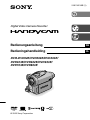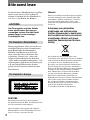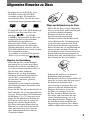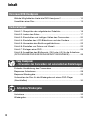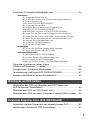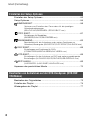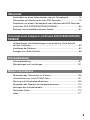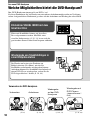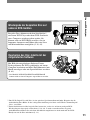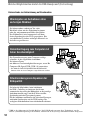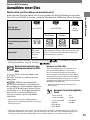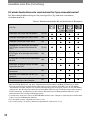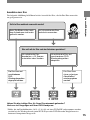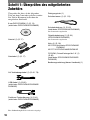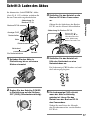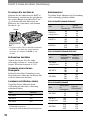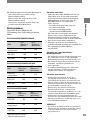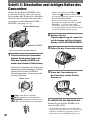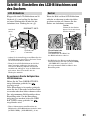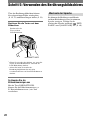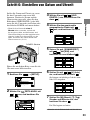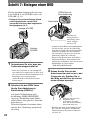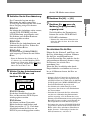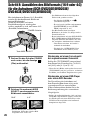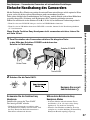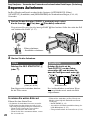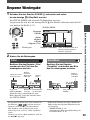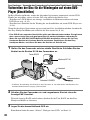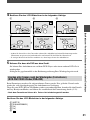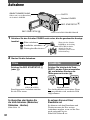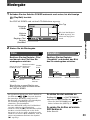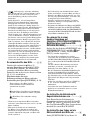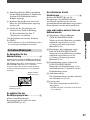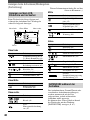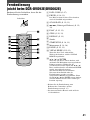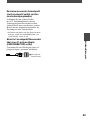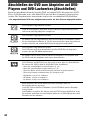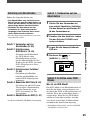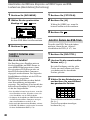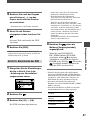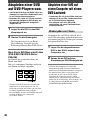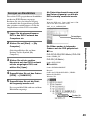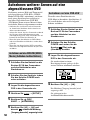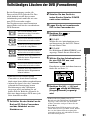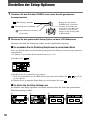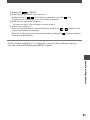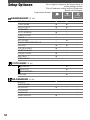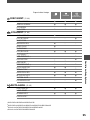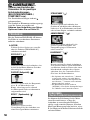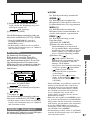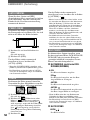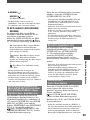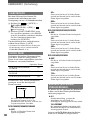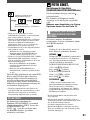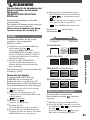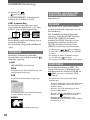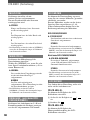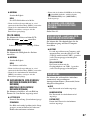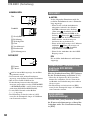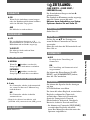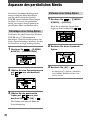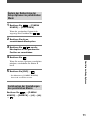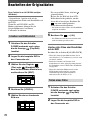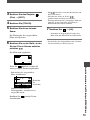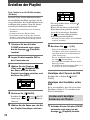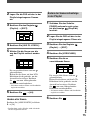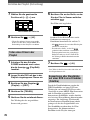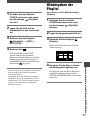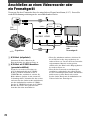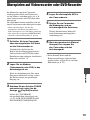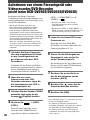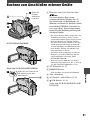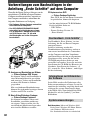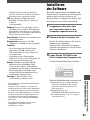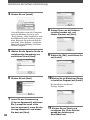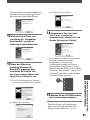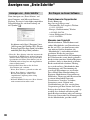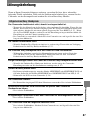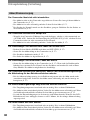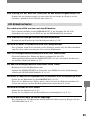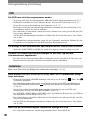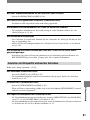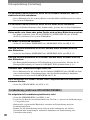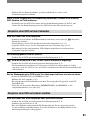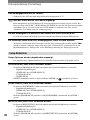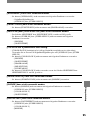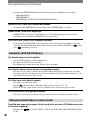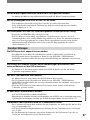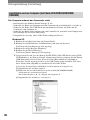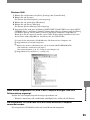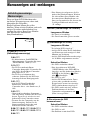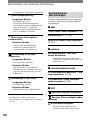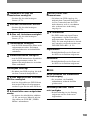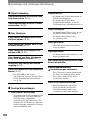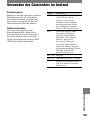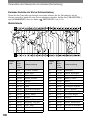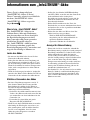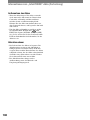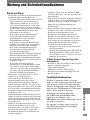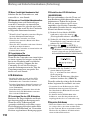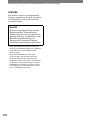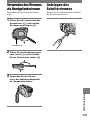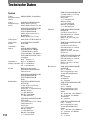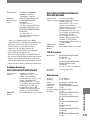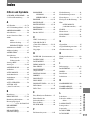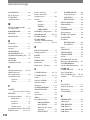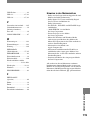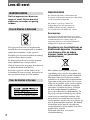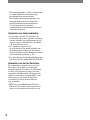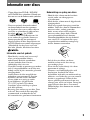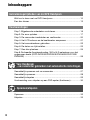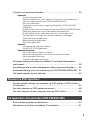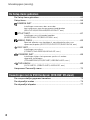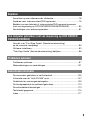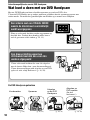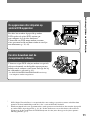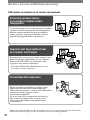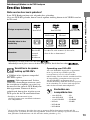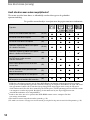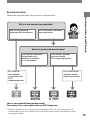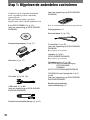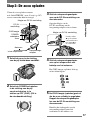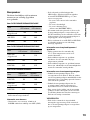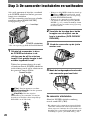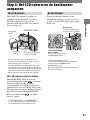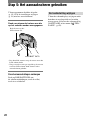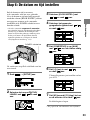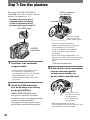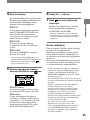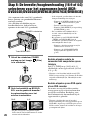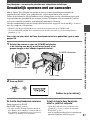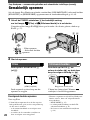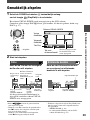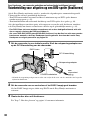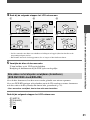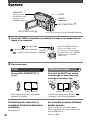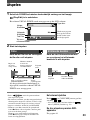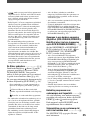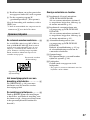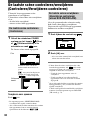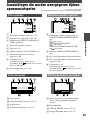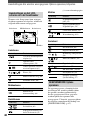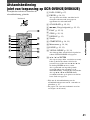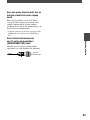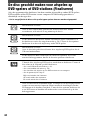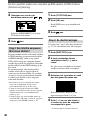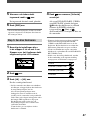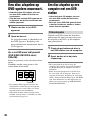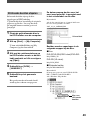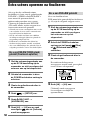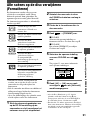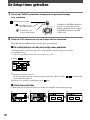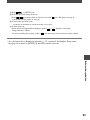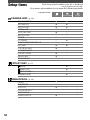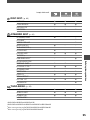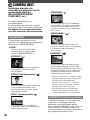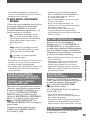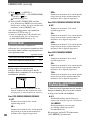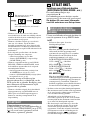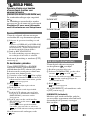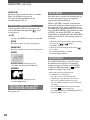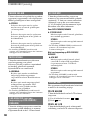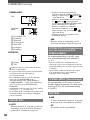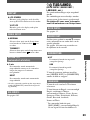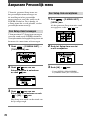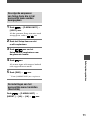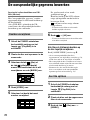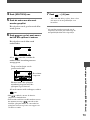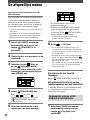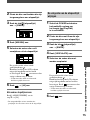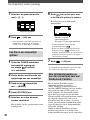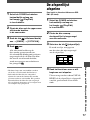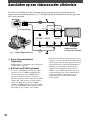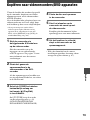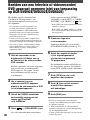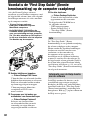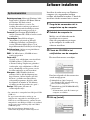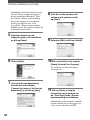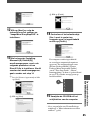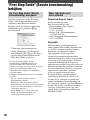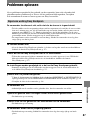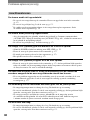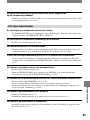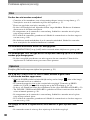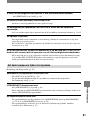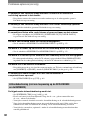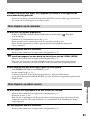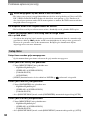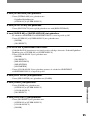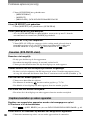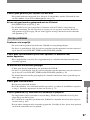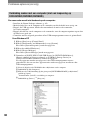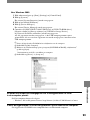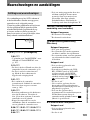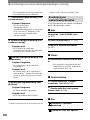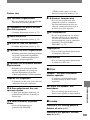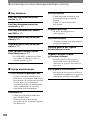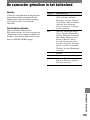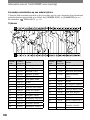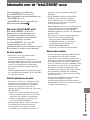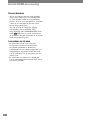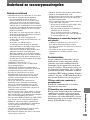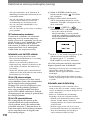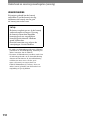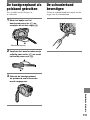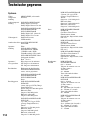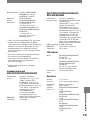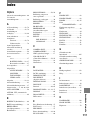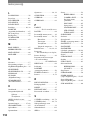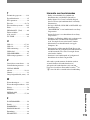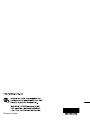Sony DCR-DVD803E de handleiding
- Categorie
- Camcorders
- Type
- de handleiding
Pagina laadt ...
Pagina laadt ...
Pagina laadt ...
Pagina laadt ...
Pagina laadt ...
Pagina laadt ...
Pagina laadt ...
Pagina laadt ...
Pagina laadt ...
Pagina laadt ...
Pagina laadt ...
Pagina laadt ...
Pagina laadt ...
Pagina laadt ...
Pagina laadt ...
Pagina laadt ...
Pagina laadt ...
Pagina laadt ...
Pagina laadt ...
Pagina laadt ...
Pagina laadt ...
Pagina laadt ...
Pagina laadt ...
Pagina laadt ...
Pagina laadt ...
Pagina laadt ...
Pagina laadt ...
Pagina laadt ...
Pagina laadt ...
Pagina laadt ...
Pagina laadt ...
Pagina laadt ...
Pagina laadt ...
Pagina laadt ...
Pagina laadt ...
Pagina laadt ...
Pagina laadt ...
Pagina laadt ...
Pagina laadt ...
Pagina laadt ...
Pagina laadt ...
Pagina laadt ...
Pagina laadt ...
Pagina laadt ...
Pagina laadt ...
Pagina laadt ...
Pagina laadt ...
Pagina laadt ...
Pagina laadt ...
Pagina laadt ...
Pagina laadt ...
Pagina laadt ...
Pagina laadt ...
Pagina laadt ...
Pagina laadt ...
Pagina laadt ...
Pagina laadt ...
Pagina laadt ...
Pagina laadt ...
Pagina laadt ...
Pagina laadt ...
Pagina laadt ...
Pagina laadt ...
Pagina laadt ...
Pagina laadt ...
Pagina laadt ...
Pagina laadt ...
Pagina laadt ...
Pagina laadt ...
Pagina laadt ...
Pagina laadt ...
Pagina laadt ...
Pagina laadt ...
Pagina laadt ...
Pagina laadt ...
Pagina laadt ...
Pagina laadt ...
Pagina laadt ...
Pagina laadt ...
Pagina laadt ...
Pagina laadt ...
Pagina laadt ...
Pagina laadt ...
Pagina laadt ...
Pagina laadt ...
Pagina laadt ...
Pagina laadt ...
Pagina laadt ...
Pagina laadt ...
Pagina laadt ...
Pagina laadt ...
Pagina laadt ...
Pagina laadt ...
Pagina laadt ...
Pagina laadt ...
Pagina laadt ...
Pagina laadt ...
Pagina laadt ...
Pagina laadt ...
Pagina laadt ...
Pagina laadt ...
Pagina laadt ...
Pagina laadt ...
Pagina laadt ...
Pagina laadt ...
Pagina laadt ...
Pagina laadt ...
Pagina laadt ...
Pagina laadt ...
Pagina laadt ...
Pagina laadt ...
Pagina laadt ...
Pagina laadt ...
Pagina laadt ...
Pagina laadt ...
Pagina laadt ...
Pagina laadt ...
Pagina laadt ...
Pagina laadt ...

2
DCR-DVD92E/DVD202E/DVD203E/DVD403E/DVD602E/DVD653E/DVD703E/
DVD803E 2-587-623-52(1)
Lees dit eerst
WAARSCHUWING
Stel het apparaat niet bloot aan
regen of vocht. Dit kan brand of
elektrische schokken tot gevolg
hebben.
Voor de Klanten in Nelerland
Dit apparaat bevat een vast ingebouwde
batterij die niet vervangen hoeft te worden
tijdens de levensduur van het apparaat.
Raadpleeg uw leverancier indien de batterij
toch vervangen moet worden.
De batterij mag alleen vervangen worden
door vakbekwaam sevicepersoneel.
Gooi de batterij niet weg maar lever deze in
als klein chemisch afval (KCA).
Lever het apparaat aan het einde van de
levensduur in voor recycling, de batterij zal
dan op correcte wijze verwekt worden.
Voor de klanten in Europa
WAARSCHUWING
De elektromagnetische velden kunnen bij
de opgegeven frequenties het beeld en het geluid
van de camcorder beïnvloeden.
Dit product is getest en voldoet aan
de beperkingen die zijn uiteengezet in
de EMC-richtlijn voor het gebruik van
een aansluitsnoer van minder dan 3 meter.
Kennisgeving
Als de gegevensoverdracht halverwege wordt
onderbroken (mislukt) door statische elektriciteit
of elektromagnetische storing, moet u de
toepassing opnieuw starten of de USB-kabel
loskoppelen en opnieuw aansluiten.
Verwijdering van Oude Elektrische en
Elektronische Apparaten (Toepasbaar
in de Europese Unie en andere
Europese landen met gescheiden
ophaalsystemen)
Het symbool op het product of op de
verpakking wijst erop dat dit product niet
als huishoudafval mag worden behandeld.
Het moet echter naar een plaats worden
gebracht waar elektrische en elektronische
apparatuur wordt gerecycled. Als u ervoor
zorgt dat dit product op de correcte manier
wordt verwijderd, voorkomt u mogelijk
voor mens en milieu negatieve gevolgen
die zich zouden kunnen voordoen in
geval van verkeerde afvalbehandeling. De
recyclage van materialendraagt bij tot het
vrijwaren van natuurlijke bronnen. Voor
meer details in verband met het recyclen
van dit product, neemt u het best contact op
met de gemeentelijke instanties, het bedrijf
of de dienst belast met de verwijdering
van huishoudafval of de winkel waar u het
product hebt gekocht.
Geldt ook voor deze accessoires:
afstandsbediening.

3
DCR-DVD92E/DVD202E/DVD203E/DVD403E/DVD602E/DVD653E/DVD703E/
DVD803E 2-587-623-52(1)
Opmerkingen bij het gebruik
Bij de camcorder worden twee
bedieningshandleidingen geleverd.
– "Bedieningshandleiding"
(deze handleiding)
– "First Step Guide" (Eenste kennismarking)
voor gebruik bij de bijgeleverde software
(op de bijgeleverde CD-ROM)
*
*
Bij DCR-DVD92E/DVD202E/
DVD602E wordt de "First Step
Guide" (Eenste kennismarking) niet
meegeleverd.
Informatie over het gebruik van
de camcorder
• Houd de camcorder niet vast bij
de volgende onderdelen:
Beeldzoeker LCD-scherm
Accu
• Om te voorkomen dat discs kapot gaan of
opgenomen beelden verloren gaan, moet
u als volgt te werk gaan als het lampje
van de POWER-schakelaar (p. 20) of het
ACCESS-lampje (p. 24) brandt:
− Verwijder de accu of de
netspanningsadapter niet van de
camcorder.
− Stel het apparaat niet bloot aan
mechanische schokken of trillingen.
• Als u de camcorder met een USB-kabel
of een andere kabel wilt aansluiten op
een ander apparaat, moet u ervoor zorgen
dat u de stekker in de juiste richting
plaatst. Als u de stekker met kracht in
de verkeerde richting plaatst, kan de
aansluiting worden beschadigd of kan dit
een storing van de camcorder veroorzaken.
Opmerkingen over Setup-items, het
LCD-scherm, de beeldzoeker en de lens
• Een Setup-item dat grijs wordt
weergegeven, is niet beschikbaar in de
huidige opname- of afspeelomstandigheden.
• Het LCD-scherm en de beeldzoeker
van de camcorder zijn vervaardigd met
precisietechnologie, zodat minstens
99,99% van de beeldpunten voor
gebruik beschikbaar is. Soms kunnen er
zwarte stipjes en/of heldere stipjes (wit,
rood, blauw of groen) verschijnen op
het LCD-scherm of in de beeldzoeker.
Dit is normaal.
• Als het LCD-scherm, de beeldzoeker
en de lens langdurig worden blootgesteld
aan direct zonlicht, kunnen deze
beschadigd raken. Wees voorzichtig
wanneer u de camera buiten of bij een
raam neerlegt.
• Richt de camcorder nooit direct naar
de zon. Dit kan een storing in de camcorder
veroorzaken. Neem de zon alleen op als het
licht niet fel is, zoals tijdens de schemering.
Informatie over opnemen
• Voordat u begint met opnemen, test u de
opnamefunctie om te controleren of het
beeld en het geluid zonder problemen
worden opgenomen. Als u beelden hebt
opgenomen op een DVD-R, kunt u deze
niet verwijderen. Gebruik een DVD-RW/
DVD+RW (niet meegeleverd) voor het
maken van proefopnamen (p. 13).
• Opnamen worden niet vergoed, zelfs
niet als er niet wordt opgenomen
of weergegeven wegens een storing
van de camcorder, problemen met
de opslagmedia, enzovoort.
• Het kleursysteem voor televisie verschilt
per land/regio. Als u de opnamen
van deze camcorder wilt bekijken op
een televisie, moet u een televisie met het
kleursysteem PAL hebben.
NL

4
DCR-DVD92E/DVD202E/DVD203E/DVD403E/DVD602E/DVD653E/DVD703E/
DVD803E 2-587-623-52(1)
• Televisieprogramma’s, films, videobanden
en ander beeldmateriaal kunnen zijn
beschermd door auteursrechten.
Het zonder toestemming opnemen van
dergelijk materiaal kan in strijd zijn
met de geldende auteursrechtwetten.
U kunt geen software die door
auteursrechten wordt beschermd naar uw
camcorder kopiëren.
Informatie over deze handleiding
•
De beelden van het LCD-scherm en de
beeldzoeker die in deze gebruiksaanwijzing
worden gebruikt, zijn opgenomen met een
digitale camera en kunnen dus verschillen
van de beelden die u ziet.
• De schermweergaven in de
geselecteerde taal worden gebruikt om
de bedieningsprocedures te illustreren.
Wijzig desgewenst de schermtaal voordat
u de camcorder gebruikt (p. 69).
• De afbeeldingen in deze handleiding zijn
gebaseerd op het model DCR-DVD403E.
Informatie over de Carl Zeiss-lens
De camcorder is uitgerust met een Carl
Zeiss-lens. Deze lens is gezamenlijk
ontwikkeld door Carl Zeiss, in Duitsland,
en Sony Corporation en zorgt voor een
superieure beeldkwaliteit. De lens maakt
gebruik van het meetsysteem MTF
*
voor
videocamera’s en levert de kwaliteit
waardoor Carl Zeiss-lenzen bekend
zijn geworden.
*
MTF staat voor Modulation Transfer
Function. De waarde geeft aan hoeveel
licht van een onderwerp in de lens valt.

5
DCR-DVD92E/DVD202E/DVD203E/DVD403E/DVD602E/DVD653E/DVD703E/
DVD803E 2-587-623-52(1)
Informatie over discs
•
U kunt alleen 8cm DVD-R-, DVD-RW-
en DVD+RW-discs gebruiken. Gebruik een
disc met een van de onderstaande symbolen.
•
Voor een optimale betrouwbaarheid
en duurzaamheid voor het opnemen
en afspelen is het aan te raden schijven
van Sony te gebruiken of schijven met
het teken
*
for VIDEO
CAMERA voor DVD Handycam. Als
u een andere disc gebruikt, kunnen er
fouten optreden bij het opnemen of
afspelen of kan de disc mogelijk niet uit
de DVD Handycam worden uitgeworpen.
*
Afhankelijk van de plaats waar u de
disc hebt gekocht, heeft deze het teken
.
Informatie over het gebruik
•
Houd de disc aan de rand vast terwijl
u het gat in het midden lichtjes
ondersteund. Raak de opnamekant
(de niet-bedrukte kant van een
enkelzijdige disc) niet aan.
•
Verwijder voordat u opnamen gaat maken
stof en vingerafdrukken van de disc met
behulp van de bij de camcorder geleverde
reinigingsdoek.
Anders kunt u de disc mogelijk niet
gebruiken voor opnemen of afspelen.
•
Wanneer u de disc in de camcorder
plaatst, drukt u er stevig op totdat
u een klik hoort. Als het bericht
[C:13:] op het LCD-scherm
verschijnt, opent u de klep en plaatst
u de disc opnieuw.
•
Bevestig geen stickers op een disc. Doet
u dit wel, dan wordt de disc mogelijk
asymmetrisch, waardoor de disc of
de camcorder niet goed meer functioneert.
Behandeling en opslag van discs
•
Houd de disc schoon om de kwaliteit
van de audio- en videogegevens
te beschermen.
•
Maak de disc schoon met de bijgeleverde
reinigingsdoek.
Maak een vegende beweging vanuit het
midden. Vuile discs kunt u schoonmaken
met een zachte, vochtig gemaakte
doek, waarna u het vocht vewijdert
met een zachte, droge doek. Gebruik
geen oplosmiddelen zoals benzine,
schoonmaakmiddelen die zijn bedoeld
voor vinyl LP’s of antistatische spray,
aangezien deze middelen storingen op
de disc kunnen veroorzaken.
•
Stel de disc niet bloot aan direct
zonlicht en bewaar de disc niet op
een vochtige plaats.
•
Plaats de disc in het doosje als u deze
meeneemt of opbergt.
•
Wanneer u een enkelzijdige disc wilt
beschrijven, beschrijf dan alleen
de bedrukte zijde met een markeerstift op
oliebasis, en raak de disc pas aan wanneer
de inkt is opgedroogd. Verhit de disc
niet en gebruik geen materiaal met een
scherpe punt, zoals een balpen. Droog het
oppervlak niet door het te verwarmen.
Dubbelzijdige discs kunnen niet worden
beschreven.

6
DCR-DVD92E/DVD202E/DVD203E/DVD403E/DVD602E/DVD653E/DVD703E/
DVD803E 2-587-623-52(1)
Inhoudsopgave
Gebruiksmogelijkheden van de DVD Handycam
Wat kunt u doen met uw DVD Handycam ...............................................10
Een disc kiezen .......................................................................................13
Voorbereidingen
Stap 1: Bijgeleverde onderdelen controleren ...........................................16
Stap 2: De accu opladen .........................................................................17
Stap 3: De camcorder inschakelen en vasthouden .................................20
Stap 4: Het LCD-scherm en de beeldzoeker aanpassen ........................21
Stap 5: Het aanraakscherm gebruiken ....................................................22
Stap 6: De datum en tijd instellen ............................................................23
Stap 7: Een disc plaatsen ........................................................................24
Stap 8: De breedte-/hoogteverhouding (16:9 of 4:3) selecteren voor het
opgenomen beeld (DCR-DVD202E/DVD203E/DVD403E/DVD703E/
DVD803E) ...............................................................................................26
Easy Handycam
– uw camcorder gebruiken met automatische instellingen
Gemakkelijk opnemen met uw camcorder ..............................................27
Gemakkelijk opnemen .............................................................................28
Gemakkelijk afspelen ..............................................................................29
Voorbereiding voor afspelen op een DVD-speler (finaliseren) .................30
Opnemen/afspelen
Opnemen .................................................................................................32
Afspelen ..................................................................................................33

7
DCR-DVD92E/DVD202E/DVD203E/DVD403E/DVD602E/DVD653E/DVD703E/
DVD803E 2-587-623-52(1)
Functies voor opnemen/afspelen ............................................................34
Opnemen
Zoomfunctie gebruiken
Geluid opnemen met meer nadruk (5.1-kanaals surroundopname)
(niet van toepassing op de DCR-DVD92E/DVD602E)
De flitser gebruiken
Opnemen in een donkere omgeving (NightShot (DCR-DVD403E/
DVD803E)/
NightShot plus (niet van toepassing op de DCR-DVD403E/DVD803E))
Belichting aanpassen voor onderwerpen met tegenlicht
Scherpstellen op een onderwerp dat niet in het midden staat
De belichting van het geselecteerde onderwerp vastleggen
Opnemen in de spiegelstand
Speciale effecten gebruiken
Een statief gebruiken
Afspelen
De beelden op volgorde afspelen
De WEERG.ZOOM gebruiken
Opnemen/afspelen
De resterende accuduur controleren
Het bevestigingsgeluid voor een bewerking uitschakelen
De instellingen initialiseren
Overige onderdelen en functies
De laatste scène controleren/verwijderen (Controleren/Verwijderen
controleren) .............................................................................................38
Aanduidingen die worden weergegeven tijdens opnemen/afspelen .......39
Afstandsbediening (niet van toepassing op DCR-DVD92E/DVD602E) ...41
Het beeld afspelen op een televisie ........................................................42
Afspelen op DVD-apparatuur
De disc geschikt maken voor afspelen op DVD-spelers of DVD-stations
(Finaliseren) ............................................................................................44
Een disc afspelen op DVD-spelers enzovoort. ........................................48
Een disc afspelen op een computer met een DVD-station ......................48
De opgenomen disc gebruiken (DVD-RW/DVD+RW)
Extra scènes opnemen na finaliseren .....................................................50
Alle scènes op de disc verwijderen (Formatteren) ..................................51

8
DCR-DVD92E/DVD202E/DVD203E/DVD403E/DVD602E/DVD653E/DVD703E/
DVD803E 2-587-623-52(1)
De Setup-items gebruiken
De Setup-items gebruiken .......................................................................52
Setup-items .............................................................................................54
CAMERA INST. ..................................................................................56
Instellingen waarmee u de camcorder
kunt aanpassen aan de opnameomstandigheden
(BELICHTING/WITBALANS/STEADYSHOT, enz.)
STILST INST. .....................................................................................61
Instellingen voor stilstaande beelden
(BURST/KWALITEIT/BEELDFORM., enz.)
BEELD PROG. .................................................................................63
Speciale effecten voor beelden of aanvullende functies voor
opnemen/afspelen (B EFFECT/DIG EFFECT/SLIDE SHOW, enz.)
DISC INST. .........................................................................................65
Instellingen voor discs
(FORMAT/FINALISEREN/UNFINALIZE, enz.)
STANDRD INST ................................................................................65
Instellingen tijdens het opnemen op disc of andere
algemene instellingen
(OPNAMESTAND/LCD/BZ INST./USB-SNELHEID, enz.)
TIJD/LANGU. ....................................................................................69
(KLOK INSTEL./GEBIED INST./LANGUAGE, enz.)
Aanpassen Persoonlijk menu ..................................................................70
Bewerkingen met de DVD Handycam (DVD-RW: VR-stand)
De oorspronkelijke gegevens bewerken ..................................................72
De afspeellijst maken ..............................................................................74
De afspeellijst afspelen ...........................................................................77
Inhoudsopgave (vervolg)

9
DCR-DVD92E/DVD202E/DVD203E/DVD403E/DVD602E/DVD653E/DVD703E/
DVD803E 2-587-623-52(1)
Kopiëren
Aansluiten op een videorecorder oftelevisie ............................................78
Kopiëren naar videorecorders/DVD-apparaten .......................................79
Beelden van een televisie of videorecorder/DVD-apparaat opnemen
(niet van toepassing op DCR-DVD92E/DVD202E/DVD602E) .................80
Aansluitingen voor externe apparaten .....................................................81
Een computer gebruiken (niet van toepassing op DCR-DVD92E/
DVD202E/DVD602E)
Voordat u de "First Step Guide" (Eenste kennismarking)
op de computer raadpleegt .....................................................................82
Software installeren .................................................................................83
"First Step Guide" (Eenste kennismarking) bekijken ...............................86
Problemen oplossen
Problemen oplossen ................................................................................87
Waarschuwingen en aanduidingen .......................................................101
Aanvullende informatie
De camcorder gebruiken in het buitenland ............................................105
Informatie over de "InfoLITHIUM"-accu .................................................107
Onderhoud en voorzorgsmaatregelen ...................................................109
De handgreepband als polsband gebruiken ..........................................113
De schouderband bevestigen ................................................................113
Technische gegevens ............................................................................114
Index ......................................................................................................117

10
DCR-DVD92E/DVD202E/DVD203E/DVD403E/DVD602E/DVD653E/DVD703E/
DVD803E 2-587-623-52(1)
Gebruiksmogelijkheden van de DVD Handycam
Wat kunt u doen met uw DVD Handycam
Met uw DVD Handycam kunt u beelden opnemen op een 8cm DVD
*
-disc.
U kunt de DVD Handycam op andere manieren gebruiken dan de opnameapparatuur met
andere media. Dit maakt het gemakkelijker om beelden op te nemen en te bekijken.
De DVD Handycam gebruiken
Voorbereiden Opnemen
Afspelen
op de DVD
Handycam
Afspelen op
DVD-spelers
(De disc
finaliseren
**
)
(p. 16) (p. 28, 32) (p. 29, 33) (p. 30, 44)
Een scherm met een VISUAL INDEX
waarin de discinhoud overzichtelijk
wordt weergegeven
Films en stilstaande beelden worden opgenomen op
dezelfde disc. Dankzij deze handige index kunt u
snel de gewenste scène vinden (p. 29, 33).
Een diavoorstelling waarmee
stilstaande beelden één voor één
worden afgespeeld
U kunt stilstaande beelden één voor één afspelen
met de functie Slide show (voor diavoorstellingen).
U kunt diavoorstellingen ook afspelen op een DVD-
speler als u de schijf finaliseert
**
(p. 30, 44).

11
DCR-DVD92E/DVD202E/DVD203E/DVD403E/DVD602E/DVD653E/DVD703E/
DVD803E 2-587-623-52(1)
*
DVD (Digital Versatile Disc) is een optische disc met een hoge capaciteit waarmee u beelden kunt
opnemen. In deze handleiding wordt met "disc" een 8cm DVD-disc bedoeld.
**
Finaliseren houdt in dat een opgenomen disc wordt geconverteerd zodat deze kan worden afgespeeld
op andere DVD-afspeelapparaten (p. 30, 44). Na het finaliseren van een disc kunt u alleen nieuwe
opnamen op de disc maken met de DVD Handycam als u het juiste disctype en de juiste opname-
indeling gebruikt (p. 13).
Een disc bewerken met de
meegeleverde software
U kunt uw eigen DVD-schijven maken en speciale
effecten of muziek aan de beelden toevoegen met
behulp van de software van Picture Package die bij
de camcorder is geleverd (p. 82).
•
De DCR-DVD92E/DVD202E/DVD602E kan niet op
een computer worden aangesloten.
De opgenomen disc afspelen op
andere DVD-apparaten
Een disc kan worden afgespeeld op andere
DVD-spelers of op het DVD-station van
een computer als u de disc finaliseert
**
.
U kunt ook een DVD-menu maken waarmee
u het gewenste beeld snel kunt vinden in een lijst
met miniaturen (p. 30, 44).
Gebruiksmogelijkheden van de DVD Handycam

12
DCR-DVD92E/DVD202E/DVD203E/DVD403E/DVD602E/DVD653E/DVD703E/
DVD803E 2-587-623-52(1)
Wat kunt u doen met uw DVD Handycam (vervolg)
DVD-functies die afwijken van de functies van tapemedia.
Eenvoudig opnamen maken
en vervolgens afspelen zonder
terugspoelen
U kunt de opname starten en de opgenomen beelden
controleren zonder terugspoelen of vooruitspoelen.
Beelden worden automatisch op de beschikbare
ruimte op de disc opgeslagen. Zo kunt u niet per
ongeluk belangrijke beelden overschrijven.
Gegevens met hoge snelheid naar
de computer overbrengen
Het importeren van gegevens naar de computer kost
minder tijd dan de opnameduur. Als uw computer
High-speed USB (USB 2.0) ondersteunt, kunt
u gegevens nog sneller overbrengen.
•
De DCR-DVD92E/DVD202E/DVD602E kan niet op
een computer worden aangesloten.
De beeldkwaliteit aanpassen
Bij het opnemen van beelden op een disc wordt
de disccapaciteit effectiever benut dankzij het
VBR-coderingssysteem
*
, waarmee de beeldkwaliteit
automatisch wordt aangepast aan de
opnameomstandigheden.
Als u een object wilt opnemen dat snel beweegt,
hebt u meer discruimte nodig. Dit kan ervoor
zorgen dat de beschikbare opnameduur korter
is dan normaal.
*
VBR staat voor Variable Bit Rate. Met deze functie kan de bit rate (opnamecapaciteit per tijdseenheid)
automatisch worden aangepast aan de verschillende scènes die worden opgenomen.

13
DCR-DVD92E/DVD202E/DVD203E/DVD403E/DVD602E/DVD653E/DVD703E/
DVD803E 2-587-623-52(1)
Gebruiksmogelijkheden van de DVD Handycam
Een disc kiezen
Welke soorten discs kan ik gebruiken?
In uw DVD Handycam kunt u de volgende discs gebruiken.
Als u een DVD-RW gebruikt, kunt u voor de opname-indeling kiezen uit de VIDEO-stand en
de VR-stand.
Disctype en opname-indeling
8cm DVD-R 8cm DVD-RW 8cm DVD+RW
VIDEO-stand VR-stand
Gebruikte tekens in deze
handleiding
Kenmerken
Dit disctype
kan slechts
eenmaal
worden
beschreven.
Dit disctype kan meerdere keren worden
beschreven, zelfs wanneer de disc vol is,
door de disc te formatteren
*
.
•
Gebruik discs van Sony of discs met het teken .
Afhankelijk van de plaats waar u de disc hebt gekocht, heeft deze het teken .
Verschillen in de opname-
indeling op DVD-RW’s
Opmerking over DVD+RW
Als u een DVD+RW afspeelt die is opgenomen
in 16:9 (p.26, 60) op een DVD-speler die
is aangesloten op een 4:3-televisie zonder
ondersteuning voor 16:9-beeld, wordt het beeld in
de lengterichting gecomprimeerd weergegeven.
Als de DVD+RW is opgenomen met de
standaardinstelling, wordt het beeld weergegeven
in de verhouding 4:3 als deze wordt afgespeeld
onder de bovenstaande omstandigheden.
Voorbeelden van
incompatibele discs
•
12cm DVD-R
•
12cm DVD-RW
•
12 cm DVD+RW
•
DVD+R
•
DVD-RAM
•
DVD-ROM
•
CD
•
CD-R
•
CD-ROM
•
CD-RW
is in het algemeen compatibel
met andere spelers.
(Video-opnamestand). In deze
stand kunt u bewerkingen uitvoeren (zoals
het verwijderen of opdelen van scènes) op
het materiaal dat u met de DVD Handycam
hebt opgenomen. Wanneer de disc is
gefinaliseerd, kunt u deze afspelen op een
DVD-speler die de VR-stand ondersteunt.
•
Raadpleeg de documentatie bij uw
afspeelapparatuur voor aanvullende informatie
over compatibiliteit.
*
Als u een disc formatteert, bereidt u deze voor op opnemen. Bij het formatteren worden ook alle
beeldgegevens verwijderd die eerder zijn opgenomen, zodat u weer de volledige capaciteit van de disc
kunt gebruiken. Zodoende kunt u de disc meerdere malen gebruiken (p. 51).
Gebruiksmogelijkheden van de DVD Handycam

14
DCR-DVD92E/DVD202E/DVD203E/DVD403E/DVD602E/DVD653E/DVD703E/
DVD803E 2-587-623-52(1)
Een disc kiezen (vervolg)
Heeft elke disc weer andere mogelijkheden?
Wat u met een disc kunt doen, is afhankelijk van het disctype en de gebruikte
opname-indeling.
De getallen tussen haakjes verwijzen naar de pagina met meer informatie.
Type disc
Films en stilstaande beelden opnemen (28, 32)
De laatste scène direct afspelen (38)
De laatste scène direct verwijderen (38)
–
Opnamen afspelen op andere DVD-spelers
als u de disc finaliseert
1)
(30, 44)
Opnamen afspelen op andere DVD-spelers,
ook als u de disc niet finaliseert
1)
(44)
– – –
2)
Het DVD-menu maken wanneer
u de disc finaliseert
(45)
–
Extra scènes opnemen na het finaliseren
van een disc
(50)
–
3)
4)
De disc meerdere malen gebruiken door
deze te formatteren
(51)
–
Beelden bewerken op de DVD Handycam (72)
– –
–
Opgenomen scènes overbrengen naar
de computer en de beelden daar bewerken
(82)
1)
DVD-discs die zijn opgenomen met de Sony DVD Handycam kunnen worden afgespeeld op gewone
DVD-spelers, DVD-opnameapparatuur en DVD-stations op de computer. DVD-RW’s die in de VR-stand
zijn opgenomen, kunnen alleen worden afgespeeld op DVD-afspeelapparatuur waarop de VR-stand
wordt ondersteund. Niet alle discs kunnen op alle DVD-spelers, DVD-opnameapparaten en DVD-stations
van computers worden afgespeeld. Raadpleeg de documentatie bij uw afspeelapparatuur voor
aanvullende informatie over compatibiliteit.
2)
Probeer deze discs niet af te spelen in het DVD-ROM-station van uw computer. Dit kan
een storing veroorzaken.
3)
Het finaliseren moet ongedaan worden gemaakt (p. 50).
4)
Er wordt een venster weergegeven waarin wordt gevraagd of u nog meer materiaal wilt opnemen (p. 50).

15
DCR-DVD92E/DVD202E/DVD203E/DVD403E/DVD602E/DVD653E/DVD703E/
DVD803E 2-587-623-52(1)
Wat wilt u met de beschreven disc doen?
Ik wil de disc bewerken,
bijvoorbeeld door
beelden te verdelen
of te verwijderen.
Ik wil de disc afspelen
op verschillende
DVD-afspeelapparaten.
Wilt u de disc meerdere keren gebruiken?
Nee. Ik wil gemaakte
opnamen niet verwijderen.
Ja. Ik wil de disc meerdere
keren gebruiken.
De juiste disc kiezen
Gebruik het volgende schema bij uw keuze van de juiste disc.
En u kunt de
disc afspelen
op verschillende
DVD-
afspeelapparaten.
En u kunt de disc
afspelen zonder
deze te finaliseren.
*
Hebt u een geschikt disctype gevonden?
Dan wensen wij u veel plezier met uw DVD Handycam.
* Wanneer u beelden die met de breedte-/hoogteverhouding 16:9 (p. 26, 60) zijn opgenomen op
een DVD+RW, afspeelt op een DVD-speler of een DVD-recorder, kunnen de beelden in de lengte
gecomprimeerd lijken.
Gebruiksmogelijkheden van de DVD Handycam

16
DCR-DVD92E/DVD202E/DVD203E/DVD403E/DVD602E/DVD653E/DVD703E/
DVD803E 2-587-623-52(1)
Stap 1: Bijgeleverde onderdelen controleren
Controleer of de volgende onderdelen
in de verpakking van de camcorder
aanwezig zijn.
Het getal tussen haakjes geeft het
bijgeleverde aantal van het onderdeel aan.
8 cm DVD-R DMR30 (1) (p. 13)
(niet van toepassing op DCR-DVD92E/
DVD602E)
Netspanningsadapter (1) (p. 17)
Netsnoer (1) (p. 17)
A/V-kabel (1) (p. 42, 78)
USB-kabel (1) (p. 82)
(niet van toepassing op DCR-DVD92E/
DVD202E/DVD602E)
Draadloze afstandsbediening (1) (p. 41)
(niet van toepassing op DCR-DVD92E/
DVD602E)
Er is al een lithiumknoopcelbatterij geïnstalleerd.
Reinigingsdoek (1)
Schouderband (1) (p. 113)
Contactklep (1) (p. 81)
(niet van toepasing op DCR-DVD403E/
DVD803E)
Bevestigd op de camcorder.
Lensdop (1) (p.20)
(DCR-DVD92E/DVD602E)
Bevestigd op de camcorder.
Oplaadbare accu (1) (p. 18)
NP-FP50: Niet van toepassing op
DCR-DVD403E/
DVD803E
NP-FP70: DCR-DVD403E/DVD803E
CD-ROM Picture Package Ver.1.8 (1)
(p. 82)
(niet van toepassing op DCR-DVD92E/
DVD202E/DVD602E)
Bedieningshandleiding
(deze handleiding) (1)

17
DCR-DVD92E/DVD202E/DVD203E/DVD403E/DVD602E/DVD653E/DVD703E/
DVD803E 2-587-623-52(1)
Stap 2: De accu opladen
U kunt de accu opladen wanneer
u de ‘InfoLITHIUM’-accu (P-serie) (p.107)
aan uw camcorder hebt bevestigd.
Netsnoer
Klepje van DC IN aansluiting
In het stopcontact
Netspannings-
adapter
CHG-lampje
Stekker
DC IN-
aansluiting
Accu
POWER-
schakelaar
1 Schuif de accu in de richting
van de pijl totdat deze vastklikt.
2 Schuif de POWER-schakelaar
in de richting van de pijl
om de schakelaar in te
stellen op OFF (CHG). (Dit is
de standaardinstelling.)
3 Sluit de netspanningsadapter
aan op de DC IN-aansluiting van
de camcorder.
Open het klepje van de
DC IN-aansluiting om de
netspanningsadapter aan te sluiten.
Klepje van DC IN aansluiting
Laat het teken
v op de stekker
samenvallen met
het teken
v op
de camcorder.
4 Sluit de netspanningsadapter
aan op het stopcontact met
behulp van het netsnoer.
Het CHG-lampje (opladen) licht op
en het laden begint.
5 Het CHG-lampje (opladen) gaat uit
als de accu volledig is opgeladen.
Koppel de netspanningsadapter
los van de DC IN-aansluiting van
de camcorder.
Houd bij het loskoppelen van de
netspanningsadapter zowel de
camcorder als de stekker vast.
Voorbereidingen

18
DCR-DVD92E/DVD202E/DVD203E/DVD403E/DVD602E/DVD653E/DVD703E/
DVD803E 2-587-623-52(1)
De accu verwijderen
Schuif de accu in de richting van de
pijl terwijl u de pin in het midden van
de BATT-ontgrendelknop () omlaag
drukt, druk de accu in de richting van de
achterzijde van de camcorder en verwijder
de accu ().
BATT-
ontgrendelknop
Pin
•
Let bij het verwijderen van de accu erop dat
geen van de lampjes van de POWER-schakelaar
(p. 20) brandt.
De accu opbergen
Maak de accu helemaal leeg als u de accu
voor langere tijd wilt opbergen (p.107).
Een externe stroombron gebruiken
Ga op dezelfde manier te werk als wanneer
u de accu oplaadt. In dit geval blijft de
accu opgeladen.
Oplaadduur (voor volledig opladen)
Geschatte benodigde tijd in minuten als
u een geheel lege accu volledig wilt opladen.
Accu Oplaadduur
NP-FP50
*
130
NP-FP70
**
160
NP-FP90
220
*
Standaard meegeleverd bij alle modellen
behalve DCR-DVD403E/DVD803E.
**
Standaard meegeleverd bij DCR-DVD403E/
DVD803E.
Opnameduur
Geschatte beschikbare tijd in minuten
wanneer u een volledig opgeladen
accu gebruikt.
Voor DCR-DVD92E/DVD602E/DVD653E
Accu
Doorlopende
opnameduur
Normale
opnameduur
NP-FP50
(bijgeleverd)
80
85
90
35
40
40
NP-FP70
170
185
190
80
90
90
NP-FP90
300
335
345
145
165
170
Voor DCR-DVD202E/DVD203E/DVD703E
Accu
Doorlopende
opnameduur
Normale
opnameduur
NP-FP50
(bijgeleverd)
75
85
90
35
40
40
NP-FP70
160
180
190
70
85
90
NP-FP90
290
320
345
140
155
170
Voor DCR-DVD403E/DVD803E
Accu
Doorlopende
opnameduur
Normale
opnameduur
NP-FP50
55
60
60
25
25
25
NP-FP70
(bijgeleverd)
120
125
130
55
60
60
NP-FP90
215
230
235
105
110
115
Als u opnamen maakt bij de volgende
omstandigheden:
Bovenste waarde: als de achtergrondverlichting
van het LCD-scherm is ingeschakeld.
Middelste waarde: als de achtergrondverlichting
van het LCD-scherm is uitgeschakeld.
Onderste waarde: opnameduur als u opneemt
met de beeldzoeker terwijl het LCD-scherm is
gesloten.
Stap 2: De accu opladen (vervolg)

19
DCR-DVD92E/DVD202E/DVD203E/DVD403E/DVD602E/DVD653E/DVD703E/
DVD803E 2-587-623-52(1)
Weergaveduur
Geschatte beschikbare tijd in minuten
wanneer u een volledig opgeladen
accu gebruikt.
Voor DCR-DVD92E/DVD602E/DVD653E
Accu
Geopend
LCD-scherm
*
Gesloten
LCD-scherm
NP-FP50
(bijgeleverd)
105 125
NP-FP70
225 265
NP-FP90
400 475
Voor DCR-DVD202E/DVD203E/DVD703E
Accu
Geopend
LCD-scherm
*
Gesloten
LCD-scherm
NP-FP50
(bijgeleverd)
90 110
NP-FP70
190 235
NP-FP90
345 415
Voor DCR-DVD403E/DVD803E
Accu
Geopend
LCD-scherm
*
Gesloten
LCD-scherm
NP-FP50
90 105
NP-FP70
(bijgeleverd)
190 225
NP-FP90
345 400
*
Als de achtergrondverlichting van het
LCD-scherm is ingeschakeld.
Informatie over de accu
•
Voordat u de accu vervangt, schuift u de
POWER-schakelaar omhoog naar OFF (CHG).
•
In de volgende gevallen knippert het
CHG-lampje (opladen) tijdens het opladen
of wordt de BATTERY INFO (p. 37) niet
correct weergegeven.
– De accu is niet correct in de camcorder
geplaatst.
– De accu is beschadigd.
– De accu is helemaal leeg.
(Alleen voor BATTERY INFO.)
•
De stroom wordt niet geleverd via de accu als
de netspanningsadapter is aangesloten op de
DC IN-aansluiting van de camcorder, zelfs niet
als het netsnoer van de netspanningsadapter is
losgekoppeld van het stopcontact.
•
Het is raadzaam de accu NP-FP70 of NP-FP90
te gebruiken wanneer u een videolamp
bevestigt (optioneel).
Informatie over de oplaad-/opname-/
speelduur
• Tijden gemeten met de camcorder bij
25 °C. (Een temperatuur van 10-30°C
wordt aanbevolen.)
• De beschikbare opname- en speelduur
zijn korter als u de camcorder bij lage
temperaturen gebruikt.
• De beschikbare opname- en speelduur kunnen
korter zijn, afhankelijk van de omstandigheden
waarin de camcorder wordt gebruikt.
Informatie over de netspanningsadapter
• Gebruik de netspanningsadapter als er
een stopcontact in de buurt is. Haal de stekker
van de netspanningsadapter onmiddellijk uit het
stopcontact als er een storing optreedt wanneer
u de camcorder gebruikt.
• Gebruik de netspanningsadapter niet als
er weinig ruimte rond het stopcontact is,
bijvoorbeeld tussen een muur en meubilair.
• Zorg ervoor dat de stekker van de netspannin
gsadapter en het contactpunt van de accu niet
in aanraking komen met metalen voorwerpen.
Dit kan een storing veroorzaken.
VOORZICHTIG
• Zelfs als de camcorder is uitgeschakeld,
ontvangt het apparaat nog steeds stroom als
het via de netspanningsadapter is aangesloten
op een stopcontact.
Voorbereidingen

20
DCR-DVD92E/DVD202E/DVD203E/DVD403E/DVD602E/DVD653E/DVD703E/
DVD803E 2-587-623-52(1)
•
Wanneer u de POWER-schakelaar instelt op
(Film) of (Stilstaand beeld), wordt
het lenskapje geopend (niet van toepassing
op DCR-DVD92E/DVD602E).
•
Wanneer u de camcorder inschakelt nadat
u de datum en tijd hebt ingesteld ([KLOK
INSTEL.], p. 23), worden de huidige datum
en tijd een aantal seconden weergegeven op
het LCD-scherm.
2 Verwijder de lensdop door beide
knoppen aan de zijkant van de
kap in te drukken (DCR-DVD92E/
DVD602E).
3 Houd de camcorder op de juiste
manier vast.
4 Maak de handgreepband vast zodra
u de camcorder goed vast hebt.
De camcorder uitschakelen
Schuif de POWER-schakelaar omhoog
naar de stand OFF (CHG).
•
Bij aankoop is de camcorder zo ingesteld dat de
camcorder automatisch wordt uitgeschakeld als
u deze ongeveer 5 minuten laat staan zonder een
handeling uit te voeren. Dit wordt gedaan om de
acculading te sparen. ([AUTOM. UIT], p. 69).
Stap 3: De camcorder inschakelen en vasthouden
Als u wilt opnemen of afspelen, verschuift
u de POWER-schakelaar om het gewenste
lampje in te schakelen.
Als u de camcorder voor het eerst gebruikt,
wordt het scherm [KLOK INSTEL.]
weergegeven (p. 23).
POWER-schakelaar
Lensklep
*
*
Niet van toepassing op DCR-DVD92E/DVD602E
1 Schakel de camcorder in door
de POWER-schakelaar in de
richting van de pijl te schuiven
terwijl u het groene knopje in het
midden ingedrukt houdt.
Tijdens het opnemen kunt u de stand
veranderen door de POWER-schakelaar
in de richting van de pijl te schuiven tot
het gewenste lampje oplicht.
Groene knopje
(Film): Voor het opnemen van films.
(Stilstaand beeld): Voor het opnemen
van stilstaande beelden.
(Play/Edit): Voor het afspelen
van beelden op de camcorder, of voor het
bewerken van beelden (alleen mogelijk op
DVD-RW’s in de VR-stand).
CHG

21
DCR-DVD92E/DVD202E/DVD203E/DVD403E/DVD602E/DVD653E/DVD703E/
DVD803E 2-587-623-52(1)
Stap 4: Het LCD-scherm en de beeldzoeker
aanpassen
Het LCD-scherm
Open het LCD-scherm 90 graden ten
opzichte van de camcorder (). Draai
het LCD-scherm vervolgens in de
gewenste hoek om beelden op te nemen
of af te spelen ().
180 graden
(max.)
90 graden ten opzichte
van de camcorder
DISP/BATT INFO
90 graden
(max.)
•
Zorg ervoor dat u niet per ongeluk op de
toetsen van het LCD-venster drukt als u het
LCD-scherm opent of aanpast.
•
Als u het LCD-scherm opent onder een hoek
van 90 graden met de camcorder en vervolgens
180 graden in de richting van de lens draait, kunt
u het LCD-scherm sluiten met het venster naar
buiten gericht. Dit is handig bij het afspelen.
Het LCD-scherm donkerder maken
Houd DISP/BATT INFO een aantal
seconden ingedrukt totdat verschijnt.
Deze instelling is handig wanneer
u de camcorder in een heldere omgeving
gebruikt of als u de acculading wilt sparen.
Het opgenomen beeld wordt niet beïnvloed
door deze instelling. Houd DISP/BATT
INFO ingedrukt totdat verschijnt
om af te sluiten.
•
Zie [LCD/BZ INST.] - [LCD HELDER]
(p. 66) voor informatie over het aanpassen
van de helderheid van het LCD-scherm.
De beeldzoeker
U kunt beelden met behulp van de
beeldzoeker bekijken als u de accu wilt
sparen of als het LCD-scherm geen goed
beeld geeft.
Scherpstelknopje
voor zoeker
Beweeg het knopje tot het
beeld duidelijk wordt.
Beeldzoeker
Schuif de beeldzoeker
uit totdat deze vastklikt.
•
U kunt de helderheid van de
achtergrondverlichting van de beeldzoeker
aanpassen met [LCD/BZ INST.] -
[LICHT BZ] (p. 67).
Het opgenomen beeld wordt niet beïnvloed
door deze instelling.
Voorbereidingen

22
DCR-DVD92E/DVD202E/DVD203E/DVD403E/DVD602E/DVD653E/DVD703E/
DVD803E 2-587-623-52(1)
Stap 5: Het aanraakscherm gebruiken
U kunt opgenomen beelden afspelen
(p. 29,33) of de instellingen wijzigen
(p. 52) met het aanraakscherm.
Raak vervolgens de toetsen aan die
op het scherm worden weergegeven.
DISP/BATT INFO
Raak de toets op het
LCD-scherm aan.
•
Doe hetzelfde wanneer u op de toetsen naast het
LCD-scherm drukt.
•
Zorg ervoor dat u niet per ongeluk op de toetsen
naast het LCD-scherm drukt wanneer u het
aanraakscherm gebruikt.
De schermaanduidingen verbergen
Druk op DISP/BATT INFO om
de schermaanduidingen (zoals de teller)
in of uit te schakelen.
De taalinstelling wijzigen
U kunt de schermdisplays wijzigen zodat
berichten in een bepaalde taal worden
weergegeven. Selecteer de schermtaal bij
[LANGUAGE] in het menu TIJD/
LANGU. (p. 69).

23
DCR-DVD92E/DVD202E/DVD203E/DVD403E/DVD602E/DVD653E/DVD703E/
DVD803E 2-587-623-52(1)
Stel de datum en tijd in wanneer
u de camcorder voor het eerst gebruikt.
Als u de datum en tijd niet hebt ingesteld,
wordt het scherm [KLOK INSTEL.] telkens
weergegeven wanneer u de camcorder
inschakelt of de POWER-schakelaar naar
beneden schuift.
• Als u de camcorder ongeveer 3 maanden
niet gebruikt, loopt de ingebouwde oplaadbare
batterij leeg en kunnen de instellingen voor
datum en tijd uit het geheugen worden gewist.
In dat geval moet u de oplaadbare batterij
opnieuw opladen en vervolgens de datum
en tijd opnieuw instellen (p. 111).
POWER -schakelaar
Ga verder met stap 4 als u de klok voor het
eerst instelt.
1 Raak [SETUP] aan.
2 Selecteer het menu TIJD/
LANGU. met / en raak
aan.
3 Selecteer [KLOK INSTEL.] met
/ en raak aan.
4 Selecteer het gewenste
geografische gebied met /
en raak aan.
5 Stel [ZOMERTIJD] in op [AAN]
met / , en raak indien nodig
aan.
6 Stel [J] (jaar) in met /
en raak aan.
U kunt elk gewenst jaar instellen tot het
jaar 2079.
7 Stel [M] (maand), [D] (dag), het uur
en de minuten in en raak aan.
De klok begint te lopen.
•
Zie pagina 106 voor informatie over tijdzones.
Stap 6: De datum en tijd instellen
Voorbereidingen

24
DCR-DVD92E/DVD202E/DVD203E/DVD403E/DVD602E/DVD653E/DVD703E/
DVD803E 2-587-623-52(1)
Een nieuwe DVD-R, DVD-RW, of
DVD+RW van 8 cm is vereist voor het
maken van opnamen (p. 13).
• Verwijder van tevoren stof of
vingerafdrukken met behulp
van de reingingsdoek die bij
de camcorder is geleverd (p. 5).
POWER-
schakelaar
1 Controleer of de camcorder
is ingeschakeld.
•
U kunt de disc verwijderen wanneer
de camcorder is aangesloten op
een stroombron, ook al is de camcorder
uitgeschakeld. Het proces voor
discherkenning (stap 4) wordt echter
niet gestart.
2 Schuif de OPEN-schakelaar
voor de discklep in de richting
van de pijl (OPEN ).
[BEZIG MET OPENEN] wordt
weergegeven op het LCD-scherm.
Vervolgens krijgt u de openingsmelodie
een keer te horen en klinkt er
een pieptoon. Na de pieptoon wordt
de discklep automatisch opengeklapt.
Zodra de discklep
openspringt, kunt
u deze verder openen.
OPEN-schakelaar
voor discklep
Laserlens
•
Zorg ervoor dat u het openen of
sluiten van de discklep niet belemmert
met uw handen of een voorwerp.
Verplaats de band naar de onderkant
van de camcorder en open of sluit
de discklep.
• Als de band of het lensdopbandje
*
vast
komt te zitten bij het sluiten van de lensdop,
functioneert de camcorder mogelijk niet
goed.
*
DCR-DVD92E/DVD602E.
3 Plaats de disc met de opnamekant
naar de camcorder gericht
en druk op het midden van
de disc totdat u een klik hoort.
Plaats de disc met
het label naar buiten
gericht wanneer
u een enkelzijdige
disc gebruikt.
•
Raak de opnamekant van de disc
of de laserlens niet aan. Zie pagina 111 voor
meer informatie over de laserlens.
Stap 7: Een disc plaatsen
ACCESS-lampje

25
DCR-DVD92E/DVD202E/DVD203E/DVD403E/DVD602E/DVD653E/DVD703E/
DVD803E 2-587-623-52(1)
4 Sluit de discklep.
De camcorder herkent de geplaatste disc.
Het kan enige tijd duren voordat de disc
wordt herkend, afhankelijk van het
disctype en de omstandigheden.
DVD-R
U kunt direct beginnen met opnemen
zodra [TOEGANG TOT DISC] niet
meer op het LCD-scherm wordt
weergegeven. De stappen na stap 5
hoeft u niet uit te voeren.
DVD-RW
Selecteer de opname-indeling
en formatteer de disc. Ga door met
stap 5.
DVD+RW
Het venster [FORMAT] verschijnt.
Ga door met stap 6.
•
Als u werkt met Easy Handycam (p. 27),
verschijnt het bericht [De disc formatteren?
Indien niet, werp de disc uit.] Raak
aan en ga door met stap 7.
5 Selecteer de opname-indeling
voor een DVD-RW en raak aan.
VIDEO-stand
Als u de disc finaliseert, kunt u deze
op de meeste DVD-spelers afspelen.
VR-stand
U kunt afbeeldingen bewerken of
verwijderen, of films verdelen op uw
camcorder (p. 72). Wanneer u de disc
finaliseert, kan deze echter alleen
worden afgespeeld op DVD-spelers
die de VR-stand ondersteunen.
6 Raak [JA] [JA] aan.
7 Raak aan zodra [Voltooid]
verschijnt.
Wanneer het formatteren is voltooid,
kunt u beginnen met opnemen op
de DVD-RW of DVD+RW.
•
Houd er rekening mee dat u tijdens het
formatteren de accu niet mag verwijderen
en de netspanningsadapter niet los mag
koppelen.
De disc verwijderen
Voer de stappen 1 en 2 uit om de discklep
te openen en verwijder de disc.
Het kan enige tijd duren voordat de disc
kan worden verwijderd, afhankelijk van
de toestand van de disc of het opgenomen
materiaal.
Het kan tot 30 minuten duren om een disc
te verwijderen als deze beschadigd of vuil
is, bijvoorbeeld door vingerafdrukken.
•
Stel de camcorder niet bloot aan schokken of
trillingen terwijl het ACCESS-lampje oplicht
of knippert of [TOEGANG TOT DISC] of
[BEZIG MET OPENEN] op het LCD-scherm
wordt weergegeven.
•
Als u de discklep sluit terwijl de disc niet goed
is geplaatst, functioneert de camcorder mogelijk
niet goed.
•
Nadat uw camcorder de disc heeft herkend,
worden gedurende circa 8 seconden
discgegevens weergegeven, zoals de datum
waarop u de disc in gebruik hebt genomen
en informatie over de locatie van eerder
gemaakte opnamen. De informatie over
de locatie van eerder gemaakte opnamen wordt
mogelijk niet juist weergegeven, afhankelijk
van de toestand van de disc.
•
Zie "Alle scènes op de disc verwijderen
(Formatteren)" op pagina 51 als u alle
eerder opgenomen beelden wilt verwijderen
van een DVD-RW/DVD+RW, om de disc
vervolgens te gebruiken voor het opnemen
van nieuwe beelden.
Voorbereidingen

26
DCR-DVD92E/DVD202E/DVD203E/DVD403E/DVD602E/DVD653E/DVD703E/
DVD803E 2-587-623-52(1)
Als u opneemt in de stand 16:9 (groothoek),
kunt u genieten van groothoekbeelden met
een hoge resolutie.
Als u beelden wilt bekijken op een
breedbeeldtelevisie, kunt u het beste
opnemen in de stand 16:9 (groothoek).
POWER -schakelaar
Toets BR.BLD.SEL.
1 Schuif de schakelaar POWER
omlaag om het lampje (Film)
in te schakelen.
2 Druk herhaaldelijk op BR.BLD.
SEL. om de gewenste breedte-/
hoogteverhouding voor het
scherm te selecteren.
16:9
*
4:3
*
*
Bij het weergeven van opnamen op het
LCD scherm. De beelden kunnen er anders
uitzien in de beeldzoeker.
•
In de volgende gevallen kunt u de breedte-
/hoogteverhouding niet wijzigen:
– Wanneer de POWER-schakelaar op de
stand (stilstaand beeld) is gezet
– Terwijl u een film opneemt.
– Wanneer [DIG EFFECT] is ingesteld op
[OUDE FILM] (p. 64).
•
De verschillen in de kijkhoek bij 4:3
en 16:9 variëren afhankelijk van de
zoompositie.
•
Bij opname op een DVD-R/DVD-RW
(VIDEO-stand)/DVD+RW, kan de
beschikbare opnametijd onder de volgende
omstandigheden korter zijn:
– Wanneer u beelden opneemt terwijl u
schakelt tussen 16:9 en 4:3.
– Wanneer u de [OPNAMESTAND]
wijzigt tijdens het opnemen in 4:3
(p. 65).
Beelden afspelen nadat u de
camcorder hebt aangesloten op een
televisie
Stel [TV-TYPE] in op [16:9] of [4:3],
afhankelijk van het type televisie (16:9 of
4:3) (p. 42).
•
Wanneer u 16:9-beelden bekijkt terwijl [TV-
TYPE] is ingesteld op [4:3], kunnen de beelden
enigszins onduidelijk zijn, afhankelijk van het
onderwerp.
Beelden afspelen op een DVD-speler
of een DVD-recorder
De manier waarop de beelden worden
weergegeven op uw televisiescherm kan
per speler verschillen. Raadpleeg voor
meer informatie de documentatie bij de
apparaten die u gebruikt.
•
Wanneer u beelden die met de breedte-/
hoogteverhouding 16:9 zijn opgenomen op een
DVD+RW, afspeelt op een DVD-speler of een
DVD-recorder, kunnen de beelden in de lengte
gecomprimeerd lijken.
Stap 8: De breedte-/hoogteverhouding (16:9 of 4:3)
selecteren voor het opgenomen beeld (DCR-
DVD202E/DVD203E/DVD403E/DVD703E/DVD803E)

27
DCR-DVD92E/DVD202E/DVD203E/DVD403E/DVD602E/DVD653E/DVD703E/
DVD803E 2-587-623-52(1)
Easy Handycam – uw camcorder gebruiken met automatische instellingen
Gemakkelijk opnemen met uw camcorder
Met de functie Easy Handycam worden de meeste camera-instellingen automatisch
geoptimaliseerd, zodat u geen gedetailleerde aanpassingen hoeft uit te voeren.
Alleen de basisfuncties zijn beschikbaar en de tekengrootte van het schermlettertype wordt
vergroot zodat dit gemakkelijk kan worden gelezen. Zo kunnen zelfs personen die voor het
eerst een camcorder gebruiken, gemakkelijk handelingen uitvoeren.
Voer de voorbereidingen uit die worden beschreven in de stappen 1 tot en met 8 (p. 16 tot en
met 26) voordat u gaat opnemen.
•
Wanneer u een nieuwe DVD-RW plaatst, wordt deze geformatteerd op de VIDEO-stand.
•
Als u een DVD-RW gebruikt die is geformatteerd in de VR-stand, kunt u geen bewerkingsfuncties
gebruiken (p. 72).
Als u niet van plan bent de Easy Handycam-functie te gebruiken, gaat u naar
pagina 32.
1 Schakel de stroom in door de POWER schakelaar
in de richting van de pijl te schuiven terwijl u het
groene knopje in het midden ingedrukt houdt.
POWER-schakelaar
EASY toets
Groene knopje
2 Druk op EASY.
Probeer nu op te nemen
De functie Easy Handycam annuleren
Druk nogmaals op EASY.
Het EASY-lampje gaat uit.
•
Als u de voeding uitschakelt zonder de functie
Easy Handycam te annuleren, wordt de functie
Easy Handycam automatisch weer geactiveerd
wanneer u de voeding weer inschakelt.
Terwijl de functie Easy Handycam
actief is, geldt het volgende:
•
U kunt bepaalde toetsen en schakelaars niet
gebruiken (p. 28, 29), evenmin als bepaalde
Setup-items (p. 54).
•
Als u een ongeldige instelling opgeeft, wordt [Ongeldig
tijdens Easy Handycam stand] weergegeven.
Easy Handycam – uw camcorder gebruiken met automatische instellingen

28
DCR-DVD92E/DVD202E/DVD203E/DVD403E/DVD602E/DVD653E/DVD703E/
DVD803E 2-587-623-52(1)
Easy Handycam – uw camcorder gebruiken met automatische instellingen (vervolg)
Gemakkelijk opnemen
Als u de functie Easy Handycam gebruikt, worden films [OPNAMESTAND], stilstaande beelden
[KWALITEIT] en [BEELDFORM.] opgenomen met de standaardinstellingen (p. 62, 65).
1 Schuif de POWER-schakelaar
herhaaldelijk omlaag
om het lampje (Film) of (Stilstaand beeld) in te schakelen.
Controleer of het lampje EASY
blauw gaat branden. Als dit niet gebeurt, drukt u op
EASY (p. 27).
… Films opnemen
… Stilstaande beelden
opnemen
2 Start de opname.
Films Stilstaande beelden
Druk op REC START/STOP
(of
).
Druk licht op PHOTO
om
scherp te stellen (), en druk deze
knop vervolgens volledig in ().
[STBY] [OPN] Knippert Gaat branden
Druk nogmaals op deze knop om het
opnemen te stoppen.
U hoort het sluitergeluid. Wanneer
verdwijnt, is het beeld opgenomen.
De volgende beelden opnemen
Voer stap 2 uit.
•
U kunt blijven opnemen als u de disc nog niet
hebt gefinaliseerd (p.30) en als er nog ruimte op
de disc over is wanneer:
–
u de stroom uitschakelt en vervolgens weer
inschakelt.
–
u een disc uit de camcorder verwijdert en
deze vervolgens weer terugplaatst.
•
Wanneer u opneemt terwijl de Easy Handycam-
functie actief is, kunt u de volgende functies
niet gebruiken:
–
BACK LIGHT (p. 35)
–
De
achtergrondverlichting van het LCD-
scherm uitschakelen (p. 21)
–
De laatste scène controleren/verwijderen
(p. 38)

29
DCR-DVD92E/DVD202E/DVD203E/DVD403E/DVD602E/DVD653E/DVD703E/
DVD803E 2-587-623-52(1)
1 Schuif de POWER-schakelaar
herhaaldelijk omlaag
om het lampje (Play/Edit) in te schakelen.
Het scherm VISUAL INDEX wordt weergegeven op het LCD-scherm.
Controleer of het lampje EASY
blauw gaat branden. Als dit niet gebeurt, drukt u op
EASY (p. 27).
Tab Film
Tab voor
stilstaand beeld
Vorige
6 beelden
Volgende
6 beelden
Wordt weergegeven met
het beeld dat het laatst
werd afgespeeld.
Scherm VISUAL INDEX
... afspelen
2 Start het afspelen.
Films Stilstaande beelden
Raak de tab Film aan en vervolgens
de film die u wilt afspelen.
Raak de tab Stilstaand beeld aan
en vervolgens het stilstaande
beeld dat u wilt afspelen.
Als de geselecteerde film helemaal is
afgespeeld, wordt het scherm VISUAL
INDEX weer weergegeven.
• Raak / aan in de pauzestand om
vertraagd af te spelen.
•
Wanneer u een film aanraakt die gemarkeerd is
met , kunt u deze afspelen vanaf het punt
waar u eerder bent gestopt.
Wanneer u een ander nieuw beeld opneemt,
wordt weergegeven bij het beeld.
•
Wanneer u afspeelt terwijl de Easy Handycam-
functie actief is, kunt u de volgende functies
niet gebruiken:
– WEERG.ZOOM (p. 36)
–
De
achtergrondverlichting van het LCD-
scherm uitschakelen (p. 21)
Begin van de
scène/vorige
scène
Hiermee schakelt u
tussen de functies
Afspelen en
Onderbrekenas you
touch
Volgende
scène
Stop (ga naar het
scherm
VISUAL INDEX)
Terug/
vooruit-
spoelen
Gemakkelijk afspelen
Easy Handycam – uw camcorder gebruiken met automatische instellingen
Opname-
datum/-tijd
Opnamedatum/-tijd
Vorige/
volgende
Naar het scherm
VISUAL INDEX

30
DCR-DVD92E/DVD202E/DVD203E/DVD403E/DVD602E/DVD653E/DVD703E/
DVD803E 2-587-623-52(1)
Als de Easy Handycam-functie actief is, worden de volgende opties automatisch ingesteld.
U kunt een disc zo heel gemakkelijk finaliseren.
– Een DVD-menu maken waarmee beelden als miniaturen op een DVD-speler kunnen
worden weergegeven (p. 45).
– Een fotofilm maken om stilstaande beelden op een DVD-speler af te spelen (p. 46).
Als u de instellingen voor deze opties wilt aanpassen en een disc wilt finaliseren, annuleert
u de Easy Handycam-functie en finaliseert u de disc op de gebruikelijke manier (p. 44).
•
Een DVD-R kan niet meer worden overschreven als u deze hebt gefinaliseerd, zelfs niet
als er nog wel ruimte op de DVD beschikbaar is.
•
Als u een DVD-RW (VIDEO-stand)/DVD+RW finaliseert, kan de disc kan niet meer worden
beschreven wanneer u de Easy Handycam-functie gebruikt. Annuleer de functie Easy
Handycam en volg de procedure op pagina 50.
1 Zet de camcorder in een stabiele positie. Sluit de netspanningsadapter aan
op de DC IN-aansluiting van de camcorder.
POWER-schakelaar
DC IN-aansluiting
EASY toets
Netspanningsadapter
naar
stopcontact
•
Gebruik de netspanningsadapter om er zeker van te zijn dat de accu van de camcorder niet leegraakt
tijdens het finaliseren.
2 Zet de camcorder aan en controleer of het EASY-lampje gaat branden.
Als het EASY-lampje uitgaat, drukt u op EASY om de Easy Handycam-functie te
activeren.
3 Plaats de disc die u wilt finaliseren.
Zie "Stap 7: Een disc plaatsen" op pagina 24 voor meer informatie.
Easy Handycam – uw camcorder gebruiken met automatische instellingen (vervolg)
Voorbereiding voor afspelen op een DVD-speler (finaliseren)

31
DCR-DVD92E/DVD202E/DVD203E/DVD403E/DVD602E/DVD653E/DVD703E/
DVD803E 2-587-623-52(1)
4 Raak bij de volgende stappen het LCD-scherm aan.
•
Stel de camcorder niet bloot aan schokken of trillingen en koppel tijdens het finaliseren de
netspanningsadapter niet los.
•
Hoe minder materiaal u hebt opgenomen, des te langer zal het finaliseren duren.
5 Verwijder de disc uit de camcorder.
U kunt beelden op de DVD-speler bekijken.
Raadpleeg de documentatie bij de DVD-speler en dergelijke.
Alle scènes na het afspelen verwijderen (formatteren)
(DVD-RW:VIDEO-stand/DVD+RW)
Als u de disc formatteert, kan deze weer worden gebruikt voor nieuwe opnamen.
Als u een DVD-RW opnieuw wilt gebruiken om in de VR-stand op te nemen, formatteert
u de disc nadat u de Easy Handycam-functie hebt geannuleerd (p. 51).
• Als u een scène verwijdert, kunt u deze niet meer herstellen.
Raak bij de volgende stappen het LCD-scherm aan.
[SETUP]
[FORMAT]
[JA]
[JA]
Easy Handycam – uw camcorder gebruiken met automatische instellingen
Raak
aan
Raak
aan
Raak
aan
Raak
aan
Raak
aan
Raak
aan

32
DCR-DVD92E/DVD202E/DVD203E/DVD403E/DVD602E/DVD653E/DVD703E/
DVD803E 2-587-623-52(1)
Opnemen
PHOTO
REC START/STOP
POWER-
schakelaar
LENSKLEP
*
Wordt geopend
afhankelijk van de
instelling van de
POWER-schakelaar.
REC START/STOP
1 Schuif de POWER-schakelaar herhaaldelijk omlaag om het desbetreffende
lampje in te schakelen.
Schuif de POWER-schakelaar
alleen in de richting van de
pijl terwijl u het groene knopje
ingedrukt houdt als de POWER-
schakelaar in de stand OFF
(CHG) staat.
: films opnemen
:
stilstaande beelden opnemen
: afspelen en/of bewerken
2 Start de opname.
Films Stilstaande beelden
Druk op REC START/STOP
(of
).
Druk licht op PHOTO om scherp
te stellen () en druk deze knop
vervolgens volledig in ().
[STBY] [OPN] Knippert Gaat branden
Druk nogmaals op deze knop om het
opnemen te stoppen.
U hoort het sluitergeluid. Wanneer
verdwijnt, is het beeld opgenomen.
De laatste opname controleren of
verwijderen (Controleren/Verwijderen
controleren)
Zie pagina 38.
Een nieuw film of nieuwe stilstaande
beelden opnemen
Zelfs als u de disc verwijdert, kunt u
blijven opnemen als er nog ruimte op de
disc beschikbaar is.
Voer stap 2 uit.
*
Niet van toepassing op DCR-DVD92E/DVD602E

33
DCR-DVD92E/DVD202E/DVD203E/DVD403E/DVD602E/DVD653E/DVD703E/
DVD803E 2-587-623-52(1)
Afspelen
Opnemen/afspelen
1 Schuif de POWER-schakelaar herhaaldelijk omlaag om het lampje
(Play/Edit) in te schakelen.
Het scherm VISUAL INDEX wordt weergegeven op het LCD-scherm.
Vorige
6 beelden
Volgende
6 beelden
Tab Film
Tab voor
stilstaand beeld
Type disc
Wordt weergegeven
met op elke tab het
beeld dat het laatst
werd afgespeeld
2 Start het afspelen.
Films Stilstaande beelden
Raak de tab Film aan en vervolgens
de film die u wilt afspelen.
Raak de tab Stilstaand beeld aan
en vervolgens het stilstaande
beeld dat u wilt afspelen.
Als de geselecteerde film helemaal is
afgespeeld, wordt het scherm VISUAL
INDEX weer weergegeven.
• Raak / aan in de pauzestand om
vertraagd af te spelen.
•
Bij eenmaal aanraken gaat het terugspoelen/snel
vooruitspoelen ongeveer vijf keer zo snel, en bij
tweemaal aanraken ongeveer tien keer zo snel
*
.
*
ongeveer acht keer sneller bij een DVD+RW
•
Wanneer u een film aanraakt die gemarkeerd
is met i kunt u deze afspelen vanaf het punt
waar u eerder bent gestopt.
Wanneer u een ander nieuw beeld opneemt,
wordt i weergegeven bij het beeld dat als
laatste werd opgenomen.
Het volume bijstellen
Raak [VOLUME] aan en pas het
aan met / .
•
Als u [VOLUME ] niet kunt vinden in ,
moet u [SETUP] aanraken (p. 52).
De disc afspelen op andere DVD-
apparaten
Zie pagina 44.
Begin van
de scène/
vorige scène
Hiermee schakelt
u tussen de
functies Afspelen
en Onderbreken
Volgende
scène
Stop (ga naar het scherm
VISUAL INDEX)
Terug/
vooruitspoelen
Vorige/
volgende
Naar het scherm
VISUAL INDEX

34
DCR-DVD92E/DVD202E/DVD203E/DVD403E/DVD602E/DVD653E/DVD703E/
DVD803E 2-587-623-52(1)
Functies voor opnemen/afspelen
DCR-DVD403E/DVD803E:
Niet van toepassing op DCR-DVD403E/
DVD803E:
Opnemen
Zoomfunctie gebruiken ...........
Als u de motorzoomknop voorzichtig
draait, kunt u langzaam in- en uitzoomen op
het onderwerp. Draai de motorzoomknop
verder voor een snellere zoombeweging.
Grotere
weergavehoek:
(Groothoek)
Kleine
weergavehoek:
(Tele-opname)
•
Houd uw vinger op de zoomknop wanneer
u die gebruikt. Anders kan het geluid van de
zoomknop worden opgenomen.
•
U kunt de zoomsnelheid niet aanpassen met de
zoomtoetsen naast het LCD-scherm.
•
De minimale afstand tussen de camcorder en
het onderwerp voor een goede scherpstelling
is ongeveer 1 cm voor groothoekopnamen en
ongeveer 80 cm voor tele-opnamen.
•
U kunt [DIGITAL ZOOM] (p. 60) instellen
als u meer wilt inzoomen dan hieronder wordt
vermeld:
(optische zoom)
DCR-DVD92E/DVD602E/
DVD653E
20
×
DCR-DVD202E/DVD203E/
DVD703E
12
×
DCR-DVD403E/DVD803E
10
×
Geluid opnemen met meer nadruk
(5.1-kanaals surroundopname)
(niet van toepassing op de
DCR-DVD92E/DVD602E) ..........
Met behulp van uw camcorder en Dolby
Digital 5.1 Creater
*
kunt u een 5.1-kanaals
surroundopname
**
maken, waarbij de
geluidsinvoer van de 4-kanaals microfoon
wordt geconverteerd.
Wanneer u de disc afspeelt op apparatuur
die 5.1-kanaals surroundgeluid ondersteunt,
krijgt u een opwindende en krachtige
geluidskwaliteit.
DCR-DVD403E/DVD803E
U kunt geluid opnemen met de ingebouwde
4-kanaals microfoon of door een extra
microfoon (ECM-HQP1)(optioneel) aan te sluiten
op het Active Interface Shoe .
Niet van toepassing op de DCR-DVD403E/
DVD803E
U kunt geluid opnemen door een extra microfoon
(ECM-HQP1) (optioneel) aan te sluiten op het
Active Interface Shoe .
Raadpleeg de documentatie bij de optionele
microfoon voor meer informatie. Voor de
instelling raadpleegt u [EX.SUR MIC] op
pagina 66.

35
DCR-DVD92E/DVD202E/DVD203E/DVD403E/DVD602E/DVD653E/DVD703E/
DVD803E 2-587-623-52(1)
• wordt weergegeven bij het opnemen of
afspelen in de 5.1-kanaals stand. Het 5-kanaals
surround geluid wordt echter geconverteerd
naar 2-kanaals geluid zodat het kan worden
afgespeeld op de camcorder.
*
Dolby Digital 5.1 Creater comprimeert geluid heel
effectief, terwijl de geluidskwaliteit uitstekend
blijft. Dolby Digital 5.1-kanaals surroundgeluid
wordt gecreëerd via effectief gebruik van de
discruimte. Een disc die door Dolby Digital 5.1
Creater wordt gemaakt, kan worden afgespeeld op
DVD-recorders/spelers die compatibel zijn met
uw discs. Met een 5.1-kanaals surroundsysteem,
zoals een thuisbioscoop, hebt u een veel betere
geluidskwaliteit.
**
De surround-luidsprekers produceren
stereogeluid via 6 kanalen (5 kanalen voor de
luidsprekers aan de voorkant (links/rechts)
en de achterkant (links/rechts/midden) en
0,1 kanaal voor een subwoofer voor het
lage basbereik van minder dan 120 Hz. Het
subwooferkanaal wordt vanwege de lage bas als
0,1 kanaal geteld. Dit systeem produceert een
driedimensionaal effect met een opwindender
en krachtiger geluidskwaliteit dan het gewone
stereogeluid dat wordt bereikt met twee
luidsprekers links en rechts.
De flitser gebruiken ...............
Druk herhaaldelijk op (flitser) om de
gewenste instelling te selecteren (DCR-
DVD403E/DVD803E). Vous pouvez
utiliser le flash en option en le raccordant à
la griffe Active Interface Shoe (p. 81).
Zie voor meer informatie de documentatie bij
de flitser. Kijk ook bij [FLITS INST.] (p. 58).
Geen aanduiding: er wordt automatisch ge-
flitst als de omgeving niet helder genoeg is.
(
Geforceerd flitsen): de flitser wordt altijd
gebruikt, ongeacht de helderheid van de omgeving.
Geen flits: er wordt zonder flitser opgenomen.
•
De aanbevolen afstand tot het onderwerp is 0,3
tot 2,5 m als u de ingebouwde flitser gebruikt.
•
Verwijder stof van de flitslamp voordat u deze
gebruikt. Het effect van de flitser kan worden
verminderd als het licht van de lamp wordt
geblokkeerd door hitteverkleuring of stof.
•
De aanduiding voor de flitserlading knippert
tijdens het opladen en blijft branden als het
opladen is voltooid.
•
Als u de flitser gebruikt in een heldere
omgeving, bijvoorbeeld bij het opnemen van
onderwerpen met tegenlicht, werkt de flitser
wellicht niet goed.
•
Als u een voorzetlens (optioneel) bevestigt, kan
dit schaduw veroorzaken.
•
U kunt de helderheid van de flits wijzigen door
[FLITSNIVEAU] in te stellen of u kunt rode
ogen voorkomen door [RODE-OGENR.] (DCR-
DVD403E/DVD803E) of [FLITSFUNCTIE] in
te stellen (niet van toepassing op de DCR-
DVD403E/DVD803E) (p. 58).
Opnemen in een donkere omgeving
(NightShot (DCR-DVD403E/DVD803E)/
NightShot plus (niet van toepassing
op de DCR-DVD403E/DVD803E)) ....
Stel de NIGHTSHOT- of NIGHTSHOT
PLUS-schakelaar in op AAN. ( en
["NIGHTSHOT"] of ["NIGHTSHOT
PLUS"] worden weergegeven.)
•
Als u een beeld helderder wilt opnemen,
gebruikt u de functie Super NightShot (DCR-
DVD403E/DVD803E)/Super NightShot plus
(niet van toepassing op DCR-DVD403E/
DVD803E) (p. 59). Wilt u een helderder beeld
opnemen bij weinig licht, dan gebruikt u de
functie Color Slow Shutter (p. 59).
•
Voor de functies NightShot/NightShot plus
en Super NightShot/Super NightShot plus
wordt infrarood licht gebruikt. U moet de
infraroodpoort daarom niet bedekken met
uw vingers of andere voorwerpen.
•
Pas de scherpstelling handmatig aan ([FOCUS],
p. 58) als er moeilijk automatisch kan worden
scherpgesteld.
•
Gebruik deze functies niet in een heldere
omgeving. Dit kan een storing veroorzaken.
Belichting aanpassen voor
onderwerpen met tegenlicht .........
Als u de belichting voor onderwerpen met
tegenlicht wilt aanpassen, drukt u op BACK
LIGHT zodat
wordt weergegeven.
Druk nogmaals op BACK LIGHT om de
tegenlichtfunctie uit te schakelen.
Scherpstellen op een onderwerp dat
niet in het midden staat ..............
Zie [SPOTFOCUS] op pagina 58 voor
meer informatie.
Opnemen/afspelen

36
DCR-DVD92E/DVD202E/DVD203E/DVD403E/DVD602E/DVD653E/DVD703E/
DVD803E 2-587-623-52(1)
De belichting van het geselecteerde
onderwerp vastleggen ................
Zie [SPOTMETER] op pagina 56 voor
meer informatie.
Opnemen in de spiegelstand .........
Open het LCD-scherm 90 graden ten
opzichte van de camcorder () en draai het
vervolgens 180 graden in de richting van
de lens ().
•
Er verschijnt een spiegelbeeld van het
onderwerp op het LCD-scherm, maar het beeld
wordt normaal opgenomen.
Speciale effecten gebruiken .........
Zie
BEELD PROG. op pagina 63.
Een statief gebruiken ..................
Bevestig het statief (optioneel: de schroef
mag niet langer dan 5,5 mm zijn) met een
statiefschroef op het bevestigingspunt voor
het statief .
Afspelen
De beelden op volgorde afspelen ...
Zie [SLIDE SHOW] op pagina 64 voor
meer informatie.
De WEERG.ZOOM gebruiken ......
U kunt beelden vergroten van ongeveer 1,1
tot 5 keer het oorspronkelijke formaat.
U kunt het vergrotingsniveau aanpassen
met de motorzoomknop of de
zoomtoetsen naast het LCD-scherm.
Speel het beeld af dat u wilt vergroten.
Vergroot het beeld met T (Tele-
opname). Er verschijnt een kader op het
LCD-scherm.
Functies voor opnemen/afspelen (vervolg)
DCR-DVD403E/DVD803E
Niet van toepassing op DCR-DVD403E/
DVD803E:

37
DCR-DVD92E/DVD202E/DVD203E/DVD403E/DVD602E/DVD653E/DVD703E/
DVD803E 2-587-623-52(1)
Raak het scherm aan op het punt in het
weergegeven kader dat u wilt vergroten.
Pas de vergroting aan met W
(groothoekopname)/T (Tele-opname).
Als u de bewerking wilt annuleren, raakt u
[END] aan.
•
U kunt de zoomsnelheid niet aanpassen met de
zoomtoetsen naast het LCD-scherm.
Opnemen/afspelen
De resterende accuduur controleren .....
Zet de POWER-schakelaar op OFF (CHG) en
druk op DISP/BATT INFO . Druk eenmaal
op deze toets om de informatie over de accu
ongeveer 7 seconden op het scherm weer te
geven. Wanneer u de knop langer ingedrukt
houdt, wordt deze informatie ongeveer 20
seconden weergegeven.
Resterende accuduur
(bij benadering)
Opnamecapaciteit
(bij benadering)
Het bevestigingsgeluid voor een
bewerking uitschakelen ...............
Zie [PIEPTOON] (p. 68) voor meer
informatie over het instellen van het
bevestigingsgeluid.
De instellingen initialiseren .........
Druk op RESET om alle instellingen
te herstellen, waaronder de instelling voor
de datum en tijd. (Aangepaste Setup-items
in het persoonlijke menu worden niet
hersteld.)
Overige onderdelen en functies
Ingebouwde 4-kanaals microfoon
(DCR-DVD403E/DVD803E)
Als een externe microfoon (optioneel)
is aangesloten, krijgt deze voorrang op
de interne microfoon (p. 81).
Ingebouwde stereomicrofoon (niet
van toepassing op DCR-DVD403E/
DVD803E)
Als een externe microfoon (optioneel)
is aangesloten, krijgt deze voorrang op
de interne microfoon (p. 81).
Afstandsbedieningssensor (niet
van toepassing op DCR-DVD92E/
DVD602E)
Richt de afstandsbediening (p. 41) op
de afstandsbedieningssensor om de
camcorder te bedienen.
Opnamelampje
Het Opnamelampje gaat rood branden
tijdens de opname (p. 68).
Luidspreker
Geluid wordt weergegeven via de
luidspreker.
•
Zie pagina 33 voor meer informatie over het
bijstellen van het volume.
Opnemen/afspelen

38
DCR-DVD92E/DVD202E/DVD203E/DVD403E/DVD602E/DVD653E/DVD703E/
DVD803E 2-587-623-52(1)
De laatste scène controleren/verwijderen
(Controleren/Verwijderen controleren)
U kunt de laatst opgenomen scène
controleren of verwijderen.
U kunt deze scène echter niet verwijderen
als u:
– de disc hebt verwijderd.
– nieuwe scènes hebt opgenomen.
De laatste scène controleren
(Controleren)
1 Schuif de schakelaar POWER
omlaag om het lampje (Film)
of (Stilstaand beeld) in te
schakelen en raak aan.
De laatste scène wordt afgespeeld.
Film
Raak deze toets aan om de
onderstaande toetsen weer te
geven.
: terug naar het begin van
de film die wordt afgespeeld.
/ : volume aanpassen
Stilstaand
beeld
Terugkeren naar opnemen
Raak aan.
•
De opnamegegevens (GEGEVENSCODE)
verschijnen niet op het controlescherm.
•
Als u stilstaande beelden controleert die continu
zijn opgenomen, kunt u vooruit/achteruit
spoelen door de beelden met / .
De laatste scène verwijderen
(Verwijderen controleren)
(alleen DVD-RW/DVD+RW)
Als u de gecontroleerde scène niet nodig
hebt, kunt u deze direct verwijderen.
Gegevens die op DVD-R zijn opgenomen,
kunnen niet worden verwijderd.
1 Druk tijdens de controle op .
2 Raak [JA] aan.
• Als u een scène eenmaal hebt verwijderd, kunt
u deze niet meer herstellen.
•
U kunt alleen de scène verwijderen die u het
laatst hebt opgenomen. Als grijs wordt
weergegeven, kunt u de scène om een van de
volgende redenen niet verwijderen.
– U hebt de laatst opgenomen scène al
verwijderd.
– U hebt een film of een stilstaand beeld
opgenomen vlak na de scène die nu wordt
afgespeeld.
•
Als u stilstaande beelden verwijdert die continu
zijn opgenomen (p. 61), worden alle beelden
tegelijk verwijderd.
U kunt een bepaald stilstaand beeld verwijderen
wanneer u beelden opneemt op een DVD-RW
(VR-stand) (p. 72).

39
DCR-DVD92E/DVD202E/DVD203E/DVD403E/DVD602E/DVD653E/DVD703E/
DVD803E 2-587-623-52(1)
Aanduidingen die worden weergegeven tijdens
opnemen/afspelen
Films opnemen
Resterende accuduur (ongeveer) (37)
Opnamestand ( of of ) (65)
Opnamestatus [STBY] (wachtstand) of
[OPN] (opnemen)
Teller (uur: minuut: seconde)
Type disc (13)
Opname-indeling van de DVD-RW (13)
Resterende capaciteit van de disc
(ongeveer) (68)
Controletoets (38)
Geeft het beeld weer dat het laatst is
opgenomen. Raak aan om terug te keren
naar de wachtstand.
Persoonlijk menu (toets) (52)
Stilstaande beelden opnemen
Beeldformaat (Niet van toepassing op
DCR-DVD92E/DVD602E/DVD653E)
(62)
2016 × 1512
(DCR-DVD403E/DVD803E)
1152 × 864
(DCR-DVD202E/DVD203E/DVD703E),
of 640 × 480)
Kwaliteit ([FIJN] of [STANDAARD])
(62)
Het aantal opgenomen stilstaande beelden
Het aantal opneembare stilstaande beelden
(ongeveer) (68)
Controletoets (38)
Geeft het beeld weer dat het laatst is
opgenomen. Raak aan om terug te keren
naar de wachtstand.
Films weergeven
Afspeelstand
Vorig/Volgend beeld (toets) (29, 33)
Aantal scènes
Videobedieningstoetsen (29, 33)
Stilstaande beelden weergeven
60min
Aantal afgespeelde stilstaande beelden/
Totaal aantal opgenomen stilstaande
beelden
Bestandsnaam
VISUAL INDEX (toets) (29, 33)
Vorige/Volgende (toets) (29, 33)
Opnemen/afspelen
( ) is een referentiepagina.
De aanduidingen tijdens de opname worden niet opgenomen.

40
DCR-DVD92E/DVD202E/DVD203E/DVD403E/DVD602E/DVD653E/DVD703E/
DVD803E 2-587-623-52(1)
Aanduidingen op het LCD-
scherm en in de beeldzoeker
Wanneer u de Setup-items kunt wijzigen,
of tijdens opnemen of afspelen, worden de
volgende indicatoren weergegeven.
Linksboven
Middenboven
Rechtsboven
Onder
Midden
Linksboven
Aanduiding Betekenis
5.1-kanaals surroundopnamen/
afspelen (34)
Opnemen met
zelfontspanner (59)
Continu opnemen van foto’s/
wisselend opnemen (61)
Flitser (58)
MICR.NIVEAU laag (66)
STEREO WIJD (66)
Middenboven
Aanduiding Betekenis
Herhalen van
diavoorstelling (64)
Rechtsboven
Aanduiding Betekenis
In-/uitfaden (63)
Achtergrondverlichting van
het LCD-scherm uit (21
)
Midden
Aanduiding Betekenis
NightShot/NightShot
plus (35)
Super NightShot/Super
NightShot plus (59)
Color Slow Shutter (59)
Waarschuwing (101)
Onderkant
Aanduiding Betekenis
Beeldeffecten (64)
Digitale effecten (63)
Handmatig scherpstellen
(58)
BELICHT.PROG (56)
Tegenlicht (35)
Witbalans (57)
BR.BLD.SEL. (26, 60)
SteadyShot uit (61)
Flexibele spotmeter
(56)/Belichting (57)
GEGEVENSCODE tijdens
opnemen
De opnamegegevens (datum/tijd of de
instellingen die worden gebuikt tijdens
de opname) worden automatisch op
de disc geregistreerd. Deze gegevens
worden tijdens het opnemen niet
weergegeven. U kunt de gegevens tijdens
het afspelen controleren met behulp van
[GEGEVENSCODE] (p. 67).
( ) is een referentiepagina.
Aanduidingen die worden weergegeven tijdens opnemen/afspelen

41
DCR-DVD92E/DVD202E/DVD203E/DVD403E/DVD602E/DVD653E/DVD703E/
DVD803E 2-587-623-52(1)
Afstandsbediening
(niet van toepassing op DCR-DVD92E/DVD602E)
Verwijder het isolatievel voordat u de
afstandsbediening gebruikt.
Isolatievel
DATA CODE (p. 67)
PHOTO (p. 28, 32)
Als u op deze toets drukt, wordt het beeld
dat op het scherm wordt weergegeven,
opgenomen als stilstaand beeld.
SCAN/SLOW (p. 29, 33)
(Vorige/volgende) (p. 29, 33)
PLAY (p. 29, 33)
STOP (p. 29, 33)
DISPLAY (p. 22)
Zender
START/STOP (p. 28, 32)
Motorzoom (p. 34, 36)
PAUSE (p. 29, 33)
VISUAL INDEX (p. 29, 33)
Als u hierop drukt, wordt bij het afspelen het
scherm VISUAL INDEX weergegeven.
/ / / / ENTER
Als u op een toets drukt, verschijnt een oranje
kader op het LCD-scherm. Selecteer de
gewenste toets of het item met / / /
en druk op ENTER om in te voeren.
Als er gedurende een bepaalde periode
geen opdrachten zijn verzonden via de
afstandsbediening, verdwijnt het oranje kader.
Als u op / / / of ENTER drukt,
verschijnt het kader op de plaats waar dit het
laatst werd weergegeven.
• Wijs met de afstandsbediening naar de
afstandsbedieningssensor om de camcorder te
gebruiken (p. 37).
• Zie pagina 111 voor meer informatie over het
vervangen van de batterij.
Opnemen/afspelen

42
DCR-DVD92E/DVD202E/DVD203E/DVD403E/DVD602E/DVD653E/DVD703E/
DVD803E 2-587-623-52(1)
Het beeld afspelen op een televisie
Voor deze bewerking moet de camcorder op het stopcontact zijn aangesloten met de
bijgeleverde netspanningsadapter (p. 17). Raadpleeg ook de documentatie bij de apparaten
die u wilt aansluiten.
A/V-kabel (bijgeleverd)
Sluit hiermee de camcorder aan op de ingang
van het andere apparaat.
A/V-kabel met S VIDEO (optioneel)
Als u een verbinding maakt met een ander
apparaat via de S VIDEO-aansluiting met een
audio/video-aansluitkabel met een S VIDEO-
kabel (optioneel), kunnen beelden van hogere
kwaliteit worden gemaakt dan met een audio/
video-kabel. Sluit de witte en rode stekker
(linker-/rechterkanaal) en de S VIDEO-
stekker (S VIDEO-kanaal) van de A/V-kabel
aan op een S VIDEO-kabel (optioneel). Het is
niet nodig de gele stekker aan te sluiten.
Als de televisie is aangesloten op een
videorecorder
Sluit de camcorder aan op de LINE
IN-ingang op de videorecorder. Stel de
ingangskeuzeschakelaar
van de videorecorder in op LINE.
De breedte-/hoogteverhouding
instellen op de aangesloten TV
(16:9/4:3) (DCR-DVD202E/DVD203E/
DVD403E/DVD703E/DVD803E)
Wijzig de instelling op basis van het schermformaat
van de televisie waarop u de beelden wilt bekijken.
Schuif de POWER-schakelaar naar beneden om
het lampje
(Play/Edit) in te schakelen.
Raak
[SETUP]
STANDRD
INST [TV-TYPE] [16:9] of [4:3] aan .
• Als u [TV-TYPE] instelt op [4:3], kan de
beeldkwaliteit achteruitgaan. Als de breedte-
/hoogteverhouding van het opgenomen beeld
wordt overgezet van 16:9 naar 4:3 en vice versa,
kan het beeld gaan trillen.
• Wanneer u een beeld dat met de breedte-/
hoogteverhouding 16:9 is opgenomen, afspeelt
op een 4:3-televisie die niet compatibel is met
het 16:9-signaal, stelt u [TV-TYPE] in op [4:3].
A/V-
aansluiting
: Signaalverloop
S VIDEO VIDEO
AUDIO
(geel) (wit)
(rood)
Videorecorders of
televisietoestellen

43
DCR-DVD92E/DVD202E/DVD203E/DVD403E/DVD602E/DVD653E/DVD703E/
DVD803E 2-587-623-52(1)
Als u een mono-televisie hebt (als de
televisie slechts één audio-ingang
heeft)
Sluit de gele stekker van de A/V-kabel
aan op de video-ingang en sluit de witte
stekker (linkerkanaal) of rode stekker
(rechterkanaal) aan op de audio-ingang van
de televisie of videorecorder.
• U kunt de teller op de televisie weergeven door
[DISPLAY] in te stellen op [V-UIT/LCD] (p.
68).
Als de televisie/videorecorder
een 21-polige verloopstekker
(EUROCONNECTOR) heeft
Gebruik een 21-polige verloopstekker
(optioneel) als u de beelden wilt bekijken.
Televisie/
videorecorder
Opnemen/afspelen

44
DCR-DVD92E/DVD202E/DVD203E/DVD403E/DVD602E/DVD653E/DVD703E/
DVD803E 2-587-623-52(1)
Als u de opgenomen disc finaliseert, kan deze worden afgespeeld op andere DVD-spelers,
DVD-recorders of het DVD-station van uw computer. De finaliseringsprocedure is
afhankelijk van het type disc.
• Het is mogelijk dat de discs niet op alle typen spelers kunnen worden afgespeeld.
Het finaliseren is vereist.
Als u de disc eenmaal hebt gefinaliseerd, kan deze niet meer worden
overschreven, zelfs niet als er nog ruimte op de disc is.
Het finaliseren is vereist.
Na het finaliseren kan de disc worden overschreven op uw camcorder als u
het finaliseren van de disc ongedaan maakt (p. 50). U moet de disc opnieuw
finaliseren als u deze wilt afspelen op andere DVD-spelers.
Het finaliseren is vereist.
Als u de disc hebt gefinaliseerd, kunt u deze afspelen op DVD-spelers die de
VR-stand ondersteunen.
Na het finaliseren kunt u ook altijd extra materiaal opnemen. Als u extra
materiaal hebt opgenomen, hoeft u de disc niet opnieuw te finaliseren.
U kunt de disc afspelen op DVD-spelers zonder hem te finaliseren. U moet de
disc echter in de volgende gevallen finaliseren:
– Als u een DVD-menu wilt maken (p. 45).
– Als u een fotofilm wilt maken (p. 46).
– Als u beelden wilt afspelen op een DVD-station van een computer.
– Als de opnametijd als volgt is:
HQ-stand: minder dan 5 minuten.
SP-stand: minder dan 8 minuten.
LP-stand: minder dan 15 minuten.
Als u een DVD-menu of fotofilm maakt, verschijnt er een bevestigingsvenster
wanneer u extra materiaal opneemt. Hierna worden de instellingen voor het
DVD-menu of de fotofilm verwijderd. U moet de disc opnieuw finaliseren als
u een DVD-menu of fotofilm wilt maken nadat u extra materiaal op de disc
hebt opgenomen.
De disc geschikt maken voor afspelen op
DVD-spelers of DVD-stations (Finaliseren)

45
DCR-DVD92E/DVD202E/DVD203E/DVD403E/DVD602E/DVD653E/DVD703E/
DVD803E 2-587-623-52(1)
Stappen voor het finaliseren
Voer de volgende procedure uit.
• Het finaliseren kan een minuut tot een
paar uur duren. Hoe minder materiaal
u hebt opgenomen, hoe langer het
finaliseren zal duren.
• Gebruik een externe voedingsbron om
er zeker van te zijn dat de accu van de
camcorder niet leegraakt tijdens het
finaliseren.
• Als u een dubbelzijdige disc finaliseert, moet u
elke zijde van de disc finaliseren.
Stap 1: Het finaliseren voorbereiden
(p. 45)
Stap 2: Een DVD-menu aanpassen
*
(p. 45)
Als u het DVD-menu hebt
ingesteld, kunt u een menuscherm
maken waarop de miniaturen als
een lijst worden weergegeven
wanneer u de disc afspeelt op
DVD-apparaten.
Stap 3: Een fotofilm aanpassen
*
(p. 46)
U kunt een fotofilm maken
waarmee u stilstaande beelden
kunt weergeven op andere DVD-
apparaten.
Stap 4: De disctitel wijzigen
(p. 46)
U kunt elke disc een titel geven.
Standaard krijgt de disc als titel
de datum waarop de disc voor het
eerst werd gebruikt.
Stap 5: Een disc finaliseren
(p. 47)
*
U kunt dit niet doen met een DVD-RW (VR-
stand).
Stap 1: Het finaliseren
voorbereiden
1 Zet de camcorder in een
stabiele positie. Sluit de
netspanningsadapter aan op
de DC IN-aansluiting van de
camcorder.
2 Schakel de camcorder in door
de POWER-schakelaar omlaag te
schuiven.
3
Plaats de disc die u wilt finaliseren.
4 Raak FINALISEREN]
[INSTELLEN] aan.
Stap 2: Een DVD-menu
aanpassen
Wat is een DVD-menu?
Een DVD-menu is een menuscherm
waarop een index wordt weergegeven.
U kunt zo gemakkelijk de inhoud van de
disc controleren of de gewenste scènes
selecteren. Als u het DVD-menu op uw
camcorder gebruikt, wordt de eerste scène
van elke film als miniatuur weergegeven
met de datum.
• U kunt geen DVD-menu maken als u een DVD-
RW (VR-stand) gebruikt.
1 Raak [DVD-MENU] aan.
Afspelen op DVD-apparatuur

46
DCR-DVD92E/DVD202E/DVD203E/DVD403E/DVD602E/DVD653E/DVD703E/
DVD803E 2-587-623-52(1)
2 Selecteer een van de vier
beschikbare patronen met / .
Selecteer [GEEN MENU] als u geen
DVD-menu wilt maken.
3 Raak aan.
Stap 3: Een fotofilm aanpassen
Wat is een fotofilm?
Bij een fotofilm worden stilstaande beelden
in JPEG-indeling geconverteerd naar films
in MPEG-indeling, zodat ze op andere
DVD-spelers of op uw computer kunnen
worden afgespeeld. De originele stilstaande
beelden blijven in de JPEG-indeling op de
disc staan.
De geconverteerde stilstaande beelden
worden achter elkaar afgespeeld in de
vorm van een diavoorstelling. De resolutie
(in pixels) van de geconverteerde fotofilm
is echter lager dan die van de originele
stilstaande beelden.
• Het finaliseren van een fotofilm kan langer
duren; dit is afhankelijk van het aantal
stilstaande beelden dat op de disc staat.
• U kunt de stilstaande beelden in de JPEG-
indeling via het DVD-station van uw computer
bekijken zonder dat u een fotofilm hoeft te
maken (p. 48).
• U kunt bij deze stap geen fotofilm maken op
een DVD-RW (VR-stand). U kunt de gegevens
aanpassen via het BWRK-scherm (p. 76).
1 Raak [FOTOFILM] aan.
2 Raak [JA] aan.
Raak [NEE] aan u geen fotofilm wilt
maken.
3 Raak aan.
Stap 4: De disctitel wijzigen
Ga verder met "stap 5: Een disc finaliseren"
(p. 47) als u de disctitel niet wilt wijzigen.
1 Raak [DISCTITEL] aan.
2 U kunt overbodige tekens
verwijderen door [] aan te
raken.
De gele cursor verschuift en de tekens
worden vanaf het einde verwijderd.
3 Selecteer het type teken en raak
dan het gewenste teken aan.
Een teken wissen: Raak [] aan.
Spatie invoegen: Raak [] aan.
4 Raak [] aan om een teken in
te voeren en naar de volgende
invoerpositie te gaan.
• U kunt maximaal 20 tekens invoeren.
De disc geschikt maken voor afspelen op DVD-spelers of DVD-stations
(finaliseren) (vervolg)

47
DCR-DVD92E/DVD202E/DVD203E/DVD403E/DVD602E/DVD653E/DVD703E/
DVD803E 2-587-623-52(1)
5 Wanneer u de tekens hebt
ingevoerd, raakt u aan.
De ingevoerde disctitel wordt gebruikt.
6 Raak [END] aan.
• Als u een disctitel wijzigt die al door een ander
apparaat is ingesteld, verdwijnen alle tekens na
het twintigste teken.
Stap 5: Een disc finaliseren
1 Bevestig de instellingen die u
in de stappen 2 tot en met 4 van
Stappen voor het finaliseren hebt
uitgevoerd op het LCD-scherm.
2 Raak aan.
3 Raak [JA] [JA] aan.
De disc wordt gefinaliseerd.
• Stel de camcorder niet bloot aan schokken
of trillingen en koppel tijdens het finaliseren
de netspanningsadapter niet los.
Als u de netspanningsadapter moet
loskoppelen, moet u controleren of de
voeding van de camcorder is uitgeschakeld.
Verder moet u de adapter loskoppelen nadat
het lampje CHG (opladen) is uitgegaan.
Het finaliseren wordt gestart als u de
netspanningsadapter weer aansluit en de
camcorder inschakelt.
U kunt de disc pas verwijderen als het
finaliseren is voltooid.
4 Raak aan wanneer [Voltooid]
verschijnt.
Als u een DVD-R/DVD-RW (VIDEO-
stand)/DVD+RW gebruikt, knippert
nadat het finaliseren is voltooid
wanneer de POWER-schakelaar
is ingesteld op (Film) of
(Stilstaand beeld). Verwijder de disc uit
de camcorder.
• Wanneer u hebt aangegeven dat u een DVD-
menu wilt maken op DVD-R/DVD-RW
(VIDEO-stand)/DVD+RW, moet u de disc
finaliseren. Bij het finaliseren verschijnt het
DVD-menu gedurende een paar seconden.
• U kunt een fotofilm niet op uw camcorder
bekijken als u gebruikmaakt van DVD-R/DVD-
RW (VIDEO-stand).
• Nadat u een disc hebt gefinaliseerd, worden
de discaanduiding en de opname-indeling
weergegeven, zoals hierna is aangegeven:
DVD-R
DVD-RW (VIDEO-stand)
DVD-RW (VR-stand)
DVD+RW
Afspelen op DVD-apparatuur

48
DCR-DVD92E/DVD202E/DVD203E/DVD403E/DVD602E/DVD653E/DVD703E/
DVD803E 2-587-623-52(1)
Een disc afspelen op
DVD-spelers enzovoort.
• Gebruik de 8cm CD-adapter niet met
een 8cm DVD, omdat dit fouten kan
veroorzaken.
• Zorg dat een verticaal DVD-apparaat zo
is geplaatst dat de disc horizontaal kan
worden geplaatst.
1 Plaats een disc in het DVD-
apparaat.
2 Speel de disc af.
De afspeelprocedure is afhankelijk van
het DVD-apparaat. Raadpleeg voor
meer informatie de documentatie bij uw
DVD-apparaat.
Als u een DVD-menu hebt gemaakt
(DVD-R/DVD-RW:VIDEO-stand/
DVD+RW),
kunt u de gewenste scène selecteren in het
menu.
Fotofilms worden aangegeven na alle
andere films in het menu.
• Bij sommige DVD-apparaten kan de disc
mogelijk niet worden afgespeeld, loopt het
beeld tussen twee scènes soms vast of zijn
bepaalde functies niet beschikbaar.
• Stilstaande beelden worden afgespeeld als
fotofilm, waarbij om de 3 seconden een ander
beeld wordt weergegeven.
Fotofilm
Een disc afspelen op een
computer met een DVD-
station
• Gebruik de 8cm CD-adapter niet met
een 8cm DVD, omdat dit fouten kan
veroorzaken.
• Zelfs als u een DVD+RW gebruikt moet
u de disc finaliseren, omdat er anders
fouten kunnen optreden.
Films afspelen
Gebruik een DVD-station dat 8cm discs
ondersteunt. Er moet een toepassing voor
het afspelen van DVD’s op de computer
zijn geïnstalleerd.
1 Plaats de gefinaliseerde disc in
het DVD-station van de computer.
2 Speel de disc af in de juiste
toepassing.
• Het is mogelijk dat de disc niet op alle
computers kan worden afgespeeld. Raadpleeg
de documentatie bij de computer voor meer
informatie.
• Films die u hebt gekopieerd van de disc naar
de vaste schijf van de computer, kunt u niet
afspelen of bewerken. Raadpleeg de "First Step
Guide" (Eenste kennismarking) op de CD-ROM
voor meer informatie over het importeren van
films (niet van toepassing op DCR-DVD92E/
DVD202E/DVD602E).

49
DCR-DVD92E/DVD202E/DVD203E/DVD403E/DVD602E/DVD653E/DVD703E/
DVD803E 2-587-623-52(1)
Stilstaande beelden afspelen
Stilstaande beelden zijn op de disc
opgeslagen in JPEG-indeling.
U gebruikt bij deze bewerking de originele
gegevens op de disc. Let erop dat deze
per ongeluk kunnen worden gewist of
gewijzigd.
1 Plaats de gefinaliseerde disc in
het DVD-station van de computer.
2 Klik op [Start] [My Computer].
U kunt ook dubbelklikken op [My
Computer] op het bureaublad.
3 Klik met de rechtermuisknop op
het DVD-station waarin u de disc
hebt geplaatst en klik vervolgens
op [Open].
4 Dubbelklik op [DCIM]
[100MSDCF].
5 Dubbelklik op het gewenste
bestand.
Het geselecteerde stilstaande beeld
wordt op het scherm weergegeven.
De datum waarop de disc voor het
eerst werd gebruikt, is geregistreerd
in het volumelabel van de disc.
Bijvoorbeeld
Als de disc om 6:00 uur op 1 januari 2005 voor
het eerst werd gebruikt, staat hier:
2005_01_01_06H00M_PM
Volumelabel
Beelden worden opgeslagen in de
volgende mappen op de disc.
Films
DVD-R/DVD-RW(VIDEO-stand)/DVD+RW:
Map VIDEO_TS
DVD-RW (VR-stand):
Map DVD_RTAV
Stilstaande beelden
Map DCIM\100MSDCF
Bijvoorbeeld
De map voor gegevens voor DVD-R’s/DVD-
RW’s (VIDEO-stand)/DVD+RW’s
Als u Windows XP gebruikt:
Map voor
stilstaande
beelden
Afspelen op DVD-apparatuur

50
DCR-DVD92E/DVD202E/DVD203E/DVD403E/DVD602E/DVD653E/DVD703E/
DVD803E 2-587-623-52(1)
Extra scènes opnemen na finaliseren
Als er op de disc voldoende ruimte
beschikbaar is, kunt u op de gefinaliseerde
DVD-RW’s (VIDEO-stand)/DVD+RW’s
extra materiaal opnemen door de
onderstaande procedure uit te voeren.
U kunt op de gefinaliseerde DVD-RW
(VR-stand) zonder verdere stappen uit te
voeren extra materiaal opnemen.
• Gebruik een externe voedingsbron om er zeker
van te zijn dat de accu van de camcorder niet
leegraakt tijdens het finaliseren.
• Stel de camcorder niet bloot aan schokken
of trillingen en koppel tijdens het gebruik de
netspanningsadapter niet los.
• DVD-menu’s en fotofilms die tijdens het
finaliseren zijn gemaakt, worden verwijderd.
• Als u een dubbelzijdige disc gebruikt, zijn de
volgende procedures vereist voor beide zijden.
Als u een DVD-RW (VIDEO-stand)
gebruikt (Finaliseren opheffen)
1 Sluit de netspanningsadapter aan
op de DC IN-aansluiting op de
camcorder, en sluit vervolgens het
netsnoer aan op het stopcontact.
2 Schakel de camcorder in door
de POWER-schakelaar omlaag te
schuiven.
3 Plaats de gefinaliseerde disc in
de camcorder.
4 Raak [SETUP] aan.
5 Raak DISC INST.
[UNFINALIZE] aan.
6 Raak [JA] [JA] aan en raak
vervolgens aan als [Voltooid]
wordt weergegeven.
Als u een DVD+RW gebruikt
Als u een fotofilm of een
DVD-menu hebt gemaakt bij het finaliseren
(p. 44), zijn de volgende stappen vereist.
1 Sluit de netspanningsadapter aan
op de DC IN-aansluiting op de
camcorder, en sluit vervolgens
het netsnoer aan op het
stopcontact.
2 Schuif de POWER-schakelaar
omlaag om het lampje (Film)
of (Stilstaand beeld) in te
schakelen.
3 Plaats de gefinaliseerde disc in
de camcorder.
Er wordt een dialoogvenster
weergegeven waarin wordt gevraagd of
u extra scènes wilt opnemen.
4 Raak [JA] [JA] aan.
[Voltooid] wordt weergegeven
en vervolgens verschijnt het
opnamescherm.

51
DCR-DVD92E/DVD202E/DVD203E/DVD403E/DVD602E/DVD653E/DVD703E/
DVD803E 2-587-623-52(1)
Alle scènes op de disc verwijderen
(Formatteren)
Bij formatteren worden alle gegevens
van de disc verwijderd, zodat u deze
helemaal opnieuw kunt gebruiken. De
opnamecapaciteit wordt geheel hersteld.
De formatteringsprocedure is afhankelijk
van het type disc.
U kunt dit type disc niet
formatteren. Gebruik een
nieuwe disc.
Dit type disc kunt u formatterenen
opnieuw gebruiken.
Als u de disc hebt
gefinaliseerd, wordt het
finaliseren opgeheven.
Dit type disc kunt u formatteren
en opnieuw gebruiken.
Als u de disc hebt
gefinaliseerd, blijven
de oorspronkelijke
finaliseringsgegevens op de
disc aanwezig.
Dit type disc kunt u formatteren
en opnieuw gebruiken.
Als u de disc hebt gefinaliseerd,
blijven de oorspronkelijke
finaliseringsgegevens
op de disc aanwezig.
• Gebruik een externe voedingsbron om
er zeker van te zijn dat de accu van de
camcorder niet leegraakt tijdens het
formatteren.
• Stel de camcorder niet bloot aan schokken of
trillingen en koppel tijdens het formatteren
de netspanningsadapter niet los.
• Als u een dubbelzijdige disc gebruikt, moet
u beide zijden van de disc formatteren.
1 Sluit de netspanningsadapter aan
op de DC IN-aansluiting op de
camcorder, en sluit vervolgens het
netsnoer aan op het stopcontact.
2 Schakel de camcorder in door
de POWER-schakelaar omlaag te
schuiven.
3 Plaats de te formatteren disc in
de camcorder.
4 Raak [FORMAT] aan.
DVD-RW
Selecteer de opname-indeling en
formatteer de disc. Ga door met stap 5.
DVD+RW
Het scherm [FORMAT] verschijnt.
Ga door met stap 6.
5 Selecteer de opname-indeling
voor een DVD-RW en raak
aan.
Zie pagina 13 voor meer informatie
over opname-indelingen.
6 Raak [JA] [JA] aan en raak
vervolgens aan als [Voltooid]
wordt weergegeven.
• Als u de Easy Handycam (p.27) -functie
gebruikt, wordt het scherm in stap 5 niet
weergegeven, zelfs niet als u een DVD-RW in
de camcorder plaatst. Ga door met stap 6.
• Een disc die via andere apparatuur is beveiligd,
kunt u niet formatteren. Annuleer de beveiliging
met behulp van de oorspronkelijke apparatuur
en formatteer de disc vervolgens.
De opgenomen schijf gebruiken (DVD-RW/DVD+RW)

52
DCR-DVD92E/DVD202E/DVD203E/DVD403E/DVD602E/DVD653E/DVD703E/
DVD803E 2-587-623-52(1)
De Setup-items gebruiken
2 Raak het LCD-scherm aan om het Setup-item te selecteren.
Items die niet beschikbaar zijn, worden grijs weergegeven.
De snelkoppelingen van het persoonlijke menu gebruiken
Snelkoppelingen voor Setup-items die u vaak gebruikt, worden toegevoegd aan het
persoonlijke menu.
• U kunt het persoonlijke menu naar wens aanpassen (p. 70).
Raak aan.
Raak het gewenste item aan.
Als het gewenste item niet wordt weergegeven op het scherm, raakt u / aan totdat het
item wordt weergegeven.
Selecteer de gewenste instelling en raak aan.
Setup-items gebruiken
U kunt Setup-items aanpassen die niet aan het persoonlijke menu zijn toegevoegd.
1 Schuif de POWER-schakelaar omlaag om het gewenste lampje
in te schakelen.
: Instellingen voor films
: Instellingen voor
stilstaande beelden
: Instellingen voor
weergeven/bewerken
Verschuif de POWER-schakelaar
terwijl u de groene knop in het
midden vasthoudt alleen wanneer
de POWER-schakelaar op OFF
(CHG) staat.

53
DCR-DVD92E/DVD202E/DVD203E/DVD403E/DVD602E/DVD653E/DVD703E/
DVD803E 2-587-623-52(1)
Raak [SETUP] aan.
Raak het gewenste Setup-item aan.
Raak / aan om het item te selecteren en raak aan. (Het proces in stap
is hetzelfde als het proces in stap .)
Selecteer het gewenste item.
•
U kunt het item ook direct aanraken om het te selecteren.
Pas het item aan.
Nadat u de instellingen hebt gewijzigd, raakt u (Sluiten) aan om het
Setup-scherm te sluiten.
Als u de instelling niet wijzigt, raakt u aan om terug te keren naar het vorige scherm.
• Als u de functie Easy Handycam gebruikt (p. 27), worden de beschikbare Setup-items
weergegeven wanneer u [SETUP] op het LCD-scherm aanraakt.
De Setup-items gebruiken

54
DCR-DVD92E/DVD202E/DVD203E/DVD403E/DVD602E/DVD653E/DVD703E/
DVD803E 2-587-623-52(1)
Lampje dat brandt:
Film Stilstaand beeld
Play/edit
CAMERA INST. (p. 56)
BELICHT. PROG
–
SPOTMETER
–
BELICHTING
–
WITBALANS
–
AUTO SLUITER
–
–
SPOTFOCUS
–
FOCUS
–
FLITS INST.
–
–
SUPER NS/SUPER NSPLUS
–
–
NS LAMP
–
COLOR SLOW S
–
–
Z.ONTSPANNER
–
DIGITAL ZOOM
–
–
BR.BLD.SEL.
1)
–
–
STEADYSHOT
–
–
STILST INST. (p. 61)
BURST
2)
–
–
KWALITEIT
–
–
BEELDFORM.
2)
–
–
NUMMER BEST.
–
–
BEELDPROG. (p. 63)
FADER
–
–
DIG EFFECT
–
–
B EFFECT
–
–
OPN.REGELING
3)
–
–
SLIDE SHOW
–
–
DEMOFUNCTIE
–
–
Setup-items
Welke Setup-items beschikbaar zijn (
) is afhankelijk
van de positie van een lamp.
*
Deze functies zijn beschikbaar als u de functie Easy Handycam gebruikt.
Pagina laadt ...

56
DCR-DVD92E/DVD202E/DVD203E/DVD403E/DVD602E/DVD653E/DVD703E/
DVD803E 2-587-623-52(1)
De standaardinstellingen zijn
aangeduid met
.
De aanduidingen tussen haakjes worden
weergegeven als de items zijn geselecteerd.
Zie pagina 52 voor meer informatie
over het selecteren van Setup-items.
BELICHT.PROG
U kunt beelden op efficiënte wijze
opnemen in verschillende omstandigheden
met de functie BELICHT.PROG.
AUTO
Selecteer deze optie om beelden
automatisch op te nemen zonder
de functie [BELICHT.PROG].
SPOTLIGHT
*
( )
Selecteer deze optie om te voorkomen
dat gezichten er bleek uitzien bij
felle belichting.
PORTRET (portretprogramma) ( )
Selecteer deze optie om het onderwerp,
zoals personen of bloemen, naar
voren te halen en een zachte, diffuse
achtergrond te maken.
SPORT
*
(Sportprogramma) ( )
Selecteer deze optie om trillingen
te beperken wanneer u snelbewegende
onderwerpen opneemt.
STRAND&SKI
*
( )
Selecteer deze optie om te voorkomen
dat gezichten er te donker uitzien onder
fel of gereflecteerd licht, zoals op het
strand in de zomer of op de wintersport
in de sneeuw.
ZONSON MAAN
**
( )
Selecteer deze optie om de sfeer van
bepaalde situaties, zoals een zonsopgang,
een donkere nacht of vuurwerk,
vast te leggen.
LANDSCHAP
**
( )
Selecteer deze optie om onderwerpen
op afstand duidelijk op te nemen. Met
deze instelling voorkomt u dat de camera
scherpstelt op het glas of de tralies voor
de ramen die zich tussen de camcorder
en het onderwerp bevinden.
• Items met één sterretje (*) kunnen worden
aangepast zodat niet wordt scherpgesteld
op onderwerpen die dichtbij zijn.
Items met twee sterretjes (**) kunnen
worden aangepast om scherp te stellen
op onderwerpen die verweg zijn.
• De instelling [AUTO] wordt hersteld
wanneer u de stroombron langer dan
5 minuten loskoppelt van de camcorder.
SPOTMETER (flexibele spotmeter)
U kunt de belichting van een onderwerp
aanpassen en vastleggen, zodat het
onderwerp wordt opgenomen met de
meest geschikte helderheid, zelfs als er een
scherp contrast is tussen het onderwerp
en de achtergrond, zoals bij personen die in
de spotlight op het toneel staan.
CAMERA INST.
Instellingen waarmee u de
camcorder kunt aanpassen aan de
opnameomstandigheden
(BELICHTING/WITBALANS/
STEADYSHOT, enz.)

57
DCR-DVD92E/DVD202E/DVD203E/DVD403E/DVD602E/DVD653E/DVD703E/
DVD803E 2-587-623-52(1)
Bepaal waar u de scherpstelling wilt
aanpassen en vastleggen, en raak dit punt
aan op het scherm.
wordt weergegeven.
Raak [END] aan.
Als u de instelling wilt terugzetten
op automatische belichting, raakt
u [AUTO][END] aan.
•
Als u [SPOTMETER] instelt, wordt
[BELICHTING] automatisch ingesteld
op [HANDMATIG].
• De instelling [AUTO] wordt hersteld wanneer
u de stroombron langer dan 5 minuten
loskoppelt van de camcorder.
BELICHTING
U kunt de helderheid van een beeld
handmatig vastleggen. Als u bijvoorbeeld
op een heldere dag binnen opneemt,
kunt u voorkomen dat er schaduw van
het tegenlicht valt op personen naast het
raam door de belichting vast te leggen op
de muur van de kamer.
0: 00 :00
2
1
3
B ELI C H T I N G :
H AND M AT I G
HAND-
MATIG
AUTO
Raak [HANDMATIG] aan.
wordt weergegeven.
Pas de belichting aan met
/ .
Raak aan.
Als u de instelling wilt terugzetten op
automatische belichting, raakt
u [AUTO] aan.
• De instelling [AUTO] wordt hersteld wanneer
u de stroombron langer dan 5 minuten
loskoppelt van de camcorder.
WITBALANS (witbalans)
U kunt de witbalans aanpassen aan
de helderheid van de opnameomgeving.
AUTO
De witbalans wordt automatisch aangepast.
BUITEN ( )
De witbalans wordt ingesteld op
de helderheid van de buitenomgeving of
het daglicht onder TL-buizen.
BINNEN ()
De witbalans wordt ingesteld op
de helderheid van TL-buizen met warm,
wit licht.
EEN DRUK ( )
De witbalans wordt aangepast aan het
omgevingslicht.
Raak [EEN DRUK] aan.
Vul het scherm met een wit object,
zoals een vel papier, met dezelfde
lichtomstandigheden als waarmee u het
onderwerp wilt opnemen.
Raak [ ] aan.
knippert snel. Als de witbalans is
aangepast en opgeslagen in het geheugen,
knippert de aanduiding niet meer.
•
Stel de camcorder niet bloot aan
trillingen als snel knippert.
•
knippert langzaam als de witbalans
niet kan worden ingesteld.
•
Als blijft knipperen, zelfs als u
hebt aangeraakt, stelt u [WITBALANS]
in op [AUTO].
• Wanneer u de accu vervangt terwijl [AUTO] is
geselecteerd of wanneer u de camcorder van binnen
naar buiten brengt terwijl u een vastgelegde belichting
gebruikt, moet u [AUTO] selecteren en de camcorder
ongeveer 10 seconden richten op een wit voorwerp in
de buurt voor een betere aanpassing van de kleurbalans.
• Voer de procedure voor [EEN DRUK] nogmaals uit
als u de instellingen voor [BELICHT.PROG] wijzigt
of als u de camcorder van buiten naar binnen brengt of
omgekeerd.
• Stel [WITBALANS] in op [AUTO] of [EEN DRUK]
onder TL-buizen met wit of koel, wit licht.
• De instelling [AUTO] wordt hersteld wanneer
u de stroombron langer dan 5 minuten loskoppelt
van de camcorder.
De Setup-items gebruiken

58
DCR-DVD92E/DVD202E/DVD203E/DVD403E/DVD602E/DVD653E/DVD703E/
DVD803E 2-587-623-52(1)
AUTO SLUITER
Stel deze optie in op [AAN]
(de standaardinstelling) om de elektronische
sluiter automatisch te activeren voor het
aanpassen van de sluitertijd wanneer
u opneemt in heldere omstandigheden.
SPOTFOCUS
U kunt het brandpunt selecteren en richten
op een onderwerp dat zich niet in het
midden van het scherm bevindt.
Raak het onderwerp aan op het scherm.
wordt weergegeven.
Raak [END] aan.
Als u de scherpstelling automatisch wilt
aanpassen, raakt u [AUTO] [END] aan.
•
Als u [SPOTFOCUS] instelt, wordt [FOCUS]
automatisch ingesteld op [HANDMATIG].
• De instelling [AUTO] wordt hersteld wanneer
u de stroombron langer dan 5 minuten
loskoppelt van de camcorder.
FOCUS
U kunt de scherpstelling handmatig
aanpassen. Selecteer deze optie als u gericht
wilt scherpstellen op een bepaald onderwerp.
Raak [HANDMATIG] aan.
wordt weergegeven.
Raak (scherpstellen op onderwerpen
dichtbij)/ (scherpstellen op onderwerpen
veraf) aan om scherper te stellen. wordt
weergegeven als u niet dichterbij kunt
scherpstellen en wordt weergegeven als u
niet verder weg kunt scherpstellen.
Raak aan.
Als u de scherpstelling automatisch wilt
aanpassen, raakt u [AUTO] aan in
stap .
• U kunt eenvoudiger scherpstellen als u de
motorzoomknop naar T (tele-opnamen) draait
om de scherpstelling aan te passen en deze
knop vervolgens naar W (groothoek) draait
om de zoomfunctie aan te passen voor de
opname. Wanneer u een onderwerp van dichtbij
wilt opnemen, draait u de motorzoomknop
naar W (groothoek) en past u vervolgens de
scherpstelling aan.
•
De minimale afstand tussen de camcorder en
het onderwerp voor een goede scherpstelling
is ongeveer 1 cm voor groothoekopnamen en
ongeveer 80 cm voor tele-opnamen.
• De instelling [AUTO] wordt hersteld wanneer
u de stroombron langer dan 5 minuten
loskoppelt van de camcorder.
FLITS INST.
U kunt deze functie instellen als u de
ingebouwde flitser (DCR-DVD403E/
DVD803E) of een compatibele externe flitser
(optioneel) gebruikt.
FLITSFUNCTIE (niet van toepassing
op DCR-DVD403E/DVD803E)
AAN
Er wordt elke keer geflitst.
AAN
Er wordt geflitst om rode ogen te beperken.
AUTO
Er wordt automatisch geflitst.
AUTO
Er wordt automatisch geflitst om rode
ogen te beperken.
•
Als rode ogen niet kunnen worden voorkomen
met de flitser, kunt u alleen [AAN] of [AUTO]
selecteren.
• De instelling [AAN] wordt hersteld wanneer
u de stroombron langer dan 5 minuten
loskoppelt van de camcorder.
FLITSNIVEAU
HOOG ( )
Hiermee wordt het flitsniveau verhoogd.
NORMAAL ( )
LAAG ( )
Hiermee wordt het flitsniveau verlaagd.
CAMERA INST. (vervolg)

59
DCR-DVD92E/DVD202E/DVD203E/DVD403E/DVD602E/DVD653E/DVD703E/
DVD803E 2-587-623-52(1)
•
De instelling [NORMAAL] wordt hersteld
wanneer u de stroombron langer dan 5 minuten
loskoppelt van de camcorder.
RODE-OGENR. (DCR-DVD403E/
DVD803E)
U kunt rode ogen voorkomen door de flitser
te activeren voordat u opnamen maakt.
Stel [RODE-OGENR.] in op [AAN]
en druk herhaaldelijk op (flitser) (p. 35)
om een instelling te selecteren.
(automatische beperking van rode
ogen): er wordt vooraf geflitst om rode
ogen te beperken voordat er automatisch
wordt geflitst omdat er niet genoeg
omgevingslicht is.
(geforceerde beperking van rode
ogen): er wordt altijd geflitst en vooraf
geflitst om rode ogen te beperken.
(geen flits): er worden opnamen
gemaakt zonder flitser.
•
De beperking van rode ogen kan wellicht niet het
gewenste resultaat geven vanwege individuele
verschillen en andere omstandigheden.
• De instelling [UIT] wordt hersteld wanneer u de
stroombron langer dan 5 minuten loskoppelt
van de camcorder.
SUPER NS (DCR-DVD403E/
DVD803E)/SUPER NSPLUS (niet
van toepassing op DCR-DVD403E/
DVD803E) (Super NightShot/
Super NightShot plus)
Het beeld wordt opgenomen met maximaal
16 keer de gevoeligheid van opnemen met
de functie NightShot of NightShot plus
(p. 35) als u [SUPER NS] of [SUPER
NSPLUS] instelt op [AAN] terwijl de
schakelaar NIGHTSHOT of NIGHTSHOT
PLUS (p. 35) ook op AAN is ingesteld.
en [“SUPER NIGHTSHOT”] of
[“SUPER NIGHTSHOT PLUS”] knipperen
op het scherm.
U kunt de instelling annuleren door
[SUPER NS] of [SUPER NSPLUS]
in te stellen op [UIT].
•
Gebruik de functies NightShot/NightShot
Plus en [SUPER NS] of [SUPER NSPLUS]
niet in een heldere omgeving. Dit kan
een storing veroorzaken.
•
Bedek de infraroodpoort niet met uw vingers
of andere voorwerpen.
•
Pas de scherpstelling handmatig aan
([FOCUS], p. 58) als er moeilijk automatisch
kan worden scherpgesteld.
•
De sluitertijd van de camcorder wordt
gewijzigd afhankelijk van de helderheid.
Op dit moment kan de beweging van het beeld
worden vertraagd.
NS LAMP (NightShot-lamp)
Wanneer u de functie NightShot of
NightShot plus (p. 35) of [SUPER NS] of
[SUPER NSPLUS) (p. 59) gebruikt om op
te nemen, kunt u helderder beelden opnemen
door [NS LAMP], waarmee infraroodlicht
wordt uitgestraald (onzichtbaar), in te stellen
op [AAN] (de standaardinstelling).
•
Bedek de infraroodpoort niet met uw vingers of
andere voorwerpen.
•
De maximale reikwijdte van de stralen van
de NightShot-lamp is ongeveer 3 m. Als u
onderwerpen op donkere plaatsen (zoals ‘s
nachts of bij maanlicht) opneemt, stelt u [NS
LAMP] in op [UIT]. Zo kunt u de kleuren van
het beeld dieper maken.
COLOR SLOW S
(Color Slow Shutter)
Wanneer u [COLOR SLOW S] instelt op
[AAN], kunt u zelfs in donkere omgevingen
opnamen met intensere kleuren maken.
en [COLOR SLOW SHUTTER]
knipperen op het scherm.
Als u [COLOR SLOW S] wilt annuleren,
raakt u [UIT] aan.
•
Pas de scherpstelling handmatig aan
([FOCUS], p. 58) als er moeilijk automatisch
kan worden scherpgesteld.
•
De sluitertijd van de camcorder wordt gewijzigd
afhankelijk van de helderheid. Op dit moment
kan de beweging van het beeld worden vertraagd.
Z.ONTSPANNER
De zelfontspanner begint met opnemen
na ongeveer 10 seconden.
De Setup-items gebruiken

60
DCR-DVD92E/DVD202E/DVD203E/DVD403E/DVD602E/DVD653E/DVD703E/
DVD803E 2-587-623-52(1)
Raak [SETUP]
CAMERA INST. [Z.ONTSPANNER]
[AAN] aan.
wordt weergegeven.
Druk op REC START/STOP om films
op te nemen of op PHOTO om stilstaande
beelden op te nemen. Als u het aftellen wilt
annuleren, raakt u [HERST.] aan.
Als u de zelfontspanner wilt annuleren,
selecteert u [UIT] in stap
.
• U kunt de zelfontspanner ook gebruiken met
de afstandsbediening (niet van toepassing
op DCR-DVD92E/DVD602E, p. 41).
DIGITAL ZOOM
U kunt het maximale zoomniveau
selecteren als u een grotere zoomfactor wilt
dan bij de onderstaande vergrotingsniveaus
voor optische zoom:
(optische zoom)
DCR-DVD92E/DVD602E/DVD653E 20 ×
DCR-DVD202E/DVD203E/DVD703E 12 ×
DCR-DVD403E/DVD803E 10 ×
Bij het maken van opnamen op
een disc. Houd er rekening mee dat de
beeldkwaliteit vermindert als u de digitale
zoomfunctie gebruikt.
De rechterkant van de zoombalk toont het
digitale zoombereik. Het zoombereik wordt
weergegeven als u het zoomniveau selecteert.
Voor DCR-DVD92E/DVD602E/DVD653E
UIT
Zoomen tot maximaal 20 × wordt
optisch uitgevoerd.
40 ×
Zoomen tot maximaal 10 × wordt optisch
uitgevoerd en daarna wordt zoomen tot
maximaal 20 × digitaal uitgevoerd.
800 ×
Zoomen tot maximaal 20 × wordt optisch
uitgevoerd en daarna wordt zoomen tot
maximaal 800 × digitaal uitgevoerd.
Voor DCR-DVD202E/DVD203E/DVD703E
UIT
Zoomen tot maximaal 12 × wordt
optisch uitgevoerd.
24 ×
Zoomen tot maximaal 12 × wordt optisch
uitgevoerd en daarna wordt zoomen tot
maximaal 24 × digitaal uitgevoerd.
480 ×
Zoomen tot maximaal 12 × wordt optisch
uitgevoerd en daarna wordt zoomen tot
maximaal 480 × digitaal uitgevoerd.
Voor DCR-DVD403E/DVD803E
UIT
Zoomen tot maximaal 10 × wordt
optisch uitgevoerd.
20 ×
Zoomen tot maximaal 10 × wordt optisch
uitgevoerd en daarna wordt zoomen tot
maximaal 20 × digitaal uitgevoerd.
120 ×
Zoomen tot maximaal 10 × wordt optisch
uitgevoerd en daarna wordt zoomen tot
maximaal 120 × digitaal uitgevoerd.
BR.BLD.SEL. (DCR-DVD92E/
DVD602E/DVD653E)
U kunt een beeld opnemen met de breedte-/
hoogteverhouding die past bij het scherm
waarop u het beeld wilt bekijken.
4:3
Standaardinstelling (om beelden op te
nemen voor weergave op een 4:3-televisie).
16:9 BREED
Beelden opnemen voor weergave
op volledig scherm op een 16:9-
breedbeeldtelevisie.
Bij weergave op het LCD-scherm met
[16:9 BREED] geselecteerd.
CAMERA INST. (vervolg)

61
DCR-DVD92E/DVD202E/DVD203E/DVD403E/DVD602E/DVD653E/DVD703E/
DVD803E 2-587-623-52(1)
Bij weergave op een 16:9-
breedbeeldtelevisie
*
1
Bij weergave op
een standaardtelevisie (4:3 breed)
*
2
*1
Wanneer een televisie met een 16:9 scherm
overschakelt naar de stand voor volledig scherm,
wordt het beeld in de juiste verhoudingen op het
televisiescherm weergegeven.
*2
Wanneer u beelden afspeelt op een televisie
(met een 4:3-scherm), zijn de beelden
mogelijk gecomprimeerd. Als u afspeelt in de
breedbeeldstand, verschijnt het beeld zoals dit
wordt weergegeven op het LCD-scherm of in de
beeldzoeker.
• In de volgende gevallen kunt u de breedte-
/hoogteverhouding niet aanpassen:
– tijdens het opnemen van een film.
– wanneer [DIG EFFECT] is ingesteld op
[OUDE FILM] (p. 64).
• Wanneer u opnamen maakt op een DVD-R/
DVD-RW (VIDEO-stand)/DVD+RW, wordt
de beschikbare opnameduur in de volgende
omstandigheden bekort:
– u hebt opgenomen beelden gewijzigd van
16:9 BREED naar 4:3 en vice versa.
–
wanneer u [OPNAMESTAND] wijzigt tijdens
het opnemen in 4:3 (p. 65).
De manier waarop u beelden op het
televisiescherm ziet, is afhankelijk van de
DVD-speler die u gebruikt. Raadpleeg voor
meer informatie de documentatie bij de
apparaten die u gebruikt.
• Wanneer u beelden afspeelt die in breedbeeld
zijn opgenomen op een DVD+RW met een
DVD-speler of een DVD-opnameapparaat,
kunnen ze worden gecomprimeerd in de
lengterichting.
STEADYSHOT
U kunt beelden opnemen met
[STEADYSHOT] (de standaardinstelling is
[AAN]). Stel [STEADYSHOT] in op [UIT]
( ) als u een statief (optioneel) of een
voorzetlens (optioneel) gebruikt.
De Setup-items gebruiken
De standaardinstellingen zijn
aangeduid met
.
De aanduidingen tussen haakjes worden
weergegeven als de items zijn geselecteerd.
Zie pagina 52 voor meer informatie
over het selecteren van Setup-items.
BURST (DCR-DVD202E/
DVD203E/DVD403E/DVD703E/
DVD803E)
U kunt verschillende stilstaande beelden één
voor één opnemen als u op PHOTO drukt.
UIT
Selecteer deze optie als u niet
doorlopend opneemt.
NORMAAL ( )
Met deze instelling worden doorlopend
stilstaande beelden opgenomen met
een interval van ongeveer 0,5 seconden.
Het maximaal aantal beelden dat kan
worden opgenomen is als volgt:
DCR-DVD202E/DVD203E/DVD703E
1152 × 864 : 4 beelden
640 × 480 : 13 beelden
DCR-DVD403E/DVD803E
2016 × 1512 : 3 beelden
640 × 480 : 21 beelden
BEL KOPPLN ( )
Met deze instelling worden
achtereenvolgens 3 beelden opgenomen met
verschillende belichtingen met een interval
van ongeveer 0,5 seconden. U kunt de 3
beelden vergelijken en een beeld selecteren
dat met de beste belichting is opgenomen.
•
De flitser werkt niet tijdens doorlopend opnemen.
•
Het maximum aantal beelden wordt opgenomen
in de stand voor de zelfontspanner of wanneer
u de afstandsbediening gebruikt.
•
Afhankelijk van het beeldformaat en de
resterende capaciteit op de disc is het wellicht
niet mogelijk om het maximum aantal beelden
op te nemen bij doorlopende opname.
•
Het duurt langer om beelden op te slaan die
met een doorlopende opname zijn gemaakt,
dan beelden die op de normale wijze zijn
opgenomen. U kunt het volgende stilstaande
beeld opnemen nadat de aanduiding met de
doorlopende streepjes ( ) verdwijnt en
het ACCESS-lampje wordt uitgeschakeld.
STILST INST.
Instellingen voor stilstaande beelden
(BURST/KWALITEIT/BEELDFORM., enz.)

62
DCR-DVD92E/DVD202E/DVD203E/DVD403E/DVD602E/DVD653E/DVD703E/
DVD803E 2-587-623-52(1)
Aantal stilstaande beelden dat
naar schatting op een disc kan
worden opgenomen
2016×
1512*
1152×
864**
640×
480
DVD-R
810
1750
2150
4100
5100
8100
DVD-RW
(VIDEO-
stand)
850
1850
2250
4300
5400
8600
DVD-RW
(VR-stand)
850
1850
2250
4300
5400
8600
DVD+RW
740
1450
1650
2600
2950
3800
Bovenste waarde:
[FIJN] / Onderste waarde:[STANDAARD]
*
DCR-DVD403E/DVD803E
**
DCR-DVD202E/DVD203E/DVD703E
• De tabel bevat een benadering van het
aantal beelden dat kan worden opgenomen
en de bovenstaande waarden zijn van toepassing
op een enkelzijdige disc. Voor dubbelzijdige
discs kunnen de waarden worden verdubbeld.
NUMMER BEST.
SERIE
Met deze optie worden bestandsnummers
op volgorde toegewezen ook wanneer
de disc intussen is gewisseld.
HERSTEL
Met deze optie wordt de
bestandsnummering teruggezet op 0001
telkens wanneer de disc wordt gewisseld.
KWALITEIT
FIJN ( )
Met deze instelling worden stilstaande
beelden opgenomen met fijne beeldkwaliteit.
STANDAARD ( )
Met deze instelling worden
stilstaande beelden opgenomen met
standaardbeeldkwaliteit.
De grootte van stilstaande beelden (kB)
2016×
1512*
1152×
864**
640×
480
FIJN
(FIJN)
ca.
1540
ca.
960
ca.
150
STANDAARD
(STD)
ca.
640
ca.
420
ca.
60
*
DCR-DVD403E/DVD803E
**
DCR-DVD202E/DVD203E/DVD703E
BEELDFORM. (DCR-DVD202E/
DVD203E/DVD403E/DVD703E/
DVD803E)
2016×1512 ( )
(DCR-DVD403E/DVD803E)/
1152 × 864 ( )
(DCR-DVD202E/DVD203E/DVD703E)
Met deze instelling worden stilstaande
beelden duidelijk opgenomen.
640 × 480 ( )
Met deze instelling kunt u het maximum
aantal beelden opnemen.
STILST INST. (vervolg)

63
DCR-DVD92E/DVD202E/DVD203E/DVD403E/DVD602E/DVD653E/DVD703E/
DVD803E 2-587-623-52(1)
BEELD PROG.
Speciale effecten voor beelden
of aanvullende functies voor
opnemen/afspelen
(B EFFECT/DIG EFFECT/SLIDE SHOW, enz.)
De standaardinstellingen zijn aangeduid
met
.
De aanduidingen tussen haakjes worden
weergegeven als de items zijn geselecteerd.
Zie pagina 52 voor meer informatie
over het selecteren van Setup-items.
FADER
U kunt de volgende effecten toevoegen
aan beelden die u op dit moment opneemt.
Selecteer de gewenste instelling en raak
aan.
Wanneer u [OVERLAP] of [OVERLOOP]
selecteert, wordt het beeld opgeslagen als
stilstaand beeld. (Tijdens het opslaan van
het beeld wordt het scherm blauw.)
Druk op REC START/STOP.
De faderaanduiding stopt met knipperen
en verdwijnt als het faden is voltooid.
Raak om de bewerking te annuleren [UIT]
aan in stap
.
De beeldzoeker gebruiken
U kunt [BELICHTING] en [FADER]
aanpassen wanneer u de beeldzoeker
gebruikt door het LCD-scherm 180 graden
te draaien en dit vervolgens te sluiten met
het venster naar buiten gericht.
Controleer of het lampje (Film) oplicht.
Schuif de beeldzoeker uit en sluit het LCD-
scherm met het venster naar buiten gericht.
wordt weergegeven.
Raak aan.
[LCD uit?] verschijnt op het scherm.
Raak [JA] aan.
Het LCD-scherm wordt uitgeschakeld.
Raak het LCD-scherm aan terwijl u de
weergave in de beeldzoeker controleert.
[BELICHTING], enzovoort worden
weergegeven.
Raak de toets aan die u wilt instellen.
[BELICHTING]: pas dit aan met /
en raak aan.
[FADER]: raak deze optie herhaaldelijk
aan om het gewenste effect te selecteren.
: het LCD-scherm wordt ingeschakeld.
Als u de toetsen wilt verbergen, raakt
u aan.
De Setup-items gebruiken
Uitfaden
OPN
S T B Y
Infaden
FADER WIT
FADER ZWART
OVERLAP (alleen infaden)
OVERLOOP (alleen infaden)
DIG EFFECT (digitaal effect)
U kunt digitale effecten toevoegen
aan de opnamen. verschijnt.
Raak het gewenste effect aan.
Selecteer [LUMINANTIE], pas het effect
aan met / , en raak aan.
Het beeld dat wordt weergegeven wanneer
u aanraakt, wordt opgeslagen als
een stilstaand beeld.
Raak aan.
wordt weergegeven.
Als u [DIG EFFECT] wilt annuleren, raakt
u [UIT] aan in stap
.
LUMINANTIE (helderheid)
Met deze optie wordt een helder gedeelte
van een eerder opgenomen stilstaand beeld
(bijvoorbeeld een persoon) vervangen
door een film.

64
DCR-DVD92E/DVD202E/DVD203E/DVD403E/DVD602E/DVD653E/DVD703E/
DVD803E 2-587-623-52(1)
OUDE FILM
Met deze optie wordt het effect van oude
films aan beelden toegevoegd.
De scène wordt opgenomen in de
breedbeeldstand (16:9).
B EFFECT (Beeldeffect)
U kunt speciale effecten toevoegen aan
een beeld tijdens het opnemen wordt
weergegeven.
UIT
De optie [B EFFECT] wordt niet gebruikt.
SEPIA
Beelden worden in sepia weergegeven.
ZWART-WIT
Beelden worden in zwart-wit weergegeven.
PASTEL
Beelden worden weergegeven als
een lichte tekening in pastelkleuren.
MOZAIEK
Beelden worden weergegeven in
een mozaïekpatroon.
OPN.REGELING (niet van DCR-
DVD92E/DVD202E/DVD602E)
Zie pagina 80.
SLIDE SHOW
Met deze optie worden alle beelden die op
een disc zijn opgeslagen, op volgorde
afgespeeld (diavoorstelling).
Zodra u [START] aanraakt, verandert het
stilstaande beeld dat wordt weergegeven in
het volgende beeld, dat op zijn beurt weer
verandert in het volgende beeld en zo verder.
Als u [SLIDE SHOW] wilt annuleren, raakt
u [END] aan. Raak [PAUZE] aan om de
voorstelling te onderbreken. Raak [START]
nogmaals aan om de voorstelling opnieuw
te starten.
•
U kunt het eerste beeld voor de diavoorstelling
selecteren met / voordat
u [START] aanraakt.
•
U kunt de diavoorstelling herhalen door
aan te raken.
De standaardinstelling is [AAN]
(diavoorstelling herhalen).
DEMOFUNCTIE
De standaardinstelling is [AAN] zodat
de demonstratie ongeveer 10 minuten
wordt weergegeven nadat u de POWER-
schakelaar hebt ingesteld op (Film)
zonder een schijf te plaatsen.
•
In de onderstaande gevallen wordt
de demonstratie onderbroken.
– Als u het venster aanraakt tijdens de
demonstratie. (De demonstratie wordt na
ongeveer 10 minuten opnieuw gestart.)
– Als u de OPEN-schakelaar voor de discklep
verschuift.
– Als de POWER-schakelaar op een andere
stand dan (Film) wordt gezet.
– Als u NIGHTSHOT of NIGHTSHOT PLUS
instelt op AAN (p. 35).
BEELD PROG. (vervolg)

65
DCR-DVD92E/DVD202E/DVD203E/DVD403E/DVD602E/DVD653E/DVD703E/
DVD803E 2-587-623-52(1)
DISC INST.
Instellingen voor discs
(FORMAT/FINALISEREN/UNFINALIZE, enz.)
De Setup-items gebruiken
Zie pagina 52 voor meer informatie
over het selecteren van Setup-items.
FORMAT
Zie pagina 51.
FINALISEREN
Zie pagina 44.
UNFINALIZE
Zie pagina 50.
DISCTITEL
U kunt elke disc een titel geven. Standaard
krijgt de disc als titel de datum waarop de
disc voor het eerst werd gebruikt.
Raak [SETUP] DISC
INST. [DISCTITEL] aan.
Typ een titel voor de disc.
Volg de stappen 2 t/m 5 in "Stap 4: De
disctitel wijzigen" van "De disc geschikt
maken voor afspelen op DVD-spelers of
DVD-stations (Finaliseren)" (p. 44).
Als u het bewerken van de titel wilt
annuleren, raakt u [ESC] aan in stap
.
De standaardinstellingen zijn
aangeduid met
.
De aanduidingen tussen haakjes worden
weergegeven als het item is geselecteerd.
Zie pagina 52 voor meer informatie
over het selecteren van Setup-items.
OPNAMESTAND
Voor de beeldkwaliteit van de film kunt
u kiezen uit drie niveaus.
HQ ()
Opnamen maken met hoge kwaliteit
(maximale opnameduur ca. 20 minuten).
SP ()
Opnamen maken met standaardkwaliteit
(maximale opnameduur ca. 30 minuten).
LP ()
Selecteer deze optie om de opnameduur
te verhogen (lang afspelen) (maximale
opnameduur ca. 60 minuten).
• De tijd tussen haakjes geeft aan
hoeveel opnameduur er naar schatting
beschikbaar is wanneer u alleen een
film opneemt op een enkelzijdige disc.
Wanneer u een opname maakt op een
dubbelzijdige disc, geldt deze waarde
voor elke zijde afzonderlijk.
• Uw camcorder heeft een
VBR-coderingssysteem (p. 12).
Wanneer u een onderwerp opneemt
dat snel beweegt, kan de beschikbare
opnameduur daardoor korter zijn.
•
Als u opnamen maakt in de LP-stand (lang
afspelen), kan de kwaliteit van de scènes minder
zijn, of kunnen scènes met snelle bewegingen
zogenoemde block noise (ongewenste digitale
neveneffecten, zoals beeldruis) bevatten
wanneer u de disc afspeelt.
VOLUME
Zie pagina 33.
STANDRD INST
Instellingen tijdens het opnemen op
disc of andere algemene instellingen
(OPNAMESTAND/LCD/BZ INST./
USB-SNELHEID, enz.)

66
DCR-DVD92E/DVD202E/DVD203E/DVD403E/DVD602E/DVD653E/DVD703E/
DVD803E 2-587-623-52(1)
MEERK GELUID
U kunt selecteren of u geluid dat op andere
apparaten is opgenomen, wilt afspelen met
dubbel geluidsspoor of met stereogeluid.
STEREO
Selecteer deze optie om af te spelen
met het eerste en tweede geluidsspoor
(of stereogeluid).
1
Selecteer deze optie om af te spelen met
het eerste geluidsspoor of het geluid van
het linkerkanaal.
2
Selecteer deze optie om af te spelen met
het tweede geluidsspoor of het geluid van
het rechterkanaal.
•
De instelling [STEREO] wordt hersteld
wanneer u de stroombron langer dan 5 minuten
loskoppelt van de camcorder.
MICR.NIVEAU
U kunt het microfoonniveau selecteren
voor het opnemen van geluid.
Selecteer [LAAG] wanneer u opwindend
en krachtig geluid wilt opnemen,
bijvoorbeeld in een concertzaal.
NORMAAL
Bij deze optie worden verschillende
omgevingsgeluiden opgenomen
en geconverteerd naar hetzelfde niveau.
LAAG
Bij deze optie wordt omgevingsgeluid
natuurgetrouw opgenomen. Deze
instelling is niet geschikt voor het
opnemen van gesprekken.
•
De instelling [NORMAAL] wordt hersteld
wanneer u de stroombron langer dan 5 minuten
loskoppelt van de camcorder.
SUR MONITOR (niet van
toepassing op DCR-DVD92E/
DVD602E)
U kunt de richting weergeven waaruit het
opgenomen geluid afkomstig is wanneer
u opnamen maakt in de 5.1-kanaalstand.
EX SUR MIC
U kunt de geluidsinstelling aanpassen
wanneer u een externe microfoon gebruikt
(optioneel). U sluit een externe microfoon
(optioneel) aan op het accessoirecontact
(p. 81). Raadpleeg de documentatie bij de
microfoon voor meer informatie.
Voor DCR-DVD92E/DVD602E
STEREO WIJD
Met deze optie wordt 2-kanaals geluid met
meer nadruk opgenomen.
STEREO
Met deze optie wordt stereogeluid normaal
opgenomen.
•
De instelling [STEREO WIJD] wordt hersteld
wanneer u de stroombron langer dan
5 minuten loskoppelt.
Niet van toepassing op DCR-DVD92E/
DVD602E
4CH MIC
Met deze optie wordt 4-kanaals geluid
(voor-L/R en achter-L/R) opgenomen
en geconverteerd naar 5.1-kanaals
surroundgeluid.
STEREO
Met deze optie wordt stereogeluid normaal
opgenomen.
•
De instelling [4CH MIC] wordt hersteld
wanneer u de stroombron langer dan 5 minuten
loskoppelt van de camcorder.
LCD/BZ INST.
Het opgenomen beeld wordt niet beïnvloed
wanneer u de instelling wijzigt.
LCD HELDER
U kunt de helderheid van het LCD-scherm
aanpassen.
Pas de helderheid aan met / .
Raak aan.
NIV. AV. LCD
U kunt de helderheid van de achtergrond/
verlichting van het LCD-scherm aanpassen.
STANDRD INST (vervolg)

67
DCR-DVD92E/DVD202E/DVD203E/DVD403E/DVD602E/DVD653E/DVD703E/
DVD803E 2-587-623-52(1)
NORMAAL
Standaardhelderheid.
LICHT
Het LCD-scherm helderder maken.
•
Wanneer u een netspanningsadapter gebruikt
als stroombron, is de instelling [LICHT]
automatisch geselecteerd.
•
Wanneer u [LICHT] selecteert, wordt de
levensduur van de accu enigszins verminderd
tijdens opnamen.
LCD KLEUR
U kunt de kleur op het LCD-scherm
aanpassen met / .
Fletser
Feller
LICHT BZ
U kunt de helderheid van de beeldzoeker
aanpassen.
NORMAAL
Standaardhelderheid.
LICHT
Het scherm van de beeldzoeker
helderder maken.
•
Wanneer u de camcorder aansluit op
een netstroomadapter, wordt [LICHT]
automatisch geselecteerd.
•
Wanneer u [LICHT] selecteert, verkort
u enigszins de levensduur van de accu
tijdens opnamen.
BREEDBLD BZ (DCR-DVD202E/
DVD203E/DVD403E/DVD703E/
DVD803E) BREEDBEELD
(DCR-DVD92E/DVD602E/DVD653E)
U kunt selecteren hoe een beeld met de
breedte-/hoogteverhouding 16:9 wordt
weergegeven in de beeldzoeker.
LETTERBOX
Normale instelling (standaardweergavetype)
SAMENDRUKK (samendrukken)
Het beeld wordt verticaal uitgerekt wanneer
zwarte banden worden weergegeven aan de
boven- en onderkant van het scherm bij een
breedte-/hoogteverhouding van 16:9.
• Wanneer u de POWER-schakelaar kunt
instellen op (stilstaand beeld), wordt
[BREEDBLD BZ] of [BREEDBEELD]
niet weergegeven.
TV-TYPE (DCR-DVD202E/DVD203E/
DVD403E/DVD703E/DVD803E)
Zie pagina 42.
USB-SNELHEID (niet van toepassing
op DCR-DVD92E/DVD202E/DVD602E)
U kunt een snelheid kiezen voor de
overdracht van gegevens naar uw computer.
AUTO
Bij deze optie worden gegevens verzonden
door automatisch te schakelen tussen
Hi-Speed USB (USB2.0) en de snelheid
die hoort bij USB 1.1 (overdracht op
volle snelheid).
MAX.SNELH.
Bij deze optie worden gegevens verzonden
met de snelheid van USB1.1 (overdracht
op maximale snelheid).
GEGEVENSCODE
Met deze optie kunt u de gegevens
weergeven die automatisch tijdens de het
afspelen zijn opgenomen (gegevenscode).
UIT
De gegevenscode wordt niet weergegeven.
CAMERAGEGEV.
Met deze optie worden gegevens over
de camera-instellingen van opgenomen
beelden weergegeven.
DATUM/TIJD
Met deze optie worden de datum en tijd
van opgenomen beelden weergegeven.
De Setup-items gebruiken

68
DCR-DVD92E/DVD202E/DVD203E/DVD403E/DVD602E/DVD653E/DVD703E/
DVD803E 2-587-623-52(1)
CAMERAGEGEV.
Film
Stilstaand
beeld
SteadyShot UIT
Belichting
Witbalans
Gevoeligheid
Sluitertijd
Diafragma
Belichting
DATUM/TIJD
Datum
Tijd
•
wordt weergegeven voor een beeld dat met
de flitser is opgenomen.
•
De gegevenscode wordt op het televisiescherm
weergegeven als u de camcorder op
een televisie aansluit.
•
De aanduiding schakelt tussen de volgende
opties als u op DATACODE op de
afstandsbediening drukt: DATUM/TIJD
CAMERAGEGEV. UIT (geen aanduiding)
(niet van toepassing op DCR-DVD92E/
DVD602E).
•
Afhankelijk van de toestand van de disc worden
er streepjes [--:--:--] weergegeven.
•
De instelling [UIT] wordt hersteld wanneer u de
stroombron langer dan 5 minuten loskoppelt
van de camcorder.
RESTANT DISC
AUTO
Hiermee wordt in de volgende gevallen de
aanduiding voor de resterende disclengte
gedurende 8 seconden weergegeven.
•
Wanneer u de resterende disclengte
controleert door de POWER-schakelaar
omlaag te schuiven naar (film) of
(stilstaand beeld).
•
Wanneer u de POWER-schakelaar instelt
op (film) of (stilstaand beeld)
en vervolgens op DISP/BATT INFO drukt
om de aanduiding in te schakelen.
•
Wanneer er minder dan 5 minuten
discruimte beschikbaar is voor
(film) of minder dan 30 beelden voor
(stilstaand beeld).
•
Wanneer u begint met opnemen vanaf
de LINE IN-ingang.
AAN
Hiermee wordt de aanduiding voor de
resterende disclengte altijd weergegeven.
EXTERNE CTRL (afstandsbediening)
(niet van toepassing op DCR-
DVD92E/DVD602E)
De standaardinstelling is [AAN], zodat
u de afstandsbediening kunt gebruiken
(p. 41).
•
Selecteer [UIT] om te voorkomen dat de
camcorder reageert op een opdracht die met de
afstandsbediening van een ander apparaat wordt
verzonden.
•
De instelling [AAN] wordt hersteld wanneer
u de stroombron langer dan 5 minuten
loskoppelt van de camcorder.
OPNAMELAMPJE (Opnamelampje)
De opnamelamp van de camera gaat niet
branden tijdens de opname als u deze optie
instelt op [UIT]. (De standaardinstelling
is [AAN].)
PIEPTOON
AAN
U hoort een melodie wanneer u de opname
start/stopt of het aanraakscherm gebruikt.
UIT
De melodie wordt uitgeschakeld.
STANDRD INST (vervolg)

69
DCR-DVD92E/DVD202E/DVD203E/DVD403E/DVD602E/DVD653E/DVD703E/
DVD803E 2-587-623-52(1)
De Setup-items gebruiken
DISPLAY
LCD-SCHERM
Hiermee geeft u displays zoals de teller
weer op het LCD-scherm en in de zoeker.
V-UIT/LCD
Hiermee geeft u de display ook op het
televisiescherm weer.
DRAAI SETUP
NORMAAL
Selecteer deze optie om de Setup-items
naar beneden te schuiven door aan
te raken.
TEGENGEST.
Selecteer deze optie om de Setup-items naar
boven te schuiven door aan te raken.
AUTOM. UIT
(automatisch afsluiten)
5 min
De camcorder wordt automatisch
uitgeschakeld wanneer u de camcorder
langer dan ongeveer 5 minuten
niet gebruikt.
NOOIT
De camcorder wordt nooit automatisch
uitgeschakeld.
•
Als u de camcorder aansluit op het stopcontact,
wordt [AUTOM. UIT] automatisch ingesteld
op [NOOIT].
KALIBRATIE
Zie pagina 110.
TIJD/LANGU.
(KLOK INSTEL./GEBIED INST./
LANGUAGE, enz.)
De standaardinstellingen zijn aangeduid
met
.
De aanduidingen tussen haakjes worden
weergegeven als het item is geselecteerd.
Zie pagina 52 voor meer informatie
over het selecteren van Setup-items.
KLOK INSTEL.
Zie pagina 23.
GEBIED INST.
Stel het juiste gebied in met / wanneer
u de camcorder in een ander deel van de
wereld gebruikt.
Zie pagina 106 voor een overzicht van
de tijdzones in de wereld.
SUMMERTIME
UIT
De zomertijd wordt niet ingesteld
(energiebesparing).
AAN
De zomertijd wordt ingesteld
(energiebesparing).
U kunt de gewenste tijdzone instellen
met [GEBIED INST.] en [ZOMERTIJD]
zonder de klok te stoppen.
LANGUAGE
U kunt de taal voor het LCD-scherm
selecteren.
U kunt kiezen uit Engels, vereenvoudigd
Engels, traditioneel Chinees,
vereenvoudigd Chinees, Frans, Spaans,
Portugees, Duits, Nederlands, Italiaans,
Grieks, Russisch, Arabisch,
Iranees of Thais.
•
De camcorder biedt de optie
[ENG [SIMP]] (vereenvoudigd Engels)
als uw eigen taal niet beschikbaar is.

70
DCR-DVD92E/DVD202E/DVD203E/DVD403E/DVD602E/DVD653E/DVD703E/
DVD803E 2-587-623-52(1)
Een Setup-item verwijderen
1 Raak [P-MENU INST.]
[VERW.] aan.
Als het gewenste Setup-item niet wordt
weergegeven, raakt u / aan.
2 Raak het Setup-item aan dat
u wilt verwijderen.
3 Raak [JA] aan.
•
U kunt [SETUP], [FINALISEREN]
en [P-MENU INST.] niet verwijderen.
Aanpassen Persoonlijk menu
U kunt de gewenste Setup-items aan
het persoonlijke menu toevoegen en
de instellingen in het persoonlijke
menu aanpassen voor elke stand van de
POWER-schakelaar. Dit is handig als
u Setup-items die u vaak gebruikt, aan het
persoonlijke menu toevoegt.
Een Setup-item toevoegen
U kunt maximaal 27 Setup-items toevoegen
voor elke stand van de POWER-schakelaar.
Verwijder minder belangrijke Setup-items uit
het menu als u meer items wilt toevoegen.
1 Raak [P-MENU INST.]
[TOEVOEGEN] aan.
2 Raak / aan om een
Setup-categorie te selecteren
en raak aan.
3 Raak / aan om een
Setup-item te selecteren en raak
[JA] aan.
Het Setup-item wordt aan het einde van
de lijst toegevoegd.

71
DCR-DVD92E/DVD202E/DVD203E/DVD403E/DVD602E/DVD653E/DVD703E/
DVD803E 2-587-623-52(1)
De Setup-items gebruiken
De volgorde aanpassen
van Setup-items die in het
persoonlijk menu worden
weergegeven
1 Raak [P-MENU INST.]
[SORT.] aan.
Als het gewenste Setup-item niet wordt
weergegeven, raakt u / aan.
2 Raak het Setup-item aan dat
u wilt verplaatsen.
3 Raak / aan om het
Setup-item te verplaatsen naar
de gewenste locatie.
4 Raak aan.
Als u meer items wilt sorteren, herhaalt
u de stappen 2 tot en met 4.
5 Raak [END] aan.
•
U kunt [P-MENU INST.] niet verplaatsen.
De instellingen van het
persoonlijke menu herstellen
(Herstellen)
Raak [P-MENU INST.]
[HERST.] [JA] [JA] aan.

72
DCR-DVD92E/DVD202E/DVD203E/DVD403E/DVD602E/DVD653E/DVD703E/
DVD803E 2-587-623-52(1)
De oorspronkelijke gegevens bewerken
Deze functie is alleen beschikbaar voor DVD-
DW’s (VR-stand).
Met "oorspronkelijke gegevens" worden
opgenomen films en stilstaande beelden op
de disc bedoeld.
Als u DVD-RW’s gebruikt in de VR-
stand, kunt u de oorspronkelijke beelden
bewerken op uw camcorder.
Beelden verwijderen
1 Schuif de POWER-schakelaar
herhaaldelijk omlaag om het
lampje (Play/Edit) in te
schakelen.
2 Plaats de disc met opnamen in de
camcorder.
3 Selecteer de tab (film) of
de tab (stilstaand beeld)
waarin het beeld staat dat u wilt
verwijderen en raak [BWRK] aan.
4 Raak [VERW.] aan.
5 Selecteer het beeld dat moet
worden verwijderd.
De geselecteerde scène wordt
gemarkeerd met .
Houd het beeld op het LCD-scherm
enige tijd ingedrukt om het beeld te
bevestigen. Raak
aan om naar het vorige scherm
terug te keren.
•
U kunt meerdere films en stilstaande
beelden tegelijk selecteren.
6 Raak [JA] aan.
•
U kunt een beeld niet meer herstellen nadat
u het hebt verwijderd.
Alle films of stilstaande beelden op
de disc tegelijk verwijderen
Raak [ALLES VERW.] aan in stap 4.
•
Als u een oorspronkelijke film die is
opgenomen in een afspeellijst verwijdert (p.74),
wordt deze ook uit de afspeellijst verwijderd.
•
Het is mogelijk dat het verwijderen van scènes
niet voldoende ruimte vrijmaakt om extra films
of stilstaande beelden op te nemen.
•
Formatteer de disc om alle beelden op de
disc te verwijderen en de oorspronkelijke
opnamecapaciteit te herstellen (p. 51).
Een film splitsen
1 Schuif de POWER-schakelaar
herhaaldelijk omlaag om het
lampje (Play/Edit) in te
schakelen.
2 Plaats de disc met de opgenomen
films in de camcorder.
3 Raak de tab (film) aan
[BWRK].

73
DCR-DVD92E/DVD202E/DVD203E/DVD403E/DVD602E/DVD653E/DVD703E/
DVD803E 2-587-623-52(1)
4 Raak [SPLITSEN] aan.
5 Raak de scène aan die moet
worden gesplitst.
Het afspelen van de geselecteerde film
wordt gestart.
6 Raak aan op het punt waar u
de film wilt splitsen in scènes.
Het afspelen van de film wordt
onderbroken.
Als u aanraakt, worden de
onderstaande bewerkingstoetsen
weergegeven.
Terug naar het begin van de
geselecteerde film
Het volume
aanpassen
Hiermee kunt u het splitspunt
nauwkeurig bepalen nadat het
splitspunt is geselecteerd.
Als u de toetsen wilt verbergen, raakt u
aan.
•
Met schakelt u tussen de functies
Afspelen en Onderbreken.
•
Er kan zich een klein verschil voordoen tussen
het moment waarop u aanraakt en het
feitelijke splitspunt omdat de camcorder het
splitspunt selecteert op basis van stappen van
een halve seconde.
Bewerkingen met de DVD Handycam (DVD-RW: VR-stand)
7 Raak [JA] aan.
•
Als u een film hebt gesplitst, kunt u deze
niet meer in de oorspronkelijke staat
herstellen.
•
Als een film wordt toegevoegd aan de
afspeellijst, heeft dit geen invloed op de
oorspronkelijke film in de afspeellijst.

74
DCR-DVD92E/DVD202E/DVD203E/DVD403E/DVD602E/DVD653E/DVD703E/
DVD803E 2-587-623-52(1)
De geselecteerde scène wordt
gemarkeerd met .
Houd het beeld op het LCD-scherm
enige tijd ingedrukt om het beeld te
bevestigen. Raak aan om naar het
vorige scherm terug te keren.
•
U kunt meerdere films en stilstaande
beelden tegelijk selecteren.
6 Raak [JA] aan.
•
Als u stilstaande beelden toevoegt aan
een afspeellijst, worden deze automatisch
geconverteerd naar een film en toegevoegd
aan de tab Film.
Een film die bestaat uit stilstaande beelden,
wordt weergegeven met het pictogram .
De oorspronkelijke stilstaande beelden
blijven op de disc staan.
De resolutie van de geconverteerde film kan
lager zijn dan die van de oorspronkelijke
stilstaande beelden.
Alle films op de disc tegelijk
toevoegen
Raak [ ALLE TOEVGN] aan in stap 4.
Alle stilstaande beelden op de disc
tegelijk toevoegen aan een afspeellijst
U kunt het beste eerst een fotofilm maken
(p. 76) en deze vervolgens aan een
afspeellijst toevoegen.
Ongewenste scènes uit de
afspeellijst verwijderen
1 Schuif de POWER-schakelaar
herhaaldelijk omlaag om het
lampje (Play/Edit) in te
schakelen.
De afspeellijst maken
Deze functie is alleen beschikbaar voor DVD-
RW’s (VR-stand).
Een afspeellijst is een lijst met miniaturen
van de stilstaande beelden en films die u
hebt geselecteerd. Als u scènes bewerkt
of verwijdert in de afspeellijst, worden de
oorspronkelijke scènes niet gewijzigd.
•
U kunt maximaal 999 scènes toevoegen aan de
afspeellijst.
•
Verwijder de accu of de netspanningsadapter
niet tijdens het bewerken van de afspeellijst.
Hierdoor kan de disc worden beschadigd.
1 Schuif de POWER-schakelaar
herhaaldelijk omlaag om het
lampje (Play/Edit) in te
schakelen.
2 Plaats de disc met opnamen in de
camcorder.
3 Selecteer de tab (film) of
de tab (stilstaand beeld)
waarin de scène staat die u wilt
toevoegen aan de afspeellijst en
raak [BWRK] aan.
4 Raak [ TOEVOEGEN] aan.
Raak / aan om [
TOEVOEGEN] weer te geven als
[ TOEVOEGEN] niet wordt
weergegeven.
5 Selecteer de scène die u wilt
toevoegen aan de afspeellijst.

75
DCR-DVD92E/DVD202E/DVD203E/DVD403E/DVD602E/DVD653E/DVD703E/
DVD803E 2-587-623-52(1)
2 Plaats de disc met beelden die zijn
toegevoegd aan een afspeellijst.
3 Raak de tab (afspeellijst)
aan [BWRK].
4 Raak [WISSEN] aan.
5 Selecteer de scène die u wilt
verwijderen uit de afspeellijst.
De geselecteerde scène wordt
gemarkeerd met .
Houd het beeld op het LCD-scherm
enige tijd ingedrukt om het beeld
te bevestigen. Raak aan om naar het
vorige scherm terug te keren.
•
U kunt meerdere films en stilstaande
beelden tegelijk selecteren.
6 Raak [JA] aan.
Alle scènes tegelijk wissen
Raak [ ALLES WISSEN] aan in
stap 3 [JA].
•
De oorspronkelijke scènes worden niet
gewijzigd als u de scènes wist uit de afspeellijst.
De volgorde van de afspeellijst
wijzigen
1 Schuif de POWER-schakelaar
herhaaldelijk omlaag om
het lampje (Play/Edit)
in te schakelen.
2 Plaats de disc met films die zijn
toegevoegd aan een afspeellijst.
3 Raak de tab (afspeellijst)
aan [BWRK].
4 Raak [VERPLAATS] aan.
5 Selecteer de scène die moet
worden verplaatst.
De geselecteerde scène wordt
gemarkeerd met .
Houd het beeld op het LCD-scherm
enige tijd ingedrukt om het beeld te
bevestigen. Raak aan om naar het
vorige scherm terug te keren.
•
U kunt meerdere films en stilstaande
beelden tegelijk selecteren.
6 Raak aan.
Bewerkingen met de DVD Handycam (DVD-RW: VR-stand)

76
DCR-DVD92E/DVD202E/DVD203E/DVD403E/DVD602E/DVD653E/DVD703E/
DVD803E 2-587-623-52(1)
6 Raak aan op het punt waar
u de film wilt splitsen in scènes.
Het afspelen van de film wordt
onderbroken.
Hiermee geeft u de
functietoetsen weer.
Zie pagina 73 voor meer informatie.
•
U kunt schakelen tussen afspelen
en onderbreken met .
•
Er kan een klein verschil zijn tussen het
moment waarop u aanraakt en het
feitelijke splitspunt omdat de camcorder het
splitspunt selecteert op basis van stappen
van een halve seconde.
7 Raak [JA] aan.
•
U wijzigt de oorspronkelijke scènes niet door
de scènes in de afspeellijst te splitsen.
Alle stilstaande beelden op
een disc converteren naar een
filmbestand (Fotofilm)
Met de functie Fotofilm worden
stilstaande beelden op een disc
(JPEG-indeling) geconverteerd naar
een film (MPEG-indeling) die kan worden
afgespeeld op andere DVD-spelers of
op de computer. De bestanden worden
op de disc opgeslagen als een fotofilm.
Geconverteerde stilstaande beelden worden
op volgorde afgespeeld, zoals in een
diavoorstelling. De resolutie (in pixels)
van de geconverteerde fotofilm kan echter
lager zijn dan die van de oorspronkelijke
stilstaande beelden.
Omdat de functie Fotofilm stilstaande
beelden categoriseert als een film, kunt
u meer beelden toevoegen aan de afspeellijst.
De afspeellijst maken (vervolg)
7 Selecteer de gewenste positie
met []/[].
Verplaatsingsbalk
8 Raak [JA] aan.
•
Als u meerdere scènes hebt geselecteerd,
worden deze verplaatst in de volgorde
waarin ze in de afspeellijst verschijnen.
Een film in een afspeellijst
splitsen
1 Schuif de POWER-schakelaar
herhaaldelijk omlaag om
het lampje (Play/Edit)
in te schakelen.
2 Plaats de disc met films die zijn
toegevoegd aan een afspeellijst.
3 Raak de tab (afspeellijst)
aan [BWRK].
4 Raak [SPLITSEN] aan.
5 Selecteer de scène die moet
worden verwijderd.
Het afspelen van de geselecteerde scène
wordt gestart.

77
DCR-DVD92E/DVD202E/DVD203E/DVD403E/DVD602E/DVD653E/DVD703E/
DVD803E 2-587-623-52(1)
De afspeellijst
afspelen
Deze functie is alleen beschikbaar voor DVD-
RW’s (VR-stand).
1 Schuif de POWER-schakelaar
herhaaldelijk omlaag om
het lampje (Play/Edit)
in te schakelen.
2 Plaats de disc waarop
de afspeellijst is toegevoegd
aan de camcorder.
3 Selecteer de tab (afspeellijst).
Er wordt een lijst weergegeven
met de scènes die zijn toegevoegd
aan de afspeellijst.
4 Raak het beeld aan waar u wilt
beginnen met afspelen.
U keert terug naar het scherm VISUAL
INDEX als de afspeellijst is afgespeeld
vanaf de geselecteerde scène tot het
einde.
Bewerkingen met de DVD Handycam (DVD-RW: VR-stand)
1 Schuif de POWER-schakelaar
herhaaldelijk omlaag om
het lampje (Play/Edit)
in te schakelen.
2 Plaats de disc met de opgenomen
stilstaande beelden
in de camcorder.
3 Raak de tab (stilstaand beeld)
aan [BWRK] [FOTOFILM].
4 Raak aan.
Alle stilstaande beelden op de
disc worden geconverteerd naar
één afzonderlijk filmbestand en daarna
toegevoegd aan de tab Film. Een film
die bestaat uit stilstaande beelden,
wordt weergegeven met rechtsboven
het pictogram .
•
Het duurt langer om een fotofilm te maken
als de disc veel stilstaande beelden bevat.
•
Stilstaande beelden die niet compatibel
zijn met de camcorder, kunnen niet worden
geconverteerd naar een fotofilm. Het gaat hier
bijvoorbeeld om beelden die zijn vastgelegd
met een digitale fotocamera en vervolgens naar
een computer zijn gekopieerd.

78
DCR-DVD92E/DVD202E/DVD203E/DVD403E/DVD602E/DVD653E/DVD703E/
DVD803E 2-587-623-52(1)
• Sluit de A/V-kabel aan op de uitgang van een
apparaat waarvan u het beeld wilt kopiëren of
op de ingang van een ander apparaat waarnaar
u het beeld van de camcorder wilt kopiëren.
• Wanneer u de camcorder aansluit op een
apparaat met monogeluid, sluit u de gele
stekker van de audio/video-kabel aan op de
videoaansluiting en de rode (rechterkanaal)
of de witte stekker (linkerkanaal) op de
audioaansluiting van de videorecorder
of de televisie.
Voor deze bewerking moet de camcorder op het stopcontact zijn aangesloten met de
bijgeleverde netspanningsadapter (p. 17). Raadpleeg ook de documentatie bij de apparaten
die u wilt aansluiten.
Audio/-video-aansluitkabel
(bijgeleverd)
Sluit hiermee de camcorder aan op de ingang
van het andere apparaat.
A/V-kabel met S VIDEO (optioneel)
Als u een verbinding maakt met een ander
apparaat via de S VIDEO-aansluiting met
een A/V-kabel met een S VIDEO-kabel
(optioneel), kunnen beelden van hogere
kwaliteit worden gemaakt dan met een audio/
video-kabel. Sluit de witte en rode stekker
(linker-/rechterkanaal) en de S VIDEO-
stekker (S VIDEO-kanaal) van de A/V-kabel
aan op een S VIDEO-kabel (optioneel). Het is
niet nodig de gele stekker aan te sluiten.
A/V-aansluiting
: Video/Signaalverloop
S VIDEO VIDEO AUDIO
(geel) (wit) (rood)
Videorecorders
of televisietoestellen
Aansluiten op een videorecorder oftelevisie

79
DCR-DVD92E/DVD202E/DVD203E/DVD403E/DVD602E/DVD653E/DVD703E/
DVD803E 2-587-623-52(1)
Kopiëren naar videorecorders/DVD-apparaten
U kunt de beelden die worden afgespeeld
op de camcorder, kopiëren naar andere
opnameapparaten, zoals videorecorders
of DVD-recorders.
Als u de beelden hebt gekopieerd naar een
videorecorder met een vaste schijf, kunt
u de beelden op deze vaste schijf bekijken.
• Als u geen weergaven (zoals tellers)
wilt weergeven op het scherm van een
apparaat dat is aangesloten via een A/V-
kabel, stelt u [DISPLAY] in op [LCD] (de
standaardinstelling, zie p. 68).
1 Sluit de camcorder via
de bijgeleverde A/V-kabel aan
op de videorecorder.
Sluit de camcorder aan op de
ingangen van een videorecorder
of DVD-apparaat. Zie pagina 78 voor
meer informatie over de correcte
aansluitingen.
2 Plaats het gewenste
opnamemedium in de
videorecorder of de DVD-
recorder.
Als het opnameapparaat beschikt over
een ingangskeuzeschakelaar, zet u deze
in de invoerstand.
3 Schuif de POWER-schakelaar
herhaaldelijk omlaag om
het lampje (Play/Edit)
in te schakelen.
Stel [TV-TYPE] in op de waarde
van het afspeelapparaat (p. 42)
(DCR-DVD202E/DVD203E/
DVD403E/DVD703E/DVD803E).
4 Plaats de disc met opnamen
in de camcorder.
5 Start het afspelen op de
camcorder en neem op met
de videorecorder.
Raadpleeg de documentatie bij het
opnameapparaat voor meer informatie.
6 Als het kopiëren is voltooid,
stopt u de camcorder en het
opnameapparaat.
• Wilt u de datum/tijd en de camera-
instellingen opnemen, dan moet u deze
weergeven op het scherm (p. 67).
Kopiëren

80
DCR-DVD92E/DVD202E/DVD203E/DVD403E/DVD602E/DVD653E/DVD703E/
DVD803E 2-587-623-52(1)
Beelden van een televisie of videorecorder/
DVD-apparaat opnemen (niet van toepassing
op DCR-DVD92E/DVD202E/DVD602E)
Met behulp van de camcorder kunt
u beelden of TV-programma’s van
een videorecorder of televisie op een
disc opnemen.
•
De camcorder kan alleen opnemen van
een PAL-bron. Franse videobeelden of
televisieprogramma’s (SECAM) kunnen
bijvoorbeeld niet juist worden opgenomen.
Zie pagina 105 voor meer informatie over
televisiekleursystemen.
•
U kunt geen TV-programma’s kopiëren die
maar éénmaal kunnen worden opgenomen of
waarvoor een kopieerbescherming is ingesteld.
•
Als u een 21-polige verloopstekker gebruikt
om een PAL-bron in te voeren, hebt u een
bidirectionele 21-polige verloopstekker
(optioneel) nodig.
1 Sluit de camcorder via de
bijgeleverde A/V-kabel aan op
de televisie of de videorecorder/
DVD-recorder.
Sluit de camcorder aan op de uitgangen
van een televisie of videorecorder/
DVD-apparaat. Zie pagina 78 voor
meer informatie over de correcte
aansluitingen.
2 Als u opneemt van een
videorecorder/DVD-apparaat,
plaatst u de videocassette of DVD
in het afspeelapparaat.
3 Schuif de POWER-schakelaar
herhaaldelijk omlaag om het
lampje (Play/Edit)
in te schakelen.
4 Raak [OPN.-REGEL.] aan.
Als u de camcorder hebt aangesloten
op het apparaat met de S VIDEO-
aansluiting, raakt u [SET] [VIDEO
INVOER] [S VIDEO] aan.
•
Raak [SET] aan om de opnamestand of het
volume te wijzigen.
•
Raak [SET] [REST. DISC] [AAN]
als u steeds wilt zien hoeveel ruimte op de
disc nog over is.
5 Plaats een lege disc
in de camcorder.
Formatteer de disc als u een nieuwe
DVD-RW/DVD+RW gebruikt (p. 51).
6 Speel de cassette of de disc
in het afspeelapparaat af
of selecteer het gewenste
TV-programma.
De beelden die worden afgespeeld op
het aangesloten apparaat, verschijnen
op het LCD-scherm van de camcorder.
7 Raak [OPN] aan als u wilt
beginnen met opnemen.
8 Raak aan op het moment
waarop u het opnemen
wilt beëindigen.
9 Raak [END] aan.
•
Er kan een verschil zijn tussen het punt
waarop u op [OPN] drukt en het punt waarop
de opname start/stopt.
•
U kunt een beeld niet als stilstaand beeld
opnemen, zelfs niet als u tijdens het opnemen
op de knop PHOTO drukt.
•
U kunt geen beelden opnemen van een televisie
zonder uitgangen.

81
DCR-DVD92E/DVD202E/DVD203E/DVD403E/DVD602E/DVD653E/DVD703E/
DVD803E 2-587-623-52(1)
Aansluitingen voor externe apparaten
Trek de
contacklep
omhoog.
DCR-DVD403E/DVD803E:
Niet van toepassing op DCR-DVD403E/
DVD803E:
Schuif de beeldzoeker
verder uit en verwijder de
contactklep.
Active Interface Shoe
Via het Active Interface Shoe wordt
stroom geleverd aan optionele
accessoires, zoals een videolamp,
flitser of microfoon. Het accessoire kan
worden in- en uitgeschakeld met de
POWER-schakelaar op de camcorder.
Raadpleeg de documentatie die bij het
accessoire is geleverd.
•
Het Active Interface Shoe heeft een
veiligheidssluiting zodat het geïnstalleerde
accessoire stevig is bevestigd. Als u een
accessoire wilt aansluiten, drukt u dit op
het contact en schuift u het naar achteren.
Vervolgens draait u de schroef vast. Als u
een accessoire wilt verwijderen, draait u
de schroef los. Vervolgens drukt u op het
accessoire en schuift u dit uit het contact.
•
De externe (optioneel) en ingebouwde
flitser kunnen niet gelijktijdig worden
gebruikt (DCR-DVD403E/DVD803E).
•
Als een externe microfoon (optioneel) is
aangesloten, heeft deze voorrang op de
interne microfoon (p. 34).
DC IN-aansluiting (p. 17)
REMOTE-aansluiting
•
Voor aansluiting van andere optionele
accessoires.
Contactklep
Audio/video-aansluiting (p. 78)
(USB)-aansluiting (p. 82)
(niet van toepassing op DCR-DVD92E/
DVD202E/DVD602E)
Kopiëren

82
DCR-DVD92E/DVD202E/DVD203E/DVD403E/DVD602E/DVD653E/DVD703E/
DVD803E 2-587-623-52(1)
Voordat u de "First Step Guide" (Eenste
kennismarking) op de computer raadpleegt
Als u de Picture Package-software
installeert op een Windows-computer vanaf
de bijgeleverde cd-rom, kunt u de volgende
bewerkingen uitvoeren als u de camcorder
op de computer aansluit.
• Picture Package-software
biedt geen ondersteuning voor
Macintosh-computers.
• De DCR-DVD92E, DVD202E en de
DVD602E bieden geen ondersteuning
voor een verbinding met een computer.
Zie "Een disc afspelen op DVD-spelers"
(p.48) voor informatie over het afspelen
van beelden op de computer.
Beelden bekijken en bewerken
Picture Package DVD Viewer
U kunt de films en stilstaande beelden
bekijken door miniaturen te selecteren.
Films en stilstaande beelden worden
op datum opgeslagen in mappen.
U kunt ongewenste filmscènes
verwijderen of DVD’s met
menu’s maken.
Programma voor het maken van
muziekvideo’s en diavoorstellingen
Picture Package Producer2
Selecteer uw favoriete films
en stilstaande beelden en maak
eenvoudig een eigen film met
toegevoegde muziek en effecten.
Een disc dupliceren
Picture Package Duplicator
U kunt de disc kopiëren die u hebt
opgenomen met de camcorder.
•
De bijgeleverde CD-ROM bevat
de volgende software:
– USB-stuurprogramma
– Picture Package Ver.1.8
– "First Step Guide" (Eenste
kennismarking)
Info
De "First Step Guide" (Eenste
kennismarking) is een gebruiksaanwijzing
die u kunt raadplegen op de computer.
Hierin worden de algemene handelingen
beschreven vanaf het voor het eerst
aansluiten van de camcorder op
de computer en het opgeven van
instellingen tot de algemene bediening
wanneer u voor het eerst de software op
de bijgeleverde cd-rom gebruikt. Nadat u
de cd-rom hebt geïnstalleerd met behulp
van Software installeren (p. 83), start u de
"First Step Guide" (Eenste kennismarking)
en volgt u de instructies.
Informatie over de Help-functie
van de software
In de Help worden alle functies van de
verschillende toepassingen uitgelegd.
Raadpleeg de Help voor gedetailleerdere
procedures nadat u de "First Step Guide"
(Eenste kennismarking) aandachtig hebt
doorgelezen. Klik op [?] op het scherm om
de Help weer te geven.

83
DCR-DVD92E/DVD202E/DVD203E/DVD403E/DVD602E/DVD653E/DVD703E/
DVD803E 2-587-623-52(1)
Systeemvereisten
Besturingssysteem: Microsoft Windows 2000
Professional, Windows XP Home Edition
of Windows XP Professional
Standaardinstallatie is vereist. De
werking kan niet worden gegarandeerd
als het bovenstaande besturingssysteem
een bijgewerkt besturingssysteem is.
Processor: Intel Pentium III 600 MHz of
sneller (Pentium III 1 GHz of sneller wordt
aanbevolen)
Toepassingen: DirectX 9.0c of hoger
(dit product is gebaseerd op DirectX-
technologie. Installatie van DirectX is
vereist.)/Windows Media Player 7.0 of
hoger/Macromedia Flash Player 6.0 of hoger
Geluidssysteem: 16-bits stereogeluidskaart
en stereoluidsprekers
RAM: 128 MB of meer (256 MB of meer
wordt aangeraden)
Vaste schijf:
Vereiste vrije schijfruimte voor installatie:
250 MB of meer (2 GB of meer als
u Picture Package Duplicator gebruikt.)/
Aanbevolen vrije schijfruimte: 6 GB of
meer (afhankelijk van de grootte van de
beeldbestanden die u wilt bewerken)
Weergave: 4 MB VRAM-videokaart,
minimaal 800 × 600 beeldpunten met
hoge kleuren (16-bits kleuren, 65.000
kleuren), geschikt voor DirectDraw-
videostuurprogramma (bij 800 × 600
beeldpunten of minder of 256 kleuren
of minder werkt dit product niet goed.)
Overige: USB-poort (dit moet de
standaardpoort zijn)
•
De camcorder is compatibel met Hi-Speed USB
(USB 2.0).
De gegevensoverdracht is sneller op een
computer die compatibel is met High-speed
USB. Als u een USB-interface aansluit die niet
compatibel is met Hi-Speed USB, is de snelheid
van de gegevensoverdracht gelijk aan USB1.1
(USB full speed).
•
Niet alle bewerkingen kunnen in alle
aanbevolen omgevingen worden uitgevoerd.
Software installeren
Installeer de software op een Windows-
computer als u opgenomen beelden
en films wilt kunnen bewerken. U hoeft de
installatie slechts eenmaal uit te voeren.
1 Zorg dat de camcorder niet is
aangesloten op de computer.
2 Schakel de computer in.
Meld u aan als beheerder om de
installatie uit te voeren.
Sluit alle geopende toepassingen
op de computer af voordat u de
software installeert.
3 Plaats de CD-ROM in het
schijfstation van de computer.
Het installatievenster verschijnt.
Doe het volgende als dit venster niet
wordt weergegeven:
Dubbelklik op [My Computer]
(als u Windows XP gebruikt, klikt u op
[Start] en [My Computer]).
Dubbelklik op [PICTUREPACKAGE]
(schijfstation).
*
*
Stationsnamen (zoals E:) kunnen per
computer verschillen.
4 Klik op [Install].
Een computer gebruiken (niet van
DCR-DVD92E/DVD202E/DVD602E)

84
DCR-DVD92E/DVD202E/DVD203E/DVD403E/DVD602E/DVD653E/DVD703E/
DVD803E 2-587-623-52(1)
Software installeren (vervolg)
Afhankelijk van het besturingssysteem
kan een bericht worden weergegeven
dat de wizard InstallShield de "First
Step Guide" (Eenste kennismarking)
niet op de computer kan installeren.
In dat geval kopieert u de "First
Step Guide" (Eenste kennismarking)
handmatig naar de computer volgens de
instructies in het bericht.
5 Selecteer de taal voor de
toepassing die u wilt installeren
en klik op [Next].
6 Klik op [Next].
7 Lees de [License Agreement],
schakel het selectievakje
[I accept the terms of the license
agreement] in en klik op [Next].
8 Geef de locatie op waar u de
software wilt opslaan en klik
op [Next].
9 Selecteer [PAL] en klik op [Install].
10 Klik op [Install] in het venster
[Ready to Install the Program].
De installatie van Picture Package
wordt gestart.
11 Klik op [Next] en volg de
instructies op het scherm om
de "First Step Guide" (Eenste
kennismarking) te installeren.
Afhankelijk van de computer wordt dit
bericht wellicht niet weergegeven. Ga
in dat geval verder met stap 12.

85
DCR-DVD92E/DVD202E/DVD203E/DVD403E/DVD602E/DVD653E/DVD703E/
DVD803E 2-587-623-52(1)
12 Klik op [Next] en volg de
instructies op het scherm om
"ImageMixer EasyStepDVD" te
installeren.
13 Als het venster [Installing
Microsoft (R) DirectX(R)]
wordt weergegeven, voert u de
volgende procedure uit om
DirectX 9.0c te installeren. Als dit
venster niet wordt weergegeven,
gaat u verder met stap 14.
Lees de [License Agreement] en klik
op [Next].
Klik op [Next].
Klik op [Finish].
14 Controleer of het selectievakje
[Yes, I want to restart my
computer now] is ingeschakeld
en klik op [Finish].
De computer wordt uitgeschakeld
en vervolgens automatisch opnieuw
opgestart. De snelkoppelingen voor
[Picture Package Menu], [Picture
Package Menu destination Folder]
(en de "First Step Guide" (Eenste
kennismarking) als deze is geïnstalleerd
in stap 11), worden weergegeven op
het bureaublad.
15 Verwijder de CD-ROM uit het
schijfstation van de computer.
•
Als u vragen hebt over PicturePackage,
raadpleegt u "Meer informatie over deze
software" (p.86).
Een computer gebruiken (niet van
DCR-DVD92E/DVD202E/DVD602E)

86
DCR-DVD92E/DVD202E/DVD203E/DVD403E/DVD602E/DVD653E/DVD703E/
DVD803E 2-587-623-52(1)
"First Step Guide" (Eenste kennismarking)
bekijken
De "First Step Guide" (Eenste
kennismarking) weergeven
Voor het weergeven van de "First Step
Guide" (Eenste kennismarking) op de
computer wordt Microsoft Internet
Explorer versie 6.0 of hoger aanbevolen.
Dubbelklik op het pictogram op
het bureaublad.
U kunt ook achtereenvolgens op
[Start], [Programs] ([All Programs]
voor Windows XP), [Picture Package]
en [First Step Guide] klikken om de
[First Step Guide] te openen.
• Als u de "First Step Guide" (Eenste
kennismarking) in HTML-indeling wilt
weergeven zonder deze automatisch te
installeren, kopieert u de map voor de gewenste
taal uit de map [FirstStepGuide] op de
CD-ROM naar de computer en dubbelklikt
u op [Index.html].
• Raadpleeg "FirstStepGuide.pdf" in de volgende
gevallen:
– Als u de "First Step Guide" (Eenste
kennismarking) afdrukt.
– Wanneer de "First Step Guide" (Eenste
kennismarking) niet goed wordt weergegeven
wegens de browserinstellingen, zelfs in een
aanbevolen omgeving.
– Als de HTML-versie van de "First Step
Guide" (Eenste kennismarking) niet
automatisch wordt geïnstalleerd.
Meer informatie over
deze software
Pixela User Support Center
Pixela-introductiepagina
http://www.ppackage.com/
– Noord-Amerika (Los Angeles)
Telefoonnummer:
+1-213-341-0163
– Europa (V.K.) Telefoonnummer:
+44-1489-564-764
– Azië (Filippijnen) Telefoonnummer:
+63-2-438-0090
Copyrights
Muziekstukken, geluidsopnamen of
andere muzikale bestanden van derden die
u van CD’s, internet of andere bronnen
kunt halen (de "Muzikale werken"),
zijn eigendom van de respectieve
eigenaren en worden beschermd door
auteursrechtwetten en andere toepasselijke
wetgeving in alle landen/regio’s. Behalve
voor zover uitdrukkelijk is toegestaan
onder de toepasselijke wetgeving, mag u de
Muzikale werken niet gebruiken (inclusief,
maar niet beperkt tot, kopiëren, aanpassen,
reproduceren, uploaden, verzenden
of op een extern netwerk plaatsen
dat toegankelijk is voor het publiek,
overbrengen, distribueren, uitlenen, in
licentie geven, verkopen en publiceren)
zonder goedkeuring of toestemming van
de respectieve eigenaars van deze Muzikale
werken. De licentie voor Picture Package
van Sony Corporation geeft u op geen
enkele wijze recht op het gebruik van de
Muzikale werken.

87
DCR-DVD92E/DVD202E/DVD203E/DVD403E/DVD602E/DVD653E/DVD703E/
DVD803E 2-587-623-52(1)
Als er problemen optreden bij het gebruik van de camcorder, kunt u de volgende tabel
gebruiken om het probleem op te lossen. Als het probleem blijft optreden, verwijdert
u de stroombron en neemt u contact op met uw Sony-leverancier.
Algemene werking/Easy Handycam
De camcorder functioneert niet, zelfs niet als de stroom is ingeschakeld.
•
Trek de stekker van de netspanningsadapter uit het stopcontact of verwijder de accu en sluit
deze na 1 minuut weer aan. Als de camcorder nog niet werkt, drukt u met de punt van een
pen op de toets RESET (p. 37). Houd er rekening mee dat bij het indrukken van de toets
RESET alle instellingen, inclusief de klokinstelling en met uitzondering van de items in het
persoonlijke menu, worden teruggezet op de standaardwaarden.
•
De temperatuur van de camcorder is extreem hoog. Schakel de camcorder uit en leg deze
enige tijd op een koele plaats.
De toetsen werken niet.
•
Als u de functie Easy Handycam gebruikt, is slechts een beperkt aantal toetsen beschikbaar.
Schakel de functie Easy Handycam uit (p. 27).
U kunt de functie Easy Handycam niet in- of uitschakelen.
•
Tijdens het opnemen of tijdens communicatie met een ander apparaat via een USB-kabel
kunt u de functie Easy Handycam niet in- of uitschakelen. Annuleer de functie
Easy Handycam (p. 27).
De instellingen worden gewijzigd als u de functie Easy Handycam gebruikt.
•
Sommige instellingen van de camcorder worden teruggezet naar de standaardwaarden als
u de functie Easy Handycam inschakelt (p. 27).
[DEMOFUNCTIE] wordt niet gestart.
•
U kunt de demonstratie niet bekijken als de schakelaars NIGHTSHOT of NIGHTSHOT PLUS
zijn ingesteld op ON. Zet de NIGHTSHOT of NIGHTSHOT PLUS-schakelaar op OFF (p. 35)
•
Verwijder de disc uit de camcorder (p. 24).
De camcorder trilt.
•
Afhankelijk van de conditie van de gebruikte disc, kan de camcorder iets trillen.
Tijdens het gebruik kunt u trillingen voelen of een zacht geluid horen.
•
Dit duidt niet op een storing.
U hoort af en toe het geluid van het mechanisme van de camcorder.
•
Dit duidt niet op een storing.
De camcorder wordt heet bij langdurig gebruik.
•
Dit duidt niet op een storing. Schakel de camcorder uit en leg deze enige tijd op een koele
plaats.
Problemen oplossen
Problemen oplossen

88
DCR-DVD92E/DVD202E/DVD203E/DVD403E/DVD602E/DVD653E/DVD703E/
DVD803E 2-587-623-52(1)
Accu/Stroombronnen
De stroom wordt niet ingeschakeld.
•
De accu is niet aangesloten op de camcorder. Plaats een opgeladen accu in de camcorder
(p. 17).
•
De accu is leeg of bijna leeg. Laad de accu op (p. 17).
•
De stekker van de netspanningsadapter is niet aangesloten op het stopcontact. Steek
de stekker in het stopcontact (p. 17).
De stroom wordt plotseling uitgeschakeld.
•
Als u de camcorder niet gebruikt, schakelt deze zichzelf na 5 minuten automatisch uit
(AUTOM. UIT). Wijzig de instelling voor [AUTOM. UIT] (p. 69 ), schakel de stroom weer
in of gebruik de netspanningsadapter.
•
De accu is leeg of bijna leeg. Laad de accu op (p. 17).
Het lampje CHG (opladen) gaat niet branden als u de accu oplaadt.
•
Schuif de POWER-schakelaar omhoog naar OFF (CHG) (p. 17).
•
Plaats de accu op de juiste manier in de camcorder (p. 17).
•
Er wordt geen stroom geleverd via het stopcontact (p. 17).
•
Het opladen van de accu is voltooid (p. 17).
Het lampje CHG (opladen) knippert als u de accu oplaadt.
• Plaats de accu op de juiste manier in de camcorder (p. 17). Als het probleem blijft optreden,
trekt u de stekker van de netspanningsadapter uit het stopcontact en neemt u contact op met
de Sony-leverancier. De accu is wellicht beschadigd.
De camcorder schakelt vaak uit, terwijl de aanduiding voor de resterende
accuduur aangeeft dat de accu nog voldoende stroom kan leveren.
•
Er is een probleem opgetreden met de aanduiding voor de resterende accuduur of de accu
is niet voldoende opgeladen. Laad de accu nogmaals volledig op om de aanduiding
te corrigeren (p. 17).
De aanduiding voor de resterende accuduur geeft niet de juiste tijd aan.
•
De omgevingstemperatuur is te hoog of te laag. Dit duidt niet op een storing.
•
De accu is onvoldoende geladen. Laad de accu nogmaals volledig op. Als het probleem blijft
optreden, vervangt u de accu door een nieuwe accu (p. 17).
•
De aangegeven tijd is wellicht niet correct, afhankelijk van de omgeving waarin
de camcorder wordt gebruikt. Als u het LCD-scherm opent of sluit, duurt het ongeveer
1 minuut voordat de juiste resterende accuduur wordt weergegeven.
De accu raakt snel leeg.
•
De omgevingstemperatuur is te hoog of te laag. Dit duidt niet op een storing.
•
De accu is onvoldoende geladen. Laad de accu nogmaals volledig op. Als het probleem blijft
optreden, vervangt u de accu door een nieuwe accu (p. 17).
Problemen oplossen (vervolg)

89
DCR-DVD92E/DVD202E/DVD203E/DVD403E/DVD602E/DVD653E/DVD703E/
DVD803E 2-587-623-52(1)
Er treedt een probleem op als de camcorder wordt aangesloten
op de netspanningsadapter.
•
Schakel de stroom uit en trek de stekker van de netspanningsadapter uit het stopcontact. Sluit
de netspanningsadapter weer aan.
LCD-scherm/beeldzoeker
Er verschijnt een onbekend beeld op het scherm.
•
De [DEMOFUNCTIE] van de camcorder is ingeschakeld (p.64). Raak het LCD-scherm aan
of plaats een disc om [DEMOFUNCTIE] te annuleren.
Er verschijnt een onbekende aanduiding op het scherm.
•
Dit kan een waarschuwing zijn (p. 101).
Het beeld blijft op het LCD-scherm staan.
•
Dit gebeurt als u de stekker van de netspanningsadapter uit het stopcontact haalt of de accu
verwijdert zonder eerst de stroom uit te schakelen. Dit duidt niet op een storing.
U kunt de achtergrondverlichting van het LCD-scherm niet uitschakelen.
•
Als u de functie Easy Handycam gebruikt, kunt u de achtergrondverlichting van het LCD-
scherm niet in- of uitschakelen met DISP/BATT INFO. Annuleer de functie Easy Handycam
(p. 27).
De toetsen verschijnen niet op het aanraakscherm.
•
Raak het LCD-scherm zachtjes aan.
•
Druk op DISP/BATT INFO op de camcorder (of DISPLAY op de afstandsbediening:
niet van toepassing op DCR-DVD92E/DVD602E) (p. 22, 41).
De toetsen op het aanraakscherm werken niet correct of werken helemaal niet.
•
Pas het scherm ([KALIBRATIE]) aan (p. 110).
•
Als u de breedte-/hoogteverhouding van het beeld wijzigt, wordt de breedte-/
hoogteverhouding van de toetsen op het aanraakscherm en de aanduidingen aangepast aan
de geselecteerde verhouding (p. 26, 60).
Het beeld in de beeldzoeker is niet duidelijk.
•
Schuif de beeldzoeker uit (p. 21).
•
Gebruik het scherpstelknopje op de zoeker om de lens aan te passen (p.21).
Het beeld in de beeldzoeker is verdwenen.
•
Het beeld wordt niet weergegeven in de beeldzoeker als het LCD-scherm is geopend. Sluit
het LCD-scherm (p. 21).
Problemen oplossen

90
DCR-DVD92E/DVD202E/DVD203E/DVD403E/DVD602E/DVD653E/DVD703E/
DVD803E 2-587-623-52(1)
Disc
De disc kan niet worden verwijderd.
•
Controleer of de stroombron (accu of netspanningsadapter) correct is aangesloten (p. 17).
•
Verwijder de accu uit de camcorder en plaats deze opnieuw (p. 17).
•
Plaats een opgeladen accu in de camcorder (p. 17).
•
De disc is beschadigd of vuil, bijvoorbeeld door vingerafdrukken. Het kan tot 30 minuten
duren voor u de disc kunt verwijderen.
•
De temperatuur van de camcorder is extreem hoog. Schakel de camcorder uit en leg deze
enige tijd op een koele plaats.
•
Er is vocht in de camcorder gecondenseerd. Schakel de camcorder uit en laat deze ongeveer
een uur staan (p. 109).
•
Het finaliseren wordt onderbroken als u de camcorder uitschakelt. Schakel de camcorder
in en verwijder de disc nadat het finaliseren is voltooid.
De resterende discruimte wordt niet weergegeven.
•
Stel [RESTANT DISC] in op [AAN] om de resterende ruimte altijd weer te geven (p. 68).
De aanduidingen voor het type disc en de opname-indeling op het LCD-scherm
worden grijs weergegeven.
•
De disc is mogelijk gemaakt met een ander apparaat dan uw camcorder. U kunt de disc
afspelen met de camcorder maar geen extra scènes opnemen.
Opnemen
Raadpleeg Het beeld aanpassen tijdens het opnemen (p. 91).
Als u op REC START/STOP of PHOTO drukt, worden er geen films
of stilstaande beelden opgenomen.
•
Schuif de POWER-schakelaar herhaaldelijk omlaag om het lampje (film) of het lampje
(stilstaand beeld) in te schakelen.
•
De camcorder neemt de scène op die u zojuist hebt vastgelegd. U kunt niet op PHOTO
drukken als [VASTL] of wordt weergegeven op het LCD-scherm (p. 28, 32).
•
De disc is vol. Gebruik een nieuwe disc of formatteer de disc (alleen DVD-RW en DVD+RW, p. 51).
•
The DVD-RW (VIDEO-stand)/DVD+RW is gefinaliseerd. Plaats een nieuwe disc om meer
scènes te kunnen opnemen (p. 50).
•
De temperatuur van de camcorder is extreem hoog. Schakel de camcorder uit en leg deze
enige tijd op een koele plaats.
•
Er is vocht in de camcorder gecondenseerd. Schakel de camcorder uit en laat deze ongeveer
een uur staan (p. 109).
Het lampje ACCESS is ingeschakeld, zelfs wanneer u geen opname meer
maakt.
•
De camcorder neemt de scène op die u zojuist op de disc hebt vastgelegd.
Problemen oplossen (vervolg)

91
DCR-DVD92E/DVD202E/DVD203E/DVD403E/DVD602E/DVD653E/DVD703E/
DVD803E 2-587-623-52(1)
U hoort het sluitergeluid niet wanneer u een stilstaand beeld opneemt.
•
Stel [PIEPTOON] in op [AAN] (p. 68).
De externe flitser (optioneel) functioneert niet.
•
De flitser is niet ingeschakeld of is niet goed bevestigd.
De daadwerkelijke opnametijd voor een film is korter dan de verwachte
opnametijd.
•
Als u een snelbewegend object opneemt, kan dit de beschikbare opnametijd verkorten (p. 12, 65)
De opname is gestopt.
•
De temperatuur van de camcorder is extreem hoog. Schakel de camcorder uit en leg deze
enige tijd op een koele plaats.
•
Er is vocht in de camcorder gecondenseerd. Schakel de camcorder uit en laat deze ongeveer
een uur staan (p. 109).
Er is een tijdsverschil tussen het moment dat u op de knop REC START/STOP
drukt en het moment dat het opnemen van de film wordt gestart/onderbroken.
•
Het is mogelijk dat er op de camcorder een klein tijdsverschil is tussen het moment waarop
u op de knop REC START/STOP drukt en het moment waarop het opnemen van de film
wordt gestart/onderbroken. Dit duidt niet op een storing.
Het beeld aanpassen tijdens het opnemen
Raadpleeg ook Setup-items (p. 94).
Automatisch scherpstellen functioneert niet.
•
Stel [FOCUS] in op [AUTO] (p. 58).
•
De opnameomstandigheden zijn niet geschikt voor automatisch scherpstellen.
Stel handmatig scherp (p. 58).
[STEADYSHOT] functioneert niet.
•
Stel [STEADYSHOT] in op AAN (p. 61).
•
Het is mogelijk dat [STEADYSHOT] niet functioneert bij overmatige trillingen, ook al is de
functie [STEADYSHOT] ingeschakeld.
De tegenlichtfunctie werkt niet.
•
De tegenlichtfunctie wordt geannuleerd als u [BELICHTING] instelt op [HANDMATIG]
(p. 57) of als u [SPOTMETER] selecteert (p. 56).
•
De tegenlichtfunctie werkt niet als u de functie Easy Handycam gebruikt. Annuleer
de functie Easy Handycam (p. 27).
Problemen oplossen

92
DCR-DVD92E/DVD202E/DVD203E/DVD403E/DVD602E/DVD653E/DVD703E/
DVD803E 2-587-623-52(1)
Er verschijnt een verticale streep wanneer u kaarslicht of elektrische
verlichting opneemt in het donker.
•
Dit gebeurt wanneer het contrast tussen het onderwerp en de achtergrond te groot is.
Dit duidt niet op een storing.
Er verschijnt een verticale streep wanneer u een helder onderwerp opneemt.
•
Dit wordt het vlekeffect genoemd. Dit duidt niet op een storing.
Er verschijnen kleine witte, rode, blauwe of groene stippen op het scherm.
•
De stippen verschijnen als [SUPER NS], [SUPER NSPLUS] of [COLOR SLOW S]
is geactiveerd. Dit duidt niet op een storing.
De kleur van het beeld wordt niet correct weergegeven.
• Zet de schakelaar NIGHTSHOT of NIGHTSHOT PLUS op OFF (p. 35).
Het beeld is te helder op het scherm en het onderwerp wordt niet weergegeven.
• Zet de schakelaar NIGHTSHOT of NIGHTSHOT PLUS op OFF (p. 35).
Het beeld is te donker op het scherm en het onderwerp wordt niet weergegeven.
•
De achtergrondverlichting van het LCD-scherm is uitgeschakeld. Houd DISP/BATT INFO
ingedrukt om de achtergrondverlichting van het LCD-scherm in te schakelen (p. 21).
Het beeld trilt of de kleuren veranderen.
•
Dit probleem treedt op als u beelden opneemt onder een TL-buis, natriumlamp of kwiklamp
met [PORTRET] of [SPORT]. Annuleer [BELICHT.PROG.] in dit geval (p. 56).
Er verschijnen zwarte strepen als u een televisiescherm of
computerscherm opneemt.
•
Stel [STEADYSHOT] in op [UIT] (p. 61).
Afstandsbediening (niet van toepassing op de DCR-DVD92E
en de DVD602E)
De bijgeleverde afstandsbediening werkt niet.
•
Stel [EXTERNE CTRL] in op [AAN] (p. 68).
•
Plaats een batterij in de batterijhouder. Zorg dat de + en – polen samenvallen met
de + en – tekens in de houder.
•
Verwijder eventuele obstakels tussen de afstandsbediening en de afstandsbedieningssensor.
•
Zorg dat de afstandsbedieningssensor niet wordt blootgesteld aan fel licht, zoals direct
zonlicht of TL-licht. Fel licht kan de werking van de afstandsbediening verstoren.
•
Verwijder de voorzetlens (optioneel), omdat de afstandsbedieningssensor hierdoor kan
worden geblokkeerd.
Problemen oplossen (vervolg)

93
DCR-DVD92E/DVD202E/DVD203E/DVD403E/DVD602E/DVD653E/DVD703E/
DVD803E 2-587-623-52(1)
Er treedt storing bij een ander DVD-apparaat op wanneer u de bijgeleverde
afstandsbediening gebruikt.
•
Selecteer een andere afstandsbedieningsstand dan DVD 2 voor het DVD-apparaat of bedek
de sensor van het DVD-apparaat met zwart papier.
Discs afspelen op de camcorder
De disc kan niet worden afgespeeld.
•
Schuif de POWER-schakelaar herhaaldelijk omlaag om het lampje (Play/Edit)
in te schakelen.
•
Controleer de compatibiliteit van de disc (p. 13).
•
Plaats een disc met de opnamezijde naar de camcorder gericht (p. 24).
•
Discs die zijn opgenomen op andere apparaten worden mogelijk niet afgespeeld
op de camcorder.
Het weergegeven beeld is vervormd.
•
Maak de disc schoon met de bijgeleverde reinigingsdoek (p. 5).
" " wordt aangegeven op een beeld op het scherm met de VISUAL INDEX.
•
Maak de disc schoon met de bijgeleverde reinigingsdoek (p. 5).
•
Het laden van gegevens is mislukt. Wellicht worden de gegevens correct weergegeven
wanneer u de stroom uit- en weer inschakelt, of de disc verwijdert en opnieuw plaatst.
Bij het afspelen van een disc hoort u geen of zacht geluid.
•
Stel [MEERK GELUID] in op [STEREO] (p. 65).
•
Zet het volume hoger (p. 33).
•
U hoort geen geluid als het LCD-scherm gesloten is. Open het LCD-scherm.
•
Als u geluid opneemt met [MICR.NIVEAU] op [LAAG], kan het opgenomen geluid slecht
hoorbaar zijn.
Discs afspelen op andere spelers
De disc wordt niet afgespeeld of de disc word niet herkend.
•
Maak de disc schoon met de bijgeleverde reinigingsdoek (p. 5).
•
Finaliseer de disc (p. 44).
•
Een disc die is opgenomen in VR-stand kan niet worden afgespeeld op apparatuur die niet
compatibel is met de VR-stand. Controleer de compatibiliteit in de documentatie bij het
afspeelapparaat.
Het weergegeven beeld is vervormd.
•
Maak de disc schoon met de bijgeleverde reinigingsdoek (p. 5).
Problemen oplossen

94
DCR-DVD92E/DVD202E/DVD203E/DVD403E/DVD602E/DVD653E/DVD703E/
DVD803E 2-587-623-52(1)
‘" " wordt aangegeven op een beeld in het DVD-menu.
•
Het laden van gegevens is mogelijk mislukt toen de disc werd gefinaliseerd. Voor een DVD-
RW (VIDEO-stand)/DVD+RW maakt u de disc klaar voor opname (p. 50). Finaliseer de
disc vervolgens opnieuw om het DVD-menu opnieuw te maken. Het DVD-menu wordt dan
mogelijk correct weergegeven.
Het afspelen wordt even stilgezet tussen de scènes.
•
Het beeld kan even blijven stilstaan tussen scènes, afhankelijk van de gebruikte DVD-speler.
Tijdens het afspelen keert u niet terug naar de vorige scène
als u op drukt.
•
Als tijdens het afspelen 2 titels worden gepasseerd die automatisch door de camcorder zijn
gemaakt en u hebt op gedrukt, wordt waarschijnlijk niet de vorige scène geactiveerd.
Selecteer de gewenste scène in het menuvenster. Raadpleeg de documentatie bij het
afspeelapparaat voor meer informatie.
Setup-items
Setup-items worden grijs weergegeven.
•
Op dit moment kunt geen items selecteren die grijs worden weergegeven.
U kunt [BELICHT.PROG] niet gebruiken.
•
U kunt [BELICHT.PROG] niet gebruiken met:
– NightShot/NightShot plus
– [SUPER NS] of [SUPER NSPLUS]
– [COLOR SLOW S]
– [OUDE FILM]
•
[SPORT] functioneert niet als de schakelaar POWER op (stilstaand) is ingesteld.
U kunt [SPOTMETER] niet gebruiken.
•
U kunt [SPOTMETER] niet gebruiken met:
– NightShot/NightShot plus
– [SUPER NS] of [SUPER NSPLUS]
– [COLOR SLOW S]
•
Als u [BELICHT.PROG] instelt, wordt [SPOTMETER] automatisch ingesteld op [AUTO].
U kunt [BELICHTING] niet gebruiken.
•
U kunt [BELICHTING] niet gebruiken met:
– NightShot/NightShot plus
– [SUPER NS] of [SUPER NSPLUS]
– [COLOR SLOW S]
•
Als u [BELICHT.PROG] instelt, wordt [BELICHTING] automatisch ingesteld op [AUTO].
Problemen oplossen (vervolg)

95
DCR-DVD92E/DVD202E/DVD203E/DVD403E/DVD602E/DVD653E/DVD703E/
DVD803E 2-587-623-52(1)
U kunt [WITBALANS] niet gebruiken.
•
U kunt [WITBALANS] niet gebruiken met:
– NightShot/NightShot plus
– [SUPER NS] of [SUPER NSPLUS]
U kunt [SPOTFOCUS] niet gebruiken.
•
U kunt [SPOT FOCUS] niet tegelijk gebruiken met with [BELICHT.PROG].
U kunt [SUPER NS] of [SUPER NSPLUS] niet gebruiken.
•
De schakelaar NIGHTSHOT of NIGHTSHOT PLUS is niet ingesteld op ON.
•
U kunt [SUPER NS] of [SUPER NSPLUS] niet gebruiken met:
– [FADER]
– [DIG EFFECT]
[COLOR SLOW S] functioneert niet correct.
•
[COLOR SLOW S] functioneert niet altijd goed in volledige duisternis. Gebruik NightShot/
NightShot plus of [SUPER NS] of [SUPER NSPLUS].
•
U kunt [COLOR SLOW S] niet gebruiken met:
– [FADER]
– [DIG EFFECT]
– [BELICHT.PROG]
– [BELICHTING]
– [SPOTMETER]
•
U kunt [COLOR SLOW S] niet gebruiken wanneer de schakelaar NIGHTSHOT
of NIGHTSHOT PLUS is ingesteld op ON.
U kunt [ZELF ONTSP.] niet gebruiken.
•
U kunt [ZELF ONTSP.] niet gebruiken met [FADER].
U kunt [FADER] niet gebruiken.
•
U kunt [FADER] niet gebruiken met:
– [SUPER NS] of [SUPER NSPLUS]
– [COLOR SLOW S]
– [DIG EFFECT]
U kunt [DIG EFFECT] niet gebruiken.
•
U kunt [DIG EFFECT] niet gebruiken met:
– [SUPER NS] of [SUPER NSPLUS]
– [COLOR SLOW S]
– [FADER]
Problemen oplossen

96
DCR-DVD92E/DVD202E/DVD203E/DVD403E/DVD602E/DVD653E/DVD703E/
DVD803E 2-587-623-52(1)
•
U kunt [OUDE FILM] niet gebruiken met:
– [BELICHT.PROG]
– [B EFFECT]
– [BR.BLD.SEL.] (DCR-DVD92E/DVD602E/DVD653E)
U kunt [B EFFECT] niet gebruiken
•
U kunt [B EFFECT] niet gebruiken met [OUDE FILM].
U kunt [SUR MONITOR] niet bekijken.
•
Als u de [SUR MONITOR] niet kunt bekijken, neemt u niet op met 5.1-kanaals
surroundsound en evenmin met [FADER] ingeschakeld.
U kunt [NIV. AV. LCD] niet aanpassen.
•
U kunt [NIV. AV. LCD] niet aanpassen als de voeding wordt geleverd door de
netspanningsadapter of als u het LCD-scherm naar buiten hebt gericht en de
POWER-schakelaar is ingesteld op (Stilstaand beeld) of (Film).
Bewerken (DVD-RW:VR-stand)
Bewerken niet mogelijk.
• Er zijn geen beelden op de disc opgenomen.
• Bewerken niet mogelijk vanwege de toestand van het beeld.
• U kunt geen beelden bewerken die zijn beveiligd op een ander apparaat.
Scènes kunnen niet aan de afspeellijst worden toegevoegd.
•
De disc is vol of er zijn meer dan 999 toegevoegde scènes. Verwijder ongewenste scènes
of voeg alle stilstaande beelden toe door deze te converteren naar een film (Fotofilm, p. 76).
Een film kan niet worden gesplitst.
•
U kunt een te korte film niet splitsen.
•
Een film met de markering kan niet worden gesplitst (p. 72, 76).
•
Een film die is beveiligd op een ander apparaat, kan niet worden gesplitst.
Een scène kan niet worden verwijderd.
•
Een scène die is beveiligd op een ander apparaat, kan niet worden verwijderd.
Kopiëren/aansluiten op andere apparaten
Beelden van aangesloten apparaten worden niet weergegeven op het
LCD-scherm of in de beeldzoeker.
•
Raak [OPN. REGEL] aan (niet van DCR-DVD92E/DVD202E/DVD602E) (p. 80).
U kunt niet in- of uitzoomen op beelden van aangesloten apparaten.
•
U kunt niet inzoomen op scènes van een ander apparaat dan de camcorder.
Problemen oplossen (vervolg)

97
DCR-DVD92E/DVD202E/DVD203E/DVD403E/DVD602E/DVD653E/DVD703E/
DVD803E 2-587-623-52(1)
U hoort geen geluid bij het afspelen van een disc.
•
Het geluid wordt niet uitgevoerd als u alleen de S-videostekker aansluit. Sluit ook de witte
en rode stekkers van de A/V-verbindingskabel aan (p. 78).
Er kan niet goed worden gekopieerd met de A/V-kabel.
•
Stel [DISPLAY] in op [LCD] (p. 68).
•
De A/V-kabel is niet goed aangesloten. Controleer of de A/V-kabel is aangesloten op
de juiste aansluiting, dat wil zeggen op de uitgang van een apparaat waarvan u het beeld
wilt opnemen
of op de ingang van een ander apparaat waarop u het beeld van de camcorder
wilt opnemen (p.78).
Overige problemen
Finaliseren niet mogelijk.
•
De accu raakt leeg tijdens het finaliseren. Gebruik een netspanningsadapter.
• De disc is al gefinaliseerd. Volg de vereiste procedure voor het opnemen van extra materiaal
op de disc als u een DVD-RW (VIDEO-stand)/DVD+RW gebruikt.
U kunt geen extra materiaal op een disc opnemen of bewerken met
andere apparaten.
•
Het is mogelijk dat u een disc die is opgenomen op de camcorder niet kunt bewerken met
een ander apparaat.
De disctitel kan niet worden gewijzigd.
•
U kunt geen disctitel opnemen op een gefinaliseerde DVD-R.
•
De disc is al gefinaliseerd. Volg de vereiste procedure voor het opnemen van extra materiaal
op de disc als u een DVD-RW (VIDEO-stand)/DVD+RW gebruikt (p. 50).
•
De disctitel kan niet worden gewijzigd op de camcorder omdat deze titel is gemaakt op een
ander apparaat.
U kunt geen fotofilm maken.
• Er zijn geen stilstaande beelden.
•
Er staan wellicht te veel stilstaande beelden op een disc, waardoor de beschikbare capaciteit
te laag is. Verwijder ongewenste beelden van de disc (p. 72).
U hoort gedurende vijf seconden een melodietje of pieptoon.
•
De temperatuur van de camcorder is extreem hoog. Schakel de camcorder uit en leg deze
enige tijd op een koele plaats..
•
Er is vocht in de camcorder gecondenseerd. Schakel de camcorder uit en laat deze ongeveer
een uur staan (p. 109).
•
Er zijn andere storingen in de camcorder opgetreden. Verwijder de disc, plaats deze opnieuw
en neem de camcorder weer in gebruik.
Problemen oplossen

98
DCR-DVD92E/DVD202E/DVD203E/DVD403E/DVD602E/DVD653E/DVD703E/
DVD803E 2-587-623-52(1)
Verbinding maken met een computer (niet van toepassing op
DCR-DVD92E/DVD202E/DVD602E)
De camcorder wordt niet herkend op de computer.
•
Installeer de Picture Package-software (p. 82).
•
Maak de kabel los van de computer en de camcorder en sluit de kabel weer stevig aan.
•
Koppel alle USB-apparaten, behalve het toetsenbord, de muis en de camcorder,
los van de computer.
•
Koppel de kabel los van de computer en de camcorder, start de computer opnieuw op en sluit
de kabel weer goed aan.
•
Controleer met de volgende procedure of het USB-stuurprogramma correct is geïnstalleerd.
Voor Windows XP
1 Klik op [Start] en op [Control Panel].
2 Klik op [Performance and Maintenance] en op [System].
Het venster [System Properties] wordt weergegeven.
3 Klik op het tabblad [Hardware].
4 Klik op [Device Manager].
Het venster [Device Manager] wordt weergegeven.
5 Controleer of [SONY DDX-C1000 USB Device] in [DVD/CD-ROM drives],
[Generic volume] in [Storage volumes] en [USB Mass Storage Device] in
[Universal Serial Bus controllers] worden weergegeven.
Als alle apparaten worden weergegeven, is het USB-stuurprogramma correct
geïnstalleerd. Als een van deze apparaten niet wordt weergegeven, installeert u het
USB-stuurprogramma.
Plaats de bijgeleverde CD-ROM in het schijfstation van de computer.
Dubbelklik op [My Computer].
Klik met de rechtermuisknop op het pictogram [PICTUREPACKAGE] (schijfstation)
*
en klik op [Open].
*
Stationsnamen (zoals E:) verschillen per computer.
Dubbelklik op [Driver]
[Setup.exe].
Problemen oplossen (vervolg)

99
DCR-DVD92E/DVD202E/DVD203E/DVD403E/DVD602E/DVD653E/DVD703E/
DVD803E 2-587-623-52(1)
Voor Windows 2000
1 Klik achtereenvolgens op [Start], [Settings] en [Control Panel].
2 Klik op [System].
Het venster [System Properties] wordt weergegeven.
3 Klik op het tabblad [Hardware].
4 Klik op [Device Manager].
Het venster [Device Manager] wordt weergegeven.
5 Controleer of [SONY DDX-C1000 USB Device] in [DVD/CD-ROM drives],
[Generic volume] in [Storage volumes] en [USB Mass Storage Device]
in [Universal Serial Bus controllers] worden weergegeven.
Als alle apparaten worden weergegeven, is het USB-stuurprogramma correct
geïnstalleerd. Als een van deze apparaten niet wordt weergegeven, installeert u het
USB-stuurprogramma.
Plaats de bijgeleverde CD-ROM in het schijfstation van de computer.
Dubbelklik op [My Computer].
Klik met de rechtermuisknop op het pictogram [PICTUREPACKAGE] (schijfstation)
*
en klik op [Open].
*
Stationsnamen (zoals E:) verschillen per computer.
Dubbelklik op [Driver]
[Setup.exe].
Er wordt een foutbericht weergegeven als u de bijgeleverde CD-ROM
in de computer plaatst.
•
Stel het computerscherm als volgt in:
– Windows: 800 × 600 punten of meer, hoge kleuren (16-bits, 65 000 kleuren) of meer
U kunt de bijgeleverde CD-ROM niet gebruiken op een Macintosh-computer.
•
De bijgeleverde CD-ROM is niet compatibel met een Macintosh-computer.
Problemen oplossen

100
DCR-DVD92E/DVD202E/DVD203E/DVD403E/DVD602E/DVD653E/DVD703E/
DVD803E 2-587-623-52(1)
Het bericht [Kan Easy Handycam niet openen met USB] of [Kan Easy
Handycam niet annuleren met USB aangesloten] wordt op het scherm van de
camcorder weergegeven.
•
U kunt de werking van de functie Easy Handycam niet wijzigen als de USB-kabel is
aangesloten. Koppel eerst de USB-kabel los van de camcorder.
U kunt geen beeldgegevens overbrengen van de camcorder
naar een computer.
•
Stel [USB-snelheid] in op [MAX.SNELH.] (p.67) in de setup-items.
De beelden of geluiden van uw camcorder worden niet correct afgespeeld.
•
Als u de camcorder aansluit op een computer die niet geschikt is voor Hi-Speed USB
(USB 2.0), verloopt het afspelen mogelijk niet correct. Dit heeft echter geen invloed
op de beelden of geluiden die naar de computer zijn overgebracht.
•
Als u de [USB-SNELHEID] instelt op [MAX.SNELH.] (p.67), verloopt het afspelen
mogelijk niet correct. Dit heeft echter geen invloed op de beelden of geluiden die naar de
computer zijn overgebracht.
•
Afhankelijk van de gebruikte computer wordt het afspelen van beeld of geluid mogelijk
onderbroken. Dit heeft echter geen invloed op beelden of geluiden die naar de computer
zijn overgebracht.
U kunt geen gegevens van de computer naar een disc in de camcorder
schrijven met de USB-kabel.
•
De disc is niet compatibel met de camcorder. Gebruik een disc die compatibel is met
de camcorder (p. 13).
•
U kunt geen andere gegevens dan de gegevens uit Picture Package naar de disc
in de camcorder schrijven.
Picture Package functioneert niet correct.
•
Sluit Picture Package en start de computer opnieuw op.
Er verschijnt een foutbericht tijdens het gebruik van Picture Package.
•
Sluit eerst Picture Package en zet vervolgens de POWER-schakelaar van de camcorder
in een andere stand.
De "First Step Guide" wordt niet correct weergegeven.
•
Raadpleeg het PDF-bestand van de "First Step Guide" (Eenste kennismarking)
(FirstStepGuide.pdf). Zie pagina 86 voor meer informatie over het kopiëren van PDF-
bestanden.
Problemen oplossen (vervolg)

101
DCR-DVD92E/DVD202E/DVD203E/DVD403E/DVD602E/DVD653E/DVD703E/
DVD803E 2-587-623-52(1)
Waarschuwingen en aanduidingen
Zelfdiagnose/waarschuwingen
Als aanduidingen op het LCD-scherm of
in de beeldzoeker worden weergegeven,
controleert u de volgende punten.
U kunt bepaalde problemen zelf oplossen.
Als het probleem blijft optreden nadat
u herhaaldelijk hebt geprobeerd dit op
te lossen, neemt u contact op met de
Sony-leverancier of een plaatselijke, door
Sony erkende onderhoudsdienst.
C:21:00
C:(of E:) : (Zelfdiagnose)
C:04:
•
U gebruikt geen "InfoLITHIUM"-accu.
Gebruik een "InfoLITHIUM"-accu
(p. 107).
C:13:
•
De disc is defect. Gebruik een disc die
compatibel is met de camcorder (p.13).
•
De disc is vuil of er zitten krassen
op. Maak de disc schoon met de
bijgeleverde reinigingsdoek.
C:21:
•
Er is vocht in de camcorder
gecondenseerd. Schakel de camcorder
uit en laat deze ongeveer een uur
staan (p. 109).
C:32:
•
Er treden problemen op die hierboven
niet zijn beschreven. Verwijder de
disc, plaats deze opnieuw en neem de
camcorder weer in gebruik.
•
Koppel de camcorder los van de
stroombron. Sluit de stroombron weer
aan en gebruik de camcorder weer.
E:20: / E:31: / E:40: /
E:61: / E:62: / E:91: /
E:94:
•
Er is een storing opgetreden die u niet
zelf kunt verhelpen. Neem contact
op met de Sony-leverancier of een
plaatselijke, door Sony erkende
onderhoudsdienst. Geef hierbij de
5-cijferige code door die begint met "E".
100-0001 (Waarschuwings-
aanduiding voor bestanden)
Knippert langzaam
•
Het bestand is beschadigd.
•
Het bestand is onleesbaar.
(Waarschuwingsaanduiding
voor discs)
Knippert langzaam
•
Er is geen disc geplaatst.*
•
De resterende tijd voor het opnemen
van films is minder dan vijf minuten.
•
De resterende ruimte voor het opnemen
van stilstaande beelden is minder dan
30 beelden.
Knippert snel
•
Er is een disc geplaatst die niet
wordt herkend.*
•
Er wordt een gefinaliseerde DVD-
RW (VIDEO-stand) of DVD+RW
geplaatst terwijl u de POWER-
schakelaar herhaaldelijk omlaag
schakelt om het lampje (film) of
(stilstaand beeld).
•
De disc is vol.*
•
Er is een disc geplaatst die niet
kan worden gelezen of beschreven,
bijvoorbeeld een enkelzijdige disc die
omgekeerd is geplaatst.
•
Er is een disc geplaatst die is
opgenomen met een ander kleursysteem
dan het kleursysteem dat op de
camcorder wordt gebruikt wanneer
(Movie) is geselecteerd.*
U moet de disc verwijderen*
Knippert snel
•
Er is een disc geplaatst die niet
wordt herkend.
•
De disc is vol.
Problemen oplossen

102
DCR-DVD92E/DVD202E/DVD203E/DVD403E/DVD602E/DVD653E/DVD703E/
DVD803E 2-587-623-52(1)
•
Er is mogelijk een fout opgetreden met
het schijfstation op de camcorder.
(Waarschuwingsaanduiding voor
het accuniveau)
Knippert langzaam
•
De accu is bijna leeg.
•
Afhankelijk van de
gebruiksomstandigheden, de omgeving
of de accu kan knipperen, zelfs
als de accu nog 20 minuten kan
worden gebruikt.
(Waarschuwingsaanduiding voor
condensvorming)*
Knippert snel
•
Er is vocht in de camcorder
gecondenseerd. Schakel de camcorder
uit en laat deze een uur staan.
(Waarschuwingsaanduiding voor
temperatuur)
Knippert langzaam
•
De temperatuur van de camcorder
wordt hoger.
Knippert snel
•
De temperatuur van de camcorder is
extreem hoog.* Schakel de camcorder
uit en leg deze enige tijd op een koele
plaats.
(Waarschuwingsaanduiding voor
de flitser)*
Knippert langzaam
•
De flitser wordt nog opgeladen
Knippert snel
•
Er is een probleem met de flitser.
* U hoort een melodie als de waarschuwingsaand
uidingen op het scherm verschijnen (p. 69).
Beschrijving van
waarschuwingsberichten
Als er berichten op het scherm verschijnen,
moet u de instructies volgen.
Accu
Gebruik de "InfoLITHIUM"-accu
(p. 107)
De accu is bijna leeg (p. 17, 107)
Oude accu Gebruik een nieuwe
(p. 107)
Station
Stationsfout Schakel stroom weer
in
• Er is mogelijk een probleem met het
schijfstation opgetreden. Schakel het
apparaat uit en weer aan.
Condensvorming
Condensvorming Schakel
camcorder 1 uur uit (p.109)
Condensatie Kan niet openen
Probeer later (p.109)
Disc
Oververhit Opnemen
uitgeschakeld
Oververhit Kan niet openen
Waarschuwingen en waarschuwingsaanduidingen (vervolg)

103
DCR-DVD92E/DVD202E/DVD203E/DVD403E/DVD602E/DVD653E/DVD703E/
DVD803E 2-587-623-52(1)
Probeer later
Opnemen uitgeschakeld
•
Er is een storing van de disc opgetreden.
Deze kan niet worden gebruikt.
Filmgedeelte van disc is vol Kan
geen films opnemen
•
Verwijder ongewenste scènes (p. 72).
Aantal scènes vol
•
Verwijder ongewenste scènes (p. 72).
Disc vol Kan niet opnemen
•
Verwijder ongewenste scènes (p. 72).
Opnemen van films uitgeschakeld
•
Er kunnen geen films worden opgenomen
als gevolg van bepaalde beperkingen
van de disc. U kunt mogelijk nog wel
stilstaande beelden opnemen.
Opnemen van stilstaande beelden
uitgeschakeld
•
Er kunnen geen stilstaande beelden
worden opgenomen als gevolg van
bepaalde beperkingen van de disc.
U kunt mogelijk nog wel films opnemen.
Afspelen niet toegestaan
•
U probeert een disc af te spelen die niet
compatibel is met de camcorder.
Disc gefinaliseerd Kan niet
opnemen op disc
•
U kunt geen opnamen maken op een
gefinaliseerde DVD-R. Gebruik een
nieuwe disc.
Eerst finaliseren ongedaan
maken
•
Als u wilt opnemen op een
gefinaliseerde DVD-RW
(VIDEO-stand), moet u eerst het
finaliseren ongedaan maken (p. 50).
Discfout Verwijder disc
•
Er is een disc geplaatst die niet
compatibel is met de camcorder.
De camcorder herkent de disc niet
vanwege storingen zoals krassen of
de disc is niet goed geplaatst.
Formatteerfout
•
De disc is opgenomen in een andere
indeling dan die van de camcorder.
Als u de disc formatteert, kunt u de
disc mogelijk wel voor de camcorder
gebruiken (alleen DVD-RW/
DVD+RW). (p. 51)
Toegangsfout
•
Er is een fout opgetreden bij het lezen
of schrijven van de disc.
Gegevensfout
• Er is een fout opgetreden bij het lezen
of schrijven van de disc.
Flitser
Opladen... Kan geen stilstaande
beelden opnemen
• U probeert een stilstaand beeld op
te nemen terwijl de flitser wordt
opgeladen.
Kan flitser niet opladen Niet
beschikbaar
•
Er is een storing opgetreden met de
flitser en het opladen is uitgeschakeld.
Lensdop
Lensdop is niet volledig geopend
Schakel uit en in (p.20)
Lensdop is niet gesloten. Schakel
weer in. (p.20)
Problemen oplossen

104
DCR-DVD92E/DVD202E/DVD203E/DVD403E/DVD602E/DVD653E/DVD703E/
DVD803E 2-587-623-52(1)
Easy Handycam
Kan Easy Handycam stand niet
starten. (p. 27)
Kan Easy Handycam stand niet
annuleren (p. 27)
Kan Easy Handycam niet openen
met USB (p. 27)
Ongeldig tijdens Easy Handycam
stand (p. 27)
Ongeldig tijdens Easy Handycam
stand (p. 27)
Geen opnamen mogelijk tijdens
Easy Handycam (p. 27)
•
De DVD+RW is gefinaliseerd. Plaats
een nieuwe disc om meer scènes te
kunnen opnemen (p. 50).
Overige waarschuwingen
Sluit netspanningsadapter aan
•
U probeert een disc te finaliseren of
formatteren, of geschikt te maken voor
het opnemen van extra materiaal terwijl
de accu bijna leeg is. Gebruik de
netspanningsadapter als voedingsbron
om te voorkomen dat de accu leeg
raakt tijdens deze bewerkingen.
Afspeellijst vol
• U kunt geen afspeellijst maken met
meer dan 999 scènes.
• U kunt geen stilstaande beelden
toevoegen aan een afspeellijst omdat de
disc bijna vol is.
Kan niet splitsen
•
U kunt stilstaande beelden die zijn
geconverteerd naar een film niet
splitsen.
• U kunt een extreem korte film
niet splitsen.
Gegevens beveiligd
•
De disc is beveiligd met een
ander apparaat.
Kopieerbeveiliging
•
U kunt geen scènes met kopieerbeveili
gingssignaal kopiëren.
Discklep gopend, per ongeluk
Schakel stroom in weer
Gegevens worden hersteld
Voorkom trillingen
•
Er wordt geprobeerd de gegevens
automatisch te herstellen nadat het
schrijven van gegevens niet correct is
uitgevoerd.
Kan gegevens niet herstellen
•
Het schrijven van gegevens naar de disc
is mislukt. Er is geprobeerd de gegevens
te herstellen, maar dit is niet gelukt.
Waarschuwingen en waarschuwingsaanduidingen (vervolg)

105
DCR-DVD92E/DVD202E/DVD203E/DVD403E/DVD602E/DVD653E/DVD703E/
DVD803E 2-587-623-52(1)
De camcorder gebruiken in het buitenland
Voeding
U kunt de camcorder met de bijgeleverde
netspanningsadapter gebruiken in alle
landen/regio’s met een lichtnetspanning
van 100 V tot 240 V wisselstroom,
50/60 Hz.
Televisiekleursystemen
Deze camcorder werkt met het
PAL-kleursysteem. Als u de weergegeven
videobeelden op een televisiescherm wilt
bekijken, moet dit een PAL-televisie zijn
met een AUDIO/VIDEO-ingang.
Systeem Wordt gebruikt in
NTSC
Bahama’s, Bolivia, Canada,
Chili, Colombia, Ecuador,
Filippijnen, Guyana, Jamaica,
Japan, Korea, Mexico, Midden-
Amerika, Peru, Suriname,
Taiwan, Venezuela, Verenigde
Staten, enzovoort.
PAL
Australië, Oostenrijk, België,
China, Tsjechië, Denemarken,
Finland, Duitsland, Nederland,
Hong Kong, Hongarije, Italië,
Koeweit, Maleisië, Nieuw-
Zeeland, Noorwegen, Polen,
Portugal, Singapore, Slowakije,
Spanje, Zweden, Zwitserland,
Thailand, Verenigd Koninkrijk,
enzovoort.
PAL - M
Brazilië
PAL - N
Argentinië, Paraguay, Uruguay.
SECAM
Bulgarije, Frankrijk, Guyana,
Irak, Iran, Monaco, Oekraïne,
Rusland, enzovoort.
Aanvullende informatie

106
DCR-DVD92E/DVD202E/DVD203E/DVD403E/DVD602E/DVD653E/DVD703E/
DVD803E 2-587-623-52(1)
Eenvoudig overschakelen op een andere tijdzone
U kunt de klok eenvoudig instellen op de plaatselijke tijd als u de camcorder in het buitenland
gebruikt door het tijdsverschil in te stellen. Stel [GEBIED INST.] en [ZOMERTIJD] in via
het onderdeel TIJD/LANGU. (p. 23).
Tijdzones
Gebieds-
code
Tijdzone-
verschillen
Gebied
1 GMT Lissabon, Londen
2 +01:00 Berlijn, Parijs
3 +02:00 Helsinki, Caïro
4 +03:00 Moskou, Nairobi
5 +03:30 Teheran
6 +04:00 Abu Dhabi, Baku
7 +04:30 Kabul
8 +05:00 Karachi, Islamabad
9 +05:30 Calcutta, New Delhi
10 +06:00 Alma-Ata, Dhaka
11 +06:30 Rangoon
12 +07:00 Bangkok, Jakarta
13 +08:00 Hongkong, Singapore
14 +09:00 Seoel, Tokyo
15 +09:30 Adelaide, Darwin
16 +10:00 Melbourne, Sydney
Gebieds-
code
Tijdzone-
verschillen
Gebied
17 +11:00 Salomonseilanden
18 +12:00 Fiji, Wellington
19 – 12:00 Enewetak, Kwajalein
20 – 11:00 Midwayeilanden,
Samoa
21 – 10:00 Hawaii
22 – 09:00 Alaska
23 – 08:00 Los Angeles, Tijuana
24 – 07:00 Denver, Arizona
25 – 06:00 Chicago, Mexico City
26 – 05:00 New York, Bogota
27 – 04:00 Santiago
28 – 03:30 St. John’s
29 – 03:00 Brasilia, Montevideo
30 – 02:00 Fernando de
Noronha-eilanden
31 – 01:00 Azoren
Informatie over de "InfoLITHIUM"-accu (vervolg)

107
DCR-DVD92E/DVD202E/DVD203E/DVD403E/DVD602E/DVD653E/DVD703E/
DVD803E 2-587-623-52(1)
Informatie over de "InfoLITHIUM"-accu
Deze camcorder is geschikt voor
de "InfoLITHIUM"-accu (P-serie).
Deze camcorder werkt uitsluitend met een
"InfoLITHIUM"-accu.
"InfoLITHIUM"-accu’s van de P-serie
hebben het teken .
Wat is een "InfoLITHIUM"-accu?
Een "InfoLITHIUM"-accu is een
lithium-ion accu die informatie over
de gebruikstoestand kan doorgeven
tussen de camcorder en een optionele
netspanningsadapter (oplader).
De "InfoLITHIUM"-accu meet het
stroomverbruik op basis van de
gebruikstoestand van de camcorder en geeft
de resterende accuduur weer in minuten.
De accu opladen
•
Zorg dat de accu is opgeladen voordat
u de camcorder gebruikt.
•
U kunt de accu het beste opladen bij een
omgevingstemperatuur tussen 10°C en 30°C tot
het lampje CHG (opladen) wordt uitgeschakeld.
Als u de accu oplaadt bij een temperatuur
buiten dit bereik, lukt het opladen mogelijk
niet goed.
•
Na het opladen maakt u de netspanningsadapter
los van de DC IN-aansluiting van de camcorder
of verwijdert u de accu.
Effectief gebruik van de accu
•
De prestatie van de accu vermindert wanneer
de omgevingstemperatuur 10°C of lager is.
Ook kunt u de accu minder lang gebruiken.
Voer in een dergelijk geval een van de
volgende procedures uit zodat u de accu langer
kunt gebruiken.
– Bewaar de accu in een binnenzak om deze
warm te houden en plaats de accu pas in de
camcorder vlak voordat u gaat opnemen.
– Gebruik zo mogelijk een accu met grote
capaciteit: NP-FP70
*
/NP-FP90
**
.
•
Bij regelmatig gebruik van het LCD-scherm
of veelvuldig wisselen tussen afspelen,
vooruitspoelen en terugspoelen raakt de
accu sneller leeg. U kunt het beste een accu
met grote capaciteit gebruiken: NP-FP70
*
/
NP-FP90
**
.
•
Zet de POWER-schakelaar altijd op OFF
(CHG) als u niets opneemt af afspeelt
op de camcorder. De accu raakt ook leeg
wanneer de camcorder in de pauzestand
of afspeelpauzestand staat.
•
Houd voldoende reserveaccu’s bij de hand voor
twee of drie keer de verwachte opnameduur
en maak testopnamen op een DVD-RW/
DVD+RW (optioneel) voordat u de uiteindelijke
opname maakt.
•
Zorg dat de accu niet in aanraking komt met
water. De accu is niet waterbestendig.
*
Meegeleverd met DCR-DVD403E/
DVD803E, optionele accessoire voor
de modellen met uitzondering van
DCR-DVD403E/DVD803E.
**
Optionele accessoire voor alle modellen.
Resterende accuduur
•
Als de camcorder wordt uitgeschakeld terwijl
de aanduiding voor resterende accuduur
aangeeft dat er nog voldoende spanning over is,
moet u de accu opnieuw volledig opladen zodat
de aanduiding voor resterende accuduur weer
correct is. Soms kan de juiste aanduiding echter
niet worden weergegeven als de accu geruime
tijd achtereen aan hitte is blootgesteld, lang
in volledig opgeladen toestand is blijven liggen
of erg intensief is gebruikt. De aanduiding
voor de resterende accuduur geeft de geschatte
opnameduur weer.
•
Soms kan de aanduiding voor resterende
accuduur gaan knipperen vanwege
de omgevingstemperatuur of andere opname-
omstandigheden, zelfs als er nog een resterende
accuduur van 20 minuten is.
Aanvullende informatie

108
DCR-DVD92E/DVD202E/DVD203E/DVD403E/DVD602E/DVD653E/DVD703E/
DVD803E 2-587-623-52(1)
De accu bewaren
•
Als de accu langere tijd niet wordt gebruikt,
moet u deze eenmaal per jaar volledig laden
en weer ontladen, zodat de accu goed blijft
werken. Als u de accu wilt opbergen, verwijdert
u deze uit de camcorder en bewaart u deze
op een droge, koele plaats.
•
Als u de accu op de camcorder volledig
wilt ontladen, stelt u [AUTOM. UIT]
in op [NOOIT] onder STANDRD INST in het
menu SETUP en laat u de camcorder in
de opnamewachtstand staan totdat de de stroom
wordt uitgeschakeld (p. 69).
Levensduur van de accu
•
De levensduur van de accu is beperkt.
De capaciteit van de accu neemt tijdens
het gebruik geleidelijk af. Wanneer de
gebruiksduur van een volledig opgeladen accu
aanmerkelijk is afgenomen, nadert het einde
van de levensduur van de accu. Koop dan een
nieuwe accu.
• De levensduur van elke accu is afhankelijk
van de omstandigheden waaronder deze wordt
bewaard en gebruikt.
De InfoLITHIUM-accu (vervolg)

109
DCR-DVD92E/DVD202E/DVD203E/DVD403E/DVD602E/DVD653E/DVD703E/
DVD803E 2-587-623-52(1)
•
Houd de metalen contactpunten goed schoon.
•
Houd de afstandsbediening en de
knoopcelbatterij buiten het bereik van kinderen.
Raadpleeg meteen een arts als de batterij per
ongeluk wordt ingeslikt.
•
Als er elektrolytische vloeistof uit de batterij is
gelekt, doet u het volgende:
– Neem contact op met een plaatselijke, door
Sony erkende onderhoudsdienst.
– Was zorgvuldig de huid die in aanraking is
gekomen met de vloeistof.
– Als er vloeistof in uw ogen is gekomen,
spoelt u uw ogen met veel water. Raadpleeg
zo snel mogelijk een arts.
Wanneer u de camcorder langere tijd
niet gebruikt
•
Schakel de camcorder af en toe in en laat
deze lopen, bijvoorbeeld door een disc
ongeveer 3 minuten af te spelen of er iets mee
op te nemen.
•
Verwijder de disc uit de camcorder.
•
Ontlaad de accu volledig voordat u deze
opbergt.
Condensvorming
Als de camcorder rechtstreeks van een
koude in een warme omgeving wordt
gebracht, kan vocht condenseren in de
camcorder, op het oppervlak van de disc
of op de laserlens. Dit kan een storing van
de camcorder veroorzaken. Als er vocht is
gecondenseerd in de camcorder, wordt de
aanduiding [
Condensvorming. Schakel
camera 1 uur uit.] of [
Condensatie Kan
niet openen Probeer later] weergegeven.
Als er vocht in de camcorder is
gecondenseerd
Schakel de camcorder uit en laat deze
ongeveer een uur staan.
Opmerking over condensvorming
Er kan vocht uit de lucht in de camcorder
condenseren wanneer u het apparaat in
een warme, vochtige omgeving gebruikt
of wanneer u de camcorder direct van een
koude omgeving in een warme omgeving
brengt, bijvoorbeeld als volgt:
Gebruik en onderhoud
•
Gebruik of bewaar de camcorder en accessoires
niet onder de volgende omstandigheden:
– Op extreem koude of warme plaatsen.
Laat de camcorder en de accessoires nooit
achter op plaatsen waar de temperatuur tot
boven de 60 °C kan oplopen, zoals in direct
zonlicht, bij de verwarming of in een auto die
in de zon is geparkeerd. Er kunnen storingen
optreden of de camcorder en de accessoires
kunnen vervormen.
– In de buurt van sterk magnetische velden of
mechanische trillingen. Er kunnen storingen
in de camcorder optreden.
– In de buurt van sterke radiogolven of
straling. Dit verstoort de opnamefunctie van
de camcorder.
– In de buurt van AM-ontvangers
en videoapparatuur. Er kan ruis optreden.
– Op zandstranden en in stoffige omgevingen.
Zand en stof kunnen storingen in de
camcorder veroorzaken. Soms kunnen deze
storingen niet meer worden hersteld.
– Bij ramen of buiten waar het LCD-scherm,
de beeldzoeker of de lens aan direct zonlicht
worden blootgesteld. Direct zonlicht kan de
beeldzoeker en het LCD-scherm beschadigen.
– Op vochtige plaatsen.
•
Gebruik de camcorder op 7,2 V
gelijkstroom (accu) of 8,4 V gelijkstroom
(netspanningsadapter).
•
Gebruik voor werking op gelijkstroom of
wisselstroom alleen de accessoires die in deze
gebruiksaanwijzing worden vermeld.
•
Zorg dat de camcorder niet nat wordt,
bijvoorbeeld door regen of zeewater. Als de
camcorder nat wordt, kunnen er storingen
optreden. Soms kunnen deze storingen niet
meer worden hersteld.
•
Als er een voorwerp of vloeistof in de
behuizing van de camcorder terechtkomt,
moet u de camcorder loskoppelen van het
stopcontact en de camcorder eerst door een
Sony-leverancier laten nakijken voordat u de
camcorder weer gebruikt.
•
Laat het apparaat niet vallen, timmer er niet op
en ga er niet op staan; demonteer of wijzig het
niet en behoed het tegen mechanische schokken
Wees vooral voorzichtig met de lens.
•
Zorg dat de POWER-schakelaar op OFF (CHG)
staat wanneer u de camcorder niet gebruikt.
•
Wikkel de camcorder tijdens gebruik nooit
in textiel, zoals een handdoek. De binnenkant
van de camcorder kan hierdoor ernstig
oververhit raken.
•
Als u het netsnoer loskoppelt, moet u aan de
stekker en niet aan het snoer trekken.
•
Beschadig het netsnoer niet door er een zwaar
voorwerp op te plaatsen.
Onderhoud en voorzorgsmaatregelen
Aanvullende informatie

110
DCR-DVD92E/DVD202E/DVD203E/DVD403E/DVD602E/DVD653E/DVD703E/
DVD803E 2-587-623-52(1)
Onderhoud en voorzorgsmaatregelen (vervolg)
•
Als u de camcorder van de ijsbaan of de
skihellingen rechtstreeks meeneemt in een
verwarmde ruimte.
•
Als u de camcorder op een hete zomerdag
vanuit een koele ruimte of een auto met
airconditioning mee naar buiten neemt.
•
Als u de camcorder onmiddellijk na een
regenbui gebruikt.
•
Als u de camcorder op een warme en vochtige
plaats gebruikt.
Condensvorming voorkomen
Voordat u de camcorder van een koude
omgeving naar een warme omgeving
brengt, plaatst u de camcorder eerst in een
plastic zak die u goed (luchtdicht) afsluit.
Haal de camcorder pas uit de plastic
zak wanneer de lucht in de zak dezelfde
temperatuur heeft als de omringende
warme lucht (na ongeveer een uur).
Informatie over het LCD-scherm
•
Druk niet te hard op het LCD-scherm.
Het beeld wordt onduidelijk en er een storing
in de camcorder optreden.
•
Wanneer u de camcorder gebruikt in een
koude omgeving, kunnen er nabeelden op het
LCD-scherm verschijnen. Dit duidt niet op
een storing.
•
Tijdens het gebruik van de camcorder kan de
achterkant van het LCD-scherm warm worden.
Dit duidt niet op een storing.
Het LCD-scherm reinigen
Als het LCD-scherm vuil is door stof of
vingerafdrukken, kunt u het schoonmaken
met de bijgeleverde reinigingsdoek.
Wanneer u de speciale reinigingsset voor
het LCD-scherm gebruikt (optioneel),
moet u het reinigingsmiddel niet direct
op het LCD-scherm aanbrengen. Gebruik
reinigingspapier dat vochtig is gemaakt met
het reinigingsmiddel.
Het LCD-schermkalibreren
Het is mogelijk dat de toetsen op het
aanraakscherm niet goed functioneren.
Als dit gebeurt, moet u de onderstaande
procedure uitvoeren. U kunt het beste de
camcorder tijdens de bewerking aansluiten
op het stopcontact met de bijgeleverde
netspanningsadapter.
Schuif de POWER-schakelaar naar
beneden om het lampje (Play/Edit)
in te schakelen.
Koppel andere kabels dan de kabel
van de netspanningsadapter los van de
camcorder. Verwijder vervolgens de disc
uit de camcorder.
Raak [SETUP]
STANDRD INST
[KALIBRATIE] aan.
•
Als op het scherm de breedte-
/hoogteverhouding 4:3 wordt gebruikt,
wordt deze verhouding gewijzigd in 16:9
(DCR-DVD202E/DVD203E/DVD403E/
DVD703E/DVD803E).
Raak de "×" die wordt weergegeven op het
scherm aan met een dun voorwerp.
De positie van de "×" verandert.
Raak [ANNUL.] aan om te annuleren.
Als u het juiste punt niet hebt aangeraakt,
begint u opnieuw met de kalibratie.
•
Gebruik geen voorwerp met een scherpe punt
om het LCD-scherm te kalibreren.
Hierdoor kan het oppervlak immers worden
beschadigd.
• U kunt het LCD-scherm niet kalibreren als het
scherm is opengeklapt of het venster naar buiten
is gericht.
Informatie over de behuizing
•
Als de behuizing van de camcorder vuil is,
reinigt u deze met een zachte, vochtige doek en
veegt u de behuizing vervolgens droog met een
zachte, droge doek.
•
Probeer te voorkomen dat de behuizing
beschadigt, zoals in de volgende situaties:
– Gebruik geen chemische producten, zoals
benzine, alcohol, thinner, chemische
reinigingsdoekjes, insectenwerende middelen
en insecticiden.
– Raak het apparaat niet aan als een van de
bovenstaande substanties op uw handen zit.
– Zorg dat de behuizing niet langdurig in
contact komt met rubber of vinyl.

111
DCR-DVD92E/DVD202E/DVD203E/DVD403E/DVD602E/DVD653E/DVD703E/
DVD803E 2-587-623-52(1)
De vooraf geïnstalleerde oplaadbare
batterij opladen
De camcorder bevat een vooraf
geïnstalleerde oplaadbare batterij zodat de
datum, tijd en andere instellingen worden
bewaard als de POWER-schakelaar op OFF
(CHG) is gezet. De vooraf geïnstalleerde
oplaadbare batterij wordt altijd opgeladen
wanneer u de camcorder gebruikt, maar
raakt langzaam leeg als u de camcorder
niet gebruikt. Als u de camcorder helemaal
niet gebruikt, is de oplaadbare batterij
na ongeveer 3 maanden volledig leeg.
Als de vooraf geïnstalleerde oplaadbare
batterij niet is opgeladen, heeft dit echter
geen invloed op het gebruik van de camera
zolang u de datum niet opneemt.
Procedures
Sluit de camcorder met de bijgeleverde
netspanningsadapter aan op een stopcontact
en laat de camcorder meer dan 24 uur staan
met de POWER-schakelaar uitgeschakeld.
De batterij van de afstandsbediening
vervangen (niet van toepassing op
DCR-DVD92E/DVD602E)
Terwijl u het nokje ingedrukt houdt,
plaatst u uw nagel in de uitsparing om de
batterijhouder naar buiten te trekken.
Plaats een nieuwe batterij met de pluspool
(+) naar boven gericht.
Plaats de batterijhouder terug in de
afstandsbediening tot deze vastklikt.
Informatie over de laserlens
• Raak de lens onder de discklep niet aan. Open
de discklep alleen als u een disc plaatst of
verwijdert om stof te voorkomen.
• Als de camcorder niet werkt omdat de laserlens
vuil is, reinigt u deze met een blaaskwastje (niet
bijgeleverd). Raak de laserlens nooit direct aan
tijdens het reinigen. De camcorder kan hierdoor
defect raken.
laserlens
Verzorging en opslag van de lens
•
Veeg het oppervlak van de lens in de volgende
gevallen schoon met een zachte doek:
– Als er vingerafdrukken op de lens zitten.
– Op erg warme of vochtige plaatsen.
– Wanneer de lens aan zoute lucht is
blootgesteld, zoals aan zee.
•
Bewaar de lens op een goed geventileerde plaats
met weinig stof en vuil.
•
Maak de lens regelmatig schoon om
schimmelvorming te voorkomen. U kunt het
beste de camcorder ongeveer één keer per
maand gebruiken zodat deze langere tijd in
goede staat blijft.
Nokje
Aanvullende informatie

112
DCR-DVD92E/DVD202E/DVD203E/DVD403E/DVD602E/DVD653E/DVD703E/
DVD803E 2-587-623-52(1)
WAARSCHUWING
Bij onjuist gebruik kan de batterij
ontploffen. Laad de batterij niet op,
demonteer de batterij niet en gooi
de batterij niet in het vuur.
Let op
Er bestaat explosiegevaar als de batterij
verkeerd wordt vervangen. Vervang
de batterij alleen door hetzelfde
batterijtype of een vergelijkbaar
batterijtype dat door de fabrikant
wordt aanbevolen.
Gooi de batterijen weg volgens de
aanwijzingen van de fabrikant.
•
Er wordt een lithiumknoopcelbatterij (CR2025)
gebruikt in de afstandsbediening. Gebruik geen
andere batterijen dan de CR2025.
•
Naarmate de lithiumbatterij zwakker wordt, kan
de bedieningsafstand van de afstandsbediening
afnemen of functioneert de afstandsbediening
wellicht niet meer correct. In dat geval
moet u de batterij vervangen door een
CR2025-lithiumbatterij van Sony. Als u een
andere batterij gebruikt, kan dit brand of een
ontploffing tot gevolg hebben.
Onderhoud en voorzorgsmaatregelen (vervolg)

113
DCR-DVD92E/DVD202E/DVD203E/DVD403E/DVD602E/DVD653E/DVD703E/
DVD803E 2-587-623-52(1)
De schouderband
bevestigen
De handgreepband als
polsband gebruiken
U kunt de schouderband bevestigen aan het
oogje voor de schouderband.
Zeer geschikt voor het dragen van
de camcorder.
1 Maak het badje van het
beschermkussen los () en
verwijder dit uit het oogje ().
2 Verplaats het beschermkussentje
volledig naar rechts () en maak
het bandje weer vast ().
3 Gebruik de handgreepband
als polsband, zoals hieronder
wordt aangegeven.
Beschermkussen
Aanvullende informatie

114
DCR-DVD92E/DVD202E/DVD203E/DVD403E/DVD602E/DVD653E/DVD703E/
DVD803E 2-587-623-52(1)
Systeem
Video MPEG2/JPEG (stilstaande
compressie beelden)
indeling
Audiocompressie
DCR-DVD92E/DVD602E
indeling
Dolby Digital 2-kanaals
Dolby Digital Stereo Creator
DCR-DVD202E/DVD203E/
DVD403E/DVD653E/
DVD703E/DVD803E
Dolby Digital 2/5.1-kanaals
Dolby Digital 5.1 Creator
Videosignaal PAL-kleursysteem,
CCIR-normen
Aanbevolen discs 8cm DVD-R/DVD-RW/
DVD+RW
Opname- Film
indeling DVD-R:DVD-VIDEO
DVD-RW:DVD-VIDEO
(VIDEO-stand), DVD-
VideoRecording (VR-stand)
DVD+RW:DVD+RW Video
Stilstaande beelden
Exif
1*
Ver.2.2
Opname-/ HQ: Ongeveer 20 minuten
weergaveduur SP: Ongeveer 30 minuten
LP: Ongeveer 60 minuten
Beeldzoeker Elektronische beeldzoeker
DCR-DVD92E/DVD602E:
zwart, wit en grijstinten
DCR-DVD202E/DVD203E/
DVD403E/DVD653E/
DVD703E/DVD803E:
kleur
Beeldapparaat DCR-DVD92E/DVD602E/
DVD653E
3 mm (1/6 type) CCD (Charge
Coupled Device)
Totaal: Ongeveer 800 000 pixels
Effectief (film):
Ongeveer 400 000 pixels
Effectief (stilstaand):
Ongeveer 400 000 pixels
DCR-DVD202E/DVD203E/
DVD703E
3.27 mm (1/5.5 type) CCD
(Charge Coupled Device)
Totaal:
Ongeveer 1 070 000 pixels
Effectief (film):
Ongeveer 690 000 pixels
Effectief (stilstaand):
Ongeveer 1 000 000 pixels
DCR-DVD403E/DVD803E
5,9 mm (1/3 type) CCD
(Charge Coupled Device)
Totaal:
Ongeveer 3 310 000 pixels
Effectief (film):
Ongeveer 2 048 000 pixels
Effectief (stilstaand):
Ongeveer 3 048 000 pixels
Lens DCR-DVD92E/DVD602E/
DVD653E:
Carl Zeiss Vario-Tessar
Filterdiameter:30mm
Optisch:20×, Digitaal:40×, 800×
F=1.8-3.1
DCR-DVD202E/DVD203E/
DVD703E:
Carl Zeiss Vario-Tessar
Filterdiameter:30mm
Optisch:12×, Digitaal:24×, 480×
F=1.8-2.5
DCR-DVD403E/DVD803E:
Carl Zeiss Vario-Sonnar T
*
Filterdiameter:30mm
Optisch:10×, Digitaal:20×, 120×
F=1.8-2.9
Brandpunts- DCR-DVD92E/
afstand DVD602E/DVD653E
f=2.3 - 46 mm
Volgens de normen van een
35-mm camera
Voor films:
44 - 880mm
Voor stilstaande beelden:
44 - 880mm
DCR-DVD202E/DVD203E/
DVD703E
f=3.0 - 36 mm
Volgens de normen van een
35-mm camera
Voor films:
46 - 628.5mm (16:9-stand)
*2
48 - 576mm (4:3-stand)
Voor stilstaande beelden:
40 - 480mm
DCR-DVD403E/DVD803E
f=5.1 - 51mm
Volgens de normen van een
35-mm camera
Voor films:
42.8 - 495mm (16:9-stand)
*2
45 - 450mm (4:3-stand)
Voor stilstaande beelden:
37 - 370mm
Technische gegevens

115
DCR-DVD92E/DVD202E/DVD203E/DVD403E/DVD602E/DVD653E/DVD703E/
DVD803E 2-587-623-52(1)
Kleurtemperatuur
[AUTO], [EEN DRUK],
[BINNEN] (3 200 K),
[BUITEN] (5 800 K)
Minimaal DCR-DVD92E/
vereiste DVD403E/DVD602E/
lichtsterkte DVD653E/DVD803E
5 1x (lux) (F1.8)
0 lx (lux) (in de stand
NightShot/NightShot plus)
*3
DCR-DVD202E/DVD203E/
DVD703E:
7 1x (lux) (F1.8)
0 lx (lux) (in de stand
NightShot plus)
*3
*1
‘Exif’ is een bestandsindeling voor stilstaande
beelden, die is ontwikkeld door de JEITA
(Japan Electronics and Information Technology
Industries Association). Bestanden met deze
indeling kunnen extra informatie bevatten,
zoals de instellingen van de camcorder tijdens
het opnemen.
*2
In de 16:9-stand zijn de brandpuntsafstanden
de resultaten van groothoekpixel.
*3
Voorwerpen die in het donker niet zichtbaar
zijn, kunnen worden opgenomen met
infraroodverlichting.
•
Gefabriceerd onder licentie van Dolby
Laboratories.
Ingangen/uitgangen
DCR-DVD92E/DVD202E/DVD602E
Audio/Video 10-polige aansluiting
uitvoer Videosignaal: 1 Vp-p, 75 Ω
(Ohm), asymmetrisch
Luminantiesignaal: 1 Vp-p,
75 Ω (Ohm), asymmetrisch
Chrominantiesignaal: 0,3 Vp-p,
75 Ω (Ohm), asymmetrisch
Audiosignaal: 327 mV
(bij laadimpedantie
van 47 kΩ (kilo-ohm),
Uitgangsimpedantie van
minder dan 2,2 kΩ (kilo-ohm)
REMOTE- Stereo mini-aansluiting
aansluiting (Ø 2,5 mm)
DCR-DVD203E/DVD403E/DVD653E/
DVD703E/DVD803E
Audio/Video 10-polige aansluiting
ingang/uitgang Automatische schakelaar voor
ingang/uitgang
Videosignaal: 1 Vp-p, 75 Ω
(Ohm), asymmetrisch
Luminantiesignaal: 1 Vp-p,
75 Ω (Ohm), asymmetrisch
Chrominantiesignaal: 0,3 Vp-p,
75 Ω (Ohm), asymmetrisch
Audiosignaal: 327 mV (bij
laadimpedantie van 47 kΩ
(kilo-ohm), Ingangsimpedantie
van minder dan 47 kΩ (kilo-
ohm), Uitgangsimpedantie van
minder dan 2,2 kΩ (kilo-ohm)
USB-aansluiting mini-B-aansluiting
REMOTE- Stereo mini-aansluiting
aansluiting (Ø 2,5 mm)
LCD-scherm
Beeld DCR-DVD92E/DVD602E/
DVD653E:
6,2 cm (2,5 type)
DCR-DVD202E/DVD203E/
DVD403E/DVD703E/
DVD803E:
6,9 cm (2,7 type, breedte-
/hoogteverhouding 16:9)
Totaal aantal
123 200 (560 ×220)
pixels
Algemeen
Stroom- 7,2 V (accu)
vereisten 8,4 V (netspanningsadapter)
Gemiddeld Tijdens opname met
energie- LCD-scherm
verbruik DCR-DVD92E/DVD602E:
(met accu) 3.4W
DCR-DVD653E:
3.4W
DCR-DVD202E/DVD203E/
DVD703E:
3.5W
DCR-DVD403E/DVD803E:
4.7W
Beeldzoeker
DCR-DVD92E/DVD602E:
3.0W
DCR-DVD653E:
3.0W
Aanvullende informatie

116
DCR-DVD92E/DVD202E/DVD203E/DVD403E/DVD602E/DVD653E/DVD703E/
DVD803E 2-587-623-52(1)
DCR-DVD202E/DVD203E/
DVD703E:
3.0W
DCR-DVD403E/DVD803E:
4.3W
Bedrijfs- 0°C tot + 40°C
temperatuur
Opslag- -20°C tot + 60°C
temperatuur
Afmetingen DCR-DVD92E/
(ongeveer) DVD202E/DVD203E/
DVD602E/DVD653E/
DVD703E:
57 × 87 × 131mm (b×h×d)
DCR-DVD403E/DVD803E
62 × 93 × 133mm (b×h×d)
Gewicht DCR-DVD92E/
(ongeveer) DVD202E/DVD203E/
DVD602E/DVD653E/
DVD703E:
440 g alleen hoofdeenheid,
500 g inclusief de
NP-FP50-accu en disc
DCR-DVD403E/DVD803E
520 g alleen hoofdeenheid
620 g inclusief de
NP-FP70-accu en disc
Bijgeleverde Zie pagina 16.
accessoires
Netspanningsadapter AC-L25A/L25B
Stroomvereisten AC 100 - 240 V, 50/60 Hz
Stroomverbruik 0,35 - 0,18 A
Energieverbruik 18W
Uitgangsspanning 8,4 V gelijkstroom
*
Bedrijfs- 0°C tot + 40°C
temperatuur
Opslag- -20°C tot + 60°C
temperatuur
Afmetingen 56 × 31 × 100 mm
(ongeveer) (b/h/d) exclusief uitstekende
onderdelen
Gewicht 190 g exclusief het netsnoer
(ongeveer)
*
Zie het label van de netspanningsadapter voor
verdere specificaties.
Oplaadbare accu
NP-FP50:DCR-DVD92E/DVD202E/
DVD203E/DVD602E/DVD653E/
DVD703E
Maximale 8,4 V gelijkstroom
uitgangsspanning
Uitgangsspanning 7,2 V gelijkstroom
Capaciteit 4.9 Wh (680 mAh)
Afmetingen 31,8 × 18,5 × 45,0 mm
(ongeveer) (b×h×d)
Gewicht 40 g
(ongeveer)
Bedrijfs- 0°C tot + 40°C
temperatuur
Type Lithium-ionen
NP-FP70:DCR-DVD403E/DVD803E
Maximale 8,4 V gelijkstroom
uitgangsspanning
Uitgangsspanning 7,2 V gelijkstroom
Capaciteit 9,8 Wh (1 360 mAh)
Afmetingen 31,8 × 33,3 × 45,0 mm
(ongeveer) (b×h×d)
Gewicht 85 g
(ongeveer)
Bedrijfs- 0°C tot + 40°C
temperatuur
Type Lithium-ionen
Wijzigingen in ontwerp en technische
gegevens voorbehouden zonder voorafgaande
kennisgeving.
Specificaties (vervolg)

117
DCR-DVD92E/DVD202E/DVD203E/DVD403E/DVD602E/DVD653E/DVD703E/
DVD803E 2-587-623-52(1)
Index
Cijfers
4-kanaals surroundopname .. 66
5.1-kanaals
surroundopname ................... 34
A
A/V-aansluiting .............. 42, 78
A/V-kabel ....................... 42, 78
Aanduidingen
in display ........................ 39, 40
Aanraakscherm .................... 22
Aansluiten
Televisie .................. 42, 78
Videorecorder ............... 78
Aantal opneembare
stilstaande beelden op
een disc ................................. 62
Aanvullende opname ............ 50
Accessoirecontact ................ 81
Accu
accu ............................... 17
BATTERY INFO .... 22, 37
Resterende accuduur ..... 37
Accu opladen ....................... 17
Afspeellijst
ALLES WISSEN .......... 74
SPLITSEN .................... 76
TOEVOEGEN .............. 74
VERPLAATS ................ 75
Afspelen ......................... 29, 33
Afstandsbediening ................ 41
Afstandsbedieningssensor .... 37
Auteursrecht ....... 3, 80, 86, 104
AUTO SLUITER ................. 58
AUTOM. UIT (automatisch
afsluiten) .............................. 69
B
B EFFECT (Beeldeffect) ..... 64
BATT-ontgrendelknop .......... 18
BEELD PROG.
(beeldprogramma) ................ 63
Beeldzoeker .......................... 21
BELICHT.PROG ........... 56, 94
Belichting aanpassen
voor tegenlicht ...................... 35
Belichting vastleggen ........... 36
BELICHTING ................ 57, 94
BINNEN .............................. 57
BR.BLD.SEL. ...................... 60
BREEDBLD BZ
(breedbeeldweergave
beeldzoeker) ......................... 67
BUITEN ............................... 57
BURST ................................. 61
BEL KOPPLN .............. 61
NORMAAL .................. 61
C
CAMERA INST. .................. 56
CAMERAGEGEV. ............... 67
CHG (opladen) lampje ......... 17
COLOR SLOW S
(Color Slow Shutter) ...... 59, 95
Computer .............................. 82
Controleren .......................... 38
D
DATUM/TIJD ...................... 68
DC IN-aansluiting ................ 17
DEMOFUNCTIE ................. 64
DIG EFFECT
(digitale effecten) ................. 63
DIGITAL ZOOM ................. 60
DISC INST. .......................... 65
Disctitel .......................... 46, 65
DISP/BATT INFO .... 21, 22, 37
DISPLAY ............................. 69
DRAAI SETUP .................... 69
DVD-menu ........................... 45
E
Easy Handycam, bediening .. 27
EASY toets ........................... 27
EEN DRUK .......................... 57
Eerste kennismaking ...... 82, 86
EX. SUR MIC ...................... 66
F
FADER WIT ........................ 63
FADER ZWART .................. 63
FADER ........................... 63, 95
Film
OPNAMESTAND ......... 65
Finaliseren ongedaan
maken ................................... 50
Finaliseren ............................ 44
FLITS INST. ........................ 58
FLITSFUNCTIE .................. 58
FLITSNIVEAU .............. 58, 91
FOCUS ................................. 58
Format .................................. 51
Fotofilm ................................ 76
G
Gebruiken in het
buitenland ........................... 105
Gebruikersondersteuning
voor Pixela ........................... 86
GEGEVENSCODE .............. 67
Groothoekopnamen .............. 34
H
Handgreepband .................. 113
Help ...................................... 82
I
In-/uitzoomen ....................... 34
Indexscherm (toets) .............. 39
InfoLITHIUM .................... 107
Initialiseren (herstellen) ....... 37
Installeren ............................. 83
Isolatievel ............................. 41
K
KALIBRATIE .................... 110
KLOK INSTEL. ................... 23
Kopiëren ............................... 79
Aanvullende informatie

118
DCR-DVD92E/DVD202E/DVD203E/DVD403E/DVD602E/DVD653E/DVD703E/
DVD803E 2-587-623-52(1)
L
LANDSCHAP ...................... 56
Laserlens ............................ 111
LCD HELDER ..................... 66
LCD KLEUR ....................... 67
LCD/BZ INST. ..................... 66
Lensklep ......................... 20, 32
LICHT BZ
(tegenlicht beeldzoeker) ....... 67
LP (Long Play) ..................... 65
Luidspreker .......................... 37
LUMINANTIE
(helderheid) .......................... 63
M
MAX.SNELH. ..................... 67
MEERK GELUID ................ 66
MICR.NIVEAU ................... 66
MOZAIEK ........................... 64
N
Netsnoer ............................... 17
Netspanningsadapter ............ 17
NightShot/NightShot plus .... 35
NIGHTSHOT/
NIGHTSHOT PLUS ............ 35
NORMAAL ......................... 61
NS LAMP
(NightShot-lamp) ................. 59
NUMMER BEST.
(bestandsnummer) ................ 62
O
Onderhoud .......................... 109
Oorspronkelijk beeld
Splitsen ......................... 72
Verwijderen ................... 72
OPEN-schakelaar voor
discklep ................................ 24
Opnamelampje ............... 37, 68
OPNAMESTAND ................ 65
Oplaadduur ........................... 18
Opnameduur ......................... 18
Opnemen ........................ 28, 32
OUDE FILM ........................ 64
OVERLAP ........................... 63
OVERLOOP ........................ 63
P
P.MENU
................ Zie Persoonlijk menu
PASTEL ............................... 64
Persoonlijk menu (toets) ...... 39
Persoonlijk menu ........... 52, 70
Herstellen ...................... 71
Toevoegen ..................... 70
Verwijderen ................... 70
Volgorde aanpassen ...... 71
PHOTO toets ............ 28, 32, 41
Pictogram
..... Zie Aanduidingen in display
Picture Package .................... 82
Pieptoon na het bevestigen
van een bewerking
.........................Zie PIEPTOON
PIEPTOON .......................... 68
Polsband ............................. 113
PORTRET
(portretprogramma) .............. 56
POWER-schakelaar ............. 17
Protect .............................. 4, 51
R
REC START/STOP .............. 32
Reinigingsdoek ...................... 4
RESET ................................. 37
RESTANT DISC .................. 68
Resterende accuduur ............ 37
S
S VIDEO-aansluiting ..... 42, 78
S VIDEO-kabel .............. 42, 78
Scherpstelknopje voor
de beeldzoeker ..................... 21
Schouderband ..................... 113
SEPIA .................................. 64
Setup .................................... 52
BEELD PROG. ............. 63
CAMERA INST. ........... 56
De Setup-items
gebruiken ...................... 52
DISC INST. ................... 65
Setup-items ................... 54
STANDRD INST .......... 65
STILST INST. ............... 61
TIJD/LANGU. ............. 69
SLIDE SHOW ...................... 64
Software ............................... 83
Spiegelstand ......................... 36
SPORT (sportprogramma) ... 56
SPOTFOCUS ....................... 58
SPOTLIGHT ........................ 56
SPOTMETER
(flexibele spotmeter) ...... 56, 94
STANDRD INST ................. 65
Statief ................................... 36
STEADYSHOT .................... 61
Stekker ................................. 17
STILST INST. ...................... 61
Stilstaand beeld
BEELDFORM. ............. 62
QUALITY ..................... 62
Stopcontact ........................... 17
STRAND&SKI .................... 56
SUPER NSPLUS
(Super Nightshot plus) ... 59, 95
Super Nithgshot/
Super Nightshot plus ...... 59, 95
SUR MONITOR .................. 66
Index (vervolg)

119
DCR-DVD92E/DVD202E/DVD203E/DVD403E/DVD602E/DVD653E/DVD703E/
DVD803E 2-587-623-52(1)
Informatie over handelsmerken
•
Dolby en het dubbele D-symbool zijn
handelsmerken van Dolby Laboratories.
•
Dolby Digital 5.1 Creator en Dolby Digital
Stereo Creator zijn handelsmerken van Dolby
Laboratories.
•
De logo’s DVD-R, DVD-RW en DVD+RW zijn
handelsmerken.
•
"InfoLITHIUM" is een handelsmerk van Sony
Corporation.
•
Picture Package is een handelsmerk van Sony
Corporation.
•
Windows en Windows Media zijn gedeponeerde
handelsmerken van Microsoft Corporation
in de Verenigde Staten en/of andere landen.
•
Macintosh is een handelsmerk van Apple
Computer, Inc.
•
Macromedia en Macromedia Flash Player zijn
handelsmerken of gedeponeerde handelsmerken
van Macromedia, Inc. in de Verenigde Staten
en/of andere landen.
•
Pentium is een handelsmerk of gedeponeerd
handelsmerk van Intel Corporation.
Alle andere productnamen die hierin worden
vermeld, kunnen de handelsmerken of
gedeponeerde handelsmerken zijn van hun
respectieve bedrijven. Bovendien worden
TM
en
"" niet elke keer vermeld in deze handleiding.
Aanvullende informatie
T
Technische gegevens .......... 114
Tegenlichtfunctie .................. 35
Tele-opnamen ....................... 34
Televisie ......................... 42, 78
Televisiekleursysteem ........ 105
Teller .................................... 39
TIJD/LANGU. (Taal) .......... 69
Tijdverschillen
in de wereld ........................ 106
TV-TYPE ............................. 42
U
USB 1.1 .......................... 67, 83
USB 2.0 .......................... 67, 83
USB aansluiting ................... 81
USB-kabel ............................ 16
USB-SNELHEID ................. 67
USB-stuurprogramma .......... 82
V
Verwijderen controleren ....... 38
Videobedieningstoetsen ....... 39
VISUAL INDEX
scherm ............................ 29, 33
Volume ................................. 33
Vorig/volgend beeld (toets) .. 39
W
Waarschuwingen ................ 101
Waarschuwingsberichten ... 101
Wijzig ................................... 72
Windows .............................. 82
WITBALANS
(Witbalans) ..................... 57, 94
Z
Z.ONTSPANNER ................ 59
Zender .................................. 41
ZOMERTIJD ........................ 23
ZONSON MAAN ................ 56
Zoomknop ............................ 34
ZWART-WIT ....................... 64
Pagina laadt ...
Documenttranscriptie
Lees dit eerst WAARSCHUWING Stel het apparaat niet bloot aan regen of vocht. Dit kan brand of elektrische schokken tot gevolg hebben. Voor de Klanten in Nelerland WAARSCHUWING De elektromagnetische velden kunnen bij de opgegeven frequenties het beeld en het geluid van de camcorder beïnvloeden. Dit product is getest en voldoet aan de beperkingen die zijn uiteengezet in de EMC-richtlijn voor het gebruik van een aansluitsnoer van minder dan 3 meter. Kennisgeving Als de gegevensoverdracht halverwege wordt onderbroken (mislukt) door statische elektriciteit of elektromagnetische storing, moet u de toepassing opnieuw starten of de USB-kabel loskoppelen en opnieuw aansluiten. Dit apparaat bevat een vast ingebouwde batterij die niet vervangen hoeft te worden tijdens de levensduur van het apparaat. Raadpleeg uw leverancier indien de batterij toch vervangen moet worden. Verwijdering van Oude Elektrische en Elektronische Apparaten (Toepasbaar in de Europese Unie en andere Europese landen met gescheiden ophaalsystemen) De batterij mag alleen vervangen worden door vakbekwaam sevicepersoneel. Gooi de batterij niet weg maar lever deze in als klein chemisch afval (KCA). Lever het apparaat aan het einde van de levensduur in voor recycling, de batterij zal dan op correcte wijze verwekt worden. Voor de klanten in Europa 2 Het symbool op het product of op de verpakking wijst erop dat dit product niet als huishoudafval mag worden behandeld. Het moet echter naar een plaats worden gebracht waar elektrische en elektronische apparatuur wordt gerecycled. Als u ervoor zorgt dat dit product op de correcte manier wordt verwijderd, voorkomt u mogelijk voor mens en milieu negatieve gevolgen die zich zouden kunnen voordoen in geval van verkeerde afvalbehandeling. De recyclage van materialendraagt bij tot het vrijwaren van natuurlijke bronnen. Voor meer details in verband met het recyclen van dit product, neemt u het best contact op met de gemeentelijke instanties, het bedrijf of de dienst belast met de verwijdering van huishoudafval of de winkel waar u het product hebt gekocht. Geldt ook voor deze accessoires: afstandsbediening. Opmerkingen bij het gebruik Bij de camcorder worden twee bedieningshandleidingen geleverd. – "Bedieningshandleiding" (deze handleiding) – "First Step Guide" (Eenste kennismarking) voor gebruik bij de bijgeleverde software (op de bijgeleverde CD-ROM)* * Bij DCR-DVD92E/DVD202E/ DVD602E wordt de "First Step Guide" (Eenste kennismarking) niet meegeleverd. Informatie over het gebruik van de camcorder • Houd de camcorder niet vast bij de volgende onderdelen: Beeldzoeker LCD-scherm aansluiting worden beschadigd of kan dit een storing van de camcorder veroorzaken. Opmerkingen over Setup-items, het LCD-scherm, de beeldzoeker en de lens • Een Setup-item dat grijs wordt weergegeven, is niet beschikbaar in de huidige opname- of afspeelomstandigheden. • Het LCD-scherm en de beeldzoeker van de camcorder zijn vervaardigd met precisietechnologie, zodat minstens 99,99% van de beeldpunten voor gebruik beschikbaar is. Soms kunnen er zwarte stipjes en/of heldere stipjes (wit, rood, blauw of groen) verschijnen op het LCD-scherm of in de beeldzoeker. Dit is normaal. • Als het LCD-scherm, de beeldzoeker en de lens langdurig worden blootgesteld aan direct zonlicht, kunnen deze beschadigd raken. Wees voorzichtig wanneer u de camera buiten of bij een raam neerlegt. • Richt de camcorder nooit direct naar de zon. Dit kan een storing in de camcorder veroorzaken. Neem de zon alleen op als het licht niet fel is, zoals tijdens de schemering. NL Informatie over opnemen Accu • Om te voorkomen dat discs kapot gaan of opgenomen beelden verloren gaan, moet u als volgt te werk gaan als het lampje van de POWER-schakelaar (p. 20) of het ACCESS-lampje (p. 24) brandt: − Verwijder de accu of de netspanningsadapter niet van de camcorder. − Stel het apparaat niet bloot aan mechanische schokken of trillingen. • Als u de camcorder met een USB-kabel of een andere kabel wilt aansluiten op een ander apparaat, moet u ervoor zorgen dat u de stekker in de juiste richting plaatst. Als u de stekker met kracht in de verkeerde richting plaatst, kan de • Voordat u begint met opnemen, test u de opnamefunctie om te controleren of het beeld en het geluid zonder problemen worden opgenomen. Als u beelden hebt opgenomen op een DVD-R, kunt u deze niet verwijderen. Gebruik een DVD-RW/ DVD+RW (niet meegeleverd) voor het maken van proefopnamen (p. 13). • Opnamen worden niet vergoed, zelfs niet als er niet wordt opgenomen of weergegeven wegens een storing van de camcorder, problemen met de opslagmedia, enzovoort. • Het kleursysteem voor televisie verschilt per land/regio. Als u de opnamen van deze camcorder wilt bekijken op een televisie, moet u een televisie met het kleursysteem PAL hebben. 3 • Televisieprogramma’s, films, videobanden en ander beeldmateriaal kunnen zijn beschermd door auteursrechten. Het zonder toestemming opnemen van dergelijk materiaal kan in strijd zijn met de geldende auteursrechtwetten. U kunt geen software die door auteursrechten wordt beschermd naar uw camcorder kopiëren. Informatie over deze handleiding • De beelden van het LCD-scherm en de beeldzoeker die in deze gebruiksaanwijzing worden gebruikt, zijn opgenomen met een digitale camera en kunnen dus verschillen van de beelden die u ziet. • De schermweergaven in de geselecteerde taal worden gebruikt om de bedieningsprocedures te illustreren. Wijzig desgewenst de schermtaal voordat u de camcorder gebruikt (p. 69). • De afbeeldingen in deze handleiding zijn gebaseerd op het model DCR-DVD403E. Informatie over de Carl Zeiss-lens De camcorder is uitgerust met een Carl Zeiss-lens. Deze lens is gezamenlijk ontwikkeld door Carl Zeiss, in Duitsland, en Sony Corporation en zorgt voor een superieure beeldkwaliteit. De lens maakt gebruik van het meetsysteem MTF* voor videocamera’s en levert de kwaliteit waardoor Carl Zeiss-lenzen bekend zijn geworden. * MTF staat voor Modulation Transfer Function. De waarde geeft aan hoeveel licht van een onderwerp in de lens valt. 4 Informatie over discs • U kunt alleen 8cm DVD-R-, DVD-RWen DVD+RW-discs gebruiken. Gebruik een disc met een van de onderstaande symbolen. Behandeling en opslag van discs • • • Voor een optimale betrouwbaarheid en duurzaamheid voor het opnemen en afspelen is het aan te raden schijven van Sony te gebruiken of schijven met * for VIDEO het teken CAMERA voor DVD Handycam. Als u een andere disc gebruikt, kunnen er fouten optreden bij het opnemen of afspelen of kan de disc mogelijk niet uit de DVD Handycam worden uitgeworpen. *Afhankelijk van de plaats waar u de disc hebt gekocht, heeft deze het teken . Houd de disc schoon om de kwaliteit van de audio- en videogegevens te beschermen. Maak de disc schoon met de bijgeleverde reinigingsdoek. Maak een vegende beweging vanuit het midden. Vuile discs kunt u schoonmaken met een zachte, vochtig gemaakte doek, waarna u het vocht vewijdert met een zachte, droge doek. Gebruik geen oplosmiddelen zoals benzine, schoonmaakmiddelen die zijn bedoeld voor vinyl LP’s of antistatische spray, aangezien deze middelen storingen op de disc kunnen veroorzaken. Informatie over het gebruik • • • • Houd de disc aan de rand vast terwijl u het gat in het midden lichtjes ondersteund. Raak de opnamekant (de niet-bedrukte kant van een enkelzijdige disc) niet aan. Verwijder voordat u opnamen gaat maken stof en vingerafdrukken van de disc met behulp van de bij de camcorder geleverde reinigingsdoek. Anders kunt u de disc mogelijk niet gebruiken voor opnemen of afspelen. Wanneer u de disc in de camcorder plaatst, drukt u er stevig op totdat u een klik hoort. Als het bericht [C:13:] op het LCD-scherm verschijnt, opent u de klep en plaatst u de disc opnieuw. Bevestig geen stickers op een disc. Doet u dit wel, dan wordt de disc mogelijk asymmetrisch, waardoor de disc of de camcorder niet goed meer functioneert. • • • Stel de disc niet bloot aan direct zonlicht en bewaar de disc niet op een vochtige plaats. Plaats de disc in het doosje als u deze meeneemt of opbergt. Wanneer u een enkelzijdige disc wilt beschrijven, beschrijf dan alleen de bedrukte zijde met een markeerstift op oliebasis, en raak de disc pas aan wanneer de inkt is opgedroogd. Verhit de disc niet en gebruik geen materiaal met een scherpe punt, zoals een balpen. Droog het oppervlak niet door het te verwarmen. Dubbelzijdige discs kunnen niet worden beschreven. 5 Inhoudsopgave Gebruiksmogelijkheden van de DVD Handycam Wat kunt u doen met uw DVD Handycam ...............................................10 Een disc kiezen .......................................................................................13 Voorbereidingen Stap 1: Bijgeleverde onderdelen controleren ...........................................16 Stap 2: De accu opladen .........................................................................17 Stap 3: De camcorder inschakelen en vasthouden .................................20 Stap 4: Het LCD-scherm en de beeldzoeker aanpassen ........................21 Stap 5: Het aanraakscherm gebruiken ....................................................22 Stap 6: De datum en tijd instellen ............................................................23 Stap 7: Een disc plaatsen ........................................................................24 Stap 8: De breedte-/hoogteverhouding (16:9 of 4:3) selecteren voor het opgenomen beeld (DCR-DVD202E/DVD203E/DVD403E/DVD703E/ DVD803E) ...............................................................................................26 Easy Handycam – uw camcorder gebruiken met automatische instellingen Gemakkelijk opnemen met uw camcorder ..............................................27 Gemakkelijk opnemen .............................................................................28 Gemakkelijk afspelen ..............................................................................29 Voorbereiding voor afspelen op een DVD-speler (finaliseren).................30 Opnemen/afspelen Opnemen.................................................................................................32 Afspelen ..................................................................................................33 6 Functies voor opnemen/afspelen ............................................................34 Opnemen Zoomfunctie gebruiken Geluid opnemen met meer nadruk (5.1-kanaals surroundopname) (niet van toepassing op de DCR-DVD92E/DVD602E) De flitser gebruiken Opnemen in een donkere omgeving (NightShot (DCR-DVD403E/ DVD803E)/ NightShot plus (niet van toepassing op de DCR-DVD403E/DVD803E)) Belichting aanpassen voor onderwerpen met tegenlicht Scherpstellen op een onderwerp dat niet in het midden staat De belichting van het geselecteerde onderwerp vastleggen Opnemen in de spiegelstand Speciale effecten gebruiken Een statief gebruiken Afspelen De beelden op volgorde afspelen De WEERG.ZOOM gebruiken Opnemen/afspelen De resterende accuduur controleren Het bevestigingsgeluid voor een bewerking uitschakelen De instellingen initialiseren Overige onderdelen en functies De laatste scène controleren/verwijderen (Controleren/Verwijderen controleren) .............................................................................................38 Aanduidingen die worden weergegeven tijdens opnemen/afspelen .......39 Afstandsbediening (niet van toepassing op DCR-DVD92E/DVD602E) ...41 Het beeld afspelen op een televisie ........................................................42 Afspelen op DVD-apparatuur De disc geschikt maken voor afspelen op DVD-spelers of DVD-stations (Finaliseren) ............................................................................................44 Een disc afspelen op DVD-spelers enzovoort. ........................................48 Een disc afspelen op een computer met een DVD-station ......................48 De opgenomen disc gebruiken (DVD-RW/DVD+RW) Extra scènes opnemen na finaliseren .....................................................50 Alle scènes op de disc verwijderen (Formatteren) ..................................51 7 Inhoudsopgave (vervolg) De Setup-items gebruiken De Setup-items gebruiken .......................................................................52 Setup-items .............................................................................................54 CAMERA INST. ..................................................................................56 Instellingen waarmee u de camcorder kunt aanpassen aan de opnameomstandigheden (BELICHTING/WITBALANS/STEADYSHOT, enz.) STILST INST. .....................................................................................61 Instellingen voor stilstaande beelden (BURST/KWALITEIT/BEELDFORM., enz.) BEELD PROG. .................................................................................63 Speciale effecten voor beelden of aanvullende functies voor opnemen/afspelen (B EFFECT/DIG EFFECT/SLIDE SHOW, enz.) DISC INST..........................................................................................65 Instellingen voor discs (FORMAT/FINALISEREN/UNFINALIZE, enz.) STANDRD INST................................................................................65 Instellingen tijdens het opnemen op disc of andere algemene instellingen (OPNAMESTAND/LCD/BZ INST./USB-SNELHEID, enz.) TIJD/LANGU. ....................................................................................69 (KLOK INSTEL./GEBIED INST./LANGUAGE, enz.) Aanpassen Persoonlijk menu ..................................................................70 Bewerkingen met de DVD Handycam (DVD-RW: VR-stand) De oorspronkelijke gegevens bewerken ..................................................72 De afspeellijst maken ..............................................................................74 De afspeellijst afspelen ...........................................................................77 8 Kopiëren Aansluiten op een videorecorder oftelevisie ............................................78 Kopiëren naar videorecorders/DVD-apparaten .......................................79 Beelden van een televisie of videorecorder/DVD-apparaat opnemen (niet van toepassing op DCR-DVD92E/DVD202E/DVD602E) .................80 Aansluitingen voor externe apparaten .....................................................81 Een computer gebruiken (niet van toepassing op DCR-DVD92E/ DVD202E/DVD602E) Voordat u de "First Step Guide" (Eenste kennismarking) op de computer raadpleegt .....................................................................82 Software installeren .................................................................................83 "First Step Guide" (Eenste kennismarking) bekijken ...............................86 Problemen oplossen Problemen oplossen................................................................................87 Waarschuwingen en aanduidingen .......................................................101 Aanvullende informatie De camcorder gebruiken in het buitenland ............................................105 Informatie over de "InfoLITHIUM"-accu .................................................107 Onderhoud en voorzorgsmaatregelen ...................................................109 De handgreepband als polsband gebruiken..........................................113 De schouderband bevestigen ................................................................113 Technische gegevens ............................................................................114 Index ......................................................................................................117 9 Gebruiksmogelijkheden van de DVD Handycam Wat kunt u doen met uw DVD Handycam Met uw DVD Handycam kunt u beelden opnemen op een 8cm DVD*-disc. U kunt de DVD Handycam op andere manieren gebruiken dan de opnameapparatuur met andere media. Dit maakt het gemakkelijker om beelden op te nemen en te bekijken. Een scherm met een VISUAL INDEX waarin de discinhoud overzichtelijk wordt weergegeven Films en stilstaande beelden worden opgenomen op dezelfde disc. Dankzij deze handige index kunt u snel de gewenste scène vinden (p. 29, 33). Een diavoorstelling waarmee stilstaande beelden één voor één worden afgespeeld U kunt stilstaande beelden één voor één afspelen met de functie Slide show (voor diavoorstellingen). U kunt diavoorstellingen ook afspelen op een DVDspeler als u de schijf finaliseert**(p. 30, 44). De DVD Handycam gebruiken Voorbereiden (p. 16) 10 Opnemen (p. 28, 32) Afspelen op de DVD Handycam (p. 29, 33) Afspelen op DVD-spelers (De disc finaliseren**) (p. 30, 44) Een disc kan worden afgespeeld op andere DVD-spelers of op het DVD-station van een computer als u de disc finaliseert**. U kunt ook een DVD-menu maken waarmee u het gewenste beeld snel kunt vinden in een lijst met miniaturen (p. 30, 44). Gebruiksmogelijkheden van de DVD Handycam De opgenomen disc afspelen op andere DVD-apparaten Een disc bewerken met de meegeleverde software U kunt uw eigen DVD-schijven maken en speciale effecten of muziek aan de beelden toevoegen met behulp van de software van Picture Package die bij de camcorder is geleverd (p. 82). • De DCR-DVD92E/DVD202E/DVD602E kan niet op een computer worden aangesloten. * ** DVD (Digital Versatile Disc) is een optische disc met een hoge capaciteit waarmee u beelden kunt opnemen. In deze handleiding wordt met "disc" een 8cm DVD-disc bedoeld. Finaliseren houdt in dat een opgenomen disc wordt geconverteerd zodat deze kan worden afgespeeld op andere DVD-afspeelapparaten (p. 30, 44). Na het finaliseren van een disc kunt u alleen nieuwe opnamen op de disc maken met de DVD Handycam als u het juiste disctype en de juiste opnameindeling gebruikt (p. 13). 11 Wat kunt u doen met uw DVD Handycam (vervolg) DVD-functies die afwijken van de functies van tapemedia. Eenvoudig opnamen maken en vervolgens afspelen zonder terugspoelen U kunt de opname starten en de opgenomen beelden controleren zonder terugspoelen of vooruitspoelen. Beelden worden automatisch op de beschikbare ruimte op de disc opgeslagen. Zo kunt u niet per ongeluk belangrijke beelden overschrijven. Gegevens met hoge snelheid naar de computer overbrengen Het importeren van gegevens naar de computer kost minder tijd dan de opnameduur. Als uw computer High-speed USB (USB 2.0) ondersteunt, kunt u gegevens nog sneller overbrengen. • De DCR-DVD92E/DVD202E/DVD602E kan niet op een computer worden aangesloten. De beeldkwaliteit aanpassen Bij het opnemen van beelden op een disc wordt de disccapaciteit effectiever benut dankzij het VBR-coderingssysteem*, waarmee de beeldkwaliteit automatisch wordt aangepast aan de opnameomstandigheden. Als u een object wilt opnemen dat snel beweegt, hebt u meer discruimte nodig. Dit kan ervoor zorgen dat de beschikbare opnameduur korter is dan normaal. * VBR staat voor Variable Bit Rate. Met deze functie kan de bit rate (opnamecapaciteit per tijdseenheid) automatisch worden aangepast aan de verschillende scènes die worden opgenomen. 12 Gebruiksmogelijkheden van de DVD Handycam Een disc kiezen Welke soorten discs kan ik gebruiken? Disctype en opname-indeling 8cm DVD-R 8cm DVD-RW VIDEO-stand 8cm DVD+RW VR-stand Gebruikte tekens in deze handleiding Kenmerken Dit disctype kan slechts eenmaal worden beschreven. • Gebruik discs van Sony of discs met het teken Dit disctype kan meerdere keren worden beschreven, zelfs wanneer de disc vol is, door de disc te formatteren*. . Afhankelijk van de plaats waar u de disc hebt gekocht, heeft deze het teken Verschillen in de opnameindeling op DVD-RW’s is in het algemeen compatibel met andere spelers. (Video-opnamestand). In deze stand kunt u bewerkingen uitvoeren (zoals het verwijderen of opdelen van scènes) op het materiaal dat u met de DVD Handycam hebt opgenomen. Wanneer de disc is gefinaliseerd, kunt u deze afspelen op een DVD-speler die de VR-stand ondersteunt. • Raadpleeg de documentatie bij uw afspeelapparatuur voor aanvullende informatie over compatibiliteit. Gebruiksmogelijkheden van de DVD Handycam In uw DVD Handycam kunt u de volgende discs gebruiken. Als u een DVD-RW gebruikt, kunt u voor de opname-indeling kiezen uit de VIDEO-stand en de VR-stand. . Opmerking over DVD+RW Als u een DVD+RW afspeelt die is opgenomen in 16:9 (p.26, 60) op een DVD-speler die is aangesloten op een 4:3-televisie zonder ondersteuning voor 16:9-beeld, wordt het beeld in de lengterichting gecomprimeerd weergegeven. Als de DVD+RW is opgenomen met de standaardinstelling, wordt het beeld weergegeven in de verhouding 4:3 als deze wordt afgespeeld onder de bovenstaande omstandigheden. Voorbeelden van incompatibele discs • 12cm DVD-R • CD • 12cm DVD-RW • CD-R • 12 cm DVD+RW • CD-ROM • DVD+R • CD-RW • DVD-RAM • DVD-ROM * Als u een disc formatteert, bereidt u deze voor op opnemen. Bij het formatteren worden ook alle beeldgegevens verwijderd die eerder zijn opgenomen, zodat u weer de volledige capaciteit van de disc kunt gebruiken. Zodoende kunt u de disc meerdere malen gebruiken (p. 51). 13 Een disc kiezen (vervolg) Heeft elke disc weer andere mogelijkheden? Wat u met een disc kunt doen, is afhankelijk van het disctype en de gebruikte opname-indeling. De getallen tussen haakjes verwijzen naar de pagina met meer informatie. Type disc 1) Films en stilstaande beelden opnemen (28, 32) De laatste scène direct afspelen (38) De laatste scène direct verwijderen (38) – Opnamen afspelen op andere DVD-spelers als u de disc finaliseert 1) (30, 44) Opnamen afspelen op andere DVD-spelers, ook als u de disc niet finaliseert 1) (44) – – – 2) Het DVD-menu maken wanneer u de disc finaliseert (45) – Extra scènes opnemen na het finaliseren van een disc (50) – 3) 4) De disc meerdere malen gebruiken door deze te formatteren (51) – Beelden bewerken op de DVD Handycam (72) – – – Opgenomen scènes overbrengen naar de computer en de beelden daar bewerken (82) DVD-discs die zijn opgenomen met de Sony DVD Handycam kunnen worden afgespeeld op gewone DVD-spelers, DVD-opnameapparatuur en DVD-stations op de computer. DVD-RW’s die in de VR-stand zijn opgenomen, kunnen alleen worden afgespeeld op DVD-afspeelapparatuur waarop de VR-stand wordt ondersteund. Niet alle discs kunnen op alle DVD-spelers, DVD-opnameapparaten en DVD-stations van computers worden afgespeeld. Raadpleeg de documentatie bij uw afspeelapparatuur voor aanvullende informatie over compatibiliteit. 2) Probeer deze discs niet af te spelen in het DVD-ROM-station van uw computer. Dit kan een storing veroorzaken. 3) Het finaliseren moet ongedaan worden gemaakt (p. 50). 4) Er wordt een venster weergegeven waarin wordt gevraagd of u nog meer materiaal wilt opnemen (p. 50). 14 De juiste disc kiezen Gebruik het volgende schema bij uw keuze van de juiste disc. Gebruiksmogelijkheden van de DVD Handycam Wilt u de disc meerdere keren gebruiken? Nee. Ik wil gemaakte opnamen niet verwijderen. Ja. Ik wil de disc meerdere keren gebruiken. Wat wilt u met de beschreven disc doen? Ik wil de disc bewerken, bijvoorbeeld door beelden te verdelen of te verwijderen. Ik wil de disc afspelen op verschillende DVD-afspeelapparaten. En u kunt de disc afspelen op verschillende DVDafspeelapparaten. En u kunt de disc afspelen zonder deze te finaliseren. * Hebt u een geschikt disctype gevonden? Dan wensen wij u veel plezier met uw DVD Handycam. * Wanneer u beelden die met de breedte-/hoogteverhouding 16:9 (p. 26, 60) zijn opgenomen op een DVD+RW, afspeelt op een DVD-speler of een DVD-recorder, kunnen de beelden in de lengte gecomprimeerd lijken. 15 Stap 1: Bijgeleverde onderdelen controleren Controleer of de volgende onderdelen in de verpakking van de camcorder aanwezig zijn. Het getal tussen haakjes geeft het bijgeleverde aantal van het onderdeel aan. (niet van toepassing op DCR-DVD92E/ DVD602E) 8 cm DVD-R DMR30 (1) (p. 13) (niet van toepassing op DCR-DVD92E/ DVD602E) Er is al een lithiumknoopcelbatterij geïnstalleerd. Reinigingsdoek (1) Schouderband (1) (p. 113) Netspanningsadapter (1) (p. 17) Contactklep (1) (p. 81) (niet van toepasing op DCR-DVD403E/ DVD803E) Bevestigd op de camcorder. Lensdop (1) (p.20) (DCR-DVD92E/DVD602E) Bevestigd op de camcorder. Netsnoer (1) (p. 17) A/V-kabel (1) (p. 42, 78) USB-kabel (1) (p. 82) (niet van toepassing op DCR-DVD92E/ DVD202E/DVD602E) Draadloze afstandsbediening (1) (p. 41) 16 Oplaadbare accu (1) (p. 18) NP-FP50: Niet van toepassing op DCR-DVD403E/ DVD803E NP-FP70: DCR-DVD403E/DVD803E CD-ROM Picture Package Ver.1.8 (1) (p. 82) (niet van toepassing op DCR-DVD92E/ DVD202E/DVD602E) Bedieningshandleiding (deze handleiding) (1) Stap 2: De accu opladen U kunt de accu opladen wanneer u de ‘InfoLITHIUM’-accu (P-serie) (p.107) aan uw camcorder hebt bevestigd. Klepje van DC IN aansluiting 3 Sluit de netspanningsadapter aan op de DC IN-aansluiting van de camcorder. CHG-lampje POWERschakelaar Accu Klepje van DC IN aansluiting Stekker Laat het teken v op de stekker samenvallen met het teken v op de camcorder. Voorbereidingen Open het klepje van de DC IN-aansluiting om de netspanningsadapter aan te sluiten. DC INaansluiting Netsnoer In het stopcontact Netspanningsadapter 1 Schuif de accu in de richting van de pijl totdat deze vastklikt. 4 Sluit de netspanningsadapter aan op het stopcontact met behulp van het netsnoer. Het CHG-lampje (opladen) licht op en het laden begint. 2 Schuif de POWER-schakelaar in de richting van de pijl om de schakelaar in te stellen op OFF (CHG). (Dit is de standaardinstelling.) 5 Het CHG-lampje (opladen) gaat uit als de accu volledig is opgeladen. Koppel de netspanningsadapter los van de DC IN-aansluiting van de camcorder. Houd bij het loskoppelen van de netspanningsadapter zowel de camcorder als de stekker vast. 17 Stap 2: De accu opladen (vervolg) De accu verwijderen Voor DCR-DVD92E/DVD602E/DVD653E Schuif de accu in de richting van de pijl terwijl u de pin in het midden van de BATT-ontgrendelknop () omlaag drukt, druk de accu in de richting van de achterzijde van de camcorder en verwijder de accu (). Pin Doorlopende opnameduur Normale opnameduur 80 85 90 35 40 40 NP-FP70 170 185 190 80 90 90 NP-FP90 300 335 345 145 165 170 Accu NP-FP50 (bijgeleverd) Voor DCR-DVD202E/DVD203E/DVD703E BATTontgrendelknop Accu • Let bij het verwijderen van de accu erop dat geen van de lampjes van de POWER-schakelaar (p. 20) brandt. De accu opbergen Ga op dezelfde manier te werk als wanneer u de accu oplaadt. In dit geval blijft de accu opgeladen. 35 40 40 NP-FP70 160 180 190 70 85 90 NP-FP90 290 320 345 140 155 170 Voor DCR-DVD403E/DVD803E Accu Oplaadduur (voor volledig opladen) Geschatte benodigde tijd in minuten als u een geheel lege accu volledig wilt opladen. Accu Oplaadduur NP-FP50* 130 NP-FP70** 160 NP-FP90 220 * Standaard meegeleverd bij alle modellen behalve DCR-DVD403E/DVD803E. **Standaard meegeleverd bij DCR-DVD403E/ DVD803E. Opnameduur 18 Geschatte beschikbare tijd in minuten wanneer u een volledig opgeladen accu gebruikt. Normale opnameduur 75 85 90 NP-FP50 (bijgeleverd) Maak de accu helemaal leeg als u de accu voor langere tijd wilt opbergen (p.107). Een externe stroombron gebruiken Doorlopende opnameduur Doorlopende opnameduur Normale opnameduur 55 60 60 25 25 25 NP-FP70 (bijgeleverd) 120 125 130 55 60 60 NP-FP90 215 230 235 105 110 115 NP-FP50 Als u opnamen maakt bij de volgende omstandigheden: Bovenste waarde: als de achtergrondverlichting van het LCD-scherm is ingeschakeld. Middelste waarde: als de achtergrondverlichting van het LCD-scherm is uitgeschakeld. Onderste waarde: opnameduur als u opneemt met de beeldzoeker terwijl het LCD-scherm is gesloten. Weergaveduur • In de volgende gevallen knippert het Geschatte beschikbare tijd in minuten wanneer u een volledig opgeladen accu gebruikt. Geopend LCD-scherm* Gesloten LCD-scherm NP-FP50 (bijgeleverd) 105 125 NP-FP70 225 265 NP-FP90 400 475 Accu Voor DCR-DVD202E/DVD203E/DVD703E Accu NP-FP50 (bijgeleverd) Geopend LCD-scherm* Gesloten LCD-scherm 90 110 NP-FP70 190 235 NP-FP90 345 415 Voor DCR-DVD403E/DVD803E Accu Geopend LCD-scherm* Gesloten LCD-scherm 90 105 NP-FP70 (bijgeleverd) 190 225 NP-FP90 345 400 NP-FP50 * Als de achtergrondverlichting van het LCD-scherm is ingeschakeld. Informatie over de accu • Voordat u de accu vervangt, schuift u de POWER-schakelaar omhoog naar OFF (CHG). Voorbereidingen Voor DCR-DVD92E/DVD602E/DVD653E CHG-lampje (opladen) tijdens het opladen of wordt de BATTERY INFO (p. 37) niet correct weergegeven. – De accu is niet correct in de camcorder geplaatst. – De accu is beschadigd. – De accu is helemaal leeg. (Alleen voor BATTERY INFO.) • De stroom wordt niet geleverd via de accu als de netspanningsadapter is aangesloten op de DC IN-aansluiting van de camcorder, zelfs niet als het netsnoer van de netspanningsadapter is losgekoppeld van het stopcontact. • Het is raadzaam de accu NP-FP70 of NP-FP90 te gebruiken wanneer u een videolamp bevestigt (optioneel). Informatie over de oplaad-/opname-/ speelduur • Tijden gemeten met de camcorder bij 25 °C. (Een temperatuur van 10-30°C wordt aanbevolen.) • De beschikbare opname- en speelduur zijn korter als u de camcorder bij lage temperaturen gebruikt. • De beschikbare opname- en speelduur kunnen korter zijn, afhankelijk van de omstandigheden waarin de camcorder wordt gebruikt. Informatie over de netspanningsadapter • Gebruik de netspanningsadapter als er een stopcontact in de buurt is. Haal de stekker van de netspanningsadapter onmiddellijk uit het stopcontact als er een storing optreedt wanneer u de camcorder gebruikt. • Gebruik de netspanningsadapter niet als er weinig ruimte rond het stopcontact is, bijvoorbeeld tussen een muur en meubilair. • Zorg ervoor dat de stekker van de netspannin gsadapter en het contactpunt van de accu niet in aanraking komen met metalen voorwerpen. Dit kan een storing veroorzaken. VOORZICHTIG • Zelfs als de camcorder is uitgeschakeld, ontvangt het apparaat nog steeds stroom als het via de netspanningsadapter is aangesloten op een stopcontact. 19 Stap 3: De camcorder inschakelen en vasthouden Als u wilt opnemen of afspelen, verschuift u de POWER-schakelaar om het gewenste lampje in te schakelen. Als u de camcorder voor het eerst gebruikt, wordt het scherm [KLOK INSTEL.] weergegeven (p. 23). • Wanneer u de POWER-schakelaar instelt op (Film) of (Stilstaand beeld), wordt het lenskapje geopend (niet van toepassing op DCR-DVD92E/DVD602E). • Wanneer u de camcorder inschakelt nadat u de datum en tijd hebt ingesteld ([KLOK INSTEL.], p. 23), worden de huidige datum en tijd een aantal seconden weergegeven op het LCD-scherm. Lensklep* 2 Verwijder de lensdop door beide knoppen aan de zijkant van de kap in te drukken (DCR-DVD92E/ DVD602E). POWER-schakelaar * Niet van toepassing op DCR-DVD92E/DVD602E 3 Houd de camcorder op de juiste manier vast. 1 Schakel de camcorder in door de POWER-schakelaar in de richting van de pijl te schuiven terwijl u het groene knopje in het midden ingedrukt houdt. Tijdens het opnemen kunt u de stand veranderen door de POWER-schakelaar in de richting van de pijl te schuiven tot het gewenste lampje oplicht. Groene knopje (Film): Voor het opnemen van films. (Stilstaand beeld): Voor het opnemen van stilstaande beelden. (Play/Edit): Voor het afspelen van beelden op de camcorder, of voor het bewerken van beelden (alleen mogelijk op DVD-RW’s in de VR-stand). 4 Maak de handgreepband vast zodra u de camcorder goed vast hebt. De camcorder uitschakelen Schuif de POWER-schakelaar omhoog naar de stand OFF (CHG). • Bij aankoop is de camcorder zo ingesteld dat de CHG 20 camcorder automatisch wordt uitgeschakeld als u deze ongeveer 5 minuten laat staan zonder een handeling uit te voeren. Dit wordt gedaan om de acculading te sparen. ([AUTOM. UIT], p. 69). Stap 4: Het LCD-scherm en de beeldzoeker aanpassen Het LCD-scherm De beeldzoeker 180 graden (max.) U kunt beelden met behulp van de beeldzoeker bekijken als u de accu wilt sparen of als het LCD-scherm geen goed beeld geeft. Beeldzoeker Schuif de beeldzoeker uit totdat deze vastklikt. DISP/BATT INFO 90 graden (max.) 90 graden ten opzichte van de camcorder • Zorg ervoor dat u niet per ongeluk op de toetsen van het LCD-venster drukt als u het LCD-scherm opent of aanpast. • Als u het LCD-scherm opent onder een hoek van 90 graden met de camcorder en vervolgens 180 graden in de richting van de lens draait, kunt u het LCD-scherm sluiten met het venster naar buiten gericht. Dit is handig bij het afspelen. Voorbereidingen Open het LCD-scherm 90 graden ten opzichte van de camcorder (). Draai het LCD-scherm vervolgens in de gewenste hoek om beelden op te nemen of af te spelen (). Scherpstelknopje voor zoeker Beweeg het knopje tot het beeld duidelijk wordt. • U kunt de helderheid van de achtergrondverlichting van de beeldzoeker aanpassen met [LCD/BZ INST.] [LICHT BZ] (p. 67). Het opgenomen beeld wordt niet beïnvloed door deze instelling. Het LCD-scherm donkerder maken Houd DISP/BATT INFO een aantal seconden ingedrukt totdat verschijnt. Deze instelling is handig wanneer u de camcorder in een heldere omgeving gebruikt of als u de acculading wilt sparen. Het opgenomen beeld wordt niet beïnvloed door deze instelling. Houd DISP/BATT INFO ingedrukt totdat verschijnt om af te sluiten. • Zie [LCD/BZ INST.] - [LCD HELDER] (p. 66) voor informatie over het aanpassen van de helderheid van het LCD-scherm. 21 Stap 5: Het aanraakscherm gebruiken U kunt opgenomen beelden afspelen (p. 29,33) of de instellingen wijzigen (p. 52) met het aanraakscherm. Raak vervolgens de toetsen aan die op het scherm worden weergegeven. Raak de toets op het LCD-scherm aan. DISP/BATT INFO • Doe hetzelfde wanneer u op de toetsen naast het LCD-scherm drukt. • Zorg ervoor dat u niet per ongeluk op de toetsen naast het LCD-scherm drukt wanneer u het aanraakscherm gebruikt. De schermaanduidingen verbergen Druk op DISP/BATT INFO om de schermaanduidingen (zoals de teller) in of uit te schakelen. 22 De taalinstelling wijzigen U kunt de schermdisplays wijzigen zodat berichten in een bepaalde taal worden weergegeven. Selecteer de schermtaal bij [LANGUAGE] in het menu TIJD/ LANGU. (p. 69). Stap 6: De datum en tijd instellen • Als u de camcorder ongeveer 3 maanden niet gebruikt, loopt de ingebouwde oplaadbare batterij leeg en kunnen de instellingen voor datum en tijd uit het geheugen worden gewist. In dat geval moet u de oplaadbare batterij opnieuw opladen en vervolgens de datum en tijd opnieuw instellen (p. 111). POWER -schakelaar 3 Selecteer [KLOK INSTEL.] met / en raak 4 Selecteer het gewenste geografische gebied met en raak aan. 1 Raak 2 Selecteer het menu LANGU. met aan. / TIJD/ en raak , en raak indien nodig 6 Stel [J] (jaar) in met en raak [SETUP] aan. / 5 Stel [ZOMERTIJD] in op [AAN] met / aan. Ga verder met stap 4 als u de klok voor het eerst instelt. aan. Voorbereidingen Stel de datum en tijd in wanneer u de camcorder voor het eerst gebruikt. Als u de datum en tijd niet hebt ingesteld, wordt het scherm [KLOK INSTEL.] telkens weergegeven wanneer u de camcorder inschakelt of de POWER-schakelaar naar beneden schuift. / aan. U kunt elk gewenst jaar instellen tot het jaar 2079. 7 Stel [M] (maand), [D] (dag), het uur en de minuten in en raak aan. De klok begint te lopen. • Zie pagina 106 voor informatie over tijdzones. 23 Stap 7: Een disc plaatsen OPEN-schakelaar voor discklep Een nieuwe DVD-R, DVD-RW, of DVD+RW van 8 cm is vereist voor het maken van opnamen (p. 13). • Verwijder van tevoren stof of vingerafdrukken met behulp van de reingingsdoek die bij de camcorder is geleverd (p. 5). Laserlens ACCESS-lampje Zodra de discklep openspringt, kunt u deze verder openen. • Zorg ervoor dat u het openen of POWERschakelaar 1 Controleer of de camcorder is ingeschakeld. • U kunt de disc verwijderen wanneer de camcorder is aangesloten op een stroombron, ook al is de camcorder uitgeschakeld. Het proces voor discherkenning (stap 4) wordt echter niet gestart. sluiten van de discklep niet belemmert met uw handen of een voorwerp. Verplaats de band naar de onderkant van de camcorder en open of sluit de discklep. • Als de band of het lensdopbandje* vast komt te zitten bij het sluiten van de lensdop, functioneert de camcorder mogelijk niet goed. *DCR-DVD92E/DVD602E. 3 Plaats de disc met de opnamekant naar de camcorder gericht en druk op het midden van de disc totdat u een klik hoort. 2 Schuif de OPEN-schakelaar voor de discklep in de richting van de pijl (OPEN ). [BEZIG MET OPENEN] wordt weergegeven op het LCD-scherm. Vervolgens krijgt u de openingsmelodie een keer te horen en klinkt er een pieptoon. Na de pieptoon wordt de discklep automatisch opengeklapt. 24 Plaats de disc met het label naar buiten gericht wanneer u een enkelzijdige disc gebruikt. • Raak de opnamekant van de disc of de laserlens niet aan. Zie pagina 111 voor meer informatie over de laserlens. 4 Sluit de discklep. 6 Raak [JA] [JA] aan. DVD-R U kunt direct beginnen met opnemen zodra [TOEGANG TOT DISC] niet meer op het LCD-scherm wordt weergegeven. De stappen na stap 5 hoeft u niet uit te voeren. 7 Raak aan zodra [Voltooid] verschijnt. Wanneer het formatteren is voltooid, kunt u beginnen met opnemen op de DVD-RW of DVD+RW. • Houd er rekening mee dat u tijdens het formatteren de accu niet mag verwijderen en de netspanningsadapter niet los mag koppelen. Voorbereidingen De camcorder herkent de geplaatste disc. Het kan enige tijd duren voordat de disc wordt herkend, afhankelijk van het disctype en de omstandigheden. DVD-RW Selecteer de opname-indeling en formatteer de disc. Ga door met stap 5. De disc verwijderen DVD+RW Het venster [FORMAT] verschijnt. Ga door met stap 6. • Als u werkt met Easy Handycam (p. 27), verschijnt het bericht [De disc formatteren? Indien niet, werp de disc uit.] Raak aan en ga door met stap 7. 5 Selecteer de opname-indeling voor een DVD-RW en raak • Stel de camcorder niet bloot aan schokken of aan. VIDEO-stand Als u de disc finaliseert, kunt u deze op de meeste DVD-spelers afspelen. VR-stand Voer de stappen 1 en 2 uit om de discklep te openen en verwijder de disc. Het kan enige tijd duren voordat de disc kan worden verwijderd, afhankelijk van de toestand van de disc of het opgenomen materiaal. Het kan tot 30 minuten duren om een disc te verwijderen als deze beschadigd of vuil is, bijvoorbeeld door vingerafdrukken. U kunt afbeeldingen bewerken of verwijderen, of films verdelen op uw camcorder (p. 72). Wanneer u de disc finaliseert, kan deze echter alleen worden afgespeeld op DVD-spelers die de VR-stand ondersteunen. trillingen terwijl het ACCESS-lampje oplicht of knippert of [TOEGANG TOT DISC] of [BEZIG MET OPENEN] op het LCD-scherm wordt weergegeven. • Als u de discklep sluit terwijl de disc niet goed is geplaatst, functioneert de camcorder mogelijk niet goed. • Nadat uw camcorder de disc heeft herkend, worden gedurende circa 8 seconden discgegevens weergegeven, zoals de datum waarop u de disc in gebruik hebt genomen en informatie over de locatie van eerder gemaakte opnamen. De informatie over de locatie van eerder gemaakte opnamen wordt mogelijk niet juist weergegeven, afhankelijk van de toestand van de disc. • Zie "Alle scènes op de disc verwijderen (Formatteren)" op pagina 51 als u alle eerder opgenomen beelden wilt verwijderen van een DVD-RW/DVD+RW, om de disc vervolgens te gebruiken voor het opnemen van nieuwe beelden. 25 Stap 8: De breedte-/hoogteverhouding (16:9 of 4:3) selecteren voor het opgenomen beeld (DCRDVD202E/DVD203E/DVD403E/DVD703E/DVD803E) Als u opneemt in de stand 16:9 (groothoek), kunt u genieten van groothoekbeelden met een hoge resolutie. Als u beelden wilt bekijken op een breedbeeldtelevisie, kunt u het beste opnemen in de stand 16:9 (groothoek). POWER -schakelaar Toets BR.BLD.SEL. 1 Schuif de schakelaar POWER omlaag om het lampje in te schakelen. (Film) • In de volgende gevallen kunt u de breedte- /hoogteverhouding niet wijzigen: – Wanneer de POWER-schakelaar op de stand (stilstaand beeld) is gezet – Terwijl u een film opneemt. – Wanneer [DIG EFFECT] is ingesteld op [OUDE FILM] (p. 64). • De verschillen in de kijkhoek bij 4:3 en 16:9 variëren afhankelijk van de zoompositie. • Bij opname op een DVD-R/DVD-RW (VIDEO-stand)/DVD+RW, kan de beschikbare opnametijd onder de volgende omstandigheden korter zijn: – Wanneer u beelden opneemt terwijl u schakelt tussen 16:9 en 4:3. – Wanneer u de [OPNAMESTAND] wijzigt tijdens het opnemen in 4:3 (p. 65). Beelden afspelen nadat u de camcorder hebt aangesloten op een televisie Stel [TV-TYPE] in op [16:9] of [4:3], afhankelijk van het type televisie (16:9 of 4:3) (p. 42). • Wanneer u 16:9-beelden bekijkt terwijl [TV- TYPE] is ingesteld op [4:3], kunnen de beelden enigszins onduidelijk zijn, afhankelijk van het onderwerp. 2 Druk herhaaldelijk op BR.BLD. Beelden afspelen op een DVD-speler of een DVD-recorder SEL. om de gewenste breedte-/ hoogteverhouding voor het scherm te selecteren. De manier waarop de beelden worden weergegeven op uw televisiescherm kan per speler verschillen. Raadpleeg voor meer informatie de documentatie bij de apparaten die u gebruikt. 16:9* • Wanneer u beelden die met de breedte-/ 4:3* hoogteverhouding 16:9 zijn opgenomen op een DVD+RW, afspeelt op een DVD-speler of een DVD-recorder, kunnen de beelden in de lengte gecomprimeerd lijken. 26 * Bij het weergeven van opnamen op het LCD scherm. De beelden kunnen er anders uitzien in de beeldzoeker. Easy Handycam – uw camcorder gebruiken met automatische instellingen Gemakkelijk opnemen met uw camcorder Met de functie Easy Handycam worden de meeste camera-instellingen automatisch geoptimaliseerd, zodat u geen gedetailleerde aanpassingen hoeft uit te voeren. Alleen de basisfuncties zijn beschikbaar en de tekengrootte van het schermlettertype wordt vergroot zodat dit gemakkelijk kan worden gelezen. Zo kunnen zelfs personen die voor het eerst een camcorder gebruiken, gemakkelijk handelingen uitvoeren. Voer de voorbereidingen uit die worden beschreven in de stappen 1 tot en met 8 (p. 16 tot en met 26) voordat u gaat opnemen. • Wanneer u een nieuwe DVD-RW plaatst, wordt deze geformatteerd op de VIDEO-stand. • Als u een DVD-RW gebruikt die is geformatteerd in de VR-stand, kunt u geen bewerkingsfuncties Als u niet van plan bent de Easy Handycam-functie te gebruiken, gaat u naar pagina 32. 1 Schakel de stroom in door de POWER schakelaar in de richting van de pijl te schuiven terwijl u het groene knopje in het midden ingedrukt houdt. POWER-schakelaar Groene knopje EASY toets 2 Druk op EASY. Easy Handycam – uw camcorder gebruiken met automatische instellingen gebruiken (p. 72). Probeer nu op te nemen De functie Easy Handycam annuleren Druk nogmaals op EASY. Het EASY-lampje gaat uit. • Als u de voeding uitschakelt zonder de functie Easy Handycam te annuleren, wordt de functie Easy Handycam automatisch weer geactiveerd wanneer u de voeding weer inschakelt. Terwijl de functie Easy Handycam actief is, geldt het volgende: • U kunt bepaalde toetsen en schakelaars niet gebruiken (p. 28, 29), evenmin als bepaalde Setup-items (p. 54). • Als u een ongeldige instelling opgeeft, wordt [Ongeldig tijdens Easy Handycam stand] weergegeven. 27 Easy Handycam – uw camcorder gebruiken met automatische instellingen (vervolg) Gemakkelijk opnemen Als u de functie Easy Handycam gebruikt, worden films [OPNAMESTAND], stilstaande beelden [KWALITEIT] en [BEELDFORM.] opgenomen met de standaardinstellingen (p. 62, 65). 1 Schuif de POWER-schakelaar herhaaldelijk omlaag om het lampje (Film) of (Stilstaand beeld) in te schakelen. Controleer of het lampje EASY blauw gaat branden. Als dit niet gebeurt, drukt u op EASY (p. 27). … Films opnemen … Stilstaande beelden opnemen 2 Start de opname. Films Stilstaande beelden Druk op REC START/STOP (of ). Druk licht op PHOTO om scherp te stellen (), en druk deze knop vervolgens volledig in (). [STBY] [OPN] Druk nogmaals op deze knop om het opnemen te stoppen. De volgende beelden opnemen Voer stap 2 uit. • U kunt blijven opnemen als u de disc nog niet 28 hebt gefinaliseerd (p.30) en als er nog ruimte op de disc over is wanneer: – u de stroom uitschakelt en vervolgens weer inschakelt. – u een disc uit de camcorder verwijdert en deze vervolgens weer terugplaatst. Knippert Gaat branden U hoort het sluitergeluid. Wanneer verdwijnt, is het beeld opgenomen. • Wanneer u opneemt terwijl de Easy Handycam- functie actief is, kunt u de volgende functies niet gebruiken: – BACK LIGHT (p. 35) – De achtergrondverlichting van het LCDscherm uitschakelen (p. 21) – De laatste scène controleren/verwijderen (p. 38) Gemakkelijk afspelen 1 Schuif de POWER-schakelaar herhaaldelijk omlaag om het lampje (Play/Edit) in te schakelen. Het scherm VISUAL INDEX wordt weergegeven op het LCD-scherm. Controleer of het lampje EASY blauw gaat branden. Als dit niet gebeurt, drukt u op EASY (p. 27). Scherm VISUAL INDEX Volgende 6 beelden Tab Film ... afspelen Tab voor stilstaand beeld Wordt weergegeven met het beeld dat het laatst werd afgespeeld. 2 Start het afspelen. Films Stilstaande beelden Raak de tab Film aan en vervolgens de film die u wilt afspelen. Hiermee schakelt u Begin van de tussen de functies scène/vorige Afspelen en Onderbrekenas you scène touch Stop (ga naar het scherm VISUAL INDEX) Terug/ vooruitspoelen Raak de tab Stilstaand beeld aan en vervolgens het stilstaande beeld dat u wilt afspelen. Volgende scène Opnamedatum/-tijd Opnamedatum/-tijd Vorige/ volgende Naar het scherm VISUAL INDEX Easy Handycam – uw camcorder gebruiken met automatische instellingen Vorige 6 beelden Als de geselecteerde film helemaal is afgespeeld, wordt het scherm VISUAL INDEX weer weergegeven. • Raak / aan in de pauzestand om vertraagd af te spelen. • Wanneer u een film aanraakt die gemarkeerd is met , kunt u deze afspelen vanaf het punt waar u eerder bent gestopt. Wanneer u een ander nieuw beeld opneemt, wordt weergegeven bij het beeld. • Wanneer u afspeelt terwijl de Easy Handycam- functie actief is, kunt u de volgende functies niet gebruiken: – WEERG.ZOOM (p. 36) – De achtergrondverlichting van het LCDscherm uitschakelen (p. 21) 29 Easy Handycam – uw camcorder gebruiken met automatische instellingen (vervolg) Voorbereiding voor afspelen op een DVD-speler (finaliseren) Als de Easy Handycam-functie actief is, worden de volgende opties automatisch ingesteld. U kunt een disc zo heel gemakkelijk finaliseren. – Een DVD-menu maken waarmee beelden als miniaturen op een DVD-speler kunnen worden weergegeven (p. 45). – Een fotofilm maken om stilstaande beelden op een DVD-speler af te spelen (p. 46). Als u de instellingen voor deze opties wilt aanpassen en een disc wilt finaliseren, annuleert u de Easy Handycam-functie en finaliseert u de disc op de gebruikelijke manier (p. 44). • Een DVD-R kan niet meer worden overschreven als u deze hebt gefinaliseerd, zelfs niet als er nog wel ruimte op de DVD beschikbaar is. • Als u een DVD-RW (VIDEO-stand)/DVD+RW finaliseert, kan de disc kan niet meer worden beschreven wanneer u de Easy Handycam-functie gebruikt. Annuleer de functie Easy Handycam en volg de procedure op pagina 50. 1 Zet de camcorder in een stabiele positie. Sluit de netspanningsadapter aan op de DC IN-aansluiting van de camcorder. EASY toets DC IN-aansluiting Netspanningsadapter POWER-schakelaar naar stopcontact • Gebruik de netspanningsadapter om er zeker van te zijn dat de accu van de camcorder niet leegraakt tijdens het finaliseren. 2 Zet de camcorder aan en controleer of het EASY-lampje gaat branden. Als het EASY-lampje uitgaat, drukt u op EASY om de Easy Handycam-functie te activeren. 3 Plaats de disc die u wilt finaliseren. Zie "Stap 7: Een disc plaatsen" op pagina 24 voor meer informatie. 30 4 Raak bij de volgende stappen het LCD-scherm aan. Raak aan Raak aan Raak aan Raak aan Raak aan • Stel de camcorder niet bloot aan schokken of trillingen en koppel tijdens het finaliseren de netspanningsadapter niet los. • Hoe minder materiaal u hebt opgenomen, des te langer zal het finaliseren duren. 5 Verwijder de disc uit de camcorder. U kunt beelden op de DVD-speler bekijken. Raadpleeg de documentatie bij de DVD-speler en dergelijke. Alle scènes na het afspelen verwijderen (formatteren) (DVD-RW:VIDEO-stand/DVD+RW) Als u de disc formatteert, kan deze weer worden gebruikt voor nieuwe opnamen. Als u een DVD-RW opnieuw wilt gebruiken om in de VR-stand op te nemen, formatteert u de disc nadat u de Easy Handycam-functie hebt geannuleerd (p. 51). • Als u een scène verwijdert, kunt u deze niet meer herstellen. Easy Handycam – uw camcorder gebruiken met automatische instellingen Raak aan Raak bij de volgende stappen het LCD-scherm aan. [SETUP] [FORMAT] [JA] [JA] 31 Opnemen LENSKLEP* Wordt geopend afhankelijk van de instelling van de POWER-schakelaar. PHOTO POWERschakelaar REC START/STOP REC START/STOP * Niet van toepassing op DCR-DVD92E/DVD602E 1 Schuif de POWER-schakelaar herhaaldelijk omlaag om het desbetreffende lampje in te schakelen. Schuif de POWER-schakelaar alleen in de richting van de pijl terwijl u het groene knopje ingedrukt houdt als de POWERschakelaar in de stand OFF (CHG) staat. : films opnemen : stilstaande beelden opnemen : afspelen en/of bewerken 2 Start de opname. Films Stilstaande beelden Druk op REC START/STOP (of ). Druk licht op PHOTO om scherp te stellen () en druk deze knop vervolgens volledig in (). [STBY] [OPN] Druk nogmaals op deze knop om het opnemen te stoppen. De laatste opname controleren of verwijderen (Controleren/Verwijderen controleren) Zie pagina 38. 32 Knippert Gaat branden U hoort het sluitergeluid. Wanneer verdwijnt, is het beeld opgenomen. Een nieuw film of nieuwe stilstaande beelden opnemen Zelfs als u de disc verwijdert, kunt u blijven opnemen als er nog ruimte op de disc beschikbaar is. Voer stap 2 uit. Afspelen 1 Schuif de POWER-schakelaar herhaaldelijk omlaag om het lampje (Play/Edit) in te schakelen. Het scherm VISUAL INDEX wordt weergegeven op het LCD-scherm. Type disc Vorige 6 beelden Wordt weergegeven met op elke tab het beeld dat het laatst werd afgespeeld Volgende 6 beelden Tab Film Opnemen/afspelen Tab voor stilstaand beeld 2 Start het afspelen. Films Stilstaande beelden Raak de tab Film aan en vervolgens de film die u wilt afspelen. Begin van de scène/ vorige scène Hiermee schakelt u tussen de functies Afspelen en Onderbreken Stop (ga naar het scherm VISUAL INDEX) Raak de tab Stilstaand beeld aan en vervolgens het stilstaande beeld dat u wilt afspelen. Volgende scène Terug/ vooruitspoelen Vorige/ volgende Naar het scherm VISUAL INDEX Als de geselecteerde film helemaal is afgespeeld, wordt het scherm VISUAL INDEX weer weergegeven. • Raak / aan in de pauzestand om vertraagd af te spelen. • Bij eenmaal aanraken gaat het terugspoelen/snel vooruitspoelen ongeveer vijf keer zo snel, en bij tweemaal aanraken ongeveer tien keer zo snel*. * ongeveer acht keer sneller bij een DVD+RW • Wanneer u een film aanraakt die gemarkeerd is met i kunt u deze afspelen vanaf het punt waar u eerder bent gestopt. Wanneer u een ander nieuw beeld opneemt, wordt i weergegeven bij het beeld dat als laatste werd opgenomen. Het volume bijstellen Raak aan met [VOLUME] aan en pas het / . • Als u [VOLUME ] niet kunt vinden in , moet u [SETUP] aanraken (p. 52). De disc afspelen op andere DVDapparaten Zie pagina 44. 33 Functies voor opnemen/afspelen • Houd uw vinger op de zoomknop wanneer u die gebruikt. Anders kan het geluid van de zoomknop worden opgenomen. • U kunt de zoomsnelheid niet aanpassen met de zoomtoetsen naast het LCD-scherm. • De minimale afstand tussen de camcorder en het onderwerp voor een goede scherpstelling is ongeveer 1 cm voor groothoekopnamen en ongeveer 80 cm voor tele-opnamen. • U kunt [DIGITAL ZOOM] (p. 60) instellen als u meer wilt inzoomen dan hieronder wordt vermeld: (optische zoom) DCR-DVD403E/DVD803E: DCR-DVD92E/DVD602E/ DVD653E 20 × DCR-DVD202E/DVD203E/ DVD703E 12 DCR-DVD403E/DVD803E 10 × × Geluid opnemen met meer nadruk (5.1-kanaals surroundopname) (niet van toepassing op de DCR-DVD92E/DVD602E) .......... Niet van toepassing op DCR-DVD403E/ DVD803E: Met behulp van uw camcorder en Dolby Digital 5.1 Creater* kunt u een 5.1-kanaals surroundopname** maken, waarbij de geluidsinvoer van de 4-kanaals microfoon wordt geconverteerd. Wanneer u de disc afspeelt op apparatuur die 5.1-kanaals surroundgeluid ondersteunt, krijgt u een opwindende en krachtige geluidskwaliteit. Opnemen Zoomfunctie gebruiken ........... Als u de motorzoomknop voorzichtig draait, kunt u langzaam in- en uitzoomen op het onderwerp. Draai de motorzoomknop verder voor een snellere zoombeweging. 34 Grotere weergavehoek: (Groothoek) Kleine weergavehoek: (Tele-opname) DCR-DVD403E/DVD803E U kunt geluid opnemen met de ingebouwde 4-kanaals microfoon of door een extra microfoon (ECM-HQP1)(optioneel) aan te sluiten op het Active Interface Shoe . Niet van toepassing op de DCR-DVD403E/ DVD803E U kunt geluid opnemen door een extra microfoon (ECM-HQP1) (optioneel) aan te sluiten op het Active Interface Shoe . Raadpleeg de documentatie bij de optionele microfoon voor meer informatie. Voor de instelling raadpleegt u [EX.SUR MIC] op pagina 66. • wordt weergegeven bij het opnemen of afspelen in de 5.1-kanaals stand. Het 5-kanaals surround geluid wordt echter geconverteerd naar 2-kanaals geluid zodat het kan worden afgespeeld op de camcorder. De flitser gebruiken ............... Druk herhaaldelijk op (flitser) om de gewenste instelling te selecteren (DCRDVD403E/DVD803E). Vous pouvez utiliser le flash en option en le raccordant à la griffe Active Interface Shoe (p. 81). Zie voor meer informatie de documentatie bij de flitser. Kijk ook bij [FLITS INST.] (p. 58). Geen aanduiding: er wordt automatisch geflitst als de omgeving niet helder genoeg is. (Geforceerd flitsen): de flitser wordt altijd gebruikt, ongeacht de helderheid van de omgeving. Geen flits: er wordt zonder flitser opgenomen. • De aanbevolen afstand tot het onderwerp is 0,3 tot 2,5 m als u de ingebouwde flitser gebruikt. • Verwijder stof van de flitslamp voordat u deze gebruikt. Het effect van de flitser kan worden verminderd als het licht van de lamp wordt geblokkeerd door hitteverkleuring of stof. • De aanduiding voor de flitserlading knippert tijdens het opladen en blijft branden als het opladen is voltooid. omgeving, bijvoorbeeld bij het opnemen van onderwerpen met tegenlicht, werkt de flitser wellicht niet goed. • Als u een voorzetlens (optioneel) bevestigt, kan dit schaduw veroorzaken. • U kunt de helderheid van de flits wijzigen door [FLITSNIVEAU] in te stellen of u kunt rode ogen voorkomen door [RODE-OGENR.] (DCRDVD403E/DVD803E) of [FLITSFUNCTIE] in te stellen (niet van toepassing op de DCRDVD403E/DVD803E) (p. 58). Opnemen in een donkere omgeving (NightShot (DCR-DVD403E/DVD803E)/ NightShot plus (niet van toepassing op de DCR-DVD403E/DVD803E)) .... Stel de NIGHTSHOT- of NIGHTSHOT PLUS-schakelaar in op AAN. ( en ["NIGHTSHOT"] of ["NIGHTSHOT PLUS"] worden weergegeven.) • Als u een beeld helderder wilt opnemen, Opnemen/afspelen * Dolby Digital 5.1 Creater comprimeert geluid heel effectief, terwijl de geluidskwaliteit uitstekend blijft. Dolby Digital 5.1-kanaals surroundgeluid wordt gecreëerd via effectief gebruik van de discruimte. Een disc die door Dolby Digital 5.1 Creater wordt gemaakt, kan worden afgespeeld op DVD-recorders/spelers die compatibel zijn met uw discs. Met een 5.1-kanaals surroundsysteem, zoals een thuisbioscoop, hebt u een veel betere geluidskwaliteit. **De surround-luidsprekers produceren stereogeluid via 6 kanalen (5 kanalen voor de luidsprekers aan de voorkant (links/rechts) en de achterkant (links/rechts/midden) en 0,1 kanaal voor een subwoofer voor het lage basbereik van minder dan 120 Hz. Het subwooferkanaal wordt vanwege de lage bas als 0,1 kanaal geteld. Dit systeem produceert een driedimensionaal effect met een opwindender en krachtiger geluidskwaliteit dan het gewone stereogeluid dat wordt bereikt met twee luidsprekers links en rechts. • Als u de flitser gebruikt in een heldere gebruikt u de functie Super NightShot (DCRDVD403E/DVD803E)/Super NightShot plus (niet van toepassing op DCR-DVD403E/ DVD803E) (p. 59). Wilt u een helderder beeld opnemen bij weinig licht, dan gebruikt u de functie Color Slow Shutter (p. 59). • Voor de functies NightShot/NightShot plus en Super NightShot/Super NightShot plus wordt infrarood licht gebruikt. U moet de infraroodpoort daarom niet bedekken met uw vingers of andere voorwerpen. • Pas de scherpstelling handmatig aan ([FOCUS], p. 58) als er moeilijk automatisch kan worden scherpgesteld. • Gebruik deze functies niet in een heldere omgeving. Dit kan een storing veroorzaken. Belichting aanpassen voor onderwerpen met tegenlicht ......... Als u de belichting voor onderwerpen met tegenlicht wilt aanpassen, drukt u op BACK LIGHT zodat wordt weergegeven. Druk nogmaals op BACK LIGHT om de tegenlichtfunctie uit te schakelen. Scherpstellen op een onderwerp dat niet in het midden staat .............. Zie [SPOTFOCUS] op pagina 58 voor meer informatie. 35 Functies voor opnemen/afspelen (vervolg) DCR-DVD403E/DVD803E De belichting van het geselecteerde onderwerp vastleggen ................ Zie [SPOTMETER] op pagina 56 voor meer informatie. Opnemen in de spiegelstand......... Open het LCD-scherm 90 graden ten opzichte van de camcorder () en draai het vervolgens 180 graden in de richting van de lens (). Niet van toepassing op DCR-DVD403E/ DVD803E: • Er verschijnt een spiegelbeeld van het onderwerp op het LCD-scherm, maar het beeld wordt normaal opgenomen. Speciale effecten gebruiken ......... Zie BEELD PROG. op pagina 63. Een statief gebruiken .................. Bevestig het statief (optioneel: de schroef mag niet langer dan 5,5 mm zijn) met een statiefschroef op het bevestigingspunt voor het statief . Afspelen De beelden op volgorde afspelen ... Zie [SLIDE SHOW] op pagina 64 voor meer informatie. De WEERG.ZOOM gebruiken ...... U kunt beelden vergroten van ongeveer 1,1 tot 5 keer het oorspronkelijke formaat. U kunt het vergrotingsniveau aanpassen met de motorzoomknop of de zoomtoetsen naast het LCD-scherm. 36 Speel het beeld af dat u wilt vergroten. Vergroot het beeld met T (Teleopname). Er verschijnt een kader op het LCD-scherm. Raak het scherm aan op het punt in het weergegeven kader dat u wilt vergroten. Pas de vergroting aan met W (groothoekopname)/T (Tele-opname). Overige onderdelen en functies Ingebouwde 4-kanaals microfoon (DCR-DVD403E/DVD803E) Als een externe microfoon (optioneel) is aangesloten, krijgt deze voorrang op de interne microfoon (p. 81). De resterende accuduur controleren..... Ingebouwde stereomicrofoon (niet van toepassing op DCR-DVD403E/ DVD803E) Als een externe microfoon (optioneel) is aangesloten, krijgt deze voorrang op de interne microfoon (p. 81). Zet de POWER-schakelaar op OFF (CHG) en druk op DISP/BATT INFO . Druk eenmaal op deze toets om de informatie over de accu ongeveer 7 seconden op het scherm weer te geven. Wanneer u de knop langer ingedrukt houdt, wordt deze informatie ongeveer 20 seconden weergegeven. Afstandsbedieningssensor (niet van toepassing op DCR-DVD92E/ DVD602E) Richt de afstandsbediening (p. 41) op de afstandsbedieningssensor om de camcorder te bedienen. Opnamelampje Het Opnamelampje gaat rood branden tijdens de opname (p. 68). Luidspreker Geluid wordt weergegeven via de luidspreker. Als u de bewerking wilt annuleren, raakt u [END] aan. • U kunt de zoomsnelheid niet aanpassen met de zoomtoetsen naast het LCD-scherm. Opnemen/afspelen Resterende accuduur (bij benadering) Opnemen/afspelen • Zie pagina 33 voor meer informatie over het bijstellen van het volume. Opnamecapaciteit (bij benadering) Het bevestigingsgeluid voor een bewerking uitschakelen............... Zie [PIEPTOON] (p. 68) voor meer informatie over het instellen van het bevestigingsgeluid. De instellingen initialiseren ......... Druk op RESET om alle instellingen te herstellen, waaronder de instelling voor de datum en tijd. (Aangepaste Setup-items in het persoonlijke menu worden niet hersteld.) 37 De laatste scène controleren/verwijderen (Controleren/Verwijderen controleren) U kunt de laatst opgenomen scène controleren of verwijderen. U kunt deze scène echter niet verwijderen als u: – de disc hebt verwijderd. – nieuwe scènes hebt opgenomen. De laatste scène controleren (Controleren) De laatste scène verwijderen (Verwijderen controleren) (alleen DVD-RW/DVD+RW) Als u de gecontroleerde scène niet nodig hebt, kunt u deze direct verwijderen. Gegevens die op DVD-R zijn opgenomen, kunnen niet worden verwijderd. 1 Druk tijdens de controle op . 1 Schuif de schakelaar POWER omlaag om het lampje (Film) of (Stilstaand beeld) in te schakelen en raak aan. De laatste scène wordt afgespeeld. Film 2 Raak [JA] aan. • Als u een scène eenmaal hebt verwijderd, kunt u deze niet meer herstellen. Raak deze toets aan om de onderstaande toetsen weer te geven. : terug naar het begin van de film die wordt afgespeeld. / : volume aanpassen Stilstaand beeld Terugkeren naar opnemen Raak aan. • De opnamegegevens (GEGEVENSCODE) verschijnen niet op het controlescherm. • Als u stilstaande beelden controleert die continu zijn opgenomen, kunt u vooruit/achteruit spoelen door de beelden met / . 38 • U kunt alleen de scène verwijderen die u het laatst hebt opgenomen. Als grijs wordt weergegeven, kunt u de scène om een van de volgende redenen niet verwijderen. – U hebt de laatst opgenomen scène al verwijderd. – U hebt een film of een stilstaand beeld opgenomen vlak na de scène die nu wordt afgespeeld. • Als u stilstaande beelden verwijdert die continu zijn opgenomen (p. 61), worden alle beelden tegelijk verwijderd. U kunt een bepaald stilstaand beeld verwijderen wanneer u beelden opneemt op een DVD-RW (VR-stand) (p. 72). Aanduidingen die worden weergegeven tijdens ) is een referentiepagina. opnemen/afspelen De aanduidingen tijdens de opname( worden niet opgenomen. Films opnemen Resterende accuduur (ongeveer) (37) Stilstaande beelden opnemen Beeldformaat (Niet van toepassing op DCR-DVD92E/DVD602E/DVD653E) (62) Opnamestand ( of of ) (65) 2016 × 1512 (DCR-DVD403E/DVD803E) 1152 × 864 (DCR-DVD202E/DVD203E/DVD703E), of 640 × 480) [OPN] (opnemen) Teller (uur: minuut: seconde) Type disc (13) Opname-indeling van de DVD-RW (13) Resterende capaciteit van de disc Kwaliteit ([FIJN] of [STANDAARD]) (62) (ongeveer) (68) Het aantal opgenomen stilstaande beelden Controletoets (38) Het aantal opneembare stilstaande beelden Geeft het beeld weer dat het laatst is opgenomen. Raak aan om terug te keren naar de wachtstand. (ongeveer) (68) Controletoets (38) Geeft het beeld weer dat het laatst is opgenomen. Raak aan om terug te keren naar de wachtstand. Persoonlijk menu (toets) (52) Films weergeven Opnemen/afspelen Opnamestatus [STBY] (wachtstand) of Stilstaande beelden weergeven 60min Afspeelstand Aantal afgespeelde stilstaande beelden/ Totaal aantal opgenomen stilstaande beelden Vorig/Volgend beeld (toets) (29, 33) Aantal scènes Videobedieningstoetsen (29, 33) Bestandsnaam VISUAL INDEX (toets) (29, 33) Vorige/Volgende (toets) (29, 33) 39 Aanduidingen die worden weergegeven tijdens opnemen/afspelen ( ) is een referentiepagina. Aanduidingen op het LCDscherm en in de beeldzoeker Midden Aanduiding NightShot/NightShot plus (35) Wanneer u de Setup-items kunt wijzigen, of tijdens opnemen of afspelen, worden de volgende indicatoren weergegeven. Linksboven Betekenis Super NightShot/Super NightShot plus (59) Middenboven Rechtsboven Color Slow Shutter (59) Waarschuwing (101) Onderkant Midden Onder Aanduiding Betekenis Beeldeffecten (64) Linksboven Aanduiding Digitale effecten (63) Betekenis Handmatig scherpstellen (58) 5.1-kanaals surroundopnamen/ afspelen (34) Opnemen met zelfontspanner (59) Continu opnemen van foto’s/ wisselend opnemen (61) BELICHT.PROG (56) Tegenlicht (35) Witbalans (57) BR.BLD.SEL. (26, 60) Flitser (58) SteadyShot uit (61) MICR.NIVEAU laag (66) Flexibele spotmeter (56)/Belichting (57) STEREO WIJD (66) GEGEVENSCODE tijdens opnemen Middenboven Aanduiding Betekenis Herhalen van diavoorstelling (64) Rechtsboven Aanduiding Betekenis In-/uitfaden (63) Achtergrondverlichting van het LCD-scherm uit (21) 40 De opnamegegevens (datum/tijd of de instellingen die worden gebuikt tijdens de opname) worden automatisch op de disc geregistreerd. Deze gegevens worden tijdens het opnemen niet weergegeven. U kunt de gegevens tijdens het afspelen controleren met behulp van [GEGEVENSCODE] (p. 67). Afstandsbediening (niet van toepassing op DCR-DVD92E/DVD602E) Verwijder het isolatievel voordat u de afstandsbediening gebruikt. DATA CODE (p. 67) PHOTO (p. 28, 32) Als u op deze toets drukt, wordt het beeld dat op het scherm wordt weergegeven, opgenomen als stilstaand beeld. Isolatievel SCAN/SLOW (p. 29, 33) (Vorige/volgende) (p. 29, 33) PLAY (p. 29, 33) STOP (p. 29, 33) DISPLAY (p. 22) Zender START/STOP (p. 28, 32) Motorzoom (p. 34, 36) PAUSE (p. 29, 33) VISUAL INDEX (p. 29, 33) Als u hierop drukt, wordt bij het afspelen het scherm VISUAL INDEX weergegeven. / / / / Opnemen/afspelen ENTER Als u op een toets drukt, verschijnt een oranje kader op het LCD-scherm. Selecteer de gewenste toets of het item met / / / en druk op ENTER om in te voeren. Als er gedurende een bepaalde periode geen opdrachten zijn verzonden via de afstandsbediening, verdwijnt het oranje kader. Als u op / / / of ENTER drukt, verschijnt het kader op de plaats waar dit het laatst werd weergegeven. • Wijs met de afstandsbediening naar de afstandsbedieningssensor om de camcorder te gebruiken (p. 37). • Zie pagina 111 voor meer informatie over het vervangen van de batterij. 41 Het beeld afspelen op een televisie Voor deze bewerking moet de camcorder op het stopcontact zijn aangesloten met de bijgeleverde netspanningsadapter (p. 17). Raadpleeg ook de documentatie bij de apparaten die u wilt aansluiten. (geel) A/Vaansluiting (wit) (rood) AUDIO S VIDEO VIDEO Videorecorders of televisietoestellen : Signaalverloop A/V-kabel (bijgeleverd) Sluit hiermee de camcorder aan op de ingang van het andere apparaat. A/V-kabel met S VIDEO (optioneel) Als u een verbinding maakt met een ander apparaat via de S VIDEO-aansluiting met een audio/video-aansluitkabel met een S VIDEOkabel (optioneel), kunnen beelden van hogere kwaliteit worden gemaakt dan met een audio/ video-kabel. Sluit de witte en rode stekker (linker-/rechterkanaal) en de S VIDEOstekker (S VIDEO-kanaal) van de A/V-kabel aan op een S VIDEO-kabel (optioneel). Het is niet nodig de gele stekker aan te sluiten. Als de televisie is aangesloten op een videorecorder Sluit de camcorder aan op de LINE IN-ingang op de videorecorder. Stel de ingangskeuzeschakelaar van de videorecorder in op LINE. 42 De breedte-/hoogteverhouding instellen op de aangesloten TV (16:9/4:3) (DCR-DVD202E/DVD203E/ DVD403E/DVD703E/DVD803E) Wijzig de instelling op basis van het schermformaat van de televisie waarop u de beelden wilt bekijken. Schuif de POWER-schakelaar naar beneden om het lampje (Play/Edit) in te schakelen. [SETUP] STANDRD INST [TV-TYPE] [16:9] of [4:3] aan . Raak • Als u [TV-TYPE] instelt op [4:3], kan de beeldkwaliteit achteruitgaan. Als de breedte/hoogteverhouding van het opgenomen beeld wordt overgezet van 16:9 naar 4:3 en vice versa, kan het beeld gaan trillen. • Wanneer u een beeld dat met de breedte-/ hoogteverhouding 16:9 is opgenomen, afspeelt op een 4:3-televisie die niet compatibel is met het 16:9-signaal, stelt u [TV-TYPE] in op [4:3]. Als u een mono-televisie hebt (als de televisie slechts één audio-ingang heeft) Sluit de gele stekker van de A/V-kabel aan op de video-ingang en sluit de witte stekker (linkerkanaal) of rode stekker (rechterkanaal) aan op de audio-ingang van de televisie of videorecorder. • U kunt de teller op de televisie weergeven door [DISPLAY] in te stellen op [V-UIT/LCD] (p. 68). Gebruik een 21-polige verloopstekker (optioneel) als u de beelden wilt bekijken. Televisie/ videorecorder Opnemen/afspelen Als de televisie/videorecorder een 21-polige verloopstekker (EUROCONNECTOR) heeft 43 De disc geschikt maken voor afspelen op DVD-spelers of DVD-stations (Finaliseren) Als u de opgenomen disc finaliseert, kan deze worden afgespeeld op andere DVD-spelers, DVD-recorders of het DVD-station van uw computer. De finaliseringsprocedure is afhankelijk van het type disc. • Het is mogelijk dat de discs niet op alle typen spelers kunnen worden afgespeeld. Het finaliseren is vereist. Als u de disc eenmaal hebt gefinaliseerd, kan deze niet meer worden overschreven, zelfs niet als er nog ruimte op de disc is. Het finaliseren is vereist. Na het finaliseren kan de disc worden overschreven op uw camcorder als u het finaliseren van de disc ongedaan maakt (p. 50). U moet de disc opnieuw finaliseren als u deze wilt afspelen op andere DVD-spelers. Het finaliseren is vereist. Als u de disc hebt gefinaliseerd, kunt u deze afspelen op DVD-spelers die de VR-stand ondersteunen. Na het finaliseren kunt u ook altijd extra materiaal opnemen. Als u extra materiaal hebt opgenomen, hoeft u de disc niet opnieuw te finaliseren. U kunt de disc afspelen op DVD-spelers zonder hem te finaliseren. U moet de disc echter in de volgende gevallen finaliseren: – Als u een DVD-menu wilt maken (p. 45). – Als u een fotofilm wilt maken (p. 46). – Als u beelden wilt afspelen op een DVD-station van een computer. – Als de opnametijd als volgt is: HQ-stand: minder dan 5 minuten. SP-stand: minder dan 8 minuten. LP-stand: minder dan 15 minuten. Als u een DVD-menu of fotofilm maakt, verschijnt er een bevestigingsvenster wanneer u extra materiaal opneemt. Hierna worden de instellingen voor het DVD-menu of de fotofilm verwijderd. U moet de disc opnieuw finaliseren als u een DVD-menu of fotofilm wilt maken nadat u extra materiaal op de disc hebt opgenomen. 44 Stappen voor het finaliseren Voer de volgende procedure uit. • Het finaliseren kan een minuut tot een paar uur duren. Hoe minder materiaal u hebt opgenomen, hoe langer het finaliseren zal duren. • Gebruik een externe voedingsbron om er zeker van te zijn dat de accu van de camcorder niet leegraakt tijdens het finaliseren. • Als u een dubbelzijdige disc finaliseert, moet u elke zijde van de disc finaliseren. Als u het DVD-menu hebt ingesteld, kunt u een menuscherm maken waarop de miniaturen als een lijst worden weergegeven wanneer u de disc afspeelt op DVD-apparaten. 1 Zet de camcorder in een stabiele positie. Sluit de netspanningsadapter aan op de DC IN-aansluiting van de camcorder. 2 Schakel de camcorder in door de POWER-schakelaar omlaag te schuiven. 3 Plaats de disc die u wilt finaliseren. 4 Raak FINALISEREN] [INSTELLEN] aan. Stap 3: Een fotofilm aanpassen* (p. 46) U kunt een fotofilm maken waarmee u stilstaande beelden kunt weergeven op andere DVDapparaten. Stap 4: De disctitel wijzigen (p. 46) U kunt elke disc een titel geven. Standaard krijgt de disc als titel de datum waarop de disc voor het eerst werd gebruikt. Stap 5: Een disc finaliseren (p. 47) * U kunt dit niet doen met een DVD-RW (VRstand). Afspelen op DVD-apparatuur Stap 1: Het finaliseren voorbereiden (p. 45) Stap 2: Een DVD-menu aanpassen* (p. 45) Stap 1: Het finaliseren voorbereiden Stap 2: Een DVD-menu aanpassen Wat is een DVD-menu? Een DVD-menu is een menuscherm waarop een index wordt weergegeven. U kunt zo gemakkelijk de inhoud van de disc controleren of de gewenste scènes selecteren. Als u het DVD-menu op uw camcorder gebruikt, wordt de eerste scène van elke film als miniatuur weergegeven met de datum. • U kunt geen DVD-menu maken als u een DVDRW (VR-stand) gebruikt. 1 Raak [DVD-MENU] aan. 45 De disc geschikt maken voor afspelen op DVD-spelers of DVD-stations (finaliseren) (vervolg) 2 Selecteer een van de vier beschikbare patronen met / . 1 Raak [FOTOFILM] aan. 2 Raak [JA] aan. Raak [NEE] aan u geen fotofilm wilt maken. Selecteer [GEEN MENU] als u geen DVD-menu wilt maken. 3 Raak aan. Stap 3: Een fotofilm aanpassen Wat is een fotofilm? Bij een fotofilm worden stilstaande beelden in JPEG-indeling geconverteerd naar films in MPEG-indeling, zodat ze op andere DVD-spelers of op uw computer kunnen worden afgespeeld. De originele stilstaande beelden blijven in de JPEG-indeling op de disc staan. De geconverteerde stilstaande beelden worden achter elkaar afgespeeld in de vorm van een diavoorstelling. De resolutie (in pixels) van de geconverteerde fotofilm is echter lager dan die van de originele stilstaande beelden. • Het finaliseren van een fotofilm kan langer duren; dit is afhankelijk van het aantal stilstaande beelden dat op de disc staat. • U kunt de stilstaande beelden in de JPEGindeling via het DVD-station van uw computer bekijken zonder dat u een fotofilm hoeft te maken (p. 48). • U kunt bij deze stap geen fotofilm maken op een DVD-RW (VR-stand). U kunt de gegevens aanpassen via het BWRK-scherm (p. 76). 3 Raak aan. Stap 4: De disctitel wijzigen Ga verder met "stap 5: Een disc finaliseren" (p. 47) als u de disctitel niet wilt wijzigen. 1 Raak [DISCTITEL] aan. 2 U kunt overbodige tekens verwijderen door [] aan te raken. De gele cursor verschuift en de tekens worden vanaf het einde verwijderd. 3 Selecteer het type teken en raak dan het gewenste teken aan. Een teken wissen: Raak [] aan. Spatie invoegen: Raak [] aan. 4 Raak [] aan om een teken in te voeren en naar de volgende invoerpositie te gaan. • U kunt maximaal 20 tekens invoeren. 46 5 Wanneer u de tekens hebt ingevoerd, raakt u aan. De ingevoerde disctitel wordt gebruikt. 6 Raak [END] aan. • Als u een disctitel wijzigt die al door een ander apparaat is ingesteld, verdwijnen alle tekens na het twintigste teken. Stap 5: Een disc finaliseren in de stappen 2 tot en met 4 van Stappen voor het finaliseren hebt uitgevoerd op het LCD-scherm. aan wanneer [Voltooid] verschijnt. Als u een DVD-R/DVD-RW (VIDEOstand)/DVD+RW gebruikt, knippert nadat het finaliseren is voltooid wanneer de POWER-schakelaar is ingesteld op (Film) of (Stilstaand beeld). Verwijder de disc uit de camcorder. • Wanneer u hebt aangegeven dat u een DVDmenu wilt maken op DVD-R/DVD-RW (VIDEO-stand)/DVD+RW, moet u de disc finaliseren. Bij het finaliseren verschijnt het DVD-menu gedurende een paar seconden. • U kunt een fotofilm niet op uw camcorder bekijken als u gebruikmaakt van DVD-R/DVDRW (VIDEO-stand). • Nadat u een disc hebt gefinaliseerd, worden de discaanduiding en de opname-indeling weergegeven, zoals hierna is aangegeven: DVD-R DVD-RW (VIDEO-stand) 2 Raak Afspelen op DVD-apparatuur 1 Bevestig de instellingen die u 4 Raak DVD-RW (VR-stand) aan. DVD+RW 3 Raak [JA] [JA] aan. De disc wordt gefinaliseerd. • Stel de camcorder niet bloot aan schokken of trillingen en koppel tijdens het finaliseren de netspanningsadapter niet los. Als u de netspanningsadapter moet loskoppelen, moet u controleren of de voeding van de camcorder is uitgeschakeld. Verder moet u de adapter loskoppelen nadat het lampje CHG (opladen) is uitgegaan. Het finaliseren wordt gestart als u de netspanningsadapter weer aansluit en de camcorder inschakelt. U kunt de disc pas verwijderen als het finaliseren is voltooid. 47 Een disc afspelen op DVD-spelers enzovoort. • Gebruik de 8cm CD-adapter niet met een 8cm DVD, omdat dit fouten kan veroorzaken. • Zorg dat een verticaal DVD-apparaat zo is geplaatst dat de disc horizontaal kan worden geplaatst. 1 Plaats een disc in het DVDapparaat. • Gebruik de 8cm CD-adapter niet met een 8cm DVD, omdat dit fouten kan veroorzaken. • Zelfs als u een DVD+RW gebruikt moet u de disc finaliseren, omdat er anders fouten kunnen optreden. Films afspelen 2 Speel de disc af. De afspeelprocedure is afhankelijk van het DVD-apparaat. Raadpleeg voor meer informatie de documentatie bij uw DVD-apparaat. Als u een DVD-menu hebt gemaakt (DVD-R/DVD-RW:VIDEO-stand/ DVD+RW), kunt u de gewenste scène selecteren in het menu. Fotofilms worden aangegeven na alle andere films in het menu. Fotofilm • Bij sommige DVD-apparaten kan de disc mogelijk niet worden afgespeeld, loopt het beeld tussen twee scènes soms vast of zijn bepaalde functies niet beschikbaar. • Stilstaande beelden worden afgespeeld als fotofilm, waarbij om de 3 seconden een ander beeld wordt weergegeven. 48 Een disc afspelen op een computer met een DVDstation Gebruik een DVD-station dat 8cm discs ondersteunt. Er moet een toepassing voor het afspelen van DVD’s op de computer zijn geïnstalleerd. 1 Plaats de gefinaliseerde disc in het DVD-station van de computer. 2 Speel de disc af in de juiste toepassing. • Het is mogelijk dat de disc niet op alle computers kan worden afgespeeld. Raadpleeg de documentatie bij de computer voor meer informatie. • Films die u hebt gekopieerd van de disc naar de vaste schijf van de computer, kunt u niet afspelen of bewerken. Raadpleeg de "First Step Guide" (Eenste kennismarking) op de CD-ROM voor meer informatie over het importeren van films (niet van toepassing op DCR-DVD92E/ DVD202E/DVD602E). Stilstaande beelden afspelen Stilstaande beelden zijn op de disc opgeslagen in JPEG-indeling. U gebruikt bij deze bewerking de originele gegevens op de disc. Let erop dat deze per ongeluk kunnen worden gewist of gewijzigd. De datum waarop de disc voor het eerst werd gebruikt, is geregistreerd in het volumelabel van de disc. Bijvoorbeeld Als de disc om 6:00 uur op 1 januari 2005 voor het eerst werd gebruikt, staat hier: 2005_01_01_06H00M_PM 1 Plaats de gefinaliseerde disc in het DVD-station van de computer. Volumelabel 2 Klik op [Start] [My Computer]. 3 Klik met de rechtermuisknop op het DVD-station waarin u de disc hebt geplaatst en klik vervolgens op [Open]. Beelden worden opgeslagen in de volgende mappen op de disc. Films DVD-R/DVD-RW(VIDEO-stand)/DVD+RW: Map VIDEO_TS DVD-RW (VR-stand): Map DVD_RTAV 4 Dubbelklik op [DCIM] Stilstaande beelden 5 Dubbelklik op het gewenste Bijvoorbeeld De map voor gegevens voor DVD-R’s/DVDRW’s (VIDEO-stand)/DVD+RW’s Als u Windows XP gebruikt: [100MSDCF]. bestand. Map DCIM\100MSDCF Afspelen op DVD-apparatuur U kunt ook dubbelklikken op [My Computer] op het bureaublad. Het geselecteerde stilstaande beeld wordt op het scherm weergegeven. Map voor stilstaande beelden 49 Extra scènes opnemen na finaliseren Als er op de disc voldoende ruimte beschikbaar is, kunt u op de gefinaliseerde DVD-RW’s (VIDEO-stand)/DVD+RW’s extra materiaal opnemen door de onderstaande procedure uit te voeren. U kunt op de gefinaliseerde DVD-RW (VR-stand) zonder verdere stappen uit te voeren extra materiaal opnemen. • Gebruik een externe voedingsbron om er zeker van te zijn dat de accu van de camcorder niet leegraakt tijdens het finaliseren. • Stel de camcorder niet bloot aan schokken of trillingen en koppel tijdens het gebruik de netspanningsadapter niet los. • DVD-menu’s en fotofilms die tijdens het finaliseren zijn gemaakt, worden verwijderd. • Als u een dubbelzijdige disc gebruikt, zijn de volgende procedures vereist voor beide zijden. Als u een DVD-RW (VIDEO-stand) gebruikt (Finaliseren opheffen) 1 Sluit de netspanningsadapter aan op de DC IN-aansluiting op de camcorder, en sluit vervolgens het netsnoer aan op het stopcontact. Als u een DVD+RW gebruikt Als u een fotofilm of een DVD-menu hebt gemaakt bij het finaliseren (p. 44), zijn de volgende stappen vereist. 1 Sluit de netspanningsadapter aan op de DC IN-aansluiting op de camcorder, en sluit vervolgens het netsnoer aan op het stopcontact. 2 Schuif de POWER-schakelaar omlaag om het lampje (Film) of (Stilstaand beeld) in te schakelen. 3 Plaats de gefinaliseerde disc in de camcorder. Er wordt een dialoogvenster weergegeven waarin wordt gevraagd of u extra scènes wilt opnemen. 2 Schakel de camcorder in door de POWER-schakelaar omlaag te schuiven. 3 Plaats de gefinaliseerde disc in de camcorder. 4 Raak [SETUP] aan. 5 Raak DISC INST. [UNFINALIZE] aan. 6 Raak [JA] [JA] aan en raak vervolgens aan als [Voltooid] wordt weergegeven. 50 4 Raak [JA] [JA] aan. [Voltooid] wordt weergegeven en vervolgens verschijnt het opnamescherm. Alle scènes op de disc verwijderen (Formatteren) Bij formatteren worden alle gegevens van de disc verwijderd, zodat u deze helemaal opnieuw kunt gebruiken. De opnamecapaciteit wordt geheel hersteld. De formatteringsprocedure is afhankelijk van het type disc. U kunt dit type disc niet formatteren. Gebruik een nieuwe disc. Dit type disc kunt u formatterenen opnieuw gebruiken. Als u de disc hebt gefinaliseerd, wordt het finaliseren opgeheven. Dit type disc kunt u formatteren en opnieuw gebruiken. Dit type disc kunt u formatteren en opnieuw gebruiken. de POWER-schakelaar omlaag te schuiven. 3 Plaats de te formatteren disc in de camcorder. 4 Raak [FORMAT] aan. DVD-RW Selecteer de opname-indeling en formatteer de disc. Ga door met stap 5. DVD+RW Het scherm [FORMAT] verschijnt. Ga door met stap 6. 5 Selecteer de opname-indeling voor een DVD-RW en raak aan. Zie pagina 13 voor meer informatie over opname-indelingen. Als u de disc hebt gefinaliseerd, blijven de oorspronkelijke finaliseringsgegevens op de disc aanwezig. • Gebruik een externe voedingsbron om er zeker van te zijn dat de accu van de camcorder niet leegraakt tijdens het formatteren. • Stel de camcorder niet bloot aan schokken of trillingen en koppel tijdens het formatteren de netspanningsadapter niet los. • Als u een dubbelzijdige disc gebruikt, moet u beide zijden van de disc formatteren. 1 Sluit de netspanningsadapter aan op de DC IN-aansluiting op de camcorder, en sluit vervolgens het netsnoer aan op het stopcontact. 6 Raak [JA] [JA] aan en raak vervolgens aan als [Voltooid] wordt weergegeven. • Als u de Easy Handycam (p.27) -functie gebruikt, wordt het scherm in stap 5 niet weergegeven, zelfs niet als u een DVD-RW in de camcorder plaatst. Ga door met stap 6. • Een disc die via andere apparatuur is beveiligd, kunt u niet formatteren. Annuleer de beveiliging met behulp van de oorspronkelijke apparatuur en formatteer de disc vervolgens. De opgenomen schijf gebruiken (DVD-RW/DVD+RW) Als u de disc hebt gefinaliseerd, blijven de oorspronkelijke finaliseringsgegevens op de disc aanwezig. 2 Schakel de camcorder in door 51 De Setup-items gebruiken 1 Schuif de POWER-schakelaar omlaag om het gewenste lampje in te schakelen. : Instellingen voor films Verschuif de POWER-schakelaar terwijl u de groene knop in het midden vasthoudt alleen wanneer de POWER-schakelaar op OFF (CHG) staat. : Instellingen voor stilstaande beelden : Instellingen voor weergeven/bewerken 2 Raak het LCD-scherm aan om het Setup-item te selecteren. Items die niet beschikbaar zijn, worden grijs weergegeven. De snelkoppelingen van het persoonlijke menu gebruiken Snelkoppelingen voor Setup-items die u vaak gebruikt, worden toegevoegd aan het persoonlijke menu. • U kunt het persoonlijke menu naar wens aanpassen (p. 70). Raak aan. Raak het gewenste item aan. Als het gewenste item niet wordt weergegeven op het scherm, raakt u item wordt weergegeven. Selecteer de gewenste instelling en raak aan. / Setup-items gebruiken U kunt Setup-items aanpassen die niet aan het persoonlijke menu zijn toegevoegd. 52 aan totdat het Raak [SETUP] aan. Raak het gewenste Setup-item aan. Raak / aan om het item te selecteren en raak is hetzelfde als het proces in stap .) Selecteer het gewenste item. aan. (Het proces in stap • U kunt het item ook direct aanraken om het te selecteren. Pas het item aan. Nadat u de instellingen hebt gewijzigd, raakt u (Sluiten) aan om het Setup-scherm te sluiten. Als u de instelling niet wijzigt, raakt u aan om terug te keren naar het vorige scherm. • Als u de functie Easy Handycam gebruikt (p. 27), worden de beschikbare Setup-items weergegeven wanneer u [SETUP] op het LCD-scherm aanraakt. De Setup-items gebruiken 53 Setup-items Welke Setup-items beschikbaar zijn () is afhankelijk van de positie van een lamp. *Deze functies zijn beschikbaar als u de functie Easy Handycam gebruikt. Lampje dat brandt: Film Stilstaand beeld BELICHT. PROG SPOTMETER BELICHTING WITBALANS AUTO SLUITER – SPOTFOCUS FOCUS FLITS INST. – SUPER NS/SUPER NSPLUS – NS LAMP COLOR SLOW S – Z.ONTSPANNER DIGITAL ZOOM BR.BLD.SEL. 1) STEADYSHOT – – – Play/edit CAMERA INST. (p. 56) – – – – – – – – – – – – – – – STILST INST. (p. 61) – – – – FADER DIG EFFECT B EFFECT – – – – – – BURST 2) KWALITEIT BEELDFORM. 2) NUMMER BEST. – – – – BEELDPROG. (p. 63) SLIDE SHOW – – DEMOFUNCTIE OPN.REGELING 3) 54 – – – – CAMERA INST. Instellingen waarmee u de camcorder kunt aanpassen aan de opnameomstandigheden (BELICHTING/WITBALANS/ STEADYSHOT, enz.) STRAND&SKI*( De standaardinstellingen zijn aangeduid met . De aanduidingen tussen haakjes worden weergegeven als de items zijn geselecteerd. Zie pagina 52 voor meer informatie over het selecteren van Setup-items. Selecteer deze optie om te voorkomen dat gezichten er te donker uitzien onder fel of gereflecteerd licht, zoals op het strand in de zomer of op de wintersport in de sneeuw. ) ZONSON MAAN**( ) BELICHT.PROG U kunt beelden op efficiënte wijze opnemen in verschillende omstandigheden met de functie BELICHT.PROG. AUTO Selecteer deze optie om beelden automatisch op te nemen zonder de functie [BELICHT.PROG]. SPOTLIGHT*( Selecteer deze optie om de sfeer van bepaalde situaties, zoals een zonsopgang, een donkere nacht of vuurwerk, vast te leggen. LANDSCHAP**( ) ) Selecteer deze optie om te voorkomen dat gezichten er bleek uitzien bij felle belichting. PORTRET (portretprogramma) ( ) Selecteer deze optie om het onderwerp, zoals personen of bloemen, naar voren te halen en een zachte, diffuse achtergrond te maken. Selecteer deze optie om onderwerpen op afstand duidelijk op te nemen. Met deze instelling voorkomt u dat de camera scherpstelt op het glas of de tralies voor de ramen die zich tussen de camcorder en het onderwerp bevinden. • Items met één sterretje (*) kunnen worden aangepast zodat niet wordt scherpgesteld op onderwerpen die dichtbij zijn. Items met twee sterretjes (**) kunnen worden aangepast om scherp te stellen op onderwerpen die verweg zijn. • De instelling [AUTO] wordt hersteld wanneer u de stroombron langer dan 5 minuten loskoppelt van de camcorder. SPORT* (Sportprogramma) ( ) SPOTMETER (flexibele spotmeter) Selecteer deze optie om trillingen te beperken wanneer u snelbewegende onderwerpen opneemt. 56 U kunt de belichting van een onderwerp aanpassen en vastleggen, zodat het onderwerp wordt opgenomen met de meest geschikte helderheid, zelfs als er een scherp contrast is tussen het onderwerp en de achtergrond, zoals bij personen die in de spotlight op het toneel staan. WITBALANS (witbalans) U kunt de witbalans aanpassen aan de helderheid van de opnameomgeving. AUTO Bepaal waar u de scherpstelling wilt De witbalans wordt automatisch aangepast. aanpassen en vastleggen, en raak dit punt aan op het scherm. wordt weergegeven. Raak [END] aan. BUITEN ( Als u de instelling wilt terugzetten op automatische belichting, raakt u [AUTO][END] aan. BINNEN () De witbalans wordt ingesteld op de helderheid van TL-buizen met warm, wit licht. • Als u [SPOTMETER] instelt, wordt [BELICHTING] automatisch ingesteld op [HANDMATIG]. • De instelling [AUTO] wordt hersteld wanneer u de stroombron langer dan 5 minuten loskoppelt van de camcorder. BELICHTING 0:00:00 BELICHTING: AUTO H A N D M AT I G HANDMATIG 3 1 Raak [HANDMATIG] aan. wordt weergegeven. Pas de belichting aan met / Raak . aan. Als u de instelling wilt terugzetten op automatische belichting, raakt u [AUTO] aan. • De instelling [AUTO] wordt hersteld wanneer u de stroombron langer dan 5 minuten loskoppelt van de camcorder. EEN DRUK ( ) De witbalans wordt aangepast aan het omgevingslicht. Raak [EEN DRUK] aan. Vul het scherm met een wit object, zoals een vel papier, met dezelfde lichtomstandigheden als waarmee u het onderwerp wilt opnemen. Raak [ ] aan. knippert snel. Als de witbalans is aangepast en opgeslagen in het geheugen, knippert de aanduiding niet meer. • Stel de camcorder niet bloot aan trillingen als snel knippert. knippert langzaam als de witbalans niet kan worden ingesteld. • Als blijft knipperen, zelfs als u hebt aangeraakt, stelt u [WITBALANS] in op [AUTO]. • De Setup-items gebruiken U kunt de helderheid van een beeld handmatig vastleggen. Als u bijvoorbeeld op een heldere dag binnen opneemt, kunt u voorkomen dat er schaduw van het tegenlicht valt op personen naast het raam door de belichting vast te leggen op de muur van de kamer. 2 ) De witbalans wordt ingesteld op de helderheid van de buitenomgeving of het daglicht onder TL-buizen. • Wanneer u de accu vervangt terwijl [AUTO] is geselecteerd of wanneer u de camcorder van binnen naar buiten brengt terwijl u een vastgelegde belichting gebruikt, moet u [AUTO] selecteren en de camcorder ongeveer 10 seconden richten op een wit voorwerp in de buurt voor een betere aanpassing van de kleurbalans. • Voer de procedure voor [EEN DRUK] nogmaals uit als u de instellingen voor [BELICHT.PROG] wijzigt of als u de camcorder van buiten naar binnen brengt of omgekeerd. • Stel [WITBALANS] in op [AUTO] of [EEN DRUK] onder TL-buizen met wit of koel, wit licht. • De instelling [AUTO] wordt hersteld wanneer u de stroombron langer dan 5 minuten loskoppelt van de camcorder. 57 CAMERA INST. (vervolg) AUTO SLUITER Stel deze optie in op [AAN] (de standaardinstelling) om de elektronische sluiter automatisch te activeren voor het aanpassen van de sluitertijd wanneer u opneemt in heldere omstandigheden. SPOTFOCUS U kunt het brandpunt selecteren en richten op een onderwerp dat zich niet in het midden van het scherm bevindt. • U kunt eenvoudiger scherpstellen als u de motorzoomknop naar T (tele-opnamen) draait om de scherpstelling aan te passen en deze knop vervolgens naar W (groothoek) draait om de zoomfunctie aan te passen voor de opname. Wanneer u een onderwerp van dichtbij wilt opnemen, draait u de motorzoomknop naar W (groothoek) en past u vervolgens de scherpstelling aan. • De minimale afstand tussen de camcorder en het onderwerp voor een goede scherpstelling is ongeveer 1 cm voor groothoekopnamen en ongeveer 80 cm voor tele-opnamen. • De instelling [AUTO] wordt hersteld wanneer u de stroombron langer dan 5 minuten loskoppelt van de camcorder. FLITS INST. Raak het onderwerp aan op het scherm. wordt weergegeven. Raak [END] aan. Als u de scherpstelling automatisch wilt aanpassen, raakt u [AUTO] [END] aan. • Als u [SPOTFOCUS] instelt, wordt [FOCUS] automatisch ingesteld op [HANDMATIG]. • De instelling [AUTO] wordt hersteld wanneer u de stroombron langer dan 5 minuten loskoppelt van de camcorder. FOCUS U kunt de scherpstelling handmatig aanpassen. Selecteer deze optie als u gericht wilt scherpstellen op een bepaald onderwerp. U kunt deze functie instellen als u de ingebouwde flitser (DCR-DVD403E/ DVD803E) of een compatibele externe flitser (optioneel) gebruikt. FLITSFUNCTIE (niet van toepassing op DCR-DVD403E/DVD803E) AAN Er wordt elke keer geflitst. AAN Er wordt geflitst om rode ogen te beperken. AUTO Er wordt automatisch geflitst. AUTO Er wordt automatisch geflitst om rode ogen te beperken. • Als rode ogen niet kunnen worden voorkomen Raak [HANDMATIG] aan. wordt weergegeven. (scherpstellen op onderwerpen dichtbij)/ (scherpstellen op onderwerpen veraf) aan om scherper te stellen. wordt weergegeven als u niet dichterbij kunt scherpstellen en wordt weergegeven als u niet verder weg kunt scherpstellen. Raak aan. Raak 58 Als u de scherpstelling automatisch wilt aanpassen, raakt u [AUTO] aan in stap . met de flitser, kunt u alleen [AAN] of [AUTO] selecteren. • De instelling [AAN] wordt hersteld wanneer u de stroombron langer dan 5 minuten loskoppelt van de camcorder. FLITSNIVEAU HOOG ( ) Hiermee wordt het flitsniveau verhoogd. NORMAAL ( ) LAAG ( ) Hiermee wordt het flitsniveau verlaagd. • De instelling [NORMAAL] wordt hersteld wanneer u de stroombron langer dan 5 minuten loskoppelt van de camcorder. RODE-OGENR. (DCR-DVD403E/ DVD803E) U kunt rode ogen voorkomen door de flitser te activeren voordat u opnamen maakt. Stel [RODE-OGENR.] in op [AAN] en druk herhaaldelijk op (flitser) (p. 35) om een instelling te selecteren. (automatische beperking van rode ogen): er wordt vooraf geflitst om rode ogen te beperken voordat er automatisch wordt geflitst omdat er niet genoeg omgevingslicht is. (geforceerde beperking van rode ogen): er wordt altijd geflitst en vooraf geflitst om rode ogen te beperken. (geen flits): er worden opnamen gemaakt zonder flitser. gewenste resultaat geven vanwege individuele verschillen en andere omstandigheden. • De instelling [UIT] wordt hersteld wanneer u de stroombron langer dan 5 minuten loskoppelt van de camcorder. SUPER NS (DCR-DVD403E/ DVD803E)/SUPER NSPLUS (niet van toepassing op DCR-DVD403E/ DVD803E) (Super NightShot/ Super NightShot plus) Het beeld wordt opgenomen met maximaal 16 keer de gevoeligheid van opnemen met de functie NightShot of NightShot plus (p. 35) als u [SUPER NS] of [SUPER NSPLUS] instelt op [AAN] terwijl de schakelaar NIGHTSHOT of NIGHTSHOT PLUS (p. 35) ook op AAN is ingesteld. en [“SUPER NIGHTSHOT”] of [“SUPER NIGHTSHOT PLUS”] knipperen op het scherm. U kunt de instelling annuleren door [SUPER NS] of [SUPER NSPLUS] in te stellen op [UIT]. Plus en [SUPER NS] of [SUPER NSPLUS] niet in een heldere omgeving. Dit kan een storing veroorzaken. • Bedek de infraroodpoort niet met uw vingers of andere voorwerpen. • Pas de scherpstelling handmatig aan ([FOCUS], p. 58) als er moeilijk automatisch kan worden scherpgesteld. • De sluitertijd van de camcorder wordt gewijzigd afhankelijk van de helderheid. Op dit moment kan de beweging van het beeld worden vertraagd. NS LAMP (NightShot-lamp) Wanneer u de functie NightShot of NightShot plus (p. 35) of [SUPER NS] of [SUPER NSPLUS) (p. 59) gebruikt om op te nemen, kunt u helderder beelden opnemen door [NS LAMP], waarmee infraroodlicht wordt uitgestraald (onzichtbaar), in te stellen op [AAN] (de standaardinstelling). • Bedek de infraroodpoort niet met uw vingers of andere voorwerpen. • De maximale reikwijdte van de stralen van de NightShot-lamp is ongeveer 3 m. Als u onderwerpen op donkere plaatsen (zoals ‘s nachts of bij maanlicht) opneemt, stelt u [NS LAMP] in op [UIT]. Zo kunt u de kleuren van het beeld dieper maken. COLOR SLOW S (Color Slow Shutter) Wanneer u [COLOR SLOW S] instelt op [AAN], kunt u zelfs in donkere omgevingen opnamen met intensere kleuren maken. en [COLOR SLOW SHUTTER] knipperen op het scherm. Als u [COLOR SLOW S] wilt annuleren, raakt u [UIT] aan. De Setup-items gebruiken • De beperking van rode ogen kan wellicht niet het • Gebruik de functies NightShot/NightShot • Pas de scherpstelling handmatig aan ([FOCUS], p. 58) als er moeilijk automatisch kan worden scherpgesteld. • De sluitertijd van de camcorder wordt gewijzigd afhankelijk van de helderheid. Op dit moment kan de beweging van het beeld worden vertraagd. Z.ONTSPANNER De zelfontspanner begint met opnemen na ongeveer 10 seconden. 59 CAMERA INST. (vervolg) Raak [SETUP] CAMERA INST. [Z.ONTSPANNER] [AAN] aan. wordt weergegeven. Druk op REC START/STOP om films op te nemen of op PHOTO om stilstaande beelden op te nemen. Als u het aftellen wilt annuleren, raakt u [HERST.] aan. Als u de zelfontspanner wilt annuleren, selecteert u [UIT] in stap . • U kunt de zelfontspanner ook gebruiken met de afstandsbediening (niet van toepassing op DCR-DVD92E/DVD602E, p. 41). 800 × Zoomen tot maximaal 20 × wordt optisch uitgevoerd en daarna wordt zoomen tot maximaal 800 × digitaal uitgevoerd. Voor DCR-DVD202E/DVD203E/DVD703E UIT Zoomen tot maximaal 12 × wordt optisch uitgevoerd. 24 × Zoomen tot maximaal 12 × wordt optisch uitgevoerd en daarna wordt zoomen tot maximaal 24 × digitaal uitgevoerd. 480 × DIGITAL ZOOM U kunt het maximale zoomniveau selecteren als u een grotere zoomfactor wilt dan bij de onderstaande vergrotingsniveaus voor optische zoom: (optische zoom) Zoomen tot maximaal 12 × wordt optisch uitgevoerd en daarna wordt zoomen tot maximaal 480 × digitaal uitgevoerd. Voor DCR-DVD403E/DVD803E UIT DCR-DVD92E/DVD602E/DVD653E 20 × DCR-DVD202E/DVD203E/DVD703E 12 × Zoomen tot maximaal 10 × wordt optisch uitgevoerd. DCR-DVD403E/DVD803E 10 × 20 × Bij het maken van opnamen op een disc. Houd er rekening mee dat de beeldkwaliteit vermindert als u de digitale zoomfunctie gebruikt. Zoomen tot maximaal 10 × wordt optisch uitgevoerd en daarna wordt zoomen tot maximaal 20 × digitaal uitgevoerd. 120 × Zoomen tot maximaal 10 × wordt optisch uitgevoerd en daarna wordt zoomen tot maximaal 120 × digitaal uitgevoerd. BR.BLD.SEL. (DCR-DVD92E/ DVD602E/DVD653E) De rechterkant van de zoombalk toont het digitale zoombereik. Het zoombereik wordt weergegeven als u het zoomniveau selecteert. Voor DCR-DVD92E/DVD602E/DVD653E UIT Zoomen tot maximaal 20 × wordt optisch uitgevoerd. 40 × 60 Zoomen tot maximaal 10 × wordt optisch uitgevoerd en daarna wordt zoomen tot maximaal 20 × digitaal uitgevoerd. U kunt een beeld opnemen met de breedte-/ hoogteverhouding die past bij het scherm waarop u het beeld wilt bekijken. 4:3 Standaardinstelling (om beelden op te nemen voor weergave op een 4:3-televisie). 16:9 BREED Beelden opnemen voor weergave op volledig scherm op een 16:9breedbeeldtelevisie. Bij weergave op het LCD-scherm met [16:9 BREED] geselecteerd. STILST INST. Instellingen voor stilstaande beelden (BURST/KWALITEIT/BEELDFORM., enz.) Bij weergave op een 16:9breedbeeldtelevisie*1 Bij weergave op een standaardtelevisie (4:3 breed)*2 De manier waarop u beelden op het televisiescherm ziet, is afhankelijk van de DVD-speler die u gebruikt. Raadpleeg voor meer informatie de documentatie bij de apparaten die u gebruikt. • Wanneer u beelden afspeelt die in breedbeeld zijn opgenomen op een DVD+RW met een DVD-speler of een DVD-opnameapparaat, kunnen ze worden gecomprimeerd in de lengterichting. STEADYSHOT U kunt beelden opnemen met [STEADYSHOT] (de standaardinstelling is [AAN]). Stel [STEADYSHOT] in op [UIT] ( ) als u een statief (optioneel) of een voorzetlens (optioneel) gebruikt. BURST (DCR-DVD202E/ DVD203E/DVD403E/DVD703E/ DVD803E) U kunt verschillende stilstaande beelden één voor één opnemen als u op PHOTO drukt. UIT Selecteer deze optie als u niet doorlopend opneemt. NORMAAL ( ) Met deze instelling worden doorlopend stilstaande beelden opgenomen met een interval van ongeveer 0,5 seconden. Het maximaal aantal beelden dat kan worden opgenomen is als volgt: DCR-DVD202E/DVD203E/DVD703E 1152 × 864 : 4 beelden 640 × 480 : 13 beelden DCR-DVD403E/DVD803E 2016 × 1512 : 3 beelden 640 × 480 : 21 beelden BEL KOPPLN ( ) Met deze instelling worden achtereenvolgens 3 beelden opgenomen met verschillende belichtingen met een interval van ongeveer 0,5 seconden. U kunt de 3 beelden vergelijken en een beeld selecteren dat met de beste belichting is opgenomen. De Setup-items gebruiken Wanneer een televisie met een 16:9 scherm overschakelt naar de stand voor volledig scherm, wordt het beeld in de juiste verhoudingen op het televisiescherm weergegeven. *2 Wanneer u beelden afspeelt op een televisie (met een 4:3-scherm), zijn de beelden mogelijk gecomprimeerd. Als u afspeelt in de breedbeeldstand, verschijnt het beeld zoals dit wordt weergegeven op het LCD-scherm of in de beeldzoeker. • In de volgende gevallen kunt u de breedte/hoogteverhouding niet aanpassen: – tijdens het opnemen van een film. – wanneer [DIG EFFECT] is ingesteld op [OUDE FILM] (p. 64). • Wanneer u opnamen maakt op een DVD-R/ DVD-RW (VIDEO-stand)/DVD+RW, wordt de beschikbare opnameduur in de volgende omstandigheden bekort: – u hebt opgenomen beelden gewijzigd van 16:9 BREED naar 4:3 en vice versa. – wanneer u [OPNAMESTAND] wijzigt tijdens het opnemen in 4:3 (p. 65). *1 De standaardinstellingen zijn aangeduid met . De aanduidingen tussen haakjes worden weergegeven als de items zijn geselecteerd. Zie pagina 52 voor meer informatie over het selecteren van Setup-items. • De flitser werkt niet tijdens doorlopend opnemen. • Het maximum aantal beelden wordt opgenomen in de stand voor de zelfontspanner of wanneer u de afstandsbediening gebruikt. • Afhankelijk van het beeldformaat en de resterende capaciteit op de disc is het wellicht niet mogelijk om het maximum aantal beelden op te nemen bij doorlopende opname. • Het duurt langer om beelden op te slaan die met een doorlopende opname zijn gemaakt, dan beelden die op de normale wijze zijn opgenomen. U kunt het volgende stilstaande beeld opnemen nadat de aanduiding met de doorlopende streepjes ( ) verdwijnt en het ACCESS-lampje wordt uitgeschakeld. 61 STILST INST. (vervolg) Aantal stilstaande beelden dat naar schatting op een disc kan worden opgenomen KWALITEIT FIJN ( ) Met deze instelling worden stilstaande beelden opgenomen met fijne beeldkwaliteit. STANDAARD ( De grootte van stilstaande beelden (kB) * ** 2016× 1512* 1152× 864** 640× 480 ca. 1540 ca. 640 ca. 960 ca. 420 ca. 150 ca. 60 DCR-DVD403E/DVD803E DCR-DVD202E/DVD203E/DVD703E BEELDFORM. (DCR-DVD202E/ DVD203E/DVD403E/DVD703E/ DVD803E) 2016×1512 ( ) (DCR-DVD403E/DVD803E)/ 1152 × 864 ( ) (DCR-DVD202E/DVD203E/DVD703E) Met deze instelling worden stilstaande beelden duidelijk opgenomen. 640 × 480 ( ) Met deze instelling kunt u het maximum aantal beelden opnemen. 62 1152× 864** 640× 480 810 1750 2150 4100 5100 8100 850 1850 2250 4300 5400 8600 850 1850 740 1450 2250 4300 1650 2600 5400 8600 2950 3800 ) Met deze instelling worden stilstaande beelden opgenomen met standaardbeeldkwaliteit. FIJN (FIJN) STANDAARD (STD) 2016× 1512* DVD-R DVD-RW (VIDEOstand) DVD-RW (VR-stand) DVD+RW Bovenste waarde: [FIJN] / Onderste waarde:[STANDAARD] * DCR-DVD403E/DVD803E ** DCR-DVD202E/DVD203E/DVD703E • De tabel bevat een benadering van het aantal beelden dat kan worden opgenomen en de bovenstaande waarden zijn van toepassing op een enkelzijdige disc. Voor dubbelzijdige discs kunnen de waarden worden verdubbeld. NUMMER BEST. SERIE Met deze optie worden bestandsnummers op volgorde toegewezen ook wanneer de disc intussen is gewisseld. HERSTEL Met deze optie wordt de bestandsnummering teruggezet op 0001 telkens wanneer de disc wordt gewisseld. BEELD PROG. Speciale effecten voor beelden of aanvullende functies voor opnemen/afspelen (B EFFECT/DIG EFFECT/SLIDE SHOW, enz.) De standaardinstellingen zijn aangeduid met . De aanduidingen tussen haakjes worden weergegeven als de items zijn geselecteerd. Zie pagina 52 voor meer informatie over het selecteren van Setup-items. OPN S TBY Uitfaden Infaden FADER WIT FADER ZWART FADER U kunt de volgende effecten toevoegen aan beelden die u op dit moment opneemt. Selecteer de gewenste instelling en raak aan. Wanneer u [OVERLAP] of [OVERLOOP] selecteert, wordt het beeld opgeslagen als stilstaand beeld. (Tijdens het opslaan van het beeld wordt het scherm blauw.) Druk op REC START/STOP. De faderaanduiding stopt met knipperen en verdwijnt als het faden is voltooid. De beeldzoeker gebruiken U kunt [BELICHTING] en [FADER] aanpassen wanneer u de beeldzoeker gebruikt door het LCD-scherm 180 graden te draaien en dit vervolgens te sluiten met het venster naar buiten gericht. Controleer of het lampje (Film) oplicht. Schuif de beeldzoeker uit en sluit het LCD- scherm met het venster naar buiten gericht. wordt weergegeven. Raak aan. [LCD uit?] verschijnt op het scherm. Raak [JA] aan. Het LCD-scherm wordt uitgeschakeld. Raak het LCD-scherm aan terwijl u de weergave in de beeldzoeker controleert. [BELICHTING], enzovoort worden weergegeven. Raak de toets aan die u wilt instellen. [BELICHTING]: pas dit aan met / en raak aan. [FADER]: raak deze optie herhaaldelijk aan om het gewenste effect te selecteren. : het LCD-scherm wordt ingeschakeld. Als u de toetsen wilt verbergen, raakt u aan. OVERLOOP (alleen infaden) DIG EFFECT (digitaal effect) U kunt digitale effecten toevoegen aan de opnamen. verschijnt. Raak het gewenste effect aan. Selecteer [LUMINANTIE], pas het effect aan met / , en raak aan. Het beeld dat wordt weergegeven wanneer u aanraakt, wordt opgeslagen als een stilstaand beeld. De Setup-items gebruiken Raak om de bewerking te annuleren [UIT] aan in stap . OVERLAP (alleen infaden) Raak aan. wordt weergegeven. Als u [DIG EFFECT] wilt annuleren, raakt u [UIT] aan in stap . LUMINANTIE (helderheid) Met deze optie wordt een helder gedeelte van een eerder opgenomen stilstaand beeld (bijvoorbeeld een persoon) vervangen door een film. 63 BEELD PROG. (vervolg) OUDE FILM Met deze optie wordt het effect van oude films aan beelden toegevoegd. De scène wordt opgenomen in de breedbeeldstand (16:9). SLIDE SHOW Met deze optie worden alle beelden die op een disc zijn opgeslagen, op volgorde afgespeeld (diavoorstelling). De optie [B EFFECT] wordt niet gebruikt. Zodra u [START] aanraakt, verandert het stilstaande beeld dat wordt weergegeven in het volgende beeld, dat op zijn beurt weer verandert in het volgende beeld en zo verder. Als u [SLIDE SHOW] wilt annuleren, raakt u [END] aan. Raak [PAUZE] aan om de voorstelling te onderbreken. Raak [START] nogmaals aan om de voorstelling opnieuw te starten. SEPIA • U kunt het eerste beeld voor de diavoorstelling B EFFECT (Beeldeffect) U kunt speciale effecten toevoegen aan een beeld tijdens het opnemen wordt weergegeven. UIT Beelden worden in sepia weergegeven. ZWART-WIT Beelden worden in zwart-wit weergegeven. PASTEL selecteren met / voordat u [START] aanraakt. • U kunt de diavoorstelling herhalen door aan te raken. De standaardinstelling is [AAN] (diavoorstelling herhalen). DEMOFUNCTIE Beelden worden weergegeven als een lichte tekening in pastelkleuren. MOZAIEK De standaardinstelling is [AAN] zodat de demonstratie ongeveer 10 minuten wordt weergegeven nadat u de POWERschakelaar hebt ingesteld op (Film) zonder een schijf te plaatsen. • In de onderstaande gevallen wordt Beelden worden weergegeven in een mozaïekpatroon. OPN.REGELING (niet van DCRDVD92E/DVD202E/DVD602E) Zie pagina 80. 64 de demonstratie onderbroken. – Als u het venster aanraakt tijdens de demonstratie. (De demonstratie wordt na ongeveer 10 minuten opnieuw gestart.) – Als u de OPEN-schakelaar voor de discklep verschuift. – Als de POWER-schakelaar op een andere stand dan (Film) wordt gezet. – Als u NIGHTSHOT of NIGHTSHOT PLUS instelt op AAN (p. 35). DISC INST. Instellingen voor discs (FORMAT/FINALISEREN/UNFINALIZE, enz.) Zie pagina 52 voor meer informatie over het selecteren van Setup-items. FORMAT Zie pagina 51. FINALISEREN Zie pagina 44. UNFINALIZE Zie pagina 50. DISCTITEL U kunt elke disc een titel geven. Standaard krijgt de disc als titel de datum waarop de disc voor het eerst werd gebruikt. Raak Als u het bewerken van de titel wilt annuleren, raakt u [ESC] aan in stap . De standaardinstellingen zijn aangeduid met . De aanduidingen tussen haakjes worden weergegeven als het item is geselecteerd. Zie pagina 52 voor meer informatie over het selecteren van Setup-items. OPNAMESTAND Voor de beeldkwaliteit van de film kunt u kiezen uit drie niveaus. HQ () Opnamen maken met hoge kwaliteit (maximale opnameduur ca. 20 minuten). SP () Opnamen maken met standaardkwaliteit (maximale opnameduur ca. 30 minuten). LP () Selecteer deze optie om de opnameduur te verhogen (lang afspelen) (maximale opnameduur ca. 60 minuten). • De tijd tussen haakjes geeft aan hoeveel opnameduur er naar schatting beschikbaar is wanneer u alleen een film opneemt op een enkelzijdige disc. Wanneer u een opname maakt op een dubbelzijdige disc, geldt deze waarde voor elke zijde afzonderlijk. • Uw camcorder heeft een VBR-coderingssysteem (p. 12). Wanneer u een onderwerp opneemt dat snel beweegt, kan de beschikbare opnameduur daardoor korter zijn. • Als u opnamen maakt in de LP-stand (lang afspelen), kan de kwaliteit van de scènes minder zijn, of kunnen scènes met snelle bewegingen zogenoemde block noise (ongewenste digitale neveneffecten, zoals beeldruis) bevatten wanneer u de disc afspeelt. De Setup-items gebruiken [SETUP] DISC INST. [DISCTITEL] aan. Typ een titel voor de disc. Volg de stappen 2 t/m 5 in "Stap 4: De disctitel wijzigen" van "De disc geschikt maken voor afspelen op DVD-spelers of DVD-stations (Finaliseren)" (p. 44). STANDRD INST Instellingen tijdens het opnemen op disc of andere algemene instellingen (OPNAMESTAND/LCD/BZ INST./ USB-SNELHEID, enz.) VOLUME Zie pagina 33. 65 STANDRD INST (vervolg) MEERK GELUID U kunt selecteren of u geluid dat op andere apparaten is opgenomen, wilt afspelen met dubbel geluidsspoor of met stereogeluid. STEREO Selecteer deze optie om af te spelen met het eerste en tweede geluidsspoor (of stereogeluid). 1 Selecteer deze optie om af te spelen met het eerste geluidsspoor of het geluid van het linkerkanaal. 2 Selecteer deze optie om af te spelen met het tweede geluidsspoor of het geluid van het rechterkanaal. • De instelling [STEREO] wordt hersteld wanneer u de stroombron langer dan 5 minuten loskoppelt van de camcorder. MICR.NIVEAU U kunt het microfoonniveau selecteren voor het opnemen van geluid. Selecteer [LAAG] wanneer u opwindend en krachtig geluid wilt opnemen, bijvoorbeeld in een concertzaal. NORMAAL Bij deze optie worden verschillende omgevingsgeluiden opgenomen en geconverteerd naar hetzelfde niveau. LAAG Bij deze optie wordt omgevingsgeluid natuurgetrouw opgenomen. Deze instelling is niet geschikt voor het opnemen van gesprekken. • De instelling [NORMAAL] wordt hersteld wanneer u de stroombron langer dan 5 minuten loskoppelt van de camcorder. SUR MONITOR (niet van toepassing op DCR-DVD92E/ DVD602E) U kunt de richting weergeven waaruit het opgenomen geluid afkomstig is wanneer u opnamen maakt in de 5.1-kanaalstand. 66 EX SUR MIC U kunt de geluidsinstelling aanpassen wanneer u een externe microfoon gebruikt (optioneel). U sluit een externe microfoon (optioneel) aan op het accessoirecontact (p. 81). Raadpleeg de documentatie bij de microfoon voor meer informatie. Voor DCR-DVD92E/DVD602E STEREO WIJD Met deze optie wordt 2-kanaals geluid met meer nadruk opgenomen. STEREO Met deze optie wordt stereogeluid normaal opgenomen. • De instelling [STEREO WIJD] wordt hersteld wanneer u de stroombron langer dan 5 minuten loskoppelt. Niet van toepassing op DCR-DVD92E/ DVD602E 4CH MIC Met deze optie wordt 4-kanaals geluid (voor-L/R en achter-L/R) opgenomen en geconverteerd naar 5.1-kanaals surroundgeluid. STEREO Met deze optie wordt stereogeluid normaal opgenomen. • De instelling [4CH MIC] wordt hersteld wanneer u de stroombron langer dan 5 minuten loskoppelt van de camcorder. LCD/BZ INST. Het opgenomen beeld wordt niet beïnvloed wanneer u de instelling wijzigt. LCD HELDER U kunt de helderheid van het LCD-scherm aanpassen. Pas de helderheid aan met Raak aan. / . NIV. AV. LCD U kunt de helderheid van de achtergrond/ verlichting van het LCD-scherm aanpassen. NORMAAL • Wanneer u de POWER-schakelaar kunt instellen op (stilstaand beeld), wordt [BREEDBLD BZ] of [BREEDBEELD] niet weergegeven. Standaardhelderheid. LICHT Het LCD-scherm helderder maken. • Wanneer u een netspanningsadapter gebruikt als stroombron, is de instelling [LICHT] automatisch geselecteerd. • Wanneer u [LICHT] selecteert, wordt de levensduur van de accu enigszins verminderd tijdens opnamen. LCD KLEUR U kunt de kleur op het LCD-scherm aanpassen met / . TV-TYPE (DCR-DVD202E/DVD203E/ DVD403E/DVD703E/DVD803E) Zie pagina 42. USB-SNELHEID (niet van toepassing op DCR-DVD92E/DVD202E/DVD602E) U kunt een snelheid kiezen voor de overdracht van gegevens naar uw computer. AUTO Fletser Feller LICHT BZ U kunt de helderheid van de beeldzoeker aanpassen. NORMAAL LICHT Het scherm van de beeldzoeker helderder maken. • Wanneer u de camcorder aansluit op een netstroomadapter, wordt [LICHT] automatisch geselecteerd. • Wanneer u [LICHT] selecteert, verkort u enigszins de levensduur van de accu tijdens opnamen. BREEDBLD BZ (DCR-DVD202E/ DVD203E/DVD403E/DVD703E/ DVD803E) BREEDBEELD (DCR-DVD92E/DVD602E/DVD653E) U kunt selecteren hoe een beeld met de breedte-/hoogteverhouding 16:9 wordt weergegeven in de beeldzoeker. LETTERBOX MAX.SNELH. Bij deze optie worden gegevens verzonden met de snelheid van USB1.1 (overdracht op maximale snelheid). GEGEVENSCODE Met deze optie kunt u de gegevens weergeven die automatisch tijdens de het afspelen zijn opgenomen (gegevenscode). UIT De gegevenscode wordt niet weergegeven. De Setup-items gebruiken Standaardhelderheid. Bij deze optie worden gegevens verzonden door automatisch te schakelen tussen Hi-Speed USB (USB2.0) en de snelheid die hoort bij USB 1.1 (overdracht op volle snelheid). CAMERAGEGEV. Met deze optie worden gegevens over de camera-instellingen van opgenomen beelden weergegeven. DATUM/TIJD Met deze optie worden de datum en tijd van opgenomen beelden weergegeven. Normale instelling (standaardweergavetype) SAMENDRUKK (samendrukken) Het beeld wordt verticaal uitgerekt wanneer zwarte banden worden weergegeven aan de boven- en onderkant van het scherm bij een breedte-/hoogteverhouding van 16:9. 67 STANDRD INST (vervolg) CAMERAGEGEV. Film Stilstaand beeld SteadyShot UIT Belichting Witbalans Gevoeligheid Sluitertijd Diafragma Belichting DATUM/TIJD • Wanneer u de resterende disclengte controleert door de POWER-schakelaar omlaag te schuiven naar (film) of (stilstaand beeld). • Wanneer u de POWER-schakelaar instelt op (film) of (stilstaand beeld) en vervolgens op DISP/BATT INFO drukt om de aanduiding in te schakelen. • Wanneer er minder dan 5 minuten discruimte beschikbaar is voor (film) of minder dan 30 beelden voor (stilstaand beeld). • Wanneer u begint met opnemen vanaf de LINE IN-ingang. AAN Hiermee wordt de aanduiding voor de resterende disclengte altijd weergegeven. EXTERNE CTRL (afstandsbediening) (niet van toepassing op DCRDVD92E/DVD602E) De standaardinstelling is [AAN], zodat u de afstandsbediening kunt gebruiken (p. 41). • • • • • Datum • Selecteer [UIT] om te voorkomen dat de Tijd camcorder reageert op een opdracht die met de afstandsbediening van een ander apparaat wordt verzonden. • De instelling [AAN] wordt hersteld wanneer u de stroombron langer dan 5 minuten loskoppelt van de camcorder. wordt weergegeven voor een beeld dat met de flitser is opgenomen. De gegevenscode wordt op het televisiescherm weergegeven als u de camcorder op een televisie aansluit. De aanduiding schakelt tussen de volgende opties als u op DATACODE op de afstandsbediening drukt: DATUM/TIJD CAMERAGEGEV. UIT (geen aanduiding) (niet van toepassing op DCR-DVD92E/ DVD602E). Afhankelijk van de toestand van de disc worden er streepjes [--:--:--] weergegeven. De instelling [UIT] wordt hersteld wanneer u de stroombron langer dan 5 minuten loskoppelt van de camcorder. RESTANT DISC AUTO Hiermee wordt in de volgende gevallen de aanduiding voor de resterende disclengte gedurende 8 seconden weergegeven. 68 OPNAMELAMPJE (Opnamelampje) De opnamelamp van de camera gaat niet branden tijdens de opname als u deze optie instelt op [UIT]. (De standaardinstelling is [AAN].) PIEPTOON AAN U hoort een melodie wanneer u de opname start/stopt of het aanraakscherm gebruikt. UIT De melodie wordt uitgeschakeld. TIJD/LANGU. (KLOK INSTEL./GEBIED INST./ LANGUAGE, enz.) DISPLAY LCD-SCHERM Hiermee geeft u displays zoals de teller weer op het LCD-scherm en in de zoeker. V-UIT/LCD Hiermee geeft u de display ook op het televisiescherm weer. De standaardinstellingen zijn aangeduid met . De aanduidingen tussen haakjes worden weergegeven als het item is geselecteerd. Zie pagina 52 voor meer informatie over het selecteren van Setup-items. KLOK INSTEL. Zie pagina 23. DRAAI SETUP NORMAAL Selecteer deze optie om de Setup-items naar beneden te schuiven door aan te raken. TEGENGEST. GEBIED INST. Stel het juiste gebied in met / wanneer u de camcorder in een ander deel van de wereld gebruikt. Zie pagina 106 voor een overzicht van de tijdzones in de wereld. Selecteer deze optie om de Setup-items naar boven te schuiven door aan te raken. SUMMERTIME UIT De zomertijd wordt niet ingesteld (energiebesparing). 5 min De camcorder wordt automatisch uitgeschakeld wanneer u de camcorder langer dan ongeveer 5 minuten niet gebruikt. NOOIT De camcorder wordt nooit automatisch uitgeschakeld. • Als u de camcorder aansluit op het stopcontact, wordt [AUTOM. UIT] automatisch ingesteld op [NOOIT]. KALIBRATIE Zie pagina 110. AAN De zomertijd wordt ingesteld (energiebesparing). U kunt de gewenste tijdzone instellen met [GEBIED INST.] en [ZOMERTIJD] zonder de klok te stoppen. LANGUAGE De Setup-items gebruiken AUTOM. UIT (automatisch afsluiten) U kunt de taal voor het LCD-scherm selecteren. U kunt kiezen uit Engels, vereenvoudigd Engels, traditioneel Chinees, vereenvoudigd Chinees, Frans, Spaans, Portugees, Duits, Nederlands, Italiaans, Grieks, Russisch, Arabisch, Iranees of Thais. • De camcorder biedt de optie [ENG [SIMP]] (vereenvoudigd Engels) als uw eigen taal niet beschikbaar is. 69 Aanpassen Persoonlijk menu U kunt de gewenste Setup-items aan het persoonlijke menu toevoegen en de instellingen in het persoonlijke menu aanpassen voor elke stand van de POWER-schakelaar. Dit is handig als u Setup-items die u vaak gebruikt, aan het persoonlijke menu toevoegt. Een Setup-item verwijderen 1 Raak [P-MENU INST.] [VERW.] aan. Als het gewenste Setup-item niet wordt weergegeven, raakt u / aan. Een Setup-item toevoegen U kunt maximaal 27 Setup-items toevoegen voor elke stand van de POWER-schakelaar. Verwijder minder belangrijke Setup-items uit het menu als u meer items wilt toevoegen. 1 Raak [P-MENU INST.] [TOEVOEGEN] aan. 2 Raak / aan om een Setup-categorie te selecteren en raak aan. 3 Raak / aan om een Setup-item te selecteren en raak [JA] aan. Het Setup-item wordt aan het einde van de lijst toegevoegd. 70 2 Raak het Setup-item aan dat u wilt verwijderen. 3 Raak [JA] aan. • U kunt [SETUP], [FINALISEREN] en [P-MENU INST.] niet verwijderen. De volgorde aanpassen van Setup-items die in het persoonlijk menu worden weergegeven 1 Raak [P-MENU INST.] [SORT.] aan. Als het gewenste Setup-item niet wordt weergegeven, raakt u / aan. 2 Raak het Setup-item aan dat u wilt verplaatsen. 3 Raak / aan om het Setup-item te verplaatsen naar de gewenste locatie. aan. Als u meer items wilt sorteren, herhaalt u de stappen 2 tot en met 4. 5 Raak [END] aan. • U kunt [P-MENU INST.] niet verplaatsen. De Setup-items gebruiken 4 Raak De instellingen van het persoonlijke menu herstellen (Herstellen) Raak [P-MENU INST.] [HERST.] [JA] [JA] aan. 71 De oorspronkelijke gegevens bewerken Deze functie is alleen beschikbaar voor DVDDW’s (VR-stand). Met "oorspronkelijke gegevens" worden opgenomen films en stilstaande beelden op de disc bedoeld. Als u DVD-RW’s gebruikt in de VRstand, kunt u de oorspronkelijke beelden bewerken op uw camcorder. Beelden verwijderen 1 Schuif de POWER-schakelaar herhaaldelijk omlaag om het lampje (Play/Edit) in te schakelen. 2 Plaats de disc met opnamen in de camcorder. 3 Selecteer de tab (film) of de tab (stilstaand beeld) waarin het beeld staat dat u wilt verwijderen en raak [BWRK] aan. De geselecteerde scène wordt gemarkeerd met . Houd het beeld op het LCD-scherm enige tijd ingedrukt om het beeld te bevestigen. Raak aan om naar het vorige scherm terug te keren. • U kunt meerdere films en stilstaande beelden tegelijk selecteren. 6 Raak [JA] aan. • U kunt een beeld niet meer herstellen nadat u het hebt verwijderd. Alle films of stilstaande beelden op de disc tegelijk verwijderen Raak [ALLES VERW.] aan in stap 4. • Als u een oorspronkelijke film die is opgenomen in een afspeellijst verwijdert (p.74), wordt deze ook uit de afspeellijst verwijderd. • Het is mogelijk dat het verwijderen van scènes niet voldoende ruimte vrijmaakt om extra films of stilstaande beelden op te nemen. • Formatteer de disc om alle beelden op de disc te verwijderen en de oorspronkelijke opnamecapaciteit te herstellen (p. 51). Een film splitsen 4 Raak [VERW.] aan. 5 Selecteer het beeld dat moet worden verwijderd. 1 Schuif de POWER-schakelaar herhaaldelijk omlaag om het lampje (Play/Edit) in te schakelen. 2 Plaats de disc met de opgenomen films in de camcorder. 3 Raak de tab [BWRK]. 72 (film) aan 4 Raak [SPLITSEN] aan. 7 Raak 5 Raak de scène aan die moet worden gesplitst. Het afspelen van de geselecteerde film wordt gestart. [JA] aan. • Als u een film hebt gesplitst, kunt u deze niet meer in de oorspronkelijke staat herstellen. • Als een film wordt toegevoegd aan de afspeellijst, heeft dit geen invloed op de oorspronkelijke film in de afspeellijst. 6 Raak aan op het punt waar u de film wilt splitsen in scènes. Het afspelen van de film wordt onderbroken. Als u aanraakt, worden de onderstaande bewerkingstoetsen weergegeven. Het volume aanpassen Hiermee kunt u het splitspunt nauwkeurig bepalen nadat het splitspunt is geselecteerd. Als u de toetsen wilt verbergen, raakt u aan. • Met schakelt u tussen de functies Afspelen en Onderbreken. • Er kan zich een klein verschil voordoen tussen het moment waarop u aanraakt en het feitelijke splitspunt omdat de camcorder het splitspunt selecteert op basis van stappen van een halve seconde. Bewerkingen met de DVD Handycam (DVD-RW: VR-stand) Terug naar het begin van de geselecteerde film 73 De afspeellijst maken Deze functie is alleen beschikbaar voor DVDRW’s (VR-stand). Een afspeellijst is een lijst met miniaturen van de stilstaande beelden en films die u hebt geselecteerd. Als u scènes bewerkt of verwijdert in de afspeellijst, worden de oorspronkelijke scènes niet gewijzigd. • U kunt maximaal 999 scènes toevoegen aan de afspeellijst. • Verwijder de accu of de netspanningsadapter niet tijdens het bewerken van de afspeellijst. Hierdoor kan de disc worden beschadigd. 1 Schuif de POWER-schakelaar herhaaldelijk omlaag om het lampje (Play/Edit) in te schakelen. 2 Plaats de disc met opnamen in de camcorder. 3 Selecteer de tab (film) of de tab (stilstaand beeld) waarin de scène staat die u wilt toevoegen aan de afspeellijst en raak [BWRK] aan. De geselecteerde scène wordt gemarkeerd met . Houd het beeld op het LCD-scherm enige tijd ingedrukt om het beeld te bevestigen. Raak aan om naar het vorige scherm terug te keren. • U kunt meerdere films en stilstaande beelden tegelijk selecteren. 6 Raak [JA] aan. • Als u stilstaande beelden toevoegt aan een afspeellijst, worden deze automatisch geconverteerd naar een film en toegevoegd aan de tab Film. Een film die bestaat uit stilstaande beelden, wordt weergegeven met het pictogram . De oorspronkelijke stilstaande beelden blijven op de disc staan. De resolutie van de geconverteerde film kan lager zijn dan die van de oorspronkelijke stilstaande beelden. Alle films op de disc tegelijk toevoegen Raak [ ALLE TOEVGN] aan in stap 4. Alle stilstaande beelden op de disc tegelijk toevoegen aan een afspeellijst 4 Raak [ TOEVOEGEN] aan. Raak / aan om [ TOEVOEGEN] weer te geven als [ TOEVOEGEN] niet wordt weergegeven. 5 Selecteer de scène die u wilt toevoegen aan de afspeellijst. 74 U kunt het beste eerst een fotofilm maken (p. 76) en deze vervolgens aan een afspeellijst toevoegen. Ongewenste scènes uit de afspeellijst verwijderen 1 Schuif de POWER-schakelaar herhaaldelijk omlaag om het lampje (Play/Edit) in te schakelen. 2 Plaats de disc met beelden die zijn toegevoegd aan een afspeellijst. 3 Raak de tab (afspeellijst) aan [BWRK]. De volgorde van de afspeellijst wijzigen 1 Schuif de POWER-schakelaar herhaaldelijk omlaag om het lampje (Play/Edit) in te schakelen. 2 Plaats de disc met films die zijn toegevoegd aan een afspeellijst. 4 Raak [WISSEN] aan. 5 Selecteer de scène die u wilt verwijderen uit de afspeellijst. 3 Raak de tab (afspeellijst) aan [BWRK]. 4 Raak [VERPLAATS] aan. 5 Selecteer de scène die moet worden verplaatst. • U kunt meerdere films en stilstaande beelden tegelijk selecteren. 6 Raak [JA] aan. De geselecteerde scène wordt gemarkeerd met . Houd het beeld op het LCD-scherm enige tijd ingedrukt om het beeld te bevestigen. Raak aan om naar het vorige scherm terug te keren. • U kunt meerdere films en stilstaande Alle scènes tegelijk wissen Raak [ ALLES WISSEN] aan in stap 3 [JA]. • De oorspronkelijke scènes worden niet gewijzigd als u de scènes wist uit de afspeellijst. beelden tegelijk selecteren. 6 Raak aan. Bewerkingen met de DVD Handycam (DVD-RW: VR-stand) De geselecteerde scène wordt gemarkeerd met . Houd het beeld op het LCD-scherm enige tijd ingedrukt om het beeld te bevestigen. Raak aan om naar het vorige scherm terug te keren. 75 De afspeellijst maken (vervolg) 7 Selecteer de gewenste positie met []/[]. 6 Raak aan op het punt waar u de film wilt splitsen in scènes. Het afspelen van de film wordt onderbroken. Verplaatsingsbalk 8 Raak [JA] aan. • Als u meerdere scènes hebt geselecteerd, worden deze verplaatst in de volgorde waarin ze in de afspeellijst verschijnen. Hiermee geeft u de functietoetsen weer. Zie pagina 73 voor meer informatie. • U kunt schakelen tussen afspelen en onderbreken met . • Er kan een klein verschil zijn tussen het Een film in een afspeellijst splitsen 1 Schuif de POWER-schakelaar herhaaldelijk omlaag om het lampje (Play/Edit) in te schakelen. 2 Plaats de disc met films die zijn toegevoegd aan een afspeellijst. 3 Raak de tab (afspeellijst) aan [BWRK]. 4 Raak [SPLITSEN] aan. 5 Selecteer de scène die moet worden verwijderd. Het afspelen van de geselecteerde scène wordt gestart. 76 moment waarop u aanraakt en het feitelijke splitspunt omdat de camcorder het splitspunt selecteert op basis van stappen van een halve seconde. 7 Raak [JA] aan. • U wijzigt de oorspronkelijke scènes niet door de scènes in de afspeellijst te splitsen. Alle stilstaande beelden op een disc converteren naar een filmbestand (Fotofilm) Met de functie Fotofilm worden stilstaande beelden op een disc (JPEG-indeling) geconverteerd naar een film (MPEG-indeling) die kan worden afgespeeld op andere DVD-spelers of op de computer. De bestanden worden op de disc opgeslagen als een fotofilm. Geconverteerde stilstaande beelden worden op volgorde afgespeeld, zoals in een diavoorstelling. De resolutie (in pixels) van de geconverteerde fotofilm kan echter lager zijn dan die van de oorspronkelijke stilstaande beelden. Omdat de functie Fotofilm stilstaande beelden categoriseert als een film, kunt u meer beelden toevoegen aan de afspeellijst. De afspeellijst afspelen 1 Schuif de POWER-schakelaar herhaaldelijk omlaag om het lampje (Play/Edit) in te schakelen. 2 Plaats de disc met de opgenomen stilstaande beelden in de camcorder. 3 Raak de tab (stilstaand beeld) aan [BWRK] [FOTOFILM]. 4 Raak aan. Alle stilstaande beelden op de disc worden geconverteerd naar één afzonderlijk filmbestand en daarna toegevoegd aan de tab Film. Een film die bestaat uit stilstaande beelden, wordt weergegeven met rechtsboven het pictogram . als de disc veel stilstaande beelden bevat. • Stilstaande beelden die niet compatibel zijn met de camcorder, kunnen niet worden geconverteerd naar een fotofilm. Het gaat hier bijvoorbeeld om beelden die zijn vastgelegd met een digitale fotocamera en vervolgens naar een computer zijn gekopieerd. 1 Schuif de POWER-schakelaar herhaaldelijk omlaag om het lampje (Play/Edit) in te schakelen. 2 Plaats de disc waarop de afspeellijst is toegevoegd aan de camcorder. 3 Selecteer de tab (afspeellijst). Er wordt een lijst weergegeven met de scènes die zijn toegevoegd aan de afspeellijst. 4 Raak het beeld aan waar u wilt beginnen met afspelen. U keert terug naar het scherm VISUAL INDEX als de afspeellijst is afgespeeld vanaf de geselecteerde scène tot het einde. Bewerkingen met de DVD Handycam (DVD-RW: VR-stand) • Het duurt langer om een fotofilm te maken Deze functie is alleen beschikbaar voor DVDRW’s (VR-stand). 77 Aansluiten op een videorecorder oftelevisie Voor deze bewerking moet de camcorder op het stopcontact zijn aangesloten met de bijgeleverde netspanningsadapter (p. 17). Raadpleeg ook de documentatie bij de apparaten die u wilt aansluiten. (geel) A/V-aansluiting (wit) S VIDEO VIDEO : Video/Signaalverloop Audio/-video-aansluitkabel (bijgeleverd) Sluit hiermee de camcorder aan op de ingang van het andere apparaat. A/V-kabel met S VIDEO (optioneel) Als u een verbinding maakt met een ander apparaat via de S VIDEO-aansluiting met een A/V-kabel met een S VIDEO-kabel (optioneel), kunnen beelden van hogere kwaliteit worden gemaakt dan met een audio/ video-kabel. Sluit de witte en rode stekker (linker-/rechterkanaal) en de S VIDEOstekker (S VIDEO-kanaal) van de A/V-kabel aan op een S VIDEO-kabel (optioneel). Het is niet nodig de gele stekker aan te sluiten. 78 (rood) AUDIO Videorecorders of televisietoestellen • Sluit de A/V-kabel aan op de uitgang van een apparaat waarvan u het beeld wilt kopiëren of op de ingang van een ander apparaat waarnaar u het beeld van de camcorder wilt kopiëren. • Wanneer u de camcorder aansluit op een apparaat met monogeluid, sluit u de gele stekker van de audio/video-kabel aan op de videoaansluiting en de rode (rechterkanaal) of de witte stekker (linkerkanaal) op de audioaansluiting van de videorecorder of de televisie. Kopiëren naar videorecorders/DVD-apparaten U kunt de beelden die worden afgespeeld op de camcorder, kopiëren naar andere opnameapparaten, zoals videorecorders of DVD-recorders. Als u de beelden hebt gekopieerd naar een videorecorder met een vaste schijf, kunt u de beelden op deze vaste schijf bekijken. • Als u geen weergaven (zoals tellers) wilt weergeven op het scherm van een apparaat dat is aangesloten via een A/Vkabel, stelt u [DISPLAY] in op [LCD] (de standaardinstelling, zie p. 68). 1 Sluit de camcorder via de bijgeleverde A/V-kabel aan op de videorecorder. Sluit de camcorder aan op de ingangen van een videorecorder of DVD-apparaat. Zie pagina 78 voor meer informatie over de correcte aansluitingen. 4 Plaats de disc met opnamen in de camcorder. 5 Start het afspelen op de camcorder en neem op met de videorecorder. Raadpleeg de documentatie bij het opnameapparaat voor meer informatie. 6 Als het kopiëren is voltooid, stopt u de camcorder en het opnameapparaat. • Wilt u de datum/tijd en de camerainstellingen opnemen, dan moet u deze weergeven op het scherm (p. 67). 2 Plaats het gewenste opnamemedium in de videorecorder of de DVDrecorder. Kopiëren Als het opnameapparaat beschikt over een ingangskeuzeschakelaar, zet u deze in de invoerstand. 3 Schuif de POWER-schakelaar herhaaldelijk omlaag om het lampje (Play/Edit) in te schakelen. Stel [TV-TYPE] in op de waarde van het afspeelapparaat (p. 42) (DCR-DVD202E/DVD203E/ DVD403E/DVD703E/DVD803E). 79 Beelden van een televisie of videorecorder/ DVD-apparaat opnemen (niet van toepassing op DCR-DVD92E/DVD202E/DVD602E) Met behulp van de camcorder kunt u beelden of TV-programma’s van een videorecorder of televisie op een disc opnemen. • De camcorder kan alleen opnemen van een PAL-bron. Franse videobeelden of televisieprogramma’s (SECAM) kunnen bijvoorbeeld niet juist worden opgenomen. Zie pagina 105 voor meer informatie over televisiekleursystemen. • U kunt geen TV-programma’s kopiëren die maar éénmaal kunnen worden opgenomen of waarvoor een kopieerbescherming is ingesteld. • Als u een 21-polige verloopstekker gebruikt om een PAL-bron in te voeren, hebt u een bidirectionele 21-polige verloopstekker (optioneel) nodig. 1 Sluit de camcorder via de bijgeleverde A/V-kabel aan op de televisie of de videorecorder/ DVD-recorder. Sluit de camcorder aan op de uitgangen van een televisie of videorecorder/ DVD-apparaat. Zie pagina 78 voor meer informatie over de correcte aansluitingen. op het apparaat met de S VIDEOaansluiting, raakt u [SET] [VIDEO INVOER] [S VIDEO] aan. • Raak [SET] aan om de opnamestand of het volume te wijzigen. • Raak [SET] [REST. DISC] [AAN] als u steeds wilt zien hoeveel ruimte op de disc nog over is. 5 Plaats een lege disc in de camcorder. Formatteer de disc als u een nieuwe DVD-RW/DVD+RW gebruikt (p. 51). 6 Speel de cassette of de disc in het afspeelapparaat af of selecteer het gewenste TV-programma. De beelden die worden afgespeeld op het aangesloten apparaat, verschijnen op het LCD-scherm van de camcorder. 7 Raak [OPN] aan als u wilt beginnen met opnemen. 2 Als u opneemt van een videorecorder/DVD-apparaat, plaatst u de videocassette of DVD in het afspeelapparaat. 3 Schuif de POWER-schakelaar herhaaldelijk omlaag om het lampje (Play/Edit) in te schakelen. 4 Raak [OPN.-REGEL.] aan. Als u de camcorder hebt aangesloten 80 8 Raak aan op het moment waarop u het opnemen wilt beëindigen. 9 Raak [END] aan. • Er kan een verschil zijn tussen het punt waarop u op [OPN] drukt en het punt waarop de opname start/stopt. • U kunt een beeld niet als stilstaand beeld opnemen, zelfs niet als u tijdens het opnemen op de knop PHOTO drukt. • U kunt geen beelden opnemen van een televisie zonder uitgangen. Aansluitingen voor externe apparaten Trek de contacklep omhoog. Active Interface Shoe Via het Active Interface Shoe wordt stroom geleverd aan optionele accessoires, zoals een videolamp, flitser of microfoon. Het accessoire kan worden in- en uitgeschakeld met de POWER-schakelaar op de camcorder. Raadpleeg de documentatie die bij het accessoire is geleverd. • Het Active Interface Shoe heeft een veiligheidssluiting zodat het geïnstalleerde accessoire stevig is bevestigd. Als u een accessoire wilt aansluiten, drukt u dit op het contact en schuift u het naar achteren. Vervolgens draait u de schroef vast. Als u een accessoire wilt verwijderen, draait u de schroef los. Vervolgens drukt u op het accessoire en schuift u dit uit het contact. • De externe (optioneel) en ingebouwde flitser kunnen niet gelijktijdig worden gebruikt (DCR-DVD403E/DVD803E). • Als een externe microfoon (optioneel) is aangesloten, heeft deze voorrang op de interne microfoon (p. 34). DCR-DVD403E/DVD803E: REMOTE-aansluiting • Voor aansluiting van andere optionele Niet van toepassing op DCR-DVD403E/ DVD803E: accessoires. Contactklep Audio/video-aansluiting (p. 78) (USB)-aansluiting (p. 82) (niet van toepassing op DCR-DVD92E/ DVD202E/DVD602E) Kopiëren Schuif de beeldzoeker verder uit en verwijder de contactklep. DC IN-aansluiting (p. 17) 81 Voordat u de "First Step Guide" (Eenste kennismarking) op de computer raadpleegt Als u de Picture Package-software installeert op een Windows-computer vanaf de bijgeleverde cd-rom, kunt u de volgende bewerkingen uitvoeren als u de camcorder op de computer aansluit. • Picture Package-software biedt geen ondersteuning voor Macintosh-computers. • De DCR-DVD92E, DVD202E en de DVD602E bieden geen ondersteuning voor een verbinding met een computer. Zie "Een disc afspelen op DVD-spelers" (p.48) voor informatie over het afspelen van beelden op de computer. Een disc dupliceren • Picture Package Duplicator U kunt de disc kopiëren die u hebt opgenomen met de camcorder. De bijgeleverde CD-ROM bevat de volgende software: – USB-stuurprogramma – Picture Package Ver.1.8 – "First Step Guide" (Eenste kennismarking) Info De "First Step Guide" (Eenste kennismarking) is een gebruiksaanwijzing die u kunt raadplegen op de computer. Hierin worden de algemene handelingen beschreven vanaf het voor het eerst aansluiten van de camcorder op de computer en het opgeven van instellingen tot de algemene bediening wanneer u voor het eerst de software op de bijgeleverde cd-rom gebruikt. Nadat u de cd-rom hebt geïnstalleerd met behulp van Software installeren (p. 83), start u de "First Step Guide" (Eenste kennismarking) en volgt u de instructies. Beelden bekijken en bewerken Picture Package DVD Viewer U kunt de films en stilstaande beelden bekijken door miniaturen te selecteren. Films en stilstaande beelden worden op datum opgeslagen in mappen. U kunt ongewenste filmscènes verwijderen of DVD’s met menu’s maken. Programma voor het maken van muziekvideo’s en diavoorstellingen Picture Package Producer2 Selecteer uw favoriete films en stilstaande beelden en maak eenvoudig een eigen film met toegevoegde muziek en effecten. 82 Informatie over de Help-functie van de software In de Help worden alle functies van de verschillende toepassingen uitgelegd. Raadpleeg de Help voor gedetailleerdere procedures nadat u de "First Step Guide" (Eenste kennismarking) aandachtig hebt doorgelezen. Klik op [?] op het scherm om de Help weer te geven. Software installeren Systeemvereisten • De camcorder is compatibel met Hi-Speed USB (USB 2.0). De gegevensoverdracht is sneller op een computer die compatibel is met High-speed USB. Als u een USB-interface aansluit die niet compatibel is met Hi-Speed USB, is de snelheid van de gegevensoverdracht gelijk aan USB1.1 (USB full speed). • Niet alle bewerkingen kunnen in alle aanbevolen omgevingen worden uitgevoerd. 1 Zorg dat de camcorder niet is aangesloten op de computer. 2 Schakel de computer in. Meld u aan als beheerder om de installatie uit te voeren. Sluit alle geopende toepassingen op de computer af voordat u de software installeert. 3 Plaats de CD-ROM in het schijfstation van de computer. Het installatievenster verschijnt. Doe het volgende als dit venster niet wordt weergegeven: Dubbelklik op [My Computer] (als u Windows XP gebruikt, klikt u op [Start] en [My Computer]). Dubbelklik op [PICTUREPACKAGE] (schijfstation).* * Stationsnamen (zoals E:) kunnen per computer verschillen. 4 Klik op [Install]. Een computer gebruiken (niet van DCR-DVD92E/DVD202E/DVD602E) Besturingssysteem: Microsoft Windows 2000 Professional, Windows XP Home Edition of Windows XP Professional Standaardinstallatie is vereist. De werking kan niet worden gegarandeerd als het bovenstaande besturingssysteem een bijgewerkt besturingssysteem is. Processor: Intel Pentium III 600 MHz of sneller (Pentium III 1 GHz of sneller wordt aanbevolen) Toepassingen: DirectX 9.0c of hoger (dit product is gebaseerd op DirectXtechnologie. Installatie van DirectX is vereist.)/Windows Media Player 7.0 of hoger/Macromedia Flash Player 6.0 of hoger Geluidssysteem: 16-bits stereogeluidskaart en stereoluidsprekers RAM: 128 MB of meer (256 MB of meer wordt aangeraden) Vaste schijf: Vereiste vrije schijfruimte voor installatie: 250 MB of meer (2 GB of meer als u Picture Package Duplicator gebruikt.)/ Aanbevolen vrije schijfruimte: 6 GB of meer (afhankelijk van de grootte van de beeldbestanden die u wilt bewerken) Weergave: 4 MB VRAM-videokaart, minimaal 800 × 600 beeldpunten met hoge kleuren (16-bits kleuren, 65.000 kleuren), geschikt voor DirectDrawvideostuurprogramma (bij 800 × 600 beeldpunten of minder of 256 kleuren of minder werkt dit product niet goed.) Overige: USB-poort (dit moet de standaardpoort zijn) Installeer de software op een Windowscomputer als u opgenomen beelden en films wilt kunnen bewerken. U hoeft de installatie slechts eenmaal uit te voeren. 83 Software installeren (vervolg) Afhankelijk van het besturingssysteem kan een bericht worden weergegeven dat de wizard InstallShield de "First Step Guide" (Eenste kennismarking) niet op de computer kan installeren. In dat geval kopieert u de "First Step Guide" (Eenste kennismarking) handmatig naar de computer volgens de instructies in het bericht. 8 Geef de locatie op waar u de software wilt opslaan en klik op [Next]. 5 Selecteer de taal voor de toepassing die u wilt installeren en klik op [Next]. 6 Klik op [Next]. 9 Selecteer [PAL] en klik op [Install]. 10 Klik op [Install] in het venster [Ready to Install the Program]. De installatie van Picture Package wordt gestart. 7 Lees de [License Agreement], schakel het selectievakje [I accept the terms of the license agreement] in en klik op [Next]. 11 Klik op [Next] en volg de instructies op het scherm om de "First Step Guide" (Eenste kennismarking) te installeren. Afhankelijk van de computer wordt dit bericht wellicht niet weergegeven. Ga in dat geval verder met stap 12. 84 Klik op [Finish]. 12 Klik op [Next] en volg de instructies op het scherm om "ImageMixer EasyStepDVD" te installeren. 14 Controleer of het selectievakje [Yes, I want to restart my computer now] is ingeschakeld en klik op [Finish]. 13 Als het venster [Installing De computer wordt uitgeschakeld en vervolgens automatisch opnieuw opgestart. De snelkoppelingen voor [Picture Package Menu], [Picture Package Menu destination Folder] (en de "First Step Guide" (Eenste kennismarking) als deze is geïnstalleerd in stap 11), worden weergegeven op het bureaublad. Microsoft (R) DirectX(R)] wordt weergegeven, voert u de volgende procedure uit om DirectX 9.0c te installeren. Als dit venster niet wordt weergegeven, gaat u verder met stap 14. Lees de [License Agreement] en klik op [Next]. 15 Verwijder de CD-ROM uit het schijfstation van de computer. • Als u vragen hebt over PicturePackage, raadpleegt u "Meer informatie over deze software" (p.86). Een computer gebruiken (niet van DCR-DVD92E/DVD202E/DVD602E) Klik op [Next]. 85 "First Step Guide" (Eenste kennismarking) bekijken De "First Step Guide" (Eenste kennismarking) weergeven Meer informatie over deze software Voor het weergeven van de "First Step Guide" (Eenste kennismarking) op de computer wordt Microsoft Internet Explorer versie 6.0 of hoger aanbevolen. Dubbelklik op het pictogram op het bureaublad. Pixela User Support Center Pixela-introductiepagina http://www.ppackage.com/ – Noord-Amerika (Los Angeles) Telefoonnummer: +1-213-341-0163 – Europa (V.K.) Telefoonnummer: +44-1489-564-764 – Azië (Filippijnen) Telefoonnummer: +63-2-438-0090 Copyrights U kunt ook achtereenvolgens op [Start], [Programs] ([All Programs] voor Windows XP), [Picture Package] en [First Step Guide] klikken om de [First Step Guide] te openen. • Als u de "First Step Guide" (Eenste kennismarking) in HTML-indeling wilt weergeven zonder deze automatisch te installeren, kopieert u de map voor de gewenste taal uit de map [FirstStepGuide] op de CD-ROM naar de computer en dubbelklikt u op [Index.html]. • Raadpleeg "FirstStepGuide.pdf" in de volgende gevallen: – Als u de "First Step Guide" (Eenste kennismarking) afdrukt. – Wanneer de "First Step Guide" (Eenste kennismarking) niet goed wordt weergegeven wegens de browserinstellingen, zelfs in een aanbevolen omgeving. – Als de HTML-versie van de "First Step Guide" (Eenste kennismarking) niet automatisch wordt geïnstalleerd. 86 Muziekstukken, geluidsopnamen of andere muzikale bestanden van derden die u van CD’s, internet of andere bronnen kunt halen (de "Muzikale werken"), zijn eigendom van de respectieve eigenaren en worden beschermd door auteursrechtwetten en andere toepasselijke wetgeving in alle landen/regio’s. Behalve voor zover uitdrukkelijk is toegestaan onder de toepasselijke wetgeving, mag u de Muzikale werken niet gebruiken (inclusief, maar niet beperkt tot, kopiëren, aanpassen, reproduceren, uploaden, verzenden of op een extern netwerk plaatsen dat toegankelijk is voor het publiek, overbrengen, distribueren, uitlenen, in licentie geven, verkopen en publiceren) zonder goedkeuring of toestemming van de respectieve eigenaars van deze Muzikale werken. De licentie voor Picture Package van Sony Corporation geeft u op geen enkele wijze recht op het gebruik van de Muzikale werken. Problemen oplossen Als er problemen optreden bij het gebruik van de camcorder, kunt u de volgende tabel gebruiken om het probleem op te lossen. Als het probleem blijft optreden, verwijdert u de stroombron en neemt u contact op met uw Sony-leverancier. Algemene werking/Easy Handycam De camcorder functioneert niet, zelfs niet als de stroom is ingeschakeld. • • Trek de stekker van de netspanningsadapter uit het stopcontact of verwijder de accu en sluit deze na 1 minuut weer aan. Als de camcorder nog niet werkt, drukt u met de punt van een pen op de toets RESET (p. 37). Houd er rekening mee dat bij het indrukken van de toets RESET alle instellingen, inclusief de klokinstelling en met uitzondering van de items in het persoonlijke menu, worden teruggezet op de standaardwaarden. De temperatuur van de camcorder is extreem hoog. Schakel de camcorder uit en leg deze enige tijd op een koele plaats. De toetsen werken niet. • Als u de functie Easy Handycam gebruikt, is slechts een beperkt aantal toetsen beschikbaar. Schakel de functie Easy Handycam uit (p. 27). U kunt de functie Easy Handycam niet in- of uitschakelen. • Tijdens het opnemen of tijdens communicatie met een ander apparaat via een USB-kabel kunt u de functie Easy Handycam niet in- of uitschakelen. Annuleer de functie Easy Handycam (p. 27). De instellingen worden gewijzigd als u de functie Easy Handycam gebruikt. • Sommige instellingen van de camcorder worden teruggezet naar de standaardwaarden als u de functie Easy Handycam inschakelt (p. 27). [DEMOFUNCTIE] wordt niet gestart. • • U kunt de demonstratie niet bekijken als de schakelaars NIGHTSHOT of NIGHTSHOT PLUS zijn ingesteld op ON. Zet de NIGHTSHOT of NIGHTSHOT PLUS-schakelaar op OFF (p. 35) Verwijder de disc uit de camcorder (p. 24). De camcorder trilt. Problemen oplossen • Afhankelijk van de conditie van de gebruikte disc, kan de camcorder iets trillen. Tijdens het gebruik kunt u trillingen voelen of een zacht geluid horen. • Dit duidt niet op een storing. U hoort af en toe het geluid van het mechanisme van de camcorder. • Dit duidt niet op een storing. De camcorder wordt heet bij langdurig gebruik. • Dit duidt niet op een storing. Schakel de camcorder uit en leg deze enige tijd op een koele plaats. 87 Problemen oplossen (vervolg) Accu/Stroombronnen De stroom wordt niet ingeschakeld. • • • De accu is niet aangesloten op de camcorder. Plaats een opgeladen accu in de camcorder (p. 17). De accu is leeg of bijna leeg. Laad de accu op (p. 17). De stekker van de netspanningsadapter is niet aangesloten op het stopcontact. Steek de stekker in het stopcontact (p. 17). De stroom wordt plotseling uitgeschakeld. • • Als u de camcorder niet gebruikt, schakelt deze zichzelf na 5 minuten automatisch uit (AUTOM. UIT). Wijzig de instelling voor [AUTOM. UIT] (p. 69 ), schakel de stroom weer in of gebruik de netspanningsadapter. De accu is leeg of bijna leeg. Laad de accu op (p. 17). Het lampje CHG (opladen) gaat niet branden als u de accu oplaadt. • • • • Schuif de POWER-schakelaar omhoog naar OFF (CHG) (p. 17). Plaats de accu op de juiste manier in de camcorder (p. 17). Er wordt geen stroom geleverd via het stopcontact (p. 17). Het opladen van de accu is voltooid (p. 17). Het lampje CHG (opladen) knippert als u de accu oplaadt. • Plaats de accu op de juiste manier in de camcorder (p. 17). Als het probleem blijft optreden, trekt u de stekker van de netspanningsadapter uit het stopcontact en neemt u contact op met de Sony-leverancier. De accu is wellicht beschadigd. De camcorder schakelt vaak uit, terwijl de aanduiding voor de resterende accuduur aangeeft dat de accu nog voldoende stroom kan leveren. • Er is een probleem opgetreden met de aanduiding voor de resterende accuduur of de accu is niet voldoende opgeladen. Laad de accu nogmaals volledig op om de aanduiding te corrigeren (p. 17). De aanduiding voor de resterende accuduur geeft niet de juiste tijd aan. • • • De omgevingstemperatuur is te hoog of te laag. Dit duidt niet op een storing. De accu is onvoldoende geladen. Laad de accu nogmaals volledig op. Als het probleem blijft optreden, vervangt u de accu door een nieuwe accu (p. 17). De aangegeven tijd is wellicht niet correct, afhankelijk van de omgeving waarin de camcorder wordt gebruikt. Als u het LCD-scherm opent of sluit, duurt het ongeveer 1 minuut voordat de juiste resterende accuduur wordt weergegeven. De accu raakt snel leeg. • • 88 De omgevingstemperatuur is te hoog of te laag. Dit duidt niet op een storing. De accu is onvoldoende geladen. Laad de accu nogmaals volledig op. Als het probleem blijft optreden, vervangt u de accu door een nieuwe accu (p. 17). Er treedt een probleem op als de camcorder wordt aangesloten op de netspanningsadapter. • Schakel de stroom uit en trek de stekker van de netspanningsadapter uit het stopcontact. Sluit de netspanningsadapter weer aan. LCD-scherm/beeldzoeker Er verschijnt een onbekend beeld op het scherm. • De [DEMOFUNCTIE] van de camcorder is ingeschakeld (p.64). Raak het LCD-scherm aan of plaats een disc om [DEMOFUNCTIE] te annuleren. Er verschijnt een onbekende aanduiding op het scherm. • Dit kan een waarschuwing zijn (p. 101). Het beeld blijft op het LCD-scherm staan. • Dit gebeurt als u de stekker van de netspanningsadapter uit het stopcontact haalt of de accu verwijdert zonder eerst de stroom uit te schakelen. Dit duidt niet op een storing. U kunt de achtergrondverlichting van het LCD-scherm niet uitschakelen. • Als u de functie Easy Handycam gebruikt, kunt u de achtergrondverlichting van het LCDscherm niet in- of uitschakelen met DISP/BATT INFO. Annuleer de functie Easy Handycam (p. 27). De toetsen verschijnen niet op het aanraakscherm. • • Raak het LCD-scherm zachtjes aan. Druk op DISP/BATT INFO op de camcorder (of DISPLAY op de afstandsbediening: niet van toepassing op DCR-DVD92E/DVD602E) (p. 22, 41). De toetsen op het aanraakscherm werken niet correct of werken helemaal niet. • • Problemen oplossen Pas het scherm ([KALIBRATIE]) aan (p. 110). Als u de breedte-/hoogteverhouding van het beeld wijzigt, wordt de breedte-/ hoogteverhouding van de toetsen op het aanraakscherm en de aanduidingen aangepast aan de geselecteerde verhouding (p. 26, 60). Het beeld in de beeldzoeker is niet duidelijk. • • Schuif de beeldzoeker uit (p. 21). Gebruik het scherpstelknopje op de zoeker om de lens aan te passen (p.21). Het beeld in de beeldzoeker is verdwenen. • Het beeld wordt niet weergegeven in de beeldzoeker als het LCD-scherm is geopend. Sluit het LCD-scherm (p. 21). 89 Problemen oplossen (vervolg) Disc De disc kan niet worden verwijderd. • • • • • • • Controleer of de stroombron (accu of netspanningsadapter) correct is aangesloten (p. 17). Verwijder de accu uit de camcorder en plaats deze opnieuw (p. 17). Plaats een opgeladen accu in de camcorder (p. 17). De disc is beschadigd of vuil, bijvoorbeeld door vingerafdrukken. Het kan tot 30 minuten duren voor u de disc kunt verwijderen. De temperatuur van de camcorder is extreem hoog. Schakel de camcorder uit en leg deze enige tijd op een koele plaats. Er is vocht in de camcorder gecondenseerd. Schakel de camcorder uit en laat deze ongeveer een uur staan (p. 109). Het finaliseren wordt onderbroken als u de camcorder uitschakelt. Schakel de camcorder in en verwijder de disc nadat het finaliseren is voltooid. De resterende discruimte wordt niet weergegeven. • Stel [RESTANT DISC] in op [AAN] om de resterende ruimte altijd weer te geven (p. 68). De aanduidingen voor het type disc en de opname-indeling op het LCD-scherm worden grijs weergegeven. • De disc is mogelijk gemaakt met een ander apparaat dan uw camcorder. U kunt de disc afspelen met de camcorder maar geen extra scènes opnemen. Opnemen Raadpleeg Het beeld aanpassen tijdens het opnemen (p. 91). Als u op REC START/STOP of PHOTO drukt, worden er geen films of stilstaande beelden opgenomen. • • • • • • Schuif de POWER-schakelaar herhaaldelijk omlaag om het lampje (film) of het lampje (stilstaand beeld) in te schakelen. De camcorder neemt de scène op die u zojuist hebt vastgelegd. U kunt niet op PHOTO drukken als [VASTL] of wordt weergegeven op het LCD-scherm (p. 28, 32). De disc is vol. Gebruik een nieuwe disc of formatteer de disc (alleen DVD-RW en DVD+RW, p. 51). The DVD-RW (VIDEO-stand)/DVD+RW is gefinaliseerd. Plaats een nieuwe disc om meer scènes te kunnen opnemen (p. 50). De temperatuur van de camcorder is extreem hoog. Schakel de camcorder uit en leg deze enige tijd op een koele plaats. Er is vocht in de camcorder gecondenseerd. Schakel de camcorder uit en laat deze ongeveer een uur staan (p. 109). Het lampje ACCESS is ingeschakeld, zelfs wanneer u geen opname meer maakt. • 90 De camcorder neemt de scène op die u zojuist op de disc hebt vastgelegd. U hoort het sluitergeluid niet wanneer u een stilstaand beeld opneemt. • Stel [PIEPTOON] in op [AAN] (p. 68). De externe flitser (optioneel) functioneert niet. • De flitser is niet ingeschakeld of is niet goed bevestigd. De daadwerkelijke opnametijd voor een film is korter dan de verwachte opnametijd. • Als u een snelbewegend object opneemt, kan dit de beschikbare opnametijd verkorten (p. 12, 65) De opname is gestopt. • • De temperatuur van de camcorder is extreem hoog. Schakel de camcorder uit en leg deze enige tijd op een koele plaats. Er is vocht in de camcorder gecondenseerd. Schakel de camcorder uit en laat deze ongeveer een uur staan (p. 109). Er is een tijdsverschil tussen het moment dat u op de knop REC START/STOP drukt en het moment dat het opnemen van de film wordt gestart/onderbroken. • Het is mogelijk dat er op de camcorder een klein tijdsverschil is tussen het moment waarop u op de knop REC START/STOP drukt en het moment waarop het opnemen van de film wordt gestart/onderbroken. Dit duidt niet op een storing. Het beeld aanpassen tijdens het opnemen Raadpleeg ook Setup-items (p. 94). Automatisch scherpstellen functioneert niet. • • Stel [FOCUS] in op [AUTO] (p. 58). De opnameomstandigheden zijn niet geschikt voor automatisch scherpstellen. Stel handmatig scherp (p. 58). [STEADYSHOT] functioneert niet. • Stel [STEADYSHOT] in op AAN (p. 61). Het is mogelijk dat [STEADYSHOT] niet functioneert bij overmatige trillingen, ook al is de functie [STEADYSHOT] ingeschakeld. Problemen oplossen • De tegenlichtfunctie werkt niet. • • De tegenlichtfunctie wordt geannuleerd als u [BELICHTING] instelt op [HANDMATIG] (p. 57) of als u [SPOTMETER] selecteert (p. 56). De tegenlichtfunctie werkt niet als u de functie Easy Handycam gebruikt. Annuleer de functie Easy Handycam (p. 27). 91 Problemen oplossen (vervolg) Er verschijnt een verticale streep wanneer u kaarslicht of elektrische verlichting opneemt in het donker. • Dit gebeurt wanneer het contrast tussen het onderwerp en de achtergrond te groot is. Dit duidt niet op een storing. Er verschijnt een verticale streep wanneer u een helder onderwerp opneemt. • Dit wordt het vlekeffect genoemd. Dit duidt niet op een storing. Er verschijnen kleine witte, rode, blauwe of groene stippen op het scherm. • De stippen verschijnen als [SUPER NS], [SUPER NSPLUS] of [COLOR SLOW S] is geactiveerd. Dit duidt niet op een storing. De kleur van het beeld wordt niet correct weergegeven. • Zet de schakelaar NIGHTSHOT of NIGHTSHOT PLUS op OFF (p. 35). Het beeld is te helder op het scherm en het onderwerp wordt niet weergegeven. • Zet de schakelaar NIGHTSHOT of NIGHTSHOT PLUS op OFF (p. 35). Het beeld is te donker op het scherm en het onderwerp wordt niet weergegeven. • De achtergrondverlichting van het LCD-scherm is uitgeschakeld. Houd DISP/BATT INFO ingedrukt om de achtergrondverlichting van het LCD-scherm in te schakelen (p. 21). Het beeld trilt of de kleuren veranderen. • Dit probleem treedt op als u beelden opneemt onder een TL-buis, natriumlamp of kwiklamp met [PORTRET] of [SPORT]. Annuleer [BELICHT.PROG.] in dit geval (p. 56). Er verschijnen zwarte strepen als u een televisiescherm of computerscherm opneemt. • Stel [STEADYSHOT] in op [UIT] (p. 61). Afstandsbediening (niet van toepassing op de DCR-DVD92E en de DVD602E) De bijgeleverde afstandsbediening werkt niet. • • • • • 92 Stel [EXTERNE CTRL] in op [AAN] (p. 68). Plaats een batterij in de batterijhouder. Zorg dat de + en – polen samenvallen met de + en – tekens in de houder. Verwijder eventuele obstakels tussen de afstandsbediening en de afstandsbedieningssensor. Zorg dat de afstandsbedieningssensor niet wordt blootgesteld aan fel licht, zoals direct zonlicht of TL-licht. Fel licht kan de werking van de afstandsbediening verstoren. Verwijder de voorzetlens (optioneel), omdat de afstandsbedieningssensor hierdoor kan worden geblokkeerd. Er treedt storing bij een ander DVD-apparaat op wanneer u de bijgeleverde afstandsbediening gebruikt. • Selecteer een andere afstandsbedieningsstand dan DVD 2 voor het DVD-apparaat of bedek de sensor van het DVD-apparaat met zwart papier. Discs afspelen op de camcorder De disc kan niet worden afgespeeld. • • • • Schuif de POWER-schakelaar herhaaldelijk omlaag om het lampje (Play/Edit) in te schakelen. Controleer de compatibiliteit van de disc (p. 13). Plaats een disc met de opnamezijde naar de camcorder gericht (p. 24). Discs die zijn opgenomen op andere apparaten worden mogelijk niet afgespeeld op de camcorder. Het weergegeven beeld is vervormd. • " Maak de disc schoon met de bijgeleverde reinigingsdoek (p. 5). " wordt aangegeven op een beeld op het scherm met de VISUAL INDEX. • • Maak de disc schoon met de bijgeleverde reinigingsdoek (p. 5). Het laden van gegevens is mislukt. Wellicht worden de gegevens correct weergegeven wanneer u de stroom uit- en weer inschakelt, of de disc verwijdert en opnieuw plaatst. Bij het afspelen van een disc hoort u geen of zacht geluid. • • • • Stel [MEERK GELUID] in op [STEREO] (p. 65). Zet het volume hoger (p. 33). U hoort geen geluid als het LCD-scherm gesloten is. Open het LCD-scherm. Als u geluid opneemt met [MICR.NIVEAU] op [LAAG], kan het opgenomen geluid slecht hoorbaar zijn. Discs afspelen op andere spelers Problemen oplossen De disc wordt niet afgespeeld of de disc word niet herkend. • • • Maak de disc schoon met de bijgeleverde reinigingsdoek (p. 5). Finaliseer de disc (p. 44). Een disc die is opgenomen in VR-stand kan niet worden afgespeeld op apparatuur die niet compatibel is met de VR-stand. Controleer de compatibiliteit in de documentatie bij het afspeelapparaat. Het weergegeven beeld is vervormd. • Maak de disc schoon met de bijgeleverde reinigingsdoek (p. 5). 93 Problemen oplossen (vervolg) ‘" " wordt aangegeven op een beeld in het DVD-menu. • Het laden van gegevens is mogelijk mislukt toen de disc werd gefinaliseerd. Voor een DVDRW (VIDEO-stand)/DVD+RW maakt u de disc klaar voor opname (p. 50). Finaliseer de disc vervolgens opnieuw om het DVD-menu opnieuw te maken. Het DVD-menu wordt dan mogelijk correct weergegeven. Het afspelen wordt even stilgezet tussen de scènes. • Het beeld kan even blijven stilstaan tussen scènes, afhankelijk van de gebruikte DVD-speler. Tijdens het afspelen keert u niet terug naar de vorige scène als u op drukt. • Als tijdens het afspelen 2 titels worden gepasseerd die automatisch door de camcorder zijn gemaakt en u hebt op gedrukt, wordt waarschijnlijk niet de vorige scène geactiveerd. Selecteer de gewenste scène in het menuvenster. Raadpleeg de documentatie bij het afspeelapparaat voor meer informatie. Setup-items Setup-items worden grijs weergegeven. • Op dit moment kunt geen items selecteren die grijs worden weergegeven. U kunt [BELICHT.PROG] niet gebruiken. • • U kunt [BELICHT.PROG] niet gebruiken met: – NightShot/NightShot plus – [SUPER NS] of [SUPER NSPLUS] – [COLOR SLOW S] – [OUDE FILM] [SPORT] functioneert niet als de schakelaar POWER op (stilstaand) is ingesteld. U kunt [SPOTMETER] niet gebruiken. • • U kunt [SPOTMETER] niet gebruiken met: – NightShot/NightShot plus – [SUPER NS] of [SUPER NSPLUS] – [COLOR SLOW S] Als u [BELICHT.PROG] instelt, wordt [SPOTMETER] automatisch ingesteld op [AUTO]. U kunt [BELICHTING] niet gebruiken. • • 94 U kunt [BELICHTING] niet gebruiken met: – NightShot/NightShot plus – [SUPER NS] of [SUPER NSPLUS] – [COLOR SLOW S] Als u [BELICHT.PROG] instelt, wordt [BELICHTING] automatisch ingesteld op [AUTO]. U kunt [WITBALANS] niet gebruiken. • U kunt [WITBALANS] niet gebruiken met: – NightShot/NightShot plus – [SUPER NS] of [SUPER NSPLUS] U kunt [SPOTFOCUS] niet gebruiken. • U kunt [SPOT FOCUS] niet tegelijk gebruiken met with [BELICHT.PROG]. U kunt [SUPER NS] of [SUPER NSPLUS] niet gebruiken. • • De schakelaar NIGHTSHOT of NIGHTSHOT PLUS is niet ingesteld op ON. U kunt [SUPER NS] of [SUPER NSPLUS] niet gebruiken met: – [FADER] – [DIG EFFECT] [COLOR SLOW S] functioneert niet correct. • • • [COLOR SLOW S] functioneert niet altijd goed in volledige duisternis. Gebruik NightShot/ NightShot plus of [SUPER NS] of [SUPER NSPLUS]. U kunt [COLOR SLOW S] niet gebruiken met: – [FADER] – [DIG EFFECT] – [BELICHT.PROG] – [BELICHTING] – [SPOTMETER] U kunt [COLOR SLOW S] niet gebruiken wanneer de schakelaar NIGHTSHOT of NIGHTSHOT PLUS is ingesteld op ON. U kunt [ZELF ONTSP.] niet gebruiken. • U kunt [ZELF ONTSP.] niet gebruiken met [FADER]. U kunt [FADER] niet gebruiken. • Problemen oplossen U kunt [FADER] niet gebruiken met: – [SUPER NS] of [SUPER NSPLUS] – [COLOR SLOW S] – [DIG EFFECT] U kunt [DIG EFFECT] niet gebruiken. • U kunt [DIG EFFECT] niet gebruiken met: – [SUPER NS] of [SUPER NSPLUS] – [COLOR SLOW S] – [FADER] 95 Problemen oplossen (vervolg) • U kunt [OUDE FILM] niet gebruiken met: – [BELICHT.PROG] – [B EFFECT] – [BR.BLD.SEL.] (DCR-DVD92E/DVD602E/DVD653E) U kunt [B EFFECT] niet gebruiken • U kunt [B EFFECT] niet gebruiken met [OUDE FILM]. U kunt [SUR MONITOR] niet bekijken. • Als u de [SUR MONITOR] niet kunt bekijken, neemt u niet op met 5.1-kanaals surroundsound en evenmin met [FADER] ingeschakeld. U kunt [NIV. AV. LCD] niet aanpassen. • U kunt [NIV. AV. LCD] niet aanpassen als de voeding wordt geleverd door de netspanningsadapter of als u het LCD-scherm naar buiten hebt gericht en de POWER-schakelaar is ingesteld op (Stilstaand beeld) of (Film). Bewerken (DVD-RW:VR-stand) Bewerken niet mogelijk. • • • Er zijn geen beelden op de disc opgenomen. Bewerken niet mogelijk vanwege de toestand van het beeld. U kunt geen beelden bewerken die zijn beveiligd op een ander apparaat. Scènes kunnen niet aan de afspeellijst worden toegevoegd. • De disc is vol of er zijn meer dan 999 toegevoegde scènes. Verwijder ongewenste scènes of voeg alle stilstaande beelden toe door deze te converteren naar een film (Fotofilm, p. 76). Een film kan niet worden gesplitst. • • • U kunt een te korte film niet splitsen. Een film met de markering kan niet worden gesplitst (p. 72, 76). Een film die is beveiligd op een ander apparaat, kan niet worden gesplitst. Een scène kan niet worden verwijderd. • Een scène die is beveiligd op een ander apparaat, kan niet worden verwijderd. Kopiëren/aansluiten op andere apparaten Beelden van aangesloten apparaten worden niet weergegeven op het LCD-scherm of in de beeldzoeker. • Raak [OPN. REGEL] aan (niet van DCR-DVD92E/DVD202E/DVD602E) (p. 80). U kunt niet in- of uitzoomen op beelden van aangesloten apparaten. 96 • U kunt niet inzoomen op scènes van een ander apparaat dan de camcorder. U hoort geen geluid bij het afspelen van een disc. • Het geluid wordt niet uitgevoerd als u alleen de S-videostekker aansluit. Sluit ook de witte en rode stekkers van de A/V-verbindingskabel aan (p. 78). Er kan niet goed worden gekopieerd met de A/V-kabel. • • Stel [DISPLAY] in op [LCD] (p. 68). De A/V-kabel is niet goed aangesloten. Controleer of de A/V-kabel is aangesloten op de juiste aansluiting, dat wil zeggen op de uitgang van een apparaat waarvan u het beeld wilt opnemen of op de ingang van een ander apparaat waarop u het beeld van de camcorder wilt opnemen (p.78). Overige problemen Finaliseren niet mogelijk. • • De accu raakt leeg tijdens het finaliseren. Gebruik een netspanningsadapter. De disc is al gefinaliseerd. Volg de vereiste procedure voor het opnemen van extra materiaal op de disc als u een DVD-RW (VIDEO-stand)/DVD+RW gebruikt. U kunt geen extra materiaal op een disc opnemen of bewerken met andere apparaten. • Het is mogelijk dat u een disc die is opgenomen op de camcorder niet kunt bewerken met een ander apparaat. De disctitel kan niet worden gewijzigd. • • • U kunt geen disctitel opnemen op een gefinaliseerde DVD-R. De disc is al gefinaliseerd. Volg de vereiste procedure voor het opnemen van extra materiaal op de disc als u een DVD-RW (VIDEO-stand)/DVD+RW gebruikt (p. 50). De disctitel kan niet worden gewijzigd op de camcorder omdat deze titel is gemaakt op een ander apparaat. U kunt geen fotofilm maken. • • Problemen oplossen Er zijn geen stilstaande beelden. Er staan wellicht te veel stilstaande beelden op een disc, waardoor de beschikbare capaciteit te laag is. Verwijder ongewenste beelden van de disc (p. 72). U hoort gedurende vijf seconden een melodietje of pieptoon. • • • De temperatuur van de camcorder is extreem hoog. Schakel de camcorder uit en leg deze enige tijd op een koele plaats.. Er is vocht in de camcorder gecondenseerd. Schakel de camcorder uit en laat deze ongeveer een uur staan (p. 109). Er zijn andere storingen in de camcorder opgetreden. Verwijder de disc, plaats deze opnieuw en neem de camcorder weer in gebruik. 97 Problemen oplossen (vervolg) Verbinding maken met een computer (niet van toepassing op DCR-DVD92E/DVD202E/DVD602E) De camcorder wordt niet herkend op de computer. • • • • • Installeer de Picture Package-software (p. 82). Maak de kabel los van de computer en de camcorder en sluit de kabel weer stevig aan. Koppel alle USB-apparaten, behalve het toetsenbord, de muis en de camcorder, los van de computer. Koppel de kabel los van de computer en de camcorder, start de computer opnieuw op en sluit de kabel weer goed aan. Controleer met de volgende procedure of het USB-stuurprogramma correct is geïnstalleerd. Voor Windows XP 1 Klik op [Start] en op [Control Panel]. 2 Klik op [Performance and Maintenance] en op [System]. Het venster [System Properties] wordt weergegeven. 3 Klik op het tabblad [Hardware]. 4 Klik op [Device Manager]. Het venster [Device Manager] wordt weergegeven. 5 Controleer of [SONY DDX-C1000 USB Device] in [DVD/CD-ROM drives], [Generic volume] in [Storage volumes] en [USB Mass Storage Device] in [Universal Serial Bus controllers] worden weergegeven. Als alle apparaten worden weergegeven, is het USB-stuurprogramma correct geïnstalleerd. Als een van deze apparaten niet wordt weergegeven, installeert u het USB-stuurprogramma. Plaats de bijgeleverde CD-ROM in het schijfstation van de computer. Dubbelklik op [My Computer]. Klik met de rechtermuisknop op het pictogram [PICTUREPACKAGE] (schijfstation)* en klik op [Open]. *Stationsnamen (zoals E:) verschillen per computer. Dubbelklik op [Driver] [Setup.exe]. 98 Voor Windows 2000 1 Klik achtereenvolgens op [Start], [Settings] en [Control Panel]. 2 Klik op [System]. Het venster [System Properties] wordt weergegeven. 3 Klik op het tabblad [Hardware]. 4 Klik op [Device Manager]. Het venster [Device Manager] wordt weergegeven. 5 Controleer of [SONY DDX-C1000 USB Device] in [DVD/CD-ROM drives], [Generic volume] in [Storage volumes] en [USB Mass Storage Device] in [Universal Serial Bus controllers] worden weergegeven. Als alle apparaten worden weergegeven, is het USB-stuurprogramma correct geïnstalleerd. Als een van deze apparaten niet wordt weergegeven, installeert u het USB-stuurprogramma. Plaats de bijgeleverde CD-ROM in het schijfstation van de computer. Dubbelklik op [My Computer]. Klik met de rechtermuisknop op het pictogram [PICTUREPACKAGE] (schijfstation)* en klik op [Open]. *Stationsnamen (zoals E:) verschillen per computer. Dubbelklik op [Driver] [Setup.exe]. Problemen oplossen Er wordt een foutbericht weergegeven als u de bijgeleverde CD-ROM in de computer plaatst. • Stel het computerscherm als volgt in: – Windows: 800 × 600 punten of meer, hoge kleuren (16-bits, 65 000 kleuren) of meer U kunt de bijgeleverde CD-ROM niet gebruiken op een Macintosh-computer. • De bijgeleverde CD-ROM is niet compatibel met een Macintosh-computer. 99 Problemen oplossen (vervolg) Het bericht [Kan Easy Handycam niet openen met USB] of [Kan Easy Handycam niet annuleren met USB aangesloten] wordt op het scherm van de camcorder weergegeven. • U kunt de werking van de functie Easy Handycam niet wijzigen als de USB-kabel is aangesloten. Koppel eerst de USB-kabel los van de camcorder. U kunt geen beeldgegevens overbrengen van de camcorder naar een computer. • Stel [USB-snelheid] in op [MAX.SNELH.] (p.67) in de setup-items. De beelden of geluiden van uw camcorder worden niet correct afgespeeld. • • • Als u de camcorder aansluit op een computer die niet geschikt is voor Hi-Speed USB (USB 2.0), verloopt het afspelen mogelijk niet correct. Dit heeft echter geen invloed op de beelden of geluiden die naar de computer zijn overgebracht. Als u de [USB-SNELHEID] instelt op [MAX.SNELH.] (p.67), verloopt het afspelen mogelijk niet correct. Dit heeft echter geen invloed op de beelden of geluiden die naar de computer zijn overgebracht. Afhankelijk van de gebruikte computer wordt het afspelen van beeld of geluid mogelijk onderbroken. Dit heeft echter geen invloed op beelden of geluiden die naar de computer zijn overgebracht. U kunt geen gegevens van de computer naar een disc in de camcorder schrijven met de USB-kabel. • • De disc is niet compatibel met de camcorder. Gebruik een disc die compatibel is met de camcorder (p. 13). U kunt geen andere gegevens dan de gegevens uit Picture Package naar de disc in de camcorder schrijven. Picture Package functioneert niet correct. • Sluit Picture Package en start de computer opnieuw op. Er verschijnt een foutbericht tijdens het gebruik van Picture Package. • Sluit eerst Picture Package en zet vervolgens de POWER-schakelaar van de camcorder in een andere stand. De "First Step Guide" wordt niet correct weergegeven. • 100 Raadpleeg het PDF-bestand van de "First Step Guide" (Eenste kennismarking) (FirstStepGuide.pdf). Zie pagina 86 voor meer informatie over het kopiëren van PDFbestanden. Waarschuwingen en aanduidingen Zelfdiagnose/waarschuwingen Als aanduidingen op het LCD-scherm of in de beeldzoeker worden weergegeven, controleert u de volgende punten. U kunt bepaalde problemen zelf oplossen. Als het probleem blijft optreden nadat u herhaaldelijk hebt geprobeerd dit op te lossen, neemt u contact op met de Sony-leverancier of een plaatselijke, door Sony erkende onderhoudsdienst. C:21:00 • Er is een storing opgetreden die u niet zelf kunt verhelpen. Neem contact op met de Sony-leverancier of een plaatselijke, door Sony erkende onderhoudsdienst. Geef hierbij de 5-cijferige code door die begint met "E". 100-0001 (Waarschuwingsaanduiding voor bestanden) Knippert langzaam • • Het bestand is beschadigd. Het bestand is onleesbaar. (Waarschuwingsaanduiding voor discs) Knippert langzaam • C:(of E:) : (Zelfdiagnose) C:04: • U gebruikt geen "InfoLITHIUM"-accu. Gebruik een "InfoLITHIUM"-accu (p. 107). C:13: • • De disc is defect. Gebruik een disc die compatibel is met de camcorder (p.13). De disc is vuil of er zitten krassen op. Maak de disc schoon met de bijgeleverde reinigingsdoek. • • Knippert snel • • C:21: • C:32: • • Er treden problemen op die hierboven niet zijn beschreven. Verwijder de disc, plaats deze opnieuw en neem de camcorder weer in gebruik. Koppel de camcorder los van de stroombron. Sluit de stroombron weer aan en gebruik de camcorder weer. E:20: / E:31: / E:40: / E:61: / E:62: / E:91: / E:94: • • • Er is een disc geplaatst die niet wordt herkend.* Er wordt een gefinaliseerde DVDRW (VIDEO-stand) of DVD+RW geplaatst terwijl u de POWERschakelaar herhaaldelijk omlaag schakelt om het lampje (film) of (stilstaand beeld). De disc is vol.* Er is een disc geplaatst die niet kan worden gelezen of beschreven, bijvoorbeeld een enkelzijdige disc die omgekeerd is geplaatst. Er is een disc geplaatst die is opgenomen met een ander kleursysteem dan het kleursysteem dat op de camcorder wordt gebruikt wanneer (Movie) is geselecteerd.* U moet de disc verwijderen* Problemen oplossen Er is vocht in de camcorder gecondenseerd. Schakel de camcorder uit en laat deze ongeveer een uur staan (p. 109). Er is geen disc geplaatst.* De resterende tijd voor het opnemen van films is minder dan vijf minuten. De resterende ruimte voor het opnemen van stilstaande beelden is minder dan 30 beelden. Knippert snel • • Er is een disc geplaatst die niet wordt herkend. De disc is vol. 101 Waarschuwingen en waarschuwingsaanduidingen (vervolg) • Er is mogelijk een fout opgetreden met het schijfstation op de camcorder. (Waarschuwingsaanduiding voor het accuniveau) Knippert langzaam • • De accu is bijna leeg. Afhankelijk van de gebruiksomstandigheden, de omgeving of de accu kan knipperen, zelfs als de accu nog 20 minuten kan worden gebruikt. (Waarschuwingsaanduiding voor condensvorming)* Knippert snel • Er is vocht in de camcorder gecondenseerd. Schakel de camcorder uit en laat deze een uur staan. (Waarschuwingsaanduiding voor temperatuur) Knippert langzaam • De temperatuur van de camcorder wordt hoger. Knippert snel • De temperatuur van de camcorder is extreem hoog.* Schakel de camcorder uit en leg deze enige tijd op een koele plaats. (Waarschuwingsaanduiding voor de flitser)* Knippert langzaam • De flitser wordt nog opgeladen uidingen op het scherm verschijnen (p. 69). Beschrijving van waarschuwingsberichten Als er berichten op het scherm verschijnen, moet u de instructies volgen. Accu Gebruik de "InfoLITHIUM"-accu (p. 107) De accu is bijna leeg (p. 17, 107) Oude accu Gebruik een nieuwe (p. 107) Station Stationsfout Schakel stroom weer in • Er is mogelijk een probleem met het schijfstation opgetreden. Schakel het apparaat uit en weer aan. Condensvorming Condensvorming Schakel camcorder 1 uur uit (p.109) Condensatie Kan niet openen Probeer later (p.109) Knippert snel • Er is een probleem met de flitser. Disc * U hoort een melodie als de waarschuwingsaand Oververhit Opnemen uitgeschakeld Oververhit Kan niet openen 102 (VIDEO-stand), moet u eerst het finaliseren ongedaan maken (p. 50). Probeer later Opnemen uitgeschakeld • Er is een storing van de disc opgetreden. Deze kan niet worden gebruikt. Discfout Verwijder disc • Filmgedeelte van disc is vol Kan geen films opnemen • Verwijder ongewenste scènes (p. 72). Aantal scènes vol • Formatteerfout • Verwijder ongewenste scènes (p. 72). Disc vol Kan niet opnemen • Verwijder ongewenste scènes (p. 72). Opnemen van films uitgeschakeld • Er kunnen geen films worden opgenomen als gevolg van bepaalde beperkingen van de disc. U kunt mogelijk nog wel stilstaande beelden opnemen. Opnemen van stilstaande beelden uitgeschakeld • Er kunnen geen stilstaande beelden worden opgenomen als gevolg van bepaalde beperkingen van de disc. U kunt mogelijk nog wel films opnemen. Afspelen niet toegestaan • U probeert een disc af te spelen die niet compatibel is met de camcorder. • U kunt geen opnamen maken op een gefinaliseerde DVD-R. Gebruik een nieuwe disc. Eerst finaliseren ongedaan maken • Als u wilt opnemen op een gefinaliseerde DVD-RW De disc is opgenomen in een andere indeling dan die van de camcorder. Als u de disc formatteert, kunt u de disc mogelijk wel voor de camcorder gebruiken (alleen DVD-RW/ DVD+RW). (p. 51) Toegangsfout • Er is een fout opgetreden bij het lezen of schrijven van de disc. Gegevensfout • Er is een fout opgetreden bij het lezen of schrijven van de disc. Flitser Opladen... Kan geen stilstaande beelden opnemen • U probeert een stilstaand beeld op te nemen terwijl de flitser wordt opgeladen. Kan flitser niet opladen Niet beschikbaar • Er is een storing opgetreden met de flitser en het opladen is uitgeschakeld. Lensdop Problemen oplossen Disc gefinaliseerd Kan niet opnemen op disc Er is een disc geplaatst die niet compatibel is met de camcorder. De camcorder herkent de disc niet vanwege storingen zoals krassen of de disc is niet goed geplaatst. Lensdop is niet volledig geopend Schakel uit en in (p.20) Lensdop is niet gesloten. Schakel weer in. (p.20) 103 Waarschuwingen en waarschuwingsaanduidingen (vervolg) Easy Handycam Kan Easy Handycam stand niet starten. (p. 27) Kan Easy Handycam stand niet annuleren (p. 27) Kan Easy Handycam niet openen met USB (p. 27) Ongeldig tijdens Easy Handycam stand (p. 27) Ongeldig tijdens Easy Handycam stand (p. 27) Geen opnamen mogelijk tijdens Easy Handycam (p. 27) • De DVD+RW is gefinaliseerd. Plaats een nieuwe disc om meer scènes te kunnen opnemen (p. 50). Overige waarschuwingen Sluit netspanningsadapter aan • U probeert een disc te finaliseren of formatteren, of geschikt te maken voor het opnemen van extra materiaal terwijl de accu bijna leeg is. Gebruik de netspanningsadapter als voedingsbron om te voorkomen dat de accu leeg raakt tijdens deze bewerkingen. Afspeellijst vol • U kunt geen afspeellijst maken met meer dan 999 scènes. • U kunt geen stilstaande beelden toevoegen aan een afspeellijst omdat de disc bijna vol is. 104 Kan niet splitsen U kunt stilstaande beelden die zijn geconverteerd naar een film niet splitsen. • U kunt een extreem korte film niet splitsen. • Gegevens beveiligd • De disc is beveiligd met een ander apparaat. Kopieerbeveiliging • U kunt geen scènes met kopieerbeveili gingssignaal kopiëren. Discklep gopend, per ongeluk Schakel stroom in weer Gegevens worden hersteld Voorkom trillingen • Er wordt geprobeerd de gegevens automatisch te herstellen nadat het schrijven van gegevens niet correct is uitgevoerd. Kan gegevens niet herstellen • Het schrijven van gegevens naar de disc is mislukt. Er is geprobeerd de gegevens te herstellen, maar dit is niet gelukt. De camcorder gebruiken in het buitenland Voeding Systeem Wordt gebruikt in U kunt de camcorder met de bijgeleverde netspanningsadapter gebruiken in alle landen/regio’s met een lichtnetspanning van 100 V tot 240 V wisselstroom, 50/60 Hz. NTSC Bahama’s, Bolivia, Canada, Chili, Colombia, Ecuador, Filippijnen, Guyana, Jamaica, Japan, Korea, Mexico, MiddenAmerika, Peru, Suriname, Taiwan, Venezuela, Verenigde Staten, enzovoort. PAL Australië, Oostenrijk, België, China, Tsjechië, Denemarken, Finland, Duitsland, Nederland, Hong Kong, Hongarije, Italië, Koeweit, Maleisië, NieuwZeeland, Noorwegen, Polen, Portugal, Singapore, Slowakije, Spanje, Zweden, Zwitserland, Thailand, Verenigd Koninkrijk, enzovoort. PAL - M Brazilië PAL - N Argentinië, Paraguay, Uruguay. SECAM Bulgarije, Frankrijk, Guyana, Irak, Iran, Monaco, Oekraïne, Rusland, enzovoort. Televisiekleursystemen Deze camcorder werkt met het PAL-kleursysteem. Als u de weergegeven videobeelden op een televisiescherm wilt bekijken, moet dit een PAL-televisie zijn met een AUDIO/VIDEO-ingang. Aanvullende informatie 105 Informatie over de "InfoLITHIUM"-accu (vervolg) Eenvoudig overschakelen op een andere tijdzone U kunt de klok eenvoudig instellen op de plaatselijke tijd als u de camcorder in het buitenland gebruikt door het tijdsverschil in te stellen. Stel [GEBIED INST.] en [ZOMERTIJD] in via het onderdeel TIJD/LANGU. (p. 23). Tijdzones Gebiedscode Tijdzoneverschillen Gebied Gebiedscode Tijdzoneverschillen Gebied 1 GMT Lissabon, Londen 17 +11:00 Salomonseilanden 2 +01:00 Berlijn, Parijs 18 +12:00 Fiji, Wellington 3 +02:00 Helsinki, Caïro 19 – 12:00 Enewetak, Kwajalein 4 +03:00 Moskou, Nairobi 20 – 11:00 5 +03:30 Teheran Midwayeilanden, Samoa 6 +04:00 Abu Dhabi, Baku 21 – 10:00 Hawaii Kabul 22 – 09:00 Alaska Karachi, Islamabad 23 – 08:00 Los Angeles, Tijuana – 07:00 Denver, Arizona 7 8 +05:00 9 +05:30 Calcutta, New Delhi 24 10 +06:00 Alma-Ata, Dhaka 25 – 06:00 Chicago, Mexico City 11 +06:30 Rangoon 26 – 05:00 New York, Bogota 12 +07:00 Bangkok, Jakarta 27 – 04:00 Santiago 13 +08:00 Hongkong, Singapore 28 – 03:30 St. John’s Seoel, Tokyo 29 – 03:00 Brasilia, Montevideo 30 – 02:00 Fernando de Noronha-eilanden 31 – 01:00 Azoren 14 106 +04:30 +09:00 15 +09:30 Adelaide, Darwin 16 +10:00 Melbourne, Sydney Informatie over de "InfoLITHIUM"-accu Deze camcorder is geschikt voor de "InfoLITHIUM"-accu (P-serie). Deze camcorder werkt uitsluitend met een "InfoLITHIUM"-accu. "InfoLITHIUM"-accu’s van de P-serie hebben het teken . Een "InfoLITHIUM"-accu is een lithium-ion accu die informatie over de gebruikstoestand kan doorgeven tussen de camcorder en een optionele netspanningsadapter (oplader). De "InfoLITHIUM"-accu meet het stroomverbruik op basis van de gebruikstoestand van de camcorder en geeft de resterende accuduur weer in minuten. met grote capaciteit gebruiken: NP-FP70*/ NP-FP90**. • Zet de POWER-schakelaar altijd op OFF (CHG) als u niets opneemt af afspeelt op de camcorder. De accu raakt ook leeg wanneer de camcorder in de pauzestand of afspeelpauzestand staat. • Houd voldoende reserveaccu’s bij de hand voor twee of drie keer de verwachte opnameduur en maak testopnamen op een DVD-RW/ DVD+RW (optioneel) voordat u de uiteindelijke opname maakt. • Zorg dat de accu niet in aanraking komt met water. De accu is niet waterbestendig. * Meegeleverd met DCR-DVD403E/ DVD803E, optionele accessoire voor de modellen met uitzondering van DCR-DVD403E/DVD803E. ** Optionele accessoire voor alle modellen. De accu opladen Resterende accuduur Wat is een "InfoLITHIUM"-accu? • Zorg dat de accu is opgeladen voordat u de camcorder gebruikt. • U kunt de accu het beste opladen bij een omgevingstemperatuur tussen 10°C en 30°C tot het lampje CHG (opladen) wordt uitgeschakeld. Als u de accu oplaadt bij een temperatuur buiten dit bereik, lukt het opladen mogelijk niet goed. • Na het opladen maakt u de netspanningsadapter los van de DC IN-aansluiting van de camcorder of verwijdert u de accu. Effectief gebruik van de accu • De prestatie van de accu vermindert wanneer de aanduiding voor resterende accuduur aangeeft dat er nog voldoende spanning over is, moet u de accu opnieuw volledig opladen zodat de aanduiding voor resterende accuduur weer correct is. Soms kan de juiste aanduiding echter niet worden weergegeven als de accu geruime tijd achtereen aan hitte is blootgesteld, lang in volledig opgeladen toestand is blijven liggen of erg intensief is gebruikt. De aanduiding voor de resterende accuduur geeft de geschatte opnameduur weer. • Soms kan de aanduiding voor resterende accuduur gaan knipperen vanwege de omgevingstemperatuur of andere opnameomstandigheden, zelfs als er nog een resterende accuduur van 20 minuten is. Aanvullende informatie de omgevingstemperatuur 10°C of lager is. Ook kunt u de accu minder lang gebruiken. Voer in een dergelijk geval een van de volgende procedures uit zodat u de accu langer kunt gebruiken. – Bewaar de accu in een binnenzak om deze warm te houden en plaats de accu pas in de camcorder vlak voordat u gaat opnemen. – Gebruik zo mogelijk een accu met grote capaciteit: NP-FP70*/NP-FP90**. • Bij regelmatig gebruik van het LCD-scherm of veelvuldig wisselen tussen afspelen, vooruitspoelen en terugspoelen raakt de accu sneller leeg. U kunt het beste een accu • Als de camcorder wordt uitgeschakeld terwijl 107 De InfoLITHIUM-accu (vervolg) De accu bewaren • Als de accu langere tijd niet wordt gebruikt, moet u deze eenmaal per jaar volledig laden en weer ontladen, zodat de accu goed blijft werken. Als u de accu wilt opbergen, verwijdert u deze uit de camcorder en bewaart u deze op een droge, koele plaats. • Als u de accu op de camcorder volledig wilt ontladen, stelt u [AUTOM. UIT] in op [NOOIT] onder STANDRD INST in het menu SETUP en laat u de camcorder in de opnamewachtstand staan totdat de de stroom wordt uitgeschakeld (p. 69). Levensduur van de accu • De levensduur van de accu is beperkt. De capaciteit van de accu neemt tijdens het gebruik geleidelijk af. Wanneer de gebruiksduur van een volledig opgeladen accu aanmerkelijk is afgenomen, nadert het einde van de levensduur van de accu. Koop dan een nieuwe accu. • De levensduur van elke accu is afhankelijk van de omstandigheden waaronder deze wordt bewaard en gebruikt. 108 Onderhoud en voorzorgsmaatregelen Gebruik en onderhoud • Gebruik of bewaar de camcorder en accessoires • • • • • • • • knoopcelbatterij buiten het bereik van kinderen. Raadpleeg meteen een arts als de batterij per ongeluk wordt ingeslikt. • Als er elektrolytische vloeistof uit de batterij is gelekt, doet u het volgende: – Neem contact op met een plaatselijke, door Sony erkende onderhoudsdienst. – Was zorgvuldig de huid die in aanraking is gekomen met de vloeistof. – Als er vloeistof in uw ogen is gekomen, spoelt u uw ogen met veel water. Raadpleeg zo snel mogelijk een arts. Wanneer u de camcorder langere tijd niet gebruikt • Schakel de camcorder af en toe in en laat deze lopen, bijvoorbeeld door een disc ongeveer 3 minuten af te spelen of er iets mee op te nemen. • Verwijder de disc uit de camcorder. • Ontlaad de accu volledig voordat u deze opbergt. Condensvorming Als de camcorder rechtstreeks van een koude in een warme omgeving wordt gebracht, kan vocht condenseren in de camcorder, op het oppervlak van de disc of op de laserlens. Dit kan een storing van de camcorder veroorzaken. Als er vocht is gecondenseerd in de camcorder, wordt de aanduiding [ Condensvorming. Schakel camera 1 uur uit.] of [ Condensatie Kan niet openen Probeer later] weergegeven. Als er vocht in de camcorder is gecondenseerd Schakel de camcorder uit en laat deze ongeveer een uur staan. Opmerking over condensvorming Er kan vocht uit de lucht in de camcorder condenseren wanneer u het apparaat in een warme, vochtige omgeving gebruikt of wanneer u de camcorder direct van een koude omgeving in een warme omgeving brengt, bijvoorbeeld als volgt: Aanvullende informatie • niet onder de volgende omstandigheden: – Op extreem koude of warme plaatsen. Laat de camcorder en de accessoires nooit achter op plaatsen waar de temperatuur tot boven de 60 °C kan oplopen, zoals in direct zonlicht, bij de verwarming of in een auto die in de zon is geparkeerd. Er kunnen storingen optreden of de camcorder en de accessoires kunnen vervormen. – In de buurt van sterk magnetische velden of mechanische trillingen. Er kunnen storingen in de camcorder optreden. – In de buurt van sterke radiogolven of straling. Dit verstoort de opnamefunctie van de camcorder. – In de buurt van AM-ontvangers en videoapparatuur. Er kan ruis optreden. – Op zandstranden en in stoffige omgevingen. Zand en stof kunnen storingen in de camcorder veroorzaken. Soms kunnen deze storingen niet meer worden hersteld. – Bij ramen of buiten waar het LCD-scherm, de beeldzoeker of de lens aan direct zonlicht worden blootgesteld. Direct zonlicht kan de beeldzoeker en het LCD-scherm beschadigen. – Op vochtige plaatsen. Gebruik de camcorder op 7,2 V gelijkstroom (accu) of 8,4 V gelijkstroom (netspanningsadapter). Gebruik voor werking op gelijkstroom of wisselstroom alleen de accessoires die in deze gebruiksaanwijzing worden vermeld. Zorg dat de camcorder niet nat wordt, bijvoorbeeld door regen of zeewater. Als de camcorder nat wordt, kunnen er storingen optreden. Soms kunnen deze storingen niet meer worden hersteld. Als er een voorwerp of vloeistof in de behuizing van de camcorder terechtkomt, moet u de camcorder loskoppelen van het stopcontact en de camcorder eerst door een Sony-leverancier laten nakijken voordat u de camcorder weer gebruikt. Laat het apparaat niet vallen, timmer er niet op en ga er niet op staan; demonteer of wijzig het niet en behoed het tegen mechanische schokken Wees vooral voorzichtig met de lens. Zorg dat de POWER-schakelaar op OFF (CHG) staat wanneer u de camcorder niet gebruikt. Wikkel de camcorder tijdens gebruik nooit in textiel, zoals een handdoek. De binnenkant van de camcorder kan hierdoor ernstig oververhit raken. Als u het netsnoer loskoppelt, moet u aan de stekker en niet aan het snoer trekken. Beschadig het netsnoer niet door er een zwaar voorwerp op te plaatsen. • Houd de metalen contactpunten goed schoon. • Houd de afstandsbediening en de 109 Onderhoud en voorzorgsmaatregelen (vervolg) • Als u de camcorder van de ijsbaan of de skihellingen rechtstreeks meeneemt in een verwarmde ruimte. • Als u de camcorder op een hete zomerdag vanuit een koele ruimte of een auto met airconditioning mee naar buiten neemt. • Als u de camcorder onmiddellijk na een regenbui gebruikt. • Als u de camcorder op een warme en vochtige plaats gebruikt. Condensvorming voorkomen Voordat u de camcorder van een koude omgeving naar een warme omgeving brengt, plaatst u de camcorder eerst in een plastic zak die u goed (luchtdicht) afsluit. Haal de camcorder pas uit de plastic zak wanneer de lucht in de zak dezelfde temperatuur heeft als de omringende warme lucht (na ongeveer een uur). Informatie over het LCD-scherm • Druk niet te hard op het LCD-scherm. Het beeld wordt onduidelijk en er een storing in de camcorder optreden. • Wanneer u de camcorder gebruikt in een koude omgeving, kunnen er nabeelden op het LCD-scherm verschijnen. Dit duidt niet op een storing. • Tijdens het gebruik van de camcorder kan de achterkant van het LCD-scherm warm worden. Dit duidt niet op een storing. Het LCD-scherm reinigen Als het LCD-scherm vuil is door stof of vingerafdrukken, kunt u het schoonmaken met de bijgeleverde reinigingsdoek. Wanneer u de speciale reinigingsset voor het LCD-scherm gebruikt (optioneel), moet u het reinigingsmiddel niet direct op het LCD-scherm aanbrengen. Gebruik reinigingspapier dat vochtig is gemaakt met het reinigingsmiddel. Het LCD-schermkalibreren Het is mogelijk dat de toetsen op het aanraakscherm niet goed functioneren. Als dit gebeurt, moet u de onderstaande procedure uitvoeren. U kunt het beste de camcorder tijdens de bewerking aansluiten op het stopcontact met de bijgeleverde netspanningsadapter. 110 Schuif de POWER-schakelaar naar beneden om het lampje (Play/Edit) in te schakelen. Koppel andere kabels dan de kabel van de netspanningsadapter los van de camcorder. Verwijder vervolgens de disc uit de camcorder. Raak [SETUP] STANDRD INST [KALIBRATIE] aan. • Als op het scherm de breedte- /hoogteverhouding 4:3 wordt gebruikt, wordt deze verhouding gewijzigd in 16:9 (DCR-DVD202E/DVD203E/DVD403E/ DVD703E/DVD803E). Raak de "×" die wordt weergegeven op het scherm aan met een dun voorwerp. De positie van de "×" verandert. Raak [ANNUL.] aan om te annuleren. Als u het juiste punt niet hebt aangeraakt, begint u opnieuw met de kalibratie. • Gebruik geen voorwerp met een scherpe punt om het LCD-scherm te kalibreren. Hierdoor kan het oppervlak immers worden beschadigd. • U kunt het LCD-scherm niet kalibreren als het scherm is opengeklapt of het venster naar buiten is gericht. Informatie over de behuizing • Als de behuizing van de camcorder vuil is, reinigt u deze met een zachte, vochtige doek en veegt u de behuizing vervolgens droog met een zachte, droge doek. • Probeer te voorkomen dat de behuizing beschadigt, zoals in de volgende situaties: – Gebruik geen chemische producten, zoals benzine, alcohol, thinner, chemische reinigingsdoekjes, insectenwerende middelen en insecticiden. – Raak het apparaat niet aan als een van de bovenstaande substanties op uw handen zit. – Zorg dat de behuizing niet langdurig in contact komt met rubber of vinyl. Informatie over de laserlens • Raak de lens onder de discklep niet aan. Open de discklep alleen als u een disc plaatst of verwijdert om stof te voorkomen. • Als de camcorder niet werkt omdat de laserlens vuil is, reinigt u deze met een blaaskwastje (niet bijgeleverd). Raak de laserlens nooit direct aan tijdens het reinigen. De camcorder kan hierdoor defect raken. laserlens De vooraf geïnstalleerde oplaadbare batterij opladen De camcorder bevat een vooraf geïnstalleerde oplaadbare batterij zodat de datum, tijd en andere instellingen worden bewaard als de POWER-schakelaar op OFF (CHG) is gezet. De vooraf geïnstalleerde oplaadbare batterij wordt altijd opgeladen wanneer u de camcorder gebruikt, maar raakt langzaam leeg als u de camcorder niet gebruikt. Als u de camcorder helemaal niet gebruikt, is de oplaadbare batterij na ongeveer 3 maanden volledig leeg. Als de vooraf geïnstalleerde oplaadbare batterij niet is opgeladen, heeft dit echter geen invloed op het gebruik van de camera zolang u de datum niet opneemt. Procedures Verzorging en opslag van de lens • Veeg het oppervlak van de lens in de volgende gevallen schoon met een zachte doek: – Als er vingerafdrukken op de lens zitten. – Op erg warme of vochtige plaatsen. – Wanneer de lens aan zoute lucht is blootgesteld, zoals aan zee. • Bewaar de lens op een goed geventileerde plaats met weinig stof en vuil. • Maak de lens regelmatig schoon om schimmelvorming te voorkomen. U kunt het beste de camcorder ongeveer één keer per maand gebruiken zodat deze langere tijd in goede staat blijft. Sluit de camcorder met de bijgeleverde netspanningsadapter aan op een stopcontact en laat de camcorder meer dan 24 uur staan met de POWER-schakelaar uitgeschakeld. De batterij van de afstandsbediening vervangen (niet van toepassing op DCR-DVD92E/DVD602E) Terwijl u het nokje ingedrukt houdt, plaatst u uw nagel in de uitsparing om de batterijhouder naar buiten te trekken. Plaats een nieuwe batterij met de pluspool (+) naar boven gericht. Plaats de batterijhouder terug in de afstandsbediening tot deze vastklikt. Nokje Aanvullende informatie 111 Onderhoud en voorzorgsmaatregelen (vervolg) WAARSCHUWING Bij onjuist gebruik kan de batterij ontploffen. Laad de batterij niet op, demonteer de batterij niet en gooi de batterij niet in het vuur. Let op Er bestaat explosiegevaar als de batterij verkeerd wordt vervangen. Vervang de batterij alleen door hetzelfde batterijtype of een vergelijkbaar batterijtype dat door de fabrikant wordt aanbevolen. Gooi de batterijen weg volgens de aanwijzingen van de fabrikant. • Er wordt een lithiumknoopcelbatterij (CR2025) gebruikt in de afstandsbediening. Gebruik geen andere batterijen dan de CR2025. • Naarmate de lithiumbatterij zwakker wordt, kan de bedieningsafstand van de afstandsbediening afnemen of functioneert de afstandsbediening wellicht niet meer correct. In dat geval moet u de batterij vervangen door een CR2025-lithiumbatterij van Sony. Als u een andere batterij gebruikt, kan dit brand of een ontploffing tot gevolg hebben. 112 De handgreepband als polsband gebruiken De schouderband bevestigen Zeer geschikt voor het dragen van de camcorder. U kunt de schouderband bevestigen aan het oogje voor de schouderband. 1 Maak het badje van het beschermkussen los () en verwijder dit uit het oogje (). Beschermkussen 2 Verplaats het beschermkussentje volledig naar rechts () en maak het bandje weer vast (). 3 Gebruik de handgreepband als polsband, zoals hieronder wordt aangegeven. Aanvullende informatie 113 Technische gegevens Systeem Video compressie indeling DCR-DVD403E/DVD803E 5,9 mm (1/3 type) CCD (Charge Coupled Device) Totaal: Ongeveer 3 310 000 pixels Effectief (film): Ongeveer 2 048 000 pixels Effectief (stilstaand): Ongeveer 3 048 000 pixels MPEG2/JPEG (stilstaande beelden) Audiocompressie DCR-DVD92E/DVD602E indeling Dolby Digital 2-kanaals Dolby Digital Stereo Creator DCR-DVD202E/DVD203E/ DVD403E/DVD653E/ DVD703E/DVD803E Dolby Digital 2/5.1-kanaals Dolby Digital 5.1 Creator Videosignaal Lens PAL-kleursysteem, CCIR-normen DCR-DVD202E/DVD203E/ DVD703E: Carl Zeiss Vario-Tessar Filterdiameter:30mm Optisch:12×, Digitaal:24×, 480× F=1.8-2.5 Aanbevolen discs 8cm DVD-R/DVD-RW/ DVD+RW Opnameindeling Film DVD-R:DVD-VIDEO DVD-RW:DVD-VIDEO (VIDEO-stand), DVDVideoRecording (VR-stand) DVD+RW:DVD+RW Video Stilstaande beelden Exif 1*Ver.2.2 Opname-/ weergaveduur HQ: Ongeveer 20 minuten SP: Ongeveer 30 minuten LP: Ongeveer 60 minuten Beeldzoeker Elektronische beeldzoeker DCR-DVD92E/DVD602E: zwart, wit en grijstinten DCR-DVD202E/DVD203E/ DVD403E/DVD653E/ DVD703E/DVD803E: kleur Beeldapparaat 114 DCR-DVD92E/DVD602E/ DVD653E 3 mm (1/6 type) CCD (Charge Coupled Device) Totaal: Ongeveer 800 000 pixels Effectief (film): Ongeveer 400 000 pixels Effectief (stilstaand): Ongeveer 400 000 pixels DCR-DVD202E/DVD203E/ DVD703E 3.27 mm (1/5.5 type) CCD (Charge Coupled Device) Totaal: Ongeveer 1 070 000 pixels Effectief (film): Ongeveer 690 000 pixels Effectief (stilstaand): Ongeveer 1 000 000 pixels DCR-DVD92E/DVD602E/ DVD653E: Carl Zeiss Vario-Tessar Filterdiameter:30mm Optisch:20×, Digitaal:40×, 800× F=1.8-3.1 DCR-DVD403E/DVD803E: Carl Zeiss Vario-Sonnar T* Filterdiameter:30mm Optisch:10×, Digitaal:20×, 120× F=1.8-2.9 Brandpuntsafstand DCR-DVD92E/ DVD602E/DVD653E f=2.3 - 46 mm Volgens de normen van een 35-mm camera Voor films: 44 - 880mm Voor stilstaande beelden: 44 - 880mm DCR-DVD202E/DVD203E/ DVD703E f=3.0 - 36 mm Volgens de normen van een 35-mm camera Voor films: 46 - 628.5mm (16:9-stand)*2 48 - 576mm (4:3-stand) Voor stilstaande beelden: 40 - 480mm DCR-DVD403E/DVD803E f=5.1 - 51mm Volgens de normen van een 35-mm camera Voor films: 42.8 - 495mm (16:9-stand)*2 45 - 450mm (4:3-stand) Voor stilstaande beelden: 37 - 370mm Kleurtemperatuur [AUTO], [EEN DRUK], [BINNEN] (3 200 K), [BUITEN] (5 800 K) DCR-DVD203E/DVD403E/DVD653E/ DVD703E/DVD803E Minimaal vereiste lichtsterkte Audio/Video ingang/uitgang DCR-DVD92E/ DVD403E/DVD602E/ DVD653E/DVD803E 5 1x (lux) (F1.8) 0 lx (lux) (in de stand NightShot/NightShot plus)*3 DCR-DVD202E/DVD203E/ DVD703E: 7 1x (lux) (F1.8) 0 lx (lux) (in de stand NightShot plus)*3 *1 ‘Exif’ is een bestandsindeling voor stilstaande beelden, die is ontwikkeld door de JEITA (Japan Electronics and Information Technology Industries Association). Bestanden met deze indeling kunnen extra informatie bevatten, zoals de instellingen van de camcorder tijdens het opnemen. *2 In de 16:9-stand zijn de brandpuntsafstanden de resultaten van groothoekpixel. *3 Voorwerpen die in het donker niet zichtbaar zijn, kunnen worden opgenomen met infraroodverlichting. 10-polige aansluiting Automatische schakelaar voor ingang/uitgang Videosignaal: 1 Vp-p, 75 Ω (Ohm), asymmetrisch Luminantiesignaal: 1 Vp-p, 75 Ω (Ohm), asymmetrisch Chrominantiesignaal: 0,3 Vp-p, 75 Ω (Ohm), asymmetrisch Audiosignaal: 327 mV (bij laadimpedantie van 47 kΩ (kilo-ohm), Ingangsimpedantie van minder dan 47 kΩ (kiloohm), Uitgangsimpedantie van minder dan 2,2 kΩ (kilo-ohm) USB-aansluiting mini-B-aansluiting REMOTEStereo mini-aansluiting aansluiting (Ø 2,5 mm) LCD-scherm Beeld DCR-DVD202E/DVD203E/ DVD403E/DVD703E/ DVD803E: 6,9 cm (2,7 type, breedte/hoogteverhouding 16:9) • Gefabriceerd onder licentie van Dolby Laboratories. Ingangen/uitgangen DCR-DVD92E/DVD202E/DVD602E Totaal aantal pixels Audio/Video uitvoer Algemeen 123 200 (560 ×220) Stroomvereisten 7,2 V (accu) 8,4 V (netspanningsadapter) Gemiddeld energieverbruik (met accu) Tijdens opname met LCD-scherm DCR-DVD92E/DVD602E: 3.4W DCR-DVD653E: 3.4W DCR-DVD202E/DVD203E/ DVD703E: 3.5W DCR-DVD403E/DVD803E: 4.7W Beeldzoeker DCR-DVD92E/DVD602E: 3.0W DCR-DVD653E: 3.0W Aanvullende informatie REMOTEaansluiting 10-polige aansluiting Videosignaal: 1 Vp-p, 75 Ω (Ohm), asymmetrisch Luminantiesignaal: 1 Vp-p, 75 Ω (Ohm), asymmetrisch Chrominantiesignaal: 0,3 Vp-p, 75 Ω (Ohm), asymmetrisch Audiosignaal: 327 mV (bij laadimpedantie van 47 kΩ (kilo-ohm), Uitgangsimpedantie van minder dan 2,2 kΩ (kilo-ohm) Stereo mini-aansluiting (Ø 2,5 mm) DCR-DVD92E/DVD602E/ DVD653E: 6,2 cm (2,5 type) 115 Specificaties (vervolg) DCR-DVD202E/DVD203E/ DVD703E: 3.0W DCR-DVD403E/DVD803E: 4.3W Bedrijfstemperatuur 0°C tot + 40°C Opslagtemperatuur -20°C tot + 60°C Afmetingen (ongeveer) DCR-DVD92E/ DVD202E/DVD203E/ DVD602E/DVD653E/ DVD703E: 57 × 87 × 131mm (b×h×d) Maximale 8,4 V gelijkstroom uitgangsspanning Uitgangsspanning 7,2 V gelijkstroom DCR-DVD403E/DVD803E 62 × 93 × 133mm (b×h×d) Gewicht (ongeveer) DCR-DVD92E/ DVD202E/DVD203E/ DVD602E/DVD653E/ DVD703E: 440 g alleen hoofdeenheid, 500 g inclusief de NP-FP50-accu en disc DCR-DVD403E/DVD803E 520 g alleen hoofdeenheid 620 g inclusief de NP-FP70-accu en disc Capaciteit 4.9 Wh (680 mAh) Afmetingen (ongeveer) 31,8 × 18,5 × 45,0 mm (b×h×d) Gewicht (ongeveer) 40 g Bedrijfstemperatuur 0°C tot + 40°C Type Lithium-ionen NP-FP70:DCR-DVD403E/DVD803E Maximale 8,4 V gelijkstroom uitgangsspanning Uitgangsspanning 7,2 V gelijkstroom Capaciteit 9,8 Wh (1 360 mAh) Afmetingen (ongeveer) 31,8 × 33,3 × 45,0 mm (b×h×d) Gewicht (ongeveer) 85 g Netspanningsadapter AC-L25A/L25B Bedrijfstemperatuur 0°C tot + 40°C Stroomvereisten AC 100 - 240 V, 50/60 Hz Type Lithium-ionen Bijgeleverde accessoires Zie pagina 16. Stroomverbruik 0,35 - 0,18 A Energieverbruik 18W Uitgangsspanning 8,4 V gelijkstroom * Bedrijfstemperatuur 0°C tot + 40°C Opslagtemperatuur -20°C tot + 60°C Afmetingen (ongeveer) 56 × 31 × 100 mm (b/h/d) exclusief uitstekende onderdelen Gewicht (ongeveer) 190 g exclusief het netsnoer * 116 Oplaadbare accu NP-FP50:DCR-DVD92E/DVD202E/ DVD203E/DVD602E/DVD653E/ DVD703E Zie het label van de netspanningsadapter voor verdere specificaties. Wijzigingen in ontwerp en technische gegevens voorbehouden zonder voorafgaande kennisgeving. Index Cijfers 4-kanaals surroundopname .. 66 5.1-kanaals surroundopname................... 34 A B B EFFECT (Beeldeffect) ..... 64 BATT-ontgrendelknop.......... 18 BEELD PROG. (beeldprogramma) ................ 63 Beeldzoeker.......................... 21 C F FADER WIT ........................ 63 FADER ZWART .................. 63 FADER ........................... 63, 95 Film OPNAMESTAND......... 65 Finaliseren ongedaan maken ................................... 50 Finaliseren ............................ 44 FLITS INST. ........................ 58 FLITSFUNCTIE .................. 58 FLITSNIVEAU .............. 58, 91 FOCUS................................. 58 Format .................................. 51 Fotofilm ................................ 76 CAMERA INST. .................. 56 CAMERAGEGEV................ 67 CHG (opladen) lampje ......... 17 COLOR SLOW S (Color Slow Shutter) ...... 59, 95 Computer.............................. 82 Controleren .......................... 38 G D H DATUM/TIJD ...................... 68 DC IN-aansluiting ................ 17 DEMOFUNCTIE ................. 64 DIG EFFECT (digitale effecten) ................. 63 DIGITAL ZOOM ................. 60 DISC INST. .......................... 65 Disctitel .......................... 46, 65 DISP/BATT INFO.... 21, 22, 37 DISPLAY ............................. 69 DRAAI SETUP.................... 69 DVD-menu ........................... 45 Handgreepband .................. 113 Help ...................................... 82 E KALIBRATIE .................... 110 KLOK INSTEL.................... 23 Kopiëren ............................... 79 Easy Handycam, bediening.. 27 EASY toets........................... 27 EEN DRUK.......................... 57 Eerste kennismaking ...... 82, 86 EX. SUR MIC ...................... 66 Gebruiken in het buitenland ........................... 105 Gebruikersondersteuning voor Pixela ........................... 86 GEGEVENSCODE.............. 67 Groothoekopnamen .............. 34 I In-/uitzoomen ....................... 34 Indexscherm (toets) .............. 39 InfoLITHIUM .................... 107 Initialiseren (herstellen) ....... 37 Installeren............................. 83 Isolatievel ............................. 41 K Aanvullende informatie A/V-aansluiting .............. 42, 78 A/V-kabel ....................... 42, 78 Aanduidingen in display ........................ 39, 40 Aanraakscherm .................... 22 Aansluiten Televisie .................. 42, 78 Videorecorder ............... 78 Aantal opneembare stilstaande beelden op een disc................................. 62 Aanvullende opname............ 50 Accessoirecontact ................ 81 Accu accu ............................... 17 BATTERY INFO .... 22, 37 Resterende accuduur ..... 37 Accu opladen ....................... 17 Afspeellijst ALLES WISSEN .......... 74 SPLITSEN .................... 76 TOEVOEGEN .............. 74 VERPLAATS................ 75 Afspelen ......................... 29, 33 Afstandsbediening................ 41 Afstandsbedieningssensor .... 37 Auteursrecht ....... 3, 80, 86, 104 AUTO SLUITER ................. 58 AUTOM. UIT (automatisch afsluiten) .............................. 69 BELICHT.PROG ........... 56, 94 Belichting aanpassen voor tegenlicht...................... 35 Belichting vastleggen ........... 36 BELICHTING................ 57, 94 BINNEN .............................. 57 BR.BLD.SEL. ...................... 60 BREEDBLD BZ (breedbeeldweergave beeldzoeker) ......................... 67 BUITEN ............................... 57 BURST ................................. 61 BEL KOPPLN .............. 61 NORMAAL .................. 61 117 Index (vervolg) L LANDSCHAP...................... 56 Laserlens ............................ 111 LCD HELDER ..................... 66 LCD KLEUR ....................... 67 LCD/BZ INST. ..................... 66 Lensklep ......................... 20, 32 LICHT BZ (tegenlicht beeldzoeker) ....... 67 LP (Long Play)..................... 65 Luidspreker .......................... 37 LUMINANTIE (helderheid) .......................... 63 M MAX.SNELH. ..................... 67 MEERK GELUID................ 66 MICR.NIVEAU ................... 66 MOZAIEK ........................... 64 N Netsnoer ............................... 17 Netspanningsadapter ............ 17 NightShot/NightShot plus .... 35 NIGHTSHOT/ NIGHTSHOT PLUS ............ 35 NORMAAL ......................... 61 NS LAMP (NightShot-lamp) ................. 59 NUMMER BEST. (bestandsnummer) ................ 62 O Onderhoud.......................... 109 Oorspronkelijk beeld Splitsen ......................... 72 Verwijderen ................... 72 OPEN-schakelaar voor discklep ................................ 24 Opnamelampje ............... 37, 68 OPNAMESTAND ................ 65 Oplaadduur........................... 18 Opnameduur......................... 18 118 Opnemen ........................ 28, 32 OUDE FILM ........................ 64 OVERLAP ........................... 63 OVERLOOP ........................ 63 P P.MENU ................ Zie Persoonlijk menu PASTEL ............................... 64 Persoonlijk menu (toets) ...... 39 Persoonlijk menu ........... 52, 70 Herstellen ...................... 71 Toevoegen ..................... 70 Verwijderen ................... 70 Volgorde aanpassen ...... 71 PHOTO toets ............ 28, 32, 41 Pictogram ..... Zie Aanduidingen in display Picture Package .................... 82 Pieptoon na het bevestigen van een bewerking .........................Zie PIEPTOON PIEPTOON .......................... 68 Polsband ............................. 113 PORTRET (portretprogramma) .............. 56 POWER-schakelaar ............. 17 Protect .............................. 4, 51 R REC START/STOP .............. 32 Reinigingsdoek ...................... 4 RESET ................................. 37 RESTANT DISC .................. 68 Resterende accuduur ............ 37 S S VIDEO-aansluiting ..... 42, 78 S VIDEO-kabel .............. 42, 78 Scherpstelknopje voor de beeldzoeker ..................... 21 Schouderband..................... 113 SEPIA .................................. 64 Setup .................................... 52 BEELD PROG. ............. 63 CAMERA INST............ 56 De Setup-items gebruiken ...................... 52 DISC INST.................... 65 Setup-items ................... 54 STANDRD INST .......... 65 STILST INST................ 61 TIJD/LANGU. ............. 69 SLIDE SHOW...................... 64 Software ............................... 83 Spiegelstand ......................... 36 SPORT (sportprogramma) ... 56 SPOTFOCUS ....................... 58 SPOTLIGHT ........................ 56 SPOTMETER (flexibele spotmeter) ...... 56, 94 STANDRD INST ................. 65 Statief ................................... 36 STEADYSHOT .................... 61 Stekker ................................. 17 STILST INST. ...................... 61 Stilstaand beeld BEELDFORM. ............. 62 QUALITY ..................... 62 Stopcontact........................... 17 STRAND&SKI .................... 56 SUPER NSPLUS (Super Nightshot plus) ... 59, 95 Super Nithgshot/ Super Nightshot plus ...... 59, 95 SUR MONITOR .................. 66 T Informatie over handelsmerken Technische gegevens .......... 114 Tegenlichtfunctie .................. 35 Tele-opnamen ....................... 34 Televisie ......................... 42, 78 Televisiekleursysteem ........ 105 Teller .................................... 39 TIJD/LANGU. (Taal) .......... 69 Tijdverschillen in de wereld ........................ 106 TV-TYPE ............................. 42 • Dolby en het dubbele D-symbool zijn handelsmerken van Dolby Laboratories. • Dolby Digital 5.1 Creator en Dolby Digital • • • • U USB 1.1 .......................... 67, 83 USB 2.0 .......................... 67, 83 USB aansluiting ................... 81 USB-kabel ............................ 16 USB-SNELHEID ................. 67 USB-stuurprogramma .......... 82 V Verwijderen controleren ....... 38 Videobedieningstoetsen ....... 39 VISUAL INDEX scherm ............................ 29, 33 Volume ................................. 33 Vorig/volgend beeld (toets) .. 39 • • • Stereo Creator zijn handelsmerken van Dolby Laboratories. De logo’s DVD-R, DVD-RW en DVD+RW zijn handelsmerken. "InfoLITHIUM" is een handelsmerk van Sony Corporation. Picture Package is een handelsmerk van Sony Corporation. Windows en Windows Media zijn gedeponeerde handelsmerken van Microsoft Corporation in de Verenigde Staten en/of andere landen. Macintosh is een handelsmerk van Apple Computer, Inc. Macromedia en Macromedia Flash Player zijn handelsmerken of gedeponeerde handelsmerken van Macromedia, Inc. in de Verenigde Staten en/of andere landen. Pentium is een handelsmerk of gedeponeerd handelsmerk van Intel Corporation. Alle andere productnamen die hierin worden vermeld, kunnen de handelsmerken of gedeponeerde handelsmerken zijn van hun respectieve bedrijven. Bovendien worden TM en "" niet elke keer vermeld in deze handleiding. W Z Z.ONTSPANNER ................ 59 Zender .................................. 41 ZOMERTIJD........................ 23 ZONSON MAAN ................ 56 Zoomknop ............................ 34 ZWART-WIT ....................... 64 Aanvullende informatie Waarschuwingen ................ 101 Waarschuwingsberichten ... 101 Wijzig ................................... 72 Windows .............................. 82 WITBALANS (Witbalans) ..................... 57, 94 119-
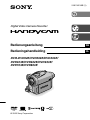 1
1
-
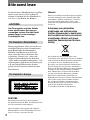 2
2
-
 3
3
-
 4
4
-
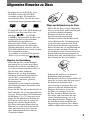 5
5
-
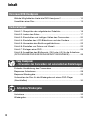 6
6
-
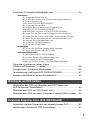 7
7
-
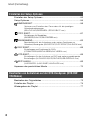 8
8
-
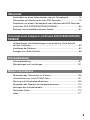 9
9
-
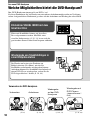 10
10
-
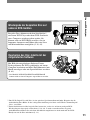 11
11
-
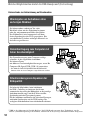 12
12
-
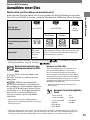 13
13
-
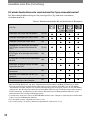 14
14
-
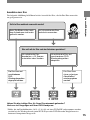 15
15
-
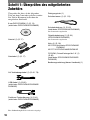 16
16
-
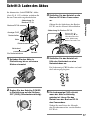 17
17
-
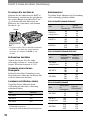 18
18
-
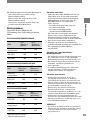 19
19
-
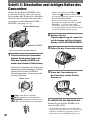 20
20
-
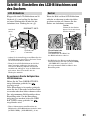 21
21
-
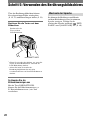 22
22
-
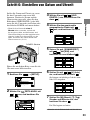 23
23
-
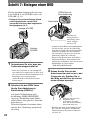 24
24
-
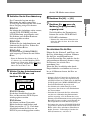 25
25
-
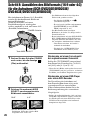 26
26
-
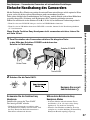 27
27
-
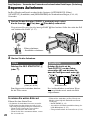 28
28
-
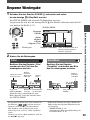 29
29
-
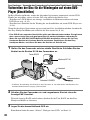 30
30
-
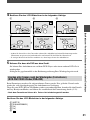 31
31
-
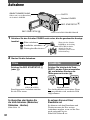 32
32
-
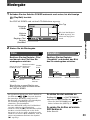 33
33
-
 34
34
-
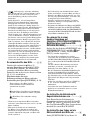 35
35
-
 36
36
-
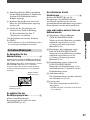 37
37
-
 38
38
-
 39
39
-
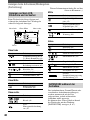 40
40
-
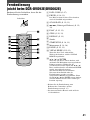 41
41
-
 42
42
-
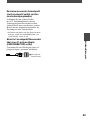 43
43
-
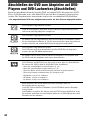 44
44
-
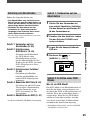 45
45
-
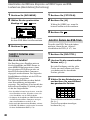 46
46
-
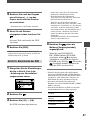 47
47
-
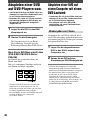 48
48
-
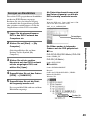 49
49
-
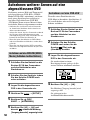 50
50
-
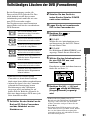 51
51
-
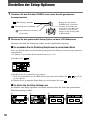 52
52
-
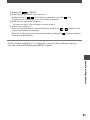 53
53
-
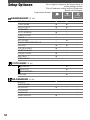 54
54
-
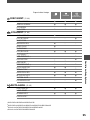 55
55
-
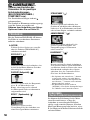 56
56
-
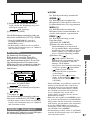 57
57
-
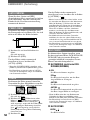 58
58
-
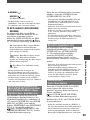 59
59
-
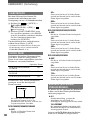 60
60
-
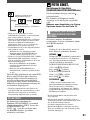 61
61
-
 62
62
-
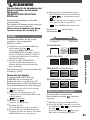 63
63
-
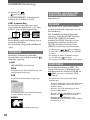 64
64
-
 65
65
-
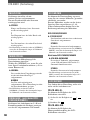 66
66
-
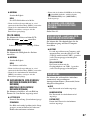 67
67
-
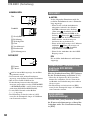 68
68
-
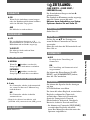 69
69
-
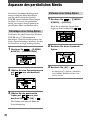 70
70
-
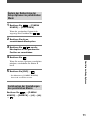 71
71
-
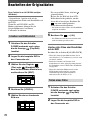 72
72
-
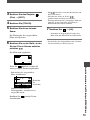 73
73
-
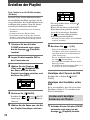 74
74
-
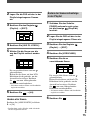 75
75
-
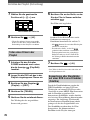 76
76
-
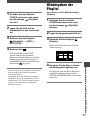 77
77
-
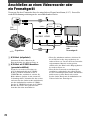 78
78
-
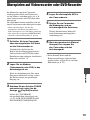 79
79
-
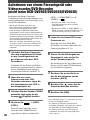 80
80
-
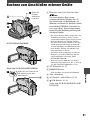 81
81
-
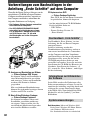 82
82
-
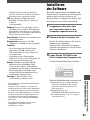 83
83
-
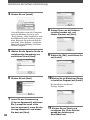 84
84
-
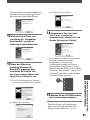 85
85
-
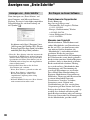 86
86
-
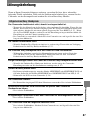 87
87
-
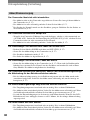 88
88
-
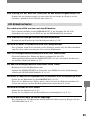 89
89
-
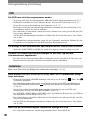 90
90
-
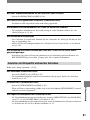 91
91
-
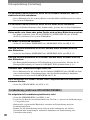 92
92
-
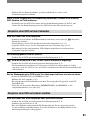 93
93
-
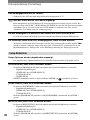 94
94
-
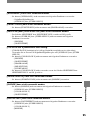 95
95
-
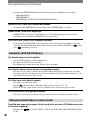 96
96
-
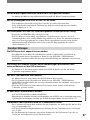 97
97
-
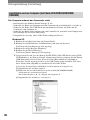 98
98
-
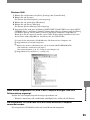 99
99
-
 100
100
-
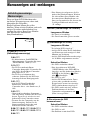 101
101
-
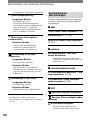 102
102
-
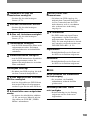 103
103
-
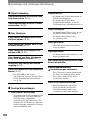 104
104
-
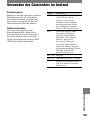 105
105
-
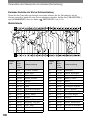 106
106
-
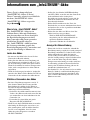 107
107
-
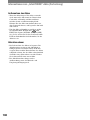 108
108
-
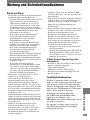 109
109
-
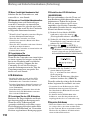 110
110
-
 111
111
-
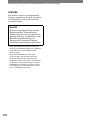 112
112
-
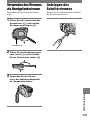 113
113
-
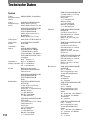 114
114
-
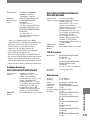 115
115
-
 116
116
-
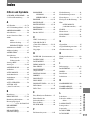 117
117
-
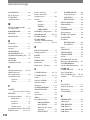 118
118
-
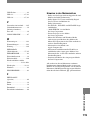 119
119
-
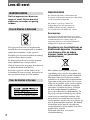 120
120
-
 121
121
-
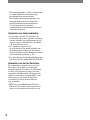 122
122
-
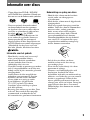 123
123
-
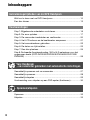 124
124
-
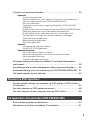 125
125
-
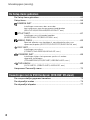 126
126
-
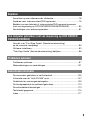 127
127
-
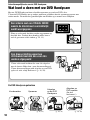 128
128
-
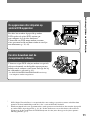 129
129
-
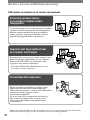 130
130
-
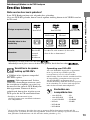 131
131
-
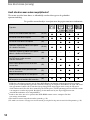 132
132
-
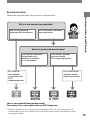 133
133
-
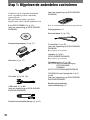 134
134
-
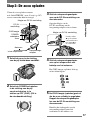 135
135
-
 136
136
-
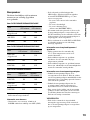 137
137
-
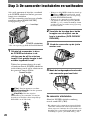 138
138
-
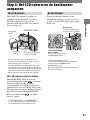 139
139
-
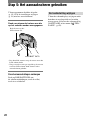 140
140
-
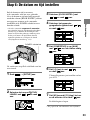 141
141
-
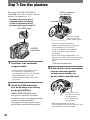 142
142
-
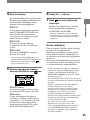 143
143
-
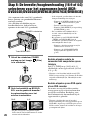 144
144
-
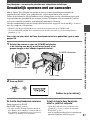 145
145
-
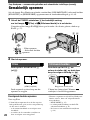 146
146
-
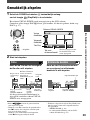 147
147
-
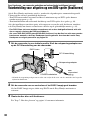 148
148
-
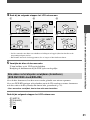 149
149
-
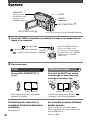 150
150
-
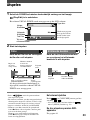 151
151
-
 152
152
-
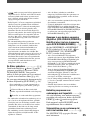 153
153
-
 154
154
-
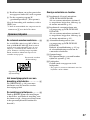 155
155
-
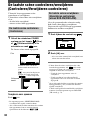 156
156
-
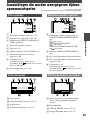 157
157
-
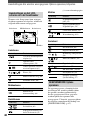 158
158
-
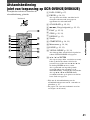 159
159
-
 160
160
-
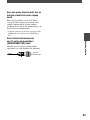 161
161
-
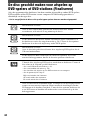 162
162
-
 163
163
-
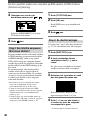 164
164
-
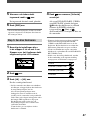 165
165
-
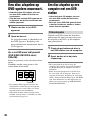 166
166
-
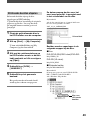 167
167
-
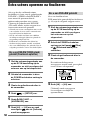 168
168
-
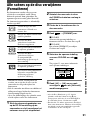 169
169
-
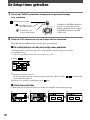 170
170
-
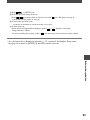 171
171
-
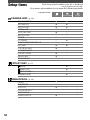 172
172
-
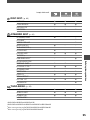 173
173
-
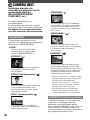 174
174
-
 175
175
-
 176
176
-
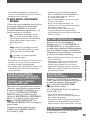 177
177
-
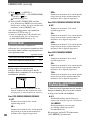 178
178
-
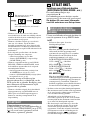 179
179
-
 180
180
-
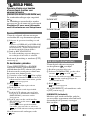 181
181
-
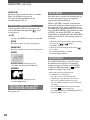 182
182
-
 183
183
-
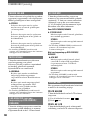 184
184
-
 185
185
-
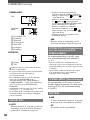 186
186
-
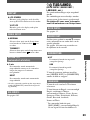 187
187
-
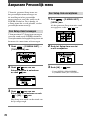 188
188
-
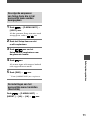 189
189
-
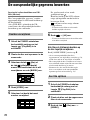 190
190
-
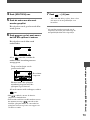 191
191
-
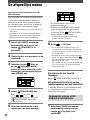 192
192
-
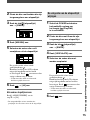 193
193
-
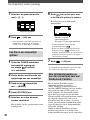 194
194
-
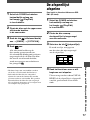 195
195
-
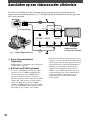 196
196
-
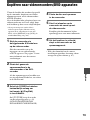 197
197
-
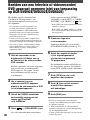 198
198
-
 199
199
-
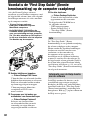 200
200
-
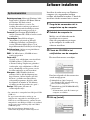 201
201
-
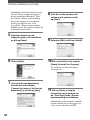 202
202
-
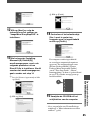 203
203
-
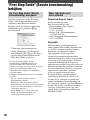 204
204
-
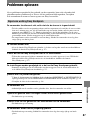 205
205
-
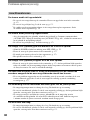 206
206
-
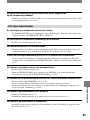 207
207
-
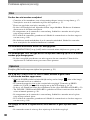 208
208
-
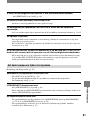 209
209
-
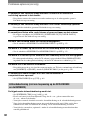 210
210
-
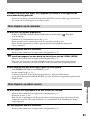 211
211
-
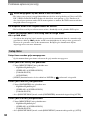 212
212
-
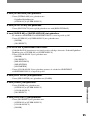 213
213
-
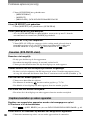 214
214
-
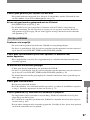 215
215
-
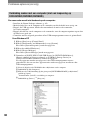 216
216
-
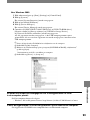 217
217
-
 218
218
-
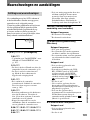 219
219
-
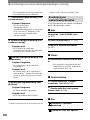 220
220
-
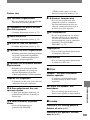 221
221
-
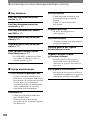 222
222
-
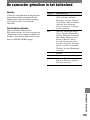 223
223
-
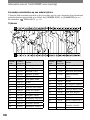 224
224
-
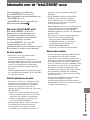 225
225
-
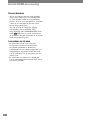 226
226
-
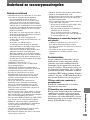 227
227
-
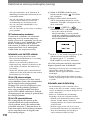 228
228
-
 229
229
-
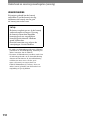 230
230
-
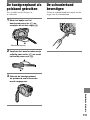 231
231
-
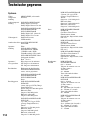 232
232
-
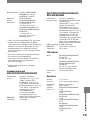 233
233
-
 234
234
-
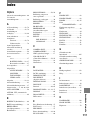 235
235
-
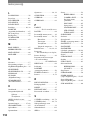 236
236
-
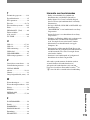 237
237
-
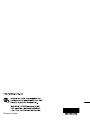 238
238
Sony DCR-DVD803E de handleiding
- Categorie
- Camcorders
- Type
- de handleiding
in andere talen
- Deutsch: Sony DCR-DVD803E Bedienungsanleitung
Gerelateerde artikelen
-
Sony DCR-DVD200E de handleiding
-
Sony DCR-DVD805E de handleiding
-
Sony DCR-DVD305E de handleiding
-
Sony dcr dvd 505 de handleiding
-
Sony dcr-dvd 7 de handleiding
-
Sony dcr-hc17 de handleiding
-
Sony DCR-HC32 de handleiding
-
Sony DCR-DVD106E de handleiding
-
Sony DCR-HC30E de handleiding
-
Sony hdrux20 de handleiding